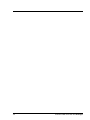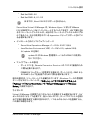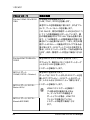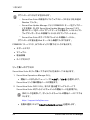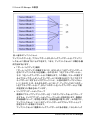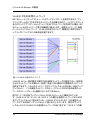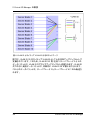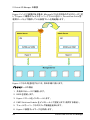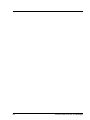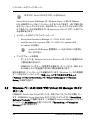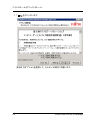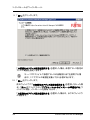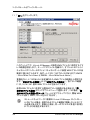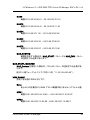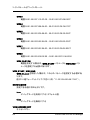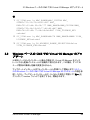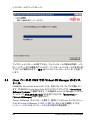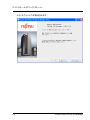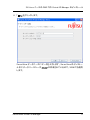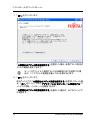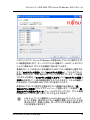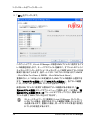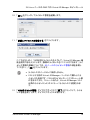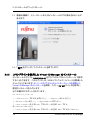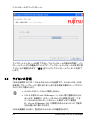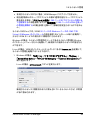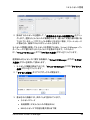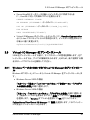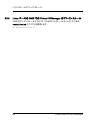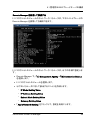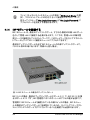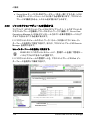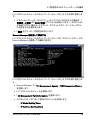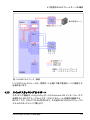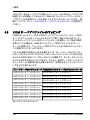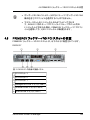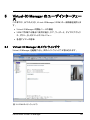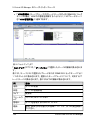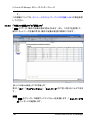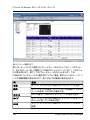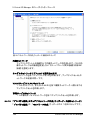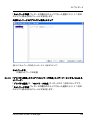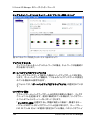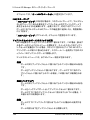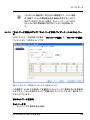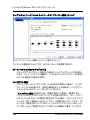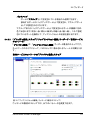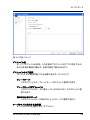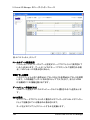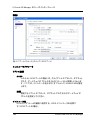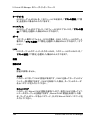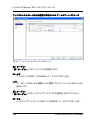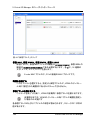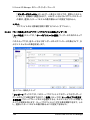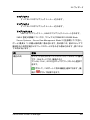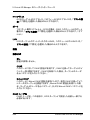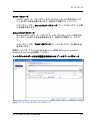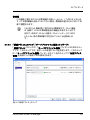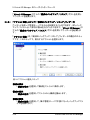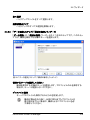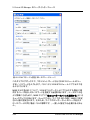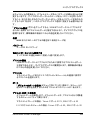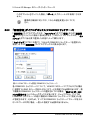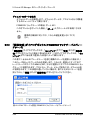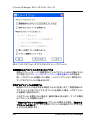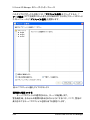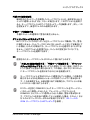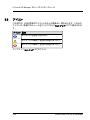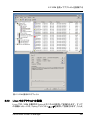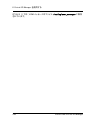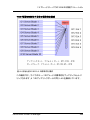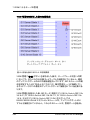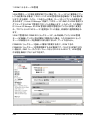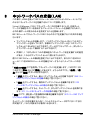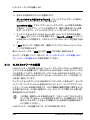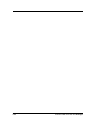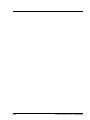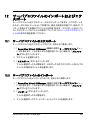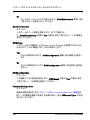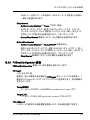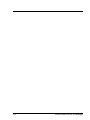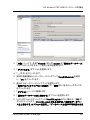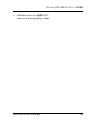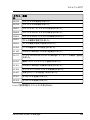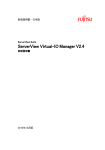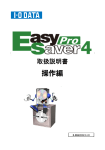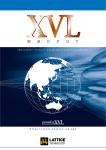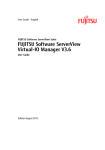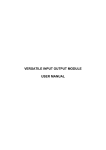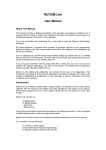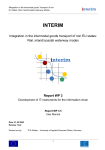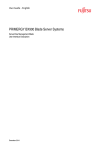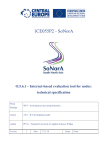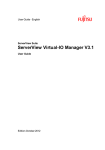Download ServerView Virtual-IO Manager V3.0 - User Guide
Transcript
取扱説明書 - 日本語
ServerView Suite
ServerView Virtual-IO Manager V3.0
取扱説明書
2012年 3月版
DIN EN ISO 9001:2008 に準拠した 認証を取得
高い品質とお客様の使いやすさが常に確保されるように、 このマニュアル
は、DIN EN ISO 9001:2008 基準の要件に準拠した品質管理システムの規定
を満たすように作成されました。
cognitas. Gesellschaft für Technik-Dokumentation mbH
www.cognitas.de
著作権および商標
Copyright © 1998 - 2012 Fujitsu Technology Solutions .
All rights reserved.
お届けまでの日数は在庫状況によって異なります。技術的修正の権利を有
します。
使用されているハードウェア名とソフトウェア名は、各メーカーの商標名およ
び商標です。
Microsoft、Windows、Windows Server、および Hyper V は、米国およびその
他の国における Microsoft Corporation の商標または登録商標です。
Intel および Xeon は、米国 Intel Corporation またはその関連会社の米国お
よびその他の国における登録商標または商標です。
目次
目次
3
1 はじめに
1.1 このマニュアルの対象読者と目的
1.2 システム要件
1.3 サポートするハードウェア
1.4 前版からの変更点
1.5 ServerView Suite リンク集
1.6 ServerView Suite のマニュアル
1.7 表記規則
11
12
12
14
21
21
23
23
2 Virtual-IO Manager の概要
2.1 仮想アドレス
2.2 ブレードサーバ用の特殊なコネクションブレード
2.3 VIOM を使った管理 - 作業手順
2.4 ネットワークの定義( LAN) ( ブレードサーバの場合のみ)
2.5 サーバプロファイル
2.5.1 サーバプロファイルを定義して割り当てる
2.5.2 サーバプロファイルを割り当てる
2.5.3 専用の LAN 接続( ブレードサーバの場合のみ)
2.5.4 I/O パラメータの仮想化
2.6 サーバの切り替え( ブレードサーバの場合のみ)
2.7 High-Availability( HA) のサポート
25
25
25
28
30
39
40
40
41
41
43
44
3 インストールとアンインストール
3.1 VIOM インストールのための要件
3.2 Windows ベースの CMS での Virtual-IO Manager のインストール
51
51
52
3.2.1 グラフィカルインターフェースを使用した Virtual-IO Manager の
インストール
53
3.2.2 コマンドラインインターフェースを使用した Virtual-IO Manager
のインストール
61
3.3 Windows ベースの CMS での Virtual-IO Manager のアップデート 65
3.4 Linux ベースの CMS での Virtual-IO Manager のインストール
66
3.4.1 グラフィカルインターフェースを使用した Virtual-IO Manager の
インストール
67
3.4.2 コマンドラインを使用した Virtual-IO Manager のインストール
76
3.4.3 Virtual-IO Manager の重要なディレクトリ
80
3.4.4 診断情報の収集
81
3.5 Linux ベースの CMS での Virtual-IO Manager のアップデート
81
3.6 ライセンス管理
82
3.7 ServerView Operations Manager のアップデート
86
ServerView Virtual-IO Manager
3
目次
3.8 SQL Server データベースのアップグレードまたは移動
86
3.9 Virtual-IO Manager のアンインストール
87
3.9.1 Windows ベースの CMS での Virtual-IO Manager のアンインス
トール
87
3.9.2 Linux ベースの CMS での Virtual-IO Manager のアンインス
トール
88
4 構成
89
4.1 管理用 BX600 ブレードサーバの構成
89
4.1.1 I/O コネクションモジュールでサポートされるハードウェア構成
89
4.1.1.1 LAN ハードウェア構成
90
4.1.1.2 ファイバチャネルのハードウェア構成
91
4.1.2 BX600 マネジメントブレードを構成する
91
4.1.3 I/O コネクションモジュールを構成する
93
4.1.4 IBP モジュールを接続する
96
4.1.4.1 ネットワーク - 概要
97
4.1.4.2 注意事項と推奨事項
98
4.2 管理用 BX400 ブレードサーバの構成
101
4.2.1 I/O コネクションモジュールでサポートされるハードウェア構成
102
4.2.1.1 LAN ハードウェア構成
103
4.2.1.2 ファイバチャネルのハードウェア構成
104
4.2.2 BX400 マネジメントブレードを構成する
104
4.2.3 I/O コネクションモジュールを構成する
106
4.2.4 IBP モジュールを接続する
107
4.2.4.1 ネットワーク - 概要
107
4.2.5 スイッチスタッキングのサポート
108
4.3 管理用 BX900 ブレードサーバの構成
109
4.3.1 I/O コネクションモジュールでサポートされるハードウェア構成
110
4.3.1.1 LAN ハードウェア構成
110
4.3.1.2 ファイバチャネルのハードウェア構成
111
4.3.2 BX900 マネジメントブレードを構成する
112
4.3.3 I/O コネクションモジュールを構成する
114
4.3.4 IBP モジュールを接続する
116
4.3.4.1 ネットワーク - 概要
116
4.3.5 スイッチスタッキングのサポート
117
4.4 管理用 PRIMERGY ラックサーバの構成
119
4.5 VIOM サーバプロファイルのマッピング
122
4.6 PRIMERGY ラックサーバの PCI スロットの位置
123
4.7 サーバを ServerView サーバリストに追加する
125
4
ServerView Virtual-IO Manager
目次
5 Virtual-IO Manager のユーザインターフェース
127
5.1 Virtual-IO Manager のメインウィンドウ
127
5.2 ツリービュー
129
5.2.1 ツリー構造( サーバリスト)
130
5.2.2 ツリー構造( プロファイル)
131
5.3 タブ
132
5.3.1 「Virtual-IO Manager」タブ
132
5.3.2 「セットアップ」タブ
133
5.3.3 「外部LAN接続」タブ
138
5.3.3.1 「外部LAN接続」タブの「図示」タブ
138
5.3.3.2 「外部LAN接続」タブの「詳細」タブ
140
5.3.4 「サーバ構成」タブ
141
5.3.5 「シャーシ構成」タブ
146
5.3.6 「サーバプロファイル」ビュー
148
5.4 ウィザード
152
5.4.1 「ネットワークを作成」ウィザード( ブレードサーバの場合のみ)
152
5.4.1.1 「タイプ選択」ステップ( 「ネットワーク作成」ウィザード)
153
5.4.1.2 「プロパティ編集」ステップ( 「ネットワーク作成」ウィザード
- 内部ネットワーク)
154
5.4.1.3 「プロパティ編集」ステップ( 「ネットワーク作成」ウィザード
- シングル/VLAN ネットワーク)
155
5.4.1.4 「プロパティ編集」ステップ( 「ネットワーク作成」ウィザード
- 専用サービスネットワーク)
159
5.4.1.5 DCB プロパティステップ( 「ネットワーク作成」ウィザード シングルネットワーク)
163
5.4.1.6 「ネットワーク追加」ステップ( 「ネットワーク作成」ウィザー
ド - VLAN ネットワーク)
165
5.4.2 「アップリンクセット編集」ウィザード
167
5.4.2.1 「プロパティ編集」ステップ( 「アップリンクセット編集」ウィ
ザード - シングル/VLAN ネットワーク)
167
5.4.2.2 「プロパティ編集」ステップ( 「アップリンクセット編集」ウィ
ザード - 専用サービスネットワーク)
171
5.4.2.3 DCB プロパティ( 「アップリンクセット編集」ウィザード - シ
ングルネットワーク)
174
5.4.2.4 「ネットワーク追加」ステップ( 「アップリンクセット編集」ウ
ィザード - VLAN ネットワーク)
176
5.4.3 「サーバプロファイル作成」ウィザード
178
5.4.3.1 「名称」ステップ( 「サーバプロファイル作成」ウィザード)
178
5.4.3.2 「カード構成」ステップ( 「サーバプロファイル作成」ウィ
ザード)
180
ServerView Virtual-IO Manager
5
目次
5.4.3.3 「IO チャネル」ステップ( 「サーバプロファイル作成」ウィ
ザード)
5.4.3.4 「ブートパラメータ」ステップ( 「サーバプロファイル作成」
ウィザード)
5.4.3.5 「CNAパラメータ」ステップ( 「サーバプロファイル作成」ウ
ィザード)
5.4.3.6 「仮想アドレス」ステップ( 「サーバプロファイル作成」ウィ
ザード)
5.4.3.7 「確認」ステップ( 「サーバプロファイル作成」ウィザード)
5.4.4 「サーバプロファイル編集」ウィザード
5.4.4.1 「名称」ステップ( 「サーバプロファイル編集」ウィザード)
181
185
192
193
195
196
196
5.4.4.2 「カード構成」ステップ( 「サーバプロファイル編集」ウィ
ザード)
5.4.4.3 「IO チャネル」ステップ( 「サーバプロファイル編集」ウィ
ザード)
5.4.4.4 「ブートパラメータ」ステップ( 「サーバプロファイル編集」
ウィザード)
5.4.4.5 「CNAパラメータ」ステップ( 「サーバプロファイル編集」ウ
ィザード)
5.4.4.6 「仮想アドレス」ステップ( 「サーバプロファイル編集」ウィ
ザード)
5.4.4.7 「確認」ステップ( 「サーバプロファイル編集」ウィザード)
198
199
203
209
211
213
5.4.5 「構成の保存」ウィザード
213
5.4.5.1 「アクション選択」ステップ( 「構成のバックアップ / リスト
ア」ウィザード)
214
5.4.5.2 「ファイル選択」ステップ( 「構成の保存」ウィザード)
215
5.4.5.3 「ファイル選択」ステップ( 「構成の復元」ウィザード)
216
5.4.5.4 「ファイル選択」ステップ( 「バックアップファイル削除」ウィ
ザード)
218
5.4.5.5 「データ選択」ステップ( 「構成の保存」ウィザード)
219
5.4.5.6 「データ選択」ステップ( 「構成の復元」ウィザード)
220
5.5 ダイアログボックス
221
5.5.1 「認証情報」ダイアログボックス( 単一のブレードサーバ)
221
5.5.2 「認証情報」ダイアログボックス( PRIMERGY ラックサーバ)
224
5.5.3 「認証情報」ダイアログボックス( PRIMERGY ラックサーバとブ
レードサーバ)
226
5.5.4 「ライセンス情報」ダイアログボックス
227
5.5.5 「リストアオプション」ダイアログボックス( サーバ)
228
5.5.6 「リストアオプション」ダイアログボックス( サーバプロファイ
ル)
229
6
ServerView Virtual-IO Manager
目次
5.5.7 「プロファイル選択」ダイアログボックス
5.6 右クリックメニュー
5.6.1 「外部LAN接続」タブに関するコンテキストメニュー
5.6.2 「サーバプロファイル」ビューのコンテキストメニュー
5.6.3 「サーバ構成」タブに関するコンテキストメニュー
5.7 操作ボタン
5.7.1 左側エリアのボタン
5.7.2 右側のエリアのボタン
5.7.3 他のダイアログボックスの一般的なボタン
5.8 アイコン
231
234
234
234
235
236
236
237
237
238
6 Virtual-IO Manager を使用する
6.1 Virtual-IO Manager を起動する
6.2 Virtual-IO Manager を終了する
6.3 VIOM を使ってアクションを記録する
6.3.1 Windows でのアクションの記録
6.3.2 Linux でのアクションの記録
239
239
239
240
240
241
7 VIOM によるサーバの管理
7.1 VIOM による管理の有効化
7.2 アクセス権とポートの変更
7.3 VIOM を使っての管理を解除する
7.4 ブレードサーバでの VIOM の内部オペレーション
7.5 PRIMERGY ラックサーバでの VIOM の内部オペレーション
7.6 ライセンス情報の表示
243
243
245
246
247
251
260
8 ネットワークパスの定義( LAN)
8.1 アップリンクセットの定義
8.1.1 内部ネットワークの定義
8.1.2 シングルネットワークの定義
8.1.3 VLAN ネットワークの定義
8.1.4 専用サービスネットワークの定義
8.2 アップリンクセットの修正
8.3 ネットワークの削除
8.4 IBP 構成のコピー
8.5 構成のコピー
261
262
263
264
266
269
270
271
271
272
9 サーバプロファイルを定義して割り当てる
9.1 サーバプロファイルを定義して割り当てる
9.2 サーバプロファイルを表示する
9.3 サーバプロファイルを変更する
9.4 サーバプロファイルをコピーする
9.5 サーバプロファイルを削除する
9.6 サーバプロファイルを割り当てる
9.7 プロファイルの割り当てを解除する
273
274
278
278
279
279
280
282
ServerView Virtual-IO Manager
7
目次
8
10 ブレードサーバの構成を見る
285
11 保存と復元
11.1 構成とサーバプロファイルを保存する
11.2 構成を復元する
11.2.1 サーバプロファイルを復元する
11.2.2 ブレードサーバ構成を復元する
11.2.3 PRIMERGY ラックサーバ構成を復元する
11.3 管理サーバ上のバックアップファイルを削除する
11.4 VIOM 特定の構成を復元する
11.4.1 IBP モジュール構成を復元する
11.4.2 アンインストールされた IBP モジュールの構成を削除する
11.4.3 サーバブレードスロットの構成を復元する
11.4.4 ブレードサーバシャーシ構成を復元する
287
287
288
289
291
291
292
292
292
293
294
295
12 サーバプロファイルのインポートおよびエクスポート
12.1 サーバプロファイルのエクスポート
12.2 サーバプロファイルのインポート
12.3 エクスポートファイルの形式
12.3.1 Objects 要素
12.3.2 ServerProfiles 要素
12.3.3 ServerProfile 要素
12.3.4 IOChannel 要素
12.3.5 Address 要素
12.3.6 BootEnvironment 要素
12.3.7 ISCSIBootConfiguration 要素
12.3.8 FCBootConfiguration 要素
12.3.9 DCBConfiguration 要素
12.3.10 FunctionConfiguration 要素
297
297
297
298
298
299
300
303
307
307
308
311
312
313
13 VIOM のシナリオ
13.1 タスクを 1 つのサーバブレードから別のサーバブレードへ移動す
る
13.2 サーバの切替えを使って自動的にタスクを移動する
13.3 ディザスタリカバリ
315
14 VIOM データベース
14.1 VIOM Backup Service
14.1.1 Windows でのジョブスケジュールの設定
14.1.1.1 Quartz cron 式の構文
14.1.2 Linux でのジョブスケジュールの設定
14.1.3 出力ディレクトリの設定
14.1.4 Windows での Backup Service の起動
14.1.5 Linux での VIOM Backup Service の起動
14.1.6 Backup Service のロギング
14.2 Windows での VIOM データベースの復元
321
322
323
324
326
327
328
328
329
329
315
316
317
ServerView Virtual-IO Manager
目次
14.2.1 SQL Server Management Studio を使用した復元
14.2.2 Enterprise Manager を使用した復元
14.2.3 データベースバックアップの確認
14.3 Linux での VIOM データベースの復元
15 付録
15.1 IBP モジュールの交換
15.2 VIOM アドレス範囲
15.3 診断データの作成
15.4 イベントログ
ServerView Virtual-IO Manager
329
333
333
334
337
337
338
340
343
9
10
ServerView Virtual-IO Manager
1
はじめに
ServerView Virtual-IO Manager( Virtual-IO Manager または略して VIOM) ソフト
ウェアを使用して、以下のサーバの入出力パラメータ( I/O パラメータ) を管理で
きます。
l
PRIMERGY ブレードサーバ( BX600、BX400、BX900)
日本では、BX600 ブレードサーバはサポートされません。
l
PRIMERGY ラックサーバ( RX200 S7、RX300 S7、RX350 S7)
l
PRIMERGY タワーサーバ( TX300 S7)
以下で PRIMERGY ラックサーバについて記述されている場合、その記
述は PRIMERGY ラックサーバと PRIMERGY タワーサーバの両方のこ
とを意味します。
また、LAN コネクションブレード、PRIMERGY ブレードサーバ内の Intelligent
Blade Panel( IBP) も VIOM で管理できます。
ServerView Operations Manager の拡張機能として、VIOM を使用して管理サー
バで多数の PRIMERGYブレードサーバおよび PRIMERGY ラックサーバを一元
管理できます。これには、仮想化と( ブレードサーバの場合) サーバブレード固有
の I/O パラメータ( MAC アドレス、WWN アドレス、ブートパラメータを含めた I/O
接続) の保存、およびハードウェアに依存しないサーバプロファイルでのブレー
ドサーバのインテリジェントブレードパネルの構成と管理が含まれています。
このサーバプロファイルは、PRIMERGY ラックサーバにもサーバブレードにも適
用できます。
l
l
PRIMERGY ラックサーバの場合 : サーバプロファイルを PRIMERGY ラック
サーバに適用でき、ある PRIMERGY ラックサーバから別の PRIMERGY ラッ
クサーバに移動することもできます。
ブレードサーバの場合 : サーバプロファイルを VIOM を使用してサーバブ
レードに適用でき、同じブレードサーバまたは別のブレードサーバの異なる
サーバブレード間に移動することもできます。
サーバプロファイルをサーバに適用することで、SAN および LAN ネットワーク
を再構成することなく必要なアプリケーションを起動できます。
ServerView Virtual-IO Manager
11
1 はじめに
VIOM には使いやすい Web ベースのグラフィカルユーザインターフェースがあ
り、ServerView Operations Manager を使用して起動できます。このインターフ
ェースを使用して、PRIMERGY ブレードサーバまたは PRIMERGY ラックサーバ
の I/O パラメータの管理や LAN コネクションモジュール、PRIMERGY ブレード
サーバ内の IBP モジュールに必要なすべてのタスクを実行できます。
VIOM には総合的なコマンドラインインターフェースも搭載され、VIOM の管理タ
スクをスクリプトベースの環境で実行する場合に使用できます。VIOM CLI( コマ
ンドラインインターフェース) は、スクリプトを作成して管理タスクを自動化する、
使いやすいインターフェースです。
コマンドラインインターフェースは Windows と Linux プラットフォームで使用で
き、別個のインストールパッケージを使用してインストールします。VIOM CLI の
詳細については、マニュアル『ServerView Virtual-IO Manager Command Line
Interface』を参照してください。
1.1
このマニュアルの対象読者と目的
このマニュアルは、ハードウェアとソフトウェアとについて十分な知識を持ってい
るシステム管理者、ネットワーク管理者、およびサービス専門家を対象としま
す。このマニュアルでは、Virtual-IO Manager の機能とユーザインターフェース
について説明します。
1.2
システム要件
管理サーバ
l
12
集中管理サーバ用のオペレーティングシステム
o
Microsoft Windows® ServerTM 2003 の全エディション
o
Microsoft Windows® ServerTM 2003 R2 の全エディション
o
Microsoft Windows® ServerTM 2008 の全エディション
o
Microsoft Windows® ServerTM 2008 R2 の全エディション
o
Linux Novell( SLES10) : SP2 および SP3
o
Novell (SLES 11): SP1
ServerView Virtual-IO Manager
1.2 システム要件
o
Red Hat RHEL 5.6
o
Red Hat RHEL 6、6.1/6.2
日本では、Novell SLES はサポートされません。
ServerView Virtual-IO Manager は、Windows Hyper-V または VMware
ESX の仮想マシン( VM) にインストールすることもできます。VM で実行され
るオペレーティングシステムは、上記のオペレーティングシステムのいずれ
かであること、および使用されている hypervisor によってサポートされてい
る必要があります。
l
インストールされたソフトウェアパッケージ
o
ServerView Operations Manager バージョン 5.50.13 以上
o
Java Runtime Environment( JRE) バージョン 6.0、update 26 以
上( update 30 を除く)
update 29 は Windows 管理用サーバ上の VIOM には使用し
ないでください。
l
ファイアウォールの設定
o
ポート 3172 を、Remote Connector Service への TCP/IP 接続のため
に開く必要があります。
o
PRIMERGY ラックサーバを管理する場合は、ポート 162 を、iRMC から
の SNMP トラップを受信するために開く必要があります。
現在の要件は、リリースノートにも記載されています。Windows ベースの管理用
サーバなどのリリースノートは、「スタート」 -> 「すべてのプログラム」 ->
「Fujitsu」 -> 「ServerView Suite」 -> 「Virtual-IO Manager」 -> 「Release
Notes」で参照できます。
ライセンス
Virtual-IO Manager を使用するにはライセンスを購入する必要があります。ライ
センスは少なくとも 1 つ必要です。各ライセンスには、サーバプロファイルを割り
当て可能な数を特定する数が含まれます。1 つ以上のライセンスを登録すると、
この数は加算されます。
ServerView Virtual-IO Manager
13
1 はじめに
1.3
サポートするハードウェア
管理対象の BX600 ブレードサーバ
サポートするシステム : MMB S3 を持つ BX600 S3。必要なファームウェアバー
ジョンについては、付属のリリースノートを参照してください。
以下の表では、各サーバブレードがサポートする機能の範囲を示しています。
サーバブレード
機能の範囲
BX620 S2、BX620 S3
I/O 仮想化がなく、ネットワーク接続定義がある
サーバプロファイル
BX620 S4、BX620
S5、BX620 S6
I/O 仮想化とネットワーク接続定義があるサーバプ
ロファイル
BX630
I/O 仮想化がなく、ネットワーク接続定義がある
サーバプロファイル
BX630 S2
I/O 仮想化とネットワーク接続定義があるサーバプ
ロファイル
テーブル 1: サポートするサーバブレード
BIOS および iRMC ファームウェアバージョンについては、提供のリリースノート
を参照してください。
Virtual-IO Manager は、以下の構成の S3 マネジメントブレード( MMB
S3) を持つ BX600 シャーシのみ管理できます。
l
l
ファブリック 1: IBP または LAN モジュール
ファブリック 2 : IBP モジュール、LAN モジュール、またはタイプ
SW4016 の FC スイッチブレード
ファイブリック内でモジュールを混在させることはできません。
ファイブリック 2 も空にすることができます。許可された接続モジュー
ルの 1 つだけをファブリック 1 と 2 に 1 度に挿入できます。
日本では、BX600 ブレードサーバはサポートされません。
14
ServerView Virtual-IO Manager
1.3 サポートするハードウェア
管理対象の BX400 ブレードサーバ
サポートするシステム : MMB S1 を持つ BX400。必要なファームウェアのバージ
ョンについては、付属のリリースノートを参照してください。
以下の表では、各サーバブレードがサポートする機能の範囲を示しています。
サーバブレード 機能の範囲
BX920 S2、
BX920 S3
I/O 仮想化とネットワーク接続定義があるサーバプロファイル
BX922 S2
I/O 仮想化とネットワーク接続定義があるサーバプロファイル
BX924 S2、
BX924 S3
I/O 仮想化とネットワーク接続定義があるサーバプロファイル
テーブル 2: サポートするサーバブレード
BIOS および iRMC ファームウェアバージョンについては、提供のリリースノート
を参照してください。
ServerView Virtual-IO Manager
15
1 はじめに
Virtual-IO Manager は、以下の構成の S1 マネジメントブレード( MMB
S1) を持つ BX400 シャーシのみ管理できます。
l
l
l
ファブリック 1:
o
スイッチモードまたは IBP モードの、LAN コネクションブレー
ド( PY CB Eth Switch/IBP 1 Gb 36/8+2( SB11) 、PY CB Eth
Switch/IBP 1 Gb 36/12( SB11A) 、PY CB Eth Switch/IBP 1
Gb 18/6( SB6) 、または PY CB Eth Switch/IBP 10 Gb
18/8( SBAX2) ) 、あるいは、
o
LAN パススルーコネクションブレード( PY CB Eth パススルー
10 Gb 18/18)
ファブリック 2:
o
スイッチモードまたは IBP モードの、LAN コネクションブレー
ド( PY CB Eth Switch/IBP 1 Gb 36/8+2、PY CB Eth
Switch/IBP 1 Gb 36/12、PY CB Eth Switch/IBP 1 Gb 18/6、
または PY CB Eth Switch/IBP 10 Gb 18/8) 、あるいは、
o
LAN パススルーコネクションブレード( PY CB Eth パススルー
10 Gb 18/18) 、
o
タイプ Brocade 5450 の FC スイッチブレード、または
o
FC パススルーコネクションブレード( PY CB FC パススルー 8
Gb 18/18)
ファブリック 3 : ファブリック 2 と同じ
ファブリック内の LAN コネクションブレードは、同じモードで動作する必
要があります。ただし、1つのファブリックに一種類のコネクションブ
レードのみ挿入できます。
Virtual-IO Manager を使用して BX400 シャーシを管理している場合
は、LAN コネクションブレードのモードを切り替えてはいけません。
16
ServerView Virtual-IO Manager
1.3 サポートするハードウェア
管理対象の BX900 ブレードサーバ
サポートするシステム : MMB S1 を持つ BX900。必要なファームウェアのバージ
ョンについては、付属のリリースノートを参照してください。
以下の表では、各サーバブレードがサポートする機能の範囲を示しています。
サーバブレード 機能の範囲
BX920 S1、
BX920 S2、
BX920 S3
I/O 仮想化とネットワーク接続定義があるサーバプロファイル
BX922 S2
I/O 仮想化とネットワーク接続定義があるサーバプロファイル
BX924 S2、
BX924 S3
I/O 仮想化とネットワーク接続定義があるサーバプロファイル
BX960 S1
I/O 仮想化とネットワーク接続定義があるサーバプロファイル
テーブル 3: サポートするサーバブレード
BIOS および iRMC ファームウェアバージョンについては、提供のリリースノート
を参照してください。
ServerView Virtual-IO Manager
17
1 はじめに
Virtual-IO Manager は、以下の構成の S1 マネジメントブレード( MMB
S1) を持つ BX900 シャーシのみ管理できます。
l
l
ファブリック 1:
o
スイッチモードまたは IBP モードの、LAN コネクションブレー
ド( PY CB Eth Switch/IBP 1 Gb 36/8+2( SB11) 、PY CB Eth
Switch/IBP 1 Gb 36/12( SB11A) 、PY CB Eth Switch/IBP 1
Gb 18/6( SB6) 、または PY CB Eth Switch/IBP 10 Gb
18/8( SBAX2) ) 、あるいは、
o
LAN パススルーコネクションブレード( PY CB Eth パススルー
10 Gb 18/18)
ファブリック 2:
o
スイッチモードまたは IBP モードの、LAN コネクションブレー
ド( PY CB Eth Switch/IBP 1Gb 36/8+2、PY CB Eth
Switch/IBP 1Gb 36/12、PY CB Eth Switch/IBP 1Gb 18/6、
または PY CB Eth Switch/IBP 10 Gb 18/8) 、または
o
LAN パススルーコネクションブレード( PY CB Eth パススルー
10 Gb 18/18) 、
o
タイプ Brocade 5450 の FC スイッチブレード
o
FC パススルーコネクションブレード( PY CB FC パススルー 8
Gb 18/18)
l
ファブリック 3 : ファブリック 2 と同じ
l
ファブリック 4 : ファブリック 1 と同じ
ファブリック内の LAN コネクションブレードは、同じモードで動作する必
要があります。ただし、1つのファブリックに一種類のコネクションブ
レードのみ挿入できます。
Virtual-IO Manager を使用して BX900 シャーシを管理している場合
は、LAN コネクションブレードのモードを切り替えてはいけません。
18
ServerView Virtual-IO Manager
1.3 サポートするハードウェア
管理される PRIMERGY ラックサーバおよび PRIMERGY タワーサーバ
以下の PRIMERGY ラックサーバモデルおよびタワーサーバモデルをサポートし
ています。
PRIMERGY 機能の範囲
モデル
RX200 S7
RX300 S7
RX350 S7
TX300 S7
I/O アドレス仮想化、およびオンボードの LAN ポートとサポートさ
れている PCI コントローラのブート設定を含む VIOM サーバプロフ
ァイルを適用します。
ネットワーク接続定義はサポートされていません。
BIOS および iRMC ファームウェアバージョンについては、提供のリリースノート
を参照してください。
上記の PRIMERGY ラックサーバシステムはすべて、以下の PCI コントローラを
サポートしています。
l
Emulex 10GbE OCe10102 CNA
l
Emulex 8Gb FC HBA LPe 12002
l
INTEL 2 ポート 10GbE( D2755 – Niantec)
l
INTEL 4 ポート( D2745 - Barton Hills)
l
INTEL 2 ポート( D2735 - Kawela 82576NS)
ServerView Virtual-IO Manager
19
1 はじめに
PCI コントローラ
機能の範囲
Emulex 10GbE OCe10102
CNA
物理機能と物理機能のタイプ
( LAN、FCoE、iSCSI) を定義します。
仮想アドレスを物理機能に割り当て、またオプシ
ョンで、ブートパラメータを定義します。
この CNA は、両方の物理ポートのそれぞれにつ
いて 2 つの物理機能をサポートしています。 最
初の物理機能はタイプが LAN である必要があり
ます。 2 つの物理ポートの物理機能は同様に定
義されている必要があります。つまり、両方の物
理ポートのストレージ機能が同じタイプである必
要があります。iSCSI ブートで iSCSI を使用する
場合、iSCSI イニシエータが同一である必要があ
ります。例外 : 物理ポートは完全に無効になりま
す。
Emulex 8Gb FC HBA LPe
12002
仮想 WWPN および WWNN を割り当てます。
オプションで、最初および 2 つ目のブートターゲ
ットおよび LUN を定義します。
I/O ポートを無効にします。
INTEL 2 ポート
10GbE( D2755 – Niantec)
仮想 MAC を割り当てます。
INTEL 4 ポート( D2745 Barton Hills)
I/O ポートを無効にします。
INTEL 2 ポート( D2735 Kawela 82576NS)
20
ポートごとに PXE ブートまたは iSCSI ブートを定
義します( オプション) 。iSCSI ブートのサポート
は、システムおよび BIOS によって異なります。
VIOM には I/O ポートを無効に
する明示的な機能はありませ
ん。デバイスがこの機能をサ
ポートしている場合、VIOM プロ
ファイルで定義されていない
I/O ポートは暗黙で無効になり
ます。
ServerView Virtual-IO Manager
1.4 前版からの変更点
必要なファームウェアのバージョンについては、付属のリリースノートを参照して
ください。
1.4
前版からの変更点
このエディションは、ServerView Virtual-IO Manager V3.0 に対して有効で、オン
ラインマニュアル「PRIMERGY ServerView Suite, ServerView Virtual-IO
Manager V2.6」( 2011 年 8 月版) の更新版です。
ServerView Virtual-IO Manager V3.0 には以下の新機能が搭載されています。
l
l
l
l
l
1.5
PRIMERGY ラックサーバの管理。RX200 S7、RX300 S7、RX350 S7、およ
び TX300 S7 がサポートされています。
BX920 S3 および BX924 S3 サーバブレードのサポート。
BX920 S3 および BX924 S3.での PY CNA メザニンカード 10 Gb 2 ポー
ト( MC-CNA112E) のサポート。1 つの物理ポートあたり 2 つの物理機能と
いう制限、および機能のタイプの制限がなくなりました。
BX900 S2 シャーシのサポート。
「サーバプロファイル編集」ウィザードで、このカードの構成データを失うこと
なくメザニン/PCI カードの位置を変更することが可能になりました。
ServerView Suite リンク集
リンク集により、富士通は ServerView Suite および PRIMERGY サーバに関す
るさまざまなダウンロードや詳細情報を提供します。
ServerView Suite には、以下のトピックに関するリンクがあります。
l
サポートデスク
l
マニュアル
l
製品情報
l
セキュリティ情報
l
ソフトウェアのダウンロード
ServerView Virtual-IO Manager
21
1 はじめに
ダウンロードには以下が含まれます。
o
ServerView Suite の現在のソフトウェアステータスおよびその他の
Readme ファイル。
o
ServerView Update Manager により PRIMERGY サーバをアップデー
トする場合、および ServerView Update Manager Express により
個々のサーバをローカルでアップデートする場合の、システムソフト
ウェアコンポーネントの情報ファイルおよびアップデートセット。
o
ServerView Suite のすべてのドキュメントの最新バージョン。
ダウンロードは富士通 Web サーバから無償で入手できます。
PRIMERGY サーバには、以下のトピックに関するリンクがあります。
l
サポートデスク
l
マニュアル
l
製品情報
l
スペアカタログ
リンク集へのアクセス
ServerView Suite のリンク集へアクセスする方法はいくつかあります。
1. ServerView Operations Manager から。
l
開始ページまたはメニューバーで「ヘルプ」–「リンク」を選択します。
ServerView リンク集の開始ページが開きます。
2. ServerView Suite DVD 2 から、または 富士通マニュアルサーバで
ServerView Suite のオンラインドキュメントの開始ページを使用する。
次のリンクを使用して、オンラインドキュメントの開始ページにアクセ
スします。
http://support.ts.fujitsu.com
l
22
左側の選択リストで「Industry standard servers」を選択します。
ServerView Virtual-IO Manager
1.6 ServerView Suite のマニュアル
l
メニュー項目「PRIMERGY ServerView Links」をクリックします。
ServerView リンク集の開始ページが開きます。
3. ServerView Suite DVD 1 から。
l
l
l
ServerView Suite DVD 1 の開始ウィンドウで、「Select ServerView
Software Products」を選択します。
「Start」をクリックします。 ServerView Suite のソフトウェア製品が表
示されるページが開きます。
メニューバーで「Links」を選択します。
ServerView リンク集の開始ページが開きます。
1.6
ServerView Suite のマニュアル
ServerView Suite のマニュアルは、各サーバシステムに付属の ServerView
Suite DVD 2 に収録されています。
また、マニュアルはインターネットから無償でダウンロードすることもできます。
オンラインマニュアルは、http://manuals.ts.fujitsu.comのIndustry standard
serversのリンク先からダウンロードできます。
1.7
表記規則
この マニュアルでは以下の表記規則を使用します:
表記 説明
データの損失やデバイスの損傷の可能性があるリスクを表示します。
追加関連情報とヒントを表示します。
太字 インターフェイス要素の名前を示します。
等間
隔表
示
パスおよびファイル名など、出力やシステム要素を示します。
ServerView Virtual-IO Manager
23
1 はじめに
表記 説明
太 字 キーボードを使用して入力するテキストを示します。
の
等間
隔表
示
青字 関連するトピックへのリンクを示します。
の文
字列
ピン 既に表示したリンクを示します。
ク字
の文
字列
<abc> 実際の値と置き換える必要がある変数を示します。
[abc] オプション(構文)を示します。
[key] キーボード上のキーを示します。大文字のテキストを入力する場
合、[Shift] キーを指定します。たとえば、A を入力する場合 [SHIFT] +
[A] を押します。2 つのキーを同時に押す場合は、2 つのキーをプラス記
号で連結して示します。
マニュアルおよび実際の画面
ServerView Suiteの画面はシステムに依存しているため、表示される詳細はシ
ステムによって異なる場合があります。また、システム固有の差異は、メニュー
オプションとコマンドに関連している場合があります。画面は予告なく変更となる
場合があります。その場合は各画面のヘルプを参照して下さい。
24
ServerView Virtual-IO Manager
2
Virtual-IO Manager の概要
この章では、Virtual-IO Manager( VIOM) の概念を説明します。
2.1
仮想アドレス
物理 MAC アドレスおよび WWN アドレスは、ネットワークカードあるいはサーバ
ブレードまたは PRIMERGY ラックサーバのホストバスアダプタ( HBA) に格納さ
れます。サーバブレードまたは PRIMERGY ラックサーバを交換する場合、ある
いは OS およびアプリケーションを別のサーバブレードで起動する必要がある
場合は通常、LAN または SAN ネットワークを再構成する必要があります。これ
は MAC アドレスとWWN から物理的なサーバブレードを特定するために、数人
の管理者が関与する必要があることを意味します。
管理領域を相互に分離するには、I/O パラメータ( MAC と WWN) を外見上一定
に保つことが必要です。
NIC( ネットワークインターフェースカード) または HBA に格納されたMAC アドレ
スまたは WWN アドレスではなく、仮想アドレスを使用することで、サーバブレー
ドがスロットで交換されたり、PRIMERGY ラックサーバが別の PRIMERGY ラック
サーバと交換されても、アドレスは一定のままになります。
2.2
ブレードサーバ用の特殊なコネクションブレード
これまで、ブレードサーバは主に、ブレードシャーシに挿入されたスイッチブレー
ドまたはパススルーブレードを使用して、個々のサーバブレードの LAN( ローカ
ルエリアネットワーク) およびファイバチャネルポート( FC ポート) を LAN および
SAN ネットワーク( SAN - ストレージエリアネットワーク) に接続するために使用
されていました。これらのスイッチの管理は、LAN または SAN 管理者の役目で
した。これによって、異なる管理領域が重複することになりました。
ServerView Virtual-IO Manager
25
2 Virtual-IO Manager の概要
図 1: 重複する責務
責務が重複することで、サーバブレードの構成を変更する場合に最大で 3 名の
管理者がかかわることにあります。例えば、ハードウェアに問題が発生した場合
はサーバブレードを交換し、スイッチを再構成する必要があるためです。
サーバブレードのオンボード LAN と FC コントローラは、ミッドプレーンを介して
取り付けられた LAN または FC スイッチに接続され、さらにアップリンクポートを
介して LAN および SAN ネットワークに接続されます。プロバイダは異なるメー
カーのスイッチに特定のプロトコルまたはプロトコル拡張を使用し、これによっ
て異なるプロバイダの内部および外部スイッチ間に相互運用の問題が発生する
可能性があります。
26
ServerView Virtual-IO Manager
2.2 ブレードサーバ用の特殊なコネクションブレード
この問題を解決するため、ブレードサーバに取り付けたスイッチブレードを特殊
な接続モジュールに取り換えることができます。以下の接続モジュールをこの目
的に使用できます:
l
l
SAN の場合 :
BX600 : アクセスゲートウェイモード( FC AG) の BX600 4/4Gb FC スイッチ
12 ポート( SW4016、SW4016-D4)
BX400/BX900 : アクセスゲートウェイモード( FC AG) の Brocade 5450 8 Gb
ファイバチャネルスイッチ
LAN の場合 :
BX600 : BX600 GbE Intelligent Blade Panel 30/12 または 10/6( IBP GbE)
スイッチモードまたは IBP モードの、BX400/BX900 コネクションブレー
ド( PY CB Eth Switch/IBP 1Gb 36/8+2、PY CB Eth Switch/IBP 1Gb
36/12、PY CB Eth Switch/IBP 1Gb 18/6、または PY CB Eth Switch/IBP
10 Gb 18/8) 、または( コネクションブレードはスイッチモード、IBP モード、ま
たはエンドホストモード( EHM) で操作できます。)
これらの接続モジュールは、前述の問題を起こすことなくスイッチの利点( ケー
ブル統合) を提供します。
ServerView Virtual-IO Manager
27
2 Virtual-IO Manager の概要
図 2: 独立した責務
2.3
VIOM を使った管理 - 作業手順
ServerView Virtual-IO Manager( VIOM) を使用してブレードサーバの接続モジ
ュールを管理し、ブレードサーバのシャーシスロットまたは PRIMERGY ラック
サーバで、該当する I/O パラメータを一定に保ちます。VIOM は管理サーバにイ
ンストールされ、ServerView Operations Manager に統合されます。
28
ServerView Virtual-IO Manager
2.3 VIOM を使った管理 - 作業手順
ブレードサーバの場合、VIOM での管理には、基本的に以下の機能が含まれて
います。
l
Intelligent Blade Panel( IBP モジュール) 上のネットワークパスの定義
l
サーバブレードの I/O パラメータ( 仮想アドレスを含む) の定義
l
l
必要なネットワークパスと組み合わせて I/O パラメータをサーバプロファイ
ルに保存すること
サーバプロファイルのサーバブレードまたは空のスロットへの割り当て、お
よびサーバプロファイルのサーバブレード間での移動
サーバプロファイルはブレードサーバの任意の数の異なるサーバブレードまた
は別のブレードサーバに適用できます。ただし、それぞれのシャーシで、必要な
ネットワーク接続が利用可能になっている必要があります。
PRIMERGY ラックサーバの場合、VIOM での管理には、基本的に以下の機能が
含まれています。
l
PRIMERGY ラックサーバの I/O パラメータ( 仮想アドレスを含む) の定義
l
サーバプロファイルへの I/O パラメータの保存
l
PRIMERGY ラックサーバへのサーバプロファイルの適用
上記の機能を実行するには、ブレードサーバシャーシまたは PRIMERGY ラック
サーバが VIOM によって管理中である必要があります。これは、Virtual-IO
Manager の GUI を使用して実行することもできます( 243 ページの VIOM による
サーバの管理の項を参照) 。
VIOM を使用した管理は、以下の主な手順に分けられます。
1. ブレードサーバシャーシまたは PRIMERGY ラックサーバで VIOM が機能す
るには、ブレードサーバシャーシまたは PRIMERGY ラックサーバが VIOM
によって管理中である必要があります。
2. IBP を使用しているブレードサーバの場合は、外部ネットワーク接続を定義
できます。
3. 次に、すべてのアプリケーション/イメージの対応するプロファイルを定義
し、集中管理サーバのサーバプロファイルリポジトリに保存します。
4. これらのサーバプロファイルをブレードサーバまたは PRIMERGY ラック
サーバの任意のスロットに割り当てることができます。
ServerView Virtual-IO Manager
29
2 Virtual-IO Manager の概要
5. 必要に応じて、サーバプロファイルの適用を解除できます。
ブレードサーバの場合は、別のブレードサーバスロットに移動したり、別の
ブレードサーバに移動したりすることができます。PRIMERGY ラックサーバ
の場合は、プロファイルを別のサーバに移動できます。
2.4
ネットワークの定義( LAN) ( ブレードサーバの場合のみ)
プロファイルを適用するときに VIOM でネットワークパスを正しく切り替えられる
ようにするには、それぞれのシャーシのどのアップリンクポートにどのネット
ワークがあるかを、VIOM がまず把握しておく必要があります。
これにより、個々のサーバブレードまたはサーバブレードのグループをネット
ワークから切り離して、2 つのサーバブレードがネットワークに関して相互に接
続しないようにできます。
IBP モジュール上のネットワークパスを定義するには、以下の手順を行います。
l
アップリンクセットを定義します。
アップリンクセットは、1 つまたは複数のアップリンクポートで構成されてい
ます。アップリンクポートは、シャーシを LAN インフラストラクチャに接続す
る外部ポートです。アップリンクセットが複数の仮想ネットワーク接
続( VLAN) によって使用される場合、このアップリンクセットは共有アップリ
ンクセットと呼ばれます。
l
アップリンクセットに割り当てられた 1 つまたは複数のネットワークの定義
VIOM でのネットワークの定義とは、ネットワーク外部からのネ
ットワークアクセスにわかりやすい名前を割り振ることです。
ブレードサーバシャーシを VIOM で管理する場合、IBP コネクションブ
レードの手動設定( VIOM では行われない) はサポートされていませ
ん。 IBP コネクションブレードを手動で設定すると、VIOM が不正な動作
を行うようになったり、VIOM の設定中に接続が失われることがありま
す。VIOM でシャーシを管理する前に、管理インターフェースの IP アド
レス設定、ユーザが割り当てた名前、およびアクセスプロトコル( SSH
または Telnet) を除き、IBP コネクションブレードを工場出荷時の設定に
戻してください。
デフォルトで、IBP モジュール( IBP 10/6) には以下の構成が指定されています。
30
ServerView Virtual-IO Manager
2.4 ネットワークの定義( LAN) ( ブレードサーバの場合のみ)
図 3: IBP モジュール( 10/6) の標準構成
IBP モジュール( IBP 10/6) のすべてのアップリンクポートは 1 つのアップリンク
セットに統合されます。
IBP 30/12 の場合、最初の 8 つのアップリンクポートがデフォルトで 1
つのアップリンクセットに統合され、30 個のすべてのダウンリンクはこ
の標準アップリンクセットに接続されます。
VIOM を使用して、IBP モジュールの標準構成を変更できます。複数のアップリン
クポートを 1 つのアップリンクセットに統合することも、LAN コネクションモジ
ュールに複数のアップリンクセットを定義することもできます。これによって、い
くつかの独立したネットワークパスが得られます。例えば、異なるアプリケーショ
ン例えば、データベースサーバや通信サーバ) または個々の分野例えば、開
発、会計、人事管理など) など、いくつかの独立したネットワークパスが得られま
す。
Virtual-IO Manager を標準 IBP 構成で使用してブレードサーバの管理
を有効にした場合の動作については、247 ページの ブレードサーバで
の VIOM の内部オペレーションの項を参照してください。
以下の図は、VIOM を使用して構成できる、通常のアップリンクセットの概要を示
しています。
ServerView Virtual-IO Manager
31
2 Virtual-IO Manager の概要
図 4: 通常のアップリンクセット
アップリンクポートを、アクティブポートまたはバックアップポートとしてアップリ
ンクセットに割り当てることができます。つまり、アップリンクセットには異なる構
成方法があります。
l
l
32
「ポートバックアップ」構成
「ポートバックアップ」を構成するには、少なくとも 2 つのアップリンクポート
を持つアップリンクセットを定義し、そのうちの 1 つをアクティブポートとし、
もう 1 つをバックアップポートとして構成します。この場合、エラーが発生す
るとアクティブポートがバックアップポートに切り替わります( すべてのアク
ティブポートに対するリンクダウンイベント) 。上記の図のアップリンクセッ
ト( 1) および( 2) は、それぞれのポートにおいて、アップリンクの1つのポー
トをアクティブポートとして、また1つのポートをバックアップポートとして構
成を設定した場合を示しています。
リンクアグリゲーショングループ
複数のアクティブアップリンクポートを 1 つのアップリンクセットにグループ
化すると、リンクアグリゲーショングループ( LAG) が形成されます。複数の
同時接続によって、可用性が高まり、接続容量が増大します。上の図では、
アップリンクセット( 1) と( 2) のアップリンクポートがアクティブポートとして
設定されている場合になります。
アップリンクセットに複数のバックアップポートがある場合、これらのバック
ServerView Virtual-IO Manager
2.4 ネットワークの定義( LAN) ( ブレードサーバの場合のみ)
アップポートもサーバ切替え時に自動的にリンクアグリゲーショングループ
になります。LAG にリンクしている外部 LAN スイッチのポートが静的 LAG
を形成することが必要です。
VIOM を使用して、多くのネットワークを定義できます。
l
内部ネットワーク( 内部ネットワーク)
l
シングルネットワーク( シングルネットワーク)
l
VLAN ID 付きの仮想ネットワーク( VLAN ネットワーク)
l
VLAN ID/ネイティブ VLAN ID 付きの仮想ネットワーク( VLAN ネットワーク)
l
サービス LAN( 専用サービスネットワーク)
l
サービス VLAN( サービス VLAN ネットワーク)
太字のネットワークタイプは、対応する VIOM GUI を示します。
内部ネットワーク
内部ネットワークは、IBP 内部のネットワーク接続で、サーバブレードは相互に
のみリンクされます。ただし、このネットワーク接続にはアップリンクポートは割
り当てられません。
IBP モジュールによる内部接続になります。
サーバブレードが相互にのみ通信する必要があり、セキュリティ上の理由で外
部ネットワークへの接続が禁止される場合に、役立ちます。
図では、( 3) が内部ネットワークを示しています。
シングルネットワーク
VIOM ではシングルネットワークを、1 つのネットワーク内のアクセスにのみ使用
されるアップリンクセットと解釈します。
シングルネットワークの主な特徴は、VLAN トランスペアレントであるということ
です。このため、シングルネットワークを通じて、異なる VLAN タグによって( ま
たは VLAN タグなしで) いくつかの外部ネットワークの通信ができます。
ネットワーク外部からアップリンクポートに到達した VLAN タグのあるパケット、
またはタグのないパケットは、対応するネットワークで関連するサーバブレード
に送信されます。サーバブレードから到着したネットワークパケットにも同様の
処理が適用されます。
図では、( 1) と( 2) でシングルネットワークを示しています。
ServerView Virtual-IO Manager
33
2 Virtual-IO Manager の概要
VLAN ID 付きの仮想ネットワーク
IBP モジュールによっては、6 ~ 12 のアップリンクポートを使用できます。アッ
プリンクポート応じてさまざまなネットワークを定義できます。バックアップポート
またはリンクアグリゲーショングループを持つネットワークを作成する場合、IBP
モジュール上のネットワーク数は自動的に減少します。仮想ネットワーク( 仮想
ローカルエリアネットワーク - VLAN) を作成することで、物理的に使用できるア
ップリンクについてのこの制約を回避できます。
図 5: VLAN ID 付きのネットワーク
VLAN ID という一意の番号で識別できる仮想ネットワークを設定すると、技術的
およびネットワーク上の面から、相互に完全に切り離された論理的ネットワーク
を設定できます。これらのネットワークはアップリンクセットを共有し( 共有アップ
リンクセット) 、1 つの仮想ネットワークのサーバブレードがその他の仮想ネット
ワークのサーバブレードと通信することはできません。
図では、2 つの共有アップリンクセットが IBP モジュールに構成されていま
す。VLAN ID が 20、30、40、50、60 の 5 つの異なる仮想ネットワークが上の共
有アップリンクセットに割り当てられ、VLAN ID が 20 と 40 の 2 つの仮想ネット
ワークが下の共有アップリンクセットに割り当てられています。両方のアップリ
ンクセットには VLAN ID 20 の仮想ネットワークがありますが、これは 2 つの異
34
ServerView Virtual-IO Manager
2.4 ネットワークの定義( LAN) ( ブレードサーバの場合のみ)
なる仮想ネットワークです。サーバブレード 1 とサーバブレード 2 はサーバブ
レード 8 とは通信できません。
ネットワーク外部から到着した、仮想ネットワークの VLAN ID に対応する VLAN
タグを持つパケットは、この VLAN ネットワークに転送されます。パケットがサー
バブレード側のモジュールを出発する前に、仮想ネットワークの VLAN タグは「
ポートベース」の VLAN と同様の方法で削除されます。
ネットワーク外部から到着した、仮想ネットワークの VLAN ID と一致しない
VLAN を持つパケットは、転送されません。このようなパケットはブロックされま
す。
サーバブレードから到着し、VLAN タグのないパケットは、サーバブレードの
LAN ポートが接続されている LAN ポートに転送されます。この処理中に、仮想
ネットワークの VLAN ID を持つ VLAN タグがこれらのパケットに追加されます。
これらのパケットは、この VLAN タグを持つ関連するアップリンクセットのアップ
リンクポートで、IBP モジュールから送信されます。
サーバブレードから到着し、VLAN タグのないパケットは、転送されません。この
ようなパケットはブロックされます。
LAN ID/ネイティブ VLAN ID 付きの仮想ネットワーク
デフォルトまたはネイティブ VLAN として、共有アップリンクセットの仮想ネット
ワークを選択できます。VLAN ID を持たないすべてのパケットはこの接続の通
過が許されます。
ネットワーク外部から到着し、VLAN タグを持たないパケットは、ネイティブ
VLAN ID を持つネットワークに転送され、処理中に該当する VLAN タグが割り
当てられます。
ネットワーク外部から到着し、ネイティブ VLAN ID に対応する VLAN タグを持つ
パケットは、アップリンクセットに属するどのネットワークにも転送されません。
このようなパケットはブロックされます。
サーバブレードからネイティブ VLAN ネットワークに送信されるパケット
は、VLAN タグなしで IBP モジュールから送信されます。VLAN タグは、アップリ
ンクポートの IBP モジュールから出発する前に、ネットワークパケットから削除
されます。
ServerView Virtual-IO Manager
35
2 Virtual-IO Manager の概要
図 6: VLAN ID とネイティブ VLAN ID 付きのネットワーク
図では、VLAN ID 30 がネイティブ VLAN ID として上の共有アップリンクセットで
定義されています。このため、VLAN ID 30( 青) を持つサーバブレード 3 と 4 の
データパケットは、VLAN ID タグなしでアップリンクから送信されます。VLAN ID
タグのない受信データパケットは、内部的に VLAN ID 30 が割り当てられます。
これらのデータパケットは、サーバブレード 3 とサーバブレード 4 にのみ転送さ
れます。
36
ServerView Virtual-IO Manager
2.4 ネットワークの定義( LAN) ( ブレードサーバの場合のみ)
専用サービスネットワーク
図 7: 専用サービスネットワーク
専用サービスネットワークは、iRMC が別の管理 LAN を使用せず、LAN トラフィ
ックをサーバブレードのオンボード LAN ポートと共有するように設定されている
場合に、iRMC の LAN トラフィックを OS の LAN トラフィックから分離するために
設計されています。iRMC の LAN トラフィックと OS を分離するためには、iRMC
を LAN パケットの VLAN タグを使用するように設定する必要もあります。iRMC
で使用されるものと同じ VLAN ID で定義された専用サービスネットワークでは、
タグ付き iRMC LAN パケットを特定のアップリンクポート( 外部ポート) に転送で
きます。また、OS からのその他の LAN パケットは別のアップリンクポートに転
送されます。
また、専用サービスネットワークを使用して、サーバブレード上で実行するOS で
定義された仮想 NIC の LAN パッケージをアップリンクポートに転送することもで
きます。このためには、OS の仮想 NIC を、VLAN タグを持つすべてのパケットを
送信するように設定する必要があります。これらのパッケージを転送する専用
サービスネットワークを定義するときには、同じ VLAN タグを指定する必要があ
ります。
専用サービスネットワークの動作は、タグ付きパケットをサーバブレードから受
け取りますが、タグはアップリンクポートを出るときに削除されます。アップリン
ServerView Virtual-IO Manager
37
2 Virtual-IO Manager の概要
クポートで受信したタグなしパケットにはタグが付けられ、タグ付きパケットとし
て対応するダウンリンクポート( 内部ポート) /ブレードサーバに送信されます。
アップリンクポートで受信したタグ付きパケットは破棄されます。
専用サービスネットワークは、シングルネットワーク、VLAN ネットワーク、その
他の専用サービスネットワーク、サービス VLAN ネットワーク( 以下で説明) のダ
ウンリンクポートと重複することがあります。サーバブレードまたはアップリンク
ポートから受信したタグなしパケットは、専用サービスネットワークと重複するシ
ングルネットワークまたは VLAN ネットワークのルールに従います。
重複する VLAN ネットワーク、専用サービスネットワーク、サービス
VALN ネットワークの VLAN タグは異なっている必要があります。
専用サービスネットワークは、アップリンクポートのその他のネットワークと重複
することはできません。これにより、専用サービスネットワークのアップリンク
ポートは、この専用ネットワークにのみ割り当てることができます。
サービス VLAN ネットワーク
図 8: サービス VLAN ネットワーク
サービス VLAN ネットワークは、サーバブレードで実行する OS で定義された複
数の仮想 NIC の LAN パッケージを分離し、特定のアップリンク( 外部) ポートに
転送するために設計されています。このためには、OS に異なる仮想 NIC を構
38
ServerView Virtual-IO Manager
2.5 サーバプロファイル
成して、サービス VLAN ネットワークのサービス VLAN ID と同一の VLAN タグを
持つパッケージを送信する必要があります。
サービス VLAN ネットワークの動作は、サーバブレードからサービス VLAN ID
を持つタグ付きパケットを受信し、タグ付きパケットとしてアップリンクポートに送
信します。LAN パッケージはアップリンクポートで IBP タグ付きとして送信されま
す。サービス VLAN ID を持つ( アップリンクポートで) 受信したタグ付きパケット
は、タグ付きパケットとして対応するダウンリンク( 内部) ポート/ブレードサーバ
に送信されます。
サービス VLAN ネットワークは、シングルネットワーク、VLAN ネットワーク、専
用サービスネットワーク、その他のサービス VLAN ネットワークのダウンリンク
ポートと重複することがあります。サーバブレードまたはアップリンクポートから
受信したタグなしパケットは、重複するシングルネットワークまたは VLAN ネット
ワークのルールに従います。
重複する VLAN ネットワーク、専用サービスネットワーク、サービス
VALN ネットワークの VLAN タグは異なっている必要があります。
異なるサービス VLAN ネットワークが同じアップリンクポートを共有することが
できます。サービス VLAN ネットワークのメンバーのポートが、特定のサービス
VLAN ネットワークのサービス VLAN ID( SVID) を持つタグ付きパケットを受信す
ると、この受信されたタグ付きパケットは、このサービス VLAN ネットワークの定
義に基づいて転送されます。重複しないアップリンクセットを持つサービス
VLAN ネットワークは、同一の SVID を持つことができます。
サービス VLAN ネットワークは、VLAN ネットワークと同じアップリンクポートを
共有することもできます。同じアップリンクポートを共有するサービス VLAN ネッ
トワークおよび VLAN ネットワークの VLAN タグは、同一にはできません。
2.5
サーバプロファイル
サーバプロファイルには、以下の VIOM 固有のパラメータが含まれています。
1. 外部ネットワークでの接続の定義( ブレードサーバの場合のみ) ( 261 ペー
ジの ネットワークパスの定義( LAN) の項を参照)
2. I/O アドレスの形式での物理 ID の定義( MAC、WWN)
3. パラメータによるブートデバイスの定義
ServerView Virtual-IO Manager
39
2 Virtual-IO Manager の概要
このタイプのサーバプロファイルを有効にするには、サーバブレードスロットま
たは PRIMERGY ラックサーバに適用する必要があります。
ブレードサーバの場合、必要に応じて他のスロットに移動できます。例えば、
サーバブレードの故障の場合など) 。別のスロットのサーバブレードは、以前の
サーバブレードの ID を前提としています。このようにして、 サーバプロファイル
は使用可能なブレードハードウェアを柔軟に使用できるようになります。
このコンテキストで、VIOM にはスロットを予備スロットとして定義するオプション
があります。問題が発生した場合、または保守作業を実施する必要がある場
合、サーバ切替えを発生させると、故障したサーバブレードのタスクを引き継ぐ
適切な予備サーバブレードが検索されます。
サーバプロファイルを使用するには、Virtual-IO Manager で以下の処理を実行
する必要があります。
1. サーバプロファイルを定義する
2. スロットまたは PRIMERGY ラックサーバにプロファイルを適用する
2.5.1
サーバプロファイルを定義して割り当てる
サーバプロファイルは、関連する VIOM パラメータを含む一連のパラメータで構
成されています。以下のものが含まれています。
l
仮想MAC アドレスおよび WWN アドレス
l
ブートパラメータ
l
サーバブレードの場合のみ : サーバブレードの I/O チャネルの LAN 接続
サーバプロファイルは、ハードウェアとは別に、集中管理サーバのサーバプロフ
ァイルリポジトリに、ユーザ定義の名前で一元化して保存されます。
2.5.2
サーバプロファイルを割り当てる
中央サーバプロファイルリポジトリに保存されるサーバプロファイルを、VIOM を
使用してブレードサーバのスロットまたは PRIMERGY ラックサーバに適用できま
す。これを行うには、ブレードサーバまたは PRIMERGY ラックサーバが VIOM に
よって管理中である必要があります。また、サーバプロファイルをこのスロットま
たは PRIMERGY ラックサーバに適用するには、対応するスロットのサーバブ
レードまたは PRIMERGY ラックサーバの電源をオフにする必要があります。
40
ServerView Virtual-IO Manager
2.5 サーバプロファイル
ブレードサーバの場合、サーバプロファイルは、空のスロットに適用することも
できます。これを行うことで、後日使用のためにスロットを準備することができま
す。仮想アドレス指定を使用して、例えば、別のサーバブレードを事前に構成し
て、構成を変更することなく故障したサーバブレードをすばやく交換できます。
2.5.3
専用の LAN 接続( ブレードサーバの場合のみ)
サーバブレードの各 I/O ポートをサーバプロファイル内の明示的なネットワーク
に割り当てることができます。サーバプロファイルはどのハードウェアにも接続
していないため、ネットワーク名のみが記録されます。
サーバプロファイルがスロットに割り当てられると、スロットの I/O チャネルに接
続されたダウンリンクが指定されたネットワークの IBP モジュールに追加されま
す。サーバプロファイルで明示的に指定されたネットワークを、対象の IBP モジ
ュールであらかじめ構成する必要があります。
VIOM 非対応 LAN モジュールがインストールされている場合( オープンファブリ
ックモード) 、専用 LAN 接続( パス) は設定できません。この場合、I/O ポートに
ネットワーク割り当てがないプロファイルを使用する必要があります。
2.5.4
I/O パラメータの仮想化
物理 MAC アドレス、WWN アドレス、およびブートパラメータ形式での物理サー
バ ID の仮想化は、ServerView Virtual-IO Manager ソフトウェアの主要な機能で
す。
サーバプロファイルの一部として I/O アドレスおよびブートパラメータを定義す
ることで、別のサーバブレードまたは PRIMERGY ラックサーバへのオペレーティ
ングシステムまたはアプリケーションの移動が簡単にできます。
以下の基本 I/O パラメータは、仮想化パラメータに属しています。
l
仮想 MAC アドレス( LAN)
l
仮想 WWN アドレス( ファイバチャネル)
iSCSI ブートデバイスとして定義される LAN ポートに iSCSI ブートパラメータも
定義できます。各ファイバチャネル HBA ポートについて、以下の SAN ブート構
成パラメータを仮想化できます。
l
ブート
l
1 番目のターゲットポート名( ターゲットデバイスの WWPN)
ServerView Virtual-IO Manager
41
2 Virtual-IO Manager の概要
l
1 番目のターゲット LUN
l
2 番目のターゲットポート名( ターゲットデバイスの WWPN)
l
2 番目のターゲット LUN
ブレードサーバ
シャーシのすべてのサーバブレードの仮想化 I/O パラメータは、このブレード
サーバのマネジメントブレード( MMB) の特定のテーブルに格納されます。サー
バブレードの電源をオンにすると、ブート段階でチェックが実行され、仮想化パラ
メータがこのサーバブレードスロットの MMB のテーブルに定義されているかど
うかが判定されます。これらのパラメータは I/O アダプタに転送されるため、仮
想化されたアドレスを、メーカーが割り当てた物理アドレスと同様にして使用でき
ます。これにより、サーバブレードを交換したりサーバプロファイルを移動した場
合でも変更は不要です。
サーバブレードまたはメザニンカードがブレードサーバから取り外され、VIOM が
管理しない別のブレードサーバのスロットに挿入された場合、メーカーが割り当
てた物理 I/O アドレスが自動的に使用されます。The same applies if the
virtualization of the I/O addresses for a slot is switched off, e.例えば、対応す
るサーバプロファイルが移動した場合など、スロットの I/O アドレスの仮想化が
オフにされた場合も、同様です。
管理サーバが停止したり、管理サーバとマネジメントブレード間の接続が切断さ
れた場合、すべてのブレードサーバは最後に定義された構成を使用します。
外部ネットワークへの接続が構成され、ServerView Virtual-IO Manager によっ
て仮想化パラメータがサーバプロファイルに割り当てられると、管理サーバ上で
はVirtual-IO Manager ソフトウェアが動作する必要はなくなります。「仮想化」ブ
レードサーバシャーシを操作するためには、ソフトウェアは不要です。
PRIMERGY ラックサーバ
PRIMERGY ラックサーバの仮想化 I/O パラメータは、サーバのベースボードマ
ネジメントコントローラ( iRMC) の特定のテーブルに格納されます。PRIMERGY
ラックサーバの電源をオンにすると、ブート段階でチェックが実行され、仮想化
パラメータが iRMC のテーブルに定義されているかどうかが判定されます。これ
42
ServerView Virtual-IO Manager
2.6 サーバの切り替え( ブレードサーバの場合のみ)
らのパラメータは I/O アダプタに転送されるため、仮想化されたアドレスを、メー
カーが割り当てた物理アドレスと同様にして使用できます。
スロットの I/O アドレスの仮想化がオフにされた場合、例えば、該当するサーバ
プロファイルが適用解除された場合、メーカーが割り当てた物理 I/O アドレスが
次のブート段階で自動的に再び有効になります。
電源障害時には、PRIMERGY ラックサーバの iRMC は、仮想化 I/O パラメータ
のテーブルを失います。このため、サーバの電源が再びオンになる前に
ServerView Virtual-IO Manager によってテーブルを書き込み直す必要がありま
す。この復元プロセスは自動的に行われます。ただし、これには、PRIMERGY ラ
ックサーバが管理中である限り、管理サーバが実行中であり続けることが必要
になります。詳しくは、251 ページの PRIMERGY ラックサーバでの VIOM の内部
オペレーションを参照してください。
2.6
サーバの切り替え( ブレードサーバの場合のみ)
問題が発生した場合、または保守作業を実施する必要がある場合、VIOM には
サーバプロファイルを影響されるサーバブレードから、同じブレードサーバ内の
適切なサーバブレードに移動させるオプションがあります。
このためには、このような場合にその他のサーバブレードのタスクを引き継ぐ予
備スロットを定義する必要があります。サーバブレードを予備スロットに取り付
けて、問題が発生した場合、または保守作業を実施する必要がある場合に使用
できるようにすることを推奨します。このタイプのフェイルオーバーは、サーバの
切替えが発生するサーバブレードが停止されたときのみ発生します。
サーバブレードが故障した場合などに、対応するサーバブレードのコンテキスト
メニューからサーバ切替え機能を起動します。VIOM がサーバプロファイルを割
り当てられるサーバブレードを持つ予備スロットを検索します。このようなスロッ
トが見つかると、影響されるサーバブレードのプロファイル割り当てが解除され、
サーバプロファイルが新しいサーバブレードに割り当てられます。新しいサーバ
ブレードでは、ネットワークアドレスを含めて、故障したサーバブレードの役割を
引き継ぎます。
Virtual-IO Manager は SAN のブートイメージを変更せず、交換した
サーバブレードのローカルハードディスクにディスクイメージを複製し
ません。
ServerView Virtual-IO Manager
43
2 Virtual-IO Manager の概要
2.7
High-Availability( HA) のサポート
VIOM では、次の High-Availability 環境をサポートします。
Windows Server オペレーティングシステムを搭載する仮想マシンにインストー
ルされた ServerView Operations Manager および ServerView Virtual-IO
Manager を使用する Windows 2008 R2 Hyper-V クラスタ。
これは、ServerView 管理用サーバが Windows 2008 Hyper-V クラスタで実行さ
れている仮想マシンであることを意味します。以下の Hyper-V High Availability
構成がサポートされます。
44
ServerView Virtual-IO Manager
2.7 High-Availability( HA) のサポート
ベンダ
オペレーティングシステム
HA の場合の管理
サーバ
ゲスト
OS
Hypervisor
P
---
Windows Server 2003 R2
Standard( x86、x64) SP2 以降
P
---
Windows Server 2008 R2 Datacenter [*]
P
P
Microsoft Windows Server 2003 R2
Enterprise( x86、x64) SP2 以降
[Hyper-V]
Windows Server 2008 R2 Enterprise [*]
P
P
[Hyper-V]
Windows Server 2008 R2 Standard [*]
P
P
[Hyper-V]
Windows Server 2008 R2 Foundation [*]
P
P
[Hyper-V]
Windows Server 2008
Standard( x86、x64) [*]
P
Windows Server 2008
Enterprise( x86、x64) [*]
P
P
[Hyper-V]
( x64 の
み)
P
[Hyper-V]
( x64 の
み)
図 9: サポートされる Hyper-V High Availability 構成
[*] Windows Server Core Installation オプションは、VM の管理サーバとゲスト
OS ではサポートされません。
Windows 2008 Hyper-V クラスタとこのクラスタで制御する仮想マシンを設定す
るには、Microsoft の次の指示に従ってください。
ServerView Virtual-IO Manager
45
2 Virtual-IO Manager の概要
Hyper-V ノードに故障がある場合、Microsoft クラスタは他のクラスタノードに対
して Hyper-V 環境のフェイルオーバーアクションを行い、ServerView Suite 管
理用サーバとして動作している仮想マシンを再起動します。
Hyper-V クラスタを設定するには、次の手順に従います。
プライマリノードの場合
1. 共有のストレージに接続します。
2. BIOS を設定します。
3. Hyper-V ロールをインストールします。
4. EMC Solutions Enabler をインストールして設定します( 使用する場合) 。
5. フェールオーバー クラスタリング機能を追加します。
6. Hyper-V 仮想ネットワークを作成します。
46
ServerView Virtual-IO Manager
2.7 High-Availability( HA) のサポート
7. クラスタを作成します。
8. 仮想マシンを準備します。
9. 仮想マシンをクラスタに登録します。
10. ストレージ管理ソフトウェアをインストールして設定します。
11. VM 管理ソフトウェアをインストールして設定します。
12. ServerView Operations Manager と ServerView Virtual-IO Manager をイン
ストールして設定します。
セカンダリノードの場合
1. 共有のストレージに接続します。
2. BIOS を設定します。
3. Hyper-V ロールをインストールします。
4. EMC Solutions Enabler をインストールして設定します( 使用する場合) 。
5. フェールオーバー クラスタリング機能を追加します。
6. Hyper-V 仮想ネットワークを作成します。
7. Hyper-V ロールをインストールします。
8. フェールオーバー クラスタリング機能を追加します。
9. Hyper-V 仮想ネットワークを作成します。
10. クラスタを作成します。
11. 仮想マシンを準備します。
12. 仮想マシンをクラスタに登録します。
13. クラスタで管理用サーバを操作します。
手順 7 から 13 の詳細については、Hyper-V のマニュアルを参照してください。
VM ゲストでエラーが発生した場合、VM ゲストが切り替われば操作が続行され
ます。
ServerView Virtual-IO Manager
47
2 Virtual-IO Manager の概要
HA 機能は、以下の措置により Virtual-IO Manager でサポートされます。
l
ServerView Virtual-IO Manager サービスは、故障時に自動再起動するよう
に設定します。サービスの自動再起動は、Virtual-IO Manager のインストー
ル時に設定します。デフォルトでは、以下の再起動動作が設定されます。
o
サービスの最初の再起動は、サービスが予期せず終了して 5 秒後に
試行されます。
o
サービスの 2 回目の再起動は、サービスが終了して 30 秒後に試行さ
れます。
o
その後の再起動は、サービスが終了して 60 秒後に試行されます。
o
再起動カウンタは 600 秒後にリセットされます。
この設定の詳細は、サービスマネージャの通常のグラフィカル
ユーザインターフェースでは表示できません。詳細を表示する
には、サービスマネージャのコマンドラインインターフェースを
使用します。コマンド sc qfailure
ServerViewVirtualIOManagerService で現在の設定が表
示されます。ServerViewVirtualIOManagerService はサービス
の名前です。
l
ServerView Virtual-IO Manager Backup サービスも、インストール時に故障
時の自動再起動の一環で設定します。
デフォルトでは、Virtual-IO Manager Backup サービスは自動
的に起動されるように設定されていないので、設定が必要で
す。
デフォルトでは、以下の再起動動作が設定されます。
48
o
サービスの最初の再起動は、サービスが予期せず終了して 5 秒後に
試行されます。
o
サービスの 2 回目の再起動は、サービスが終了して 30 秒後に試行さ
れます。
o
その後の再起動は、サービスが終了して 120 秒後に試行されます。
o
再起動カウンタは 600 秒後にリセットされます。
ServerView Virtual-IO Manager
2.7 High-Availability( HA) のサポート
この設定の詳細は、サービスマネージャの通常のグラフィカル
ユーザインターフェースでは表示できません。詳細を表示する
には、サービスマネージャのコマンドラインインターフェースを
使用します。コマンド sc qfailure
ServerViewVirtualIOBackupService で現在の設定が表
示されます。ServerViewVirtualIOManagerService はサービス
の名前です。
l
ハードウェアモジュールで設定コマンドを実行中に、Virtual-IO Manager が
割り込まれた場合( IBP コネクションモジュールでのネットワーク作成
や、VIOM サーバプロファイルなど) 、次にサービスが開始されるとき
に、Virtual-IO Manager はすでに行われた変更を元に戻します。つまり、
サービスが再開されたときに、設定は、割り込み要求の直前の状態と同じ
になります。
Virtual-IO Manager ユーザインターフェースの設定動作には、
複数の「独立した」内部設定リクエストで構成されるものもあり
ます。Virtual-IO Manager は、最後の内部設定要求しか元に
戻せません。
Virtual-IO Manager が要求に必要なすべての変更の実行に成
功しても、Virtual-IO Manager クライアントへのレスポンス送信
中に割り込まれた場合、変更は元に戻りません。
l
データベースが使用した SQL データベースサービスによって破損していな
い場合は、Virtual-IO Manager のトランザクションコンセプトにより、サービ
スを再起動し、説明されたやり直し動作を実行できます。
Virtual-IO Manager は制御しない
Virtual-IO Manager は、ServerView Virtual-IO Manager サービスの可用性の管
理は行いません。また、ServerView Suite 管理用サーバとして使用される仮想
マシンの可用性の確認も行いません。後者については、Microsoft Hyper-V に
よって行われます( 正しく設定されている場合) 。
ServerView Virtual-IO Manager
49
50
ServerView Virtual-IO Manager
3
インストールとアンインストール
Windows または Linux の管理サーバ( CMS) に Virtual-IO Manager をインストー
ルできます( 52 ページの Windows ベースの CMS での Virtual-IO Manager のイ
ンストールおよび 66 ページの Linux ベースの CMS での Virtual-IO Manager の
インストールの項を参照) 。
CMS に Virtual-IO Manager をインストールする場合の要件を最初に確認してく
ださい( 51 ページの VIOM インストールのための要件の項を参照) 。
管理サーバに以前のバージョンがインストール済みの場合は、新規バージョン
をインストールすると更新インストールが自動的に実行されます。以前の VIOM
構成および定義はすべてそのままです( 65 ページの Windows ベースの CMS
での Virtual-IO Manager のアップデートおよび81 ページの Linux ベースの
CMS での Virtual-IO Manager のアップデートの項を参照) 。
Virtual-IO Manager のコマンドラインインターフェース( VIOM CLI) を使用する場
合は、VIOM CLI ソフトウェアパッケージをインストールする必要がありま
す。VIOM CLI のインストールと使用方法の詳細は、Virtual-IO Manager
Command Line Interface のマニュアルに記載されています。
3.1
VIOM インストールのための要件
集中管理サーバに Virtual-IO Manager をインストールするための要件は、以下
のとおりです。
l
集中管理サーバ用のオペレーティングシステム
o
Microsoft Windows® ServerTM 2003 の全エディション
o
Microsoft Windows® ServerTM 2003 R2 の全エディション
o
Microsoft Windows® ServerTM 2008 の全エディション
o
Microsoft Windows® ServerTM 2008 R2 の全エディション
o
Linux Novell( SLES10) : SP2 および SP3
o
Novell (SLES 11): SP1
o
Red Hat RHEL 5.6
o
Red Hat RHEL 6、6.1/6.2
ServerView Virtual-IO Manager
51
3 インストールとアンインストール
日本では、Novell SLES はサポートされません。
ServerView Virtual-IO Manager は、Windows Hyper-V または VMware
ESX の仮想マシン( VM) にインストールすることもできます。VM で実行され
るオペレーティングシステムは、上記のオペレーティングシステムのいずれ
かであること、および使用されている hypervisor によってサポートされてい
る必要があります。
l
インストールされたソフトウェアパッケージ
o
ServerView Operations Manager バージョン 5.50.13 以上
o
Java Runtime Environment( JRE) バージョン 6.0、update 26 以
上( update 30 を除く)
update 29 は Windows 管理用サーバ上の VIOM には使用し
ないでください。
l
ファイアウォールの設定
o
ポート 3172 を、Remote Connector Service への TCP/IP 接続のため
に開く必要があります。
o
PRIMERGY ラックサーバを管理する場合は、ポート 162 を、iRMC から
の SNMP トラップを受信するために開く必要があります。
現在の要件は、リリースノートにも記載されています。Windows ベースの管理用
サーバなどのリリースノートは、「スタート」 -> 「すべてのプログラム」 ->
「Fujitsu」 -> 「ServerView Suite」 -> 「Virtual-IO Manager」 -> 「Release
Notes」で参照できます。
3.2
Windows ベースの CMS での Virtual-IO Manager のイン
ストール
PRIMERGY ServerView Suite DVD1 には、対応するソフトウェアが付属してい
ます。PRIMERGY ServerView Suite のすべてのソフトウェアは、「ServerView
Software Products」で確認できます。この製品の Virtual-IO Manager ソフトウェ
アパッケージ SV_VIOM.exe を見つけるには、「ServerView」 – 「Virtual-IO
Manager」の順に選択します。
52
ServerView Virtual-IO Manager
3.2 Windows ベースの CMS での Virtual-IO Manager のインストール
3.2.1
グラフィカルインターフェースを使用した Virtual-IO Manager のイン
ストール
インストールプロセス
1. PRIMERGY ServerView Suite DVD 1 を DVD-ROM ドライブに挿入しま
す。DVD が自動的に起動しない場合、DVD-ROM のルートディレクトリにあ
る setup.exe ファイルをクリックします。
2. 「ServerView Software Products」オプションを選択します。
3. 「Start」をクリックします。
4. 次のウィンドウで目的の言語を選択します。
5. 「ServerView – Virtual-IO Manager」を選択します。
6. 「SV_VIOM.exe」をダブルクリックします。インストールウィザードが起動しま
す。
既存のオペレーティングシステムベースの多くのパラメータを確認した後、
以下のウィンドウが表示されます。
ServerView Virtual-IO Manager
53
3 インストールとアンインストール
7. 「次へ」をクリックします。
該当するオプションを選択して、ライセンス契約に同意します。
54
ServerView Virtual-IO Manager
3.2 Windows ベースの CMS での Virtual-IO Manager のインストール
8. 「次へ」をクリックします。
自分の名前と組織名を入力します。設定を現在のユーザのみに適用する
か、このシステムを使用するすべてのユーザに適用するかも指定できま
す。該当するオプションを選択します。
ServerView Virtual-IO Manager
55
3 インストールとアンインストール
9. 「次へ」をクリックします。
「IO仮想化のアドレス範囲を選択する」を選択した場合、仮想アドレス指定の
アドレス範囲を指定できます。
サーバプロファイルで仮想アドレスの自動割り当てを使用する場
合は、ここでアドレス範囲を定義しておく必要があります。
10. 「次へ」をクリックします。
前のウィンドウで「IO仮想化のアドレス範囲を選択する」を選択しなかった場
合、「次へ」をクリックすると「アプリケーションのインストール準備をする」ウ
ィンドウが開き、インストールを開始できます。
「IO仮想化のアドレス範囲を選択する」を選択した場合は、以下のウィンドウ
が開きます。
56
ServerView Virtual-IO Manager
3.2 Windows ベースの CMS での Virtual-IO Manager のインストール
このウィンドウで、Virtual-IO Manager が仮想 MAC アドレスに使用するアド
レス範囲を指定します。サーバプロファイル定義中に、LAN ポートのプロフ
ァイルに仮想 MAC アドレスが自動的に割り当てられます。
重複のない、8 つのあらかじめ定義された MAC アドレス範囲から選択でき
ます( 「MACアドレス範囲 1」から「MACアドレス範囲 8」) 。これらのアドレス
範囲にはそれぞれ、8000 個の MAC アドレスが含まれています。この範囲
では不十分な場合、「MACアドレス範囲 1 及び 2」から「MACアドレス範囲 7
及び 8」を使用して、2 倍の範囲を選択することもできます。これらの範囲に
はそれぞれ、16000 個の MAC アドレスが含まれています。
仮想 MAC アドレスに使用する固有のアドレス範囲がある場合は、「指
定MACアドレス範囲」ドロップダウンメニューで選択します。この場合、「指
定MACアドレス範囲パラメータ」フィールドがアクティブになり、アドレス範囲
の開始 MAC アドレスと終了 MAC アドレスを入力できます。
LAN ネットワークに複数の Virtual-IO Manager がインストールさ
れている場合、使用されるアドレス範囲が重複しないようにする必
要があります。重複した場合、同一のアドレスが多重に使用されて
しまう可能性があります。
ServerView Virtual-IO Manager
57
3 インストールとアンインストール
11. 「次へ」をクリックします。
このウィンドウで、Virtual-IO Manager が仮想 WWN アドレスに使用するアド
レス範囲を指定します。サーバプロファイル定義中に、オプションのファイバ
チャネルメザニンカードのファイバチャネルポートに仮想 WWN アドレスが自
動的に割り当てられます。各ポートには 2 つのアドレスがあります( WWPN
- World Wide Port Name と WWNN - World Wide Node Name) 。
重複のない、8 つのあらかじめ定義された WWN アドレス範囲から選択でき
ます( 「WWNアドレス範囲 1」から「WWNアドレス範囲 8」) 。各アドレス範囲
には、32,767,487 個の WWN アドレスが含まれています。
仮想 WWN アドレスに使用する固有のアドレス範囲がある場合は、「指
定WWNアドレス範囲」ドロップダウンメニューで選択します。この場合、「指
定WWNアドレス範囲パラメータ」フィールドがアクティブになり、開始 WWN
アドレスと終了 WWN アドレスを入力できます。
ストレージネットワークに複数の Virtual-IO Manager がインストー
ルされている場合、使用されるアドレス範囲が重複しないようにす
る必要があります。重複した場合、同一のアドレスが多重に使用さ
れてしまう可能性があります。
58
ServerView Virtual-IO Manager
3.2 Windows ベースの CMS での Virtual-IO Manager のインストール
12. 「次へ」をクリックします。
すべてのエントリを作成したら、「次へ」をクリックしてインストールを開始し
ます。さらに変更するには、「戻る」をクリックして前のウィンドウに戻りま
す。
ServerView Virtual-IO Manager
59
3 インストールとアンインストール
13. 「次へ」をクリックします。Virtual-IO Manager のインストールが開始します。
以下のウィンドウが表示されます。
14. 「次へ」をクリックしてライセンス管理を起動します。
60
ServerView Virtual-IO Manager
3.2 Windows ベースの CMS での Virtual-IO Manager のインストール
15. 「新規にライセンスを登録する」をクリックします。
ここで少なくとも 1 つの有効なライセンスを入力して、Virtual-IO Manager 機
能を使用できるようにします。複数のライセンスをここに入力できます。ライ
センス管理の詳細については、82 ページの ライセンス管理の項を参照し
てください。
l
l
ライセンスはバージョンに依存しません。
V2.4 よりも前の Virtual-IO Manager バージョンで購入したラ
イセンスも有効です。これらのライセンス( v1) にはシャーシ数
が含まれており、1シャーシ当たり、Virtual-IO Manager V2.4
以降のライセンス( v2) の18 サーバライセンスに変換されま
す。
16. 「VIOMライセンス管理」 ダイアログボックスで「終了」をクリックして、ライセ
ンス管理を終了します。ダイアログボックスが閉じます。
17. 「終了」をクリックしてインストールを終了します。
3.2.2
コマンドラインインターフェースを使用した Virtual-IO Manager のイ
ンストール
コマンドラインインターフェースを使用して Virtual-IO Manager をインストールで
きます。インストールパッケージ SV_VIOM.exe を使用してインストールを開始し
ます。このパッケージは、ServerView Suite DVD 1 の ServerView – Virtual-IO
Manager にあります。
アドレス範囲や VIOM ライセンスなどのインストールパラメータをコマンドライン
から指定できます。以下の構文がサポートされています。
SV_VIOM.exe /q [DO_ADDRESS_RANGE_SELECTION=true|false][MAC_
RANGE=<MAC 範囲>][MAC_START="<MAC アド レス開始>"]
[MAC_END="<MAC アド レス終了>"][WWN_RANGE=<WWN 範囲>][WWN_
ServerView Virtual-IO Manager
61
3 インストールとアンインストール
START="<WWN アド レス開始>"][WWN_END="<MAC アド レス終了>"][DEBUG_
MODE=true|false][VIOM_LICENSE_KEY = "<キー値>"]
インストールのコマンドラインパラメータ
DO_ADDRESS_RANGE_SELECTION
指定できる値は次のとおりです。
true
MAC_RANGE および WWN_RANGE を設定する場合( デフォルト値)
false
MAC_RANGE および WWN_RANGE を設定しない場合
MAC_RANGE
指定できる値は次のとおりです。
None
あらかじめ定義された MAC アドレス範囲はありません( デフォルト値)
MAC1
範囲 00:19:99:3E:D2:A1 - 00:19:99:3E:F1:E0
MAC2
範囲 00:19:99:3E:F1:E1 - 00:19:99:3F:11:20
MAC3
範囲 00:19:99:3F:11:21 - 00:19:99:3F:30:60
MAC4
範囲 00:19:99:3F:30:61 - 00:19:99:3F:4F:A0
MAC5
範囲 00:19:99:3F:4F:A1 - 00:19:99:3F:6E:E0
MAC6
範囲 00:19:99:3F:6E:E1 - 00:19:99:3F:8E:20
MAC7
範囲 00:19:99:3F:8E:21 - 00:19:99:3F:AD:60
62
ServerView Virtual-IO Manager
3.2 Windows ベースの CMS での Virtual-IO Manager のインストール
MAC8
範囲 00:19:99:3F:AD:61 - 00:19:99:3F:CC:A1
MAC12
範囲 00:19:99:3E:D2:A1 - 00:19:99:3F:11:20
MAC34
範囲 00:19:99:3F:11:21 - 00:19:99:3F:4F:A0
MAC56
範囲 00:19:99:3F:4F:A1 - 00:19:99:3F:8E:20
MAC78
範囲 00:19:99:3F:8E:21 - 00:19:99:3F:CC:A1
MAC_CUSTOM
範囲を指定する場合は、MAC_START パラメータと MAC_END パラメー
タを設定する必要があります。
MAC_START、MAC_END
MAC_Custom を指定した場合は、これらのパラメータを設定する必要があ
ります。
値は 16 進フォーマットにしてください( 例 : "11:22:33:44:55:66") 。
WWN_RANGE
指定できる値は次のとおりです。
None
あらかじめ定義された WWN アドレス範囲はありません( デフォルト値)
WWN1
範囲 50:01:99:93:ED:2A:10:00 -- 50:01:99:93:EF:1E:0D:FF
WWN2
範囲 50:01:99:93:EF:1E:0E:00 - 50:01:99:93:F1:12:0B:FF
ServerView Virtual-IO Manager
63
3 インストールとアンインストール
WWN3
範囲 50:01:99:93:F1:12:0C:00 - 50:01:99:93:F3:06:09:FF
WWN4
範囲 50:01:99:93:F3:06:0A:00 - 50:01:99:93:F4:FA:07:FF
WWN5
範囲 50:01:99:93:F4:FA:08:00 - 50:01:99:93:F6:EE:05:FF
WWN6
範囲 50:01:99:93:F6:EE:06:00 - 50:01:99:93:F8:E2:03:FF
WWN7
範囲 50:01:99:93:F8:E2:04:00 - 50:01:99:93:FA:D6:02:FF
WWN8
範囲 50:01:99:93:FA:D6:02:00 - 50:01:99:93:FC:CA:00:00
WWN_CUSTOM
範囲を指定する場合は、WWN_START パラメータと WWN_END パラ
メータを設定する必要があります。
WWN_START、WWN_END
WWN_Custom を指定した場合は、これらのパラメータを設定する必要があ
ります。
値は 16 進フォーマットにしてください( 例 : "11:22:33:44:55:66:77:88") 。
DEBUG_MODE
指定できる値は次のとおりです。
true
デバッグモードを有効にする( デフォルト値)
false
デバッグモードを無効にする
VIOM_LICENSE_KEY
ライセンスキー
64
ServerView Virtual-IO Manager
3.3 Windows ベースの CMS での Virtual-IO Manager のアップデート
例
1. SV_VIOM.exe /q MAC_RANGE=MAC_CUSTOM MAC_
START="11:22:33:44:55:66" MAC_
END="22:33:44:55:66:77" WWN_RANGE=WWN_CUSTOM WWN_
START="33:44:55:66:77:88:99:AA" WWN_
END="44:55:66:77:88:99:AA:BB" VIOM_LICENSE_KEY
=abcdef
2. SV_VIOM.exe /q MAC_RANGE=MAC78 WWN_RANGE=WWN8 VIOM_
LICENSE_KEY=abcdef
3. SV_VIOM.exe /q DO_ADDRESS_RANGE_SELECTION=false
VIOM_LICENSE_KEY=abcdef
3.3
Windows ベースの CMS での Virtual-IO Manager のアッ
プデート
以前のバージョンをインストール済みの場合は、Virtual-IO Manager をインス
トールすると更新インストールが自動的に実行されます。この場合、すべての
ユーザ固有の構成と定義は変更されません。
アップデートインストールはフルインストールと同様にして開始します( 52 ペー
ジの Windows ベースの CMS での Virtual-IO Manager のインストールの項を参
照) 。ただし、アップデートインストールは、ライセンス契約に同意して「次へ」を
クリックして readme ウィンドウを終了すると、開始されます。
ServerView Virtual-IO Manager
65
3 インストールとアンインストール
アップデートインストールが終了すると、フルインストールの場合と同様に、イン
ストールウィンドウの最後のウィンドウに、アップデートインストールが正常に終
了したことが確認されます。「終了」をクリックしてインストールウィザードを終了
します。
3.4
Linux ベースの CMS での Virtual-IO Manager のインス
トール
PRIMERGY ServerView Suite DVD1 には、対応するソフトウェアが付属してい
ます。PRIMERGY ServerView Suite のすべてのソフトウェアは、「ServerView
Software Products」で確認できます。この製品の Virtual-IO Manager ソフトウェ
アパッケージ 3.0.0_2012.02.15.zip などを見つけるには、「ServerView」 「Virtual-IO Manager」の順に選択します。
Virtual-IO Manager のインストール要件で、使用している Linux ディストリビュー
ションが Virtual-IO Manager にサポートされているかどうかを確認してくださ
い( 51 ページの VIOM インストールのための要件の項を参照) 。
66
ServerView Virtual-IO Manager
3.4 Linux ベースの CMS での Virtual-IO Manager のインストール
3.4.1
グラフィカルインターフェースを使用した Virtual-IO Manager のイン
ストール
グラフィカルインターフェースを使用する場合、X Windows サーバをデスクトップ
コンピュータにインストールしてください。VIOM インストールの前提条件を確認
してください( 51 ページの VIOM インストールのための要件の項を参照) 。
インストールプロセス
1. DISPLAY 環境変数を設定します。
export DISPLAY=<IP アド レス|ホスト 名>:0.0
例
export DISPLAY=111.22.33.115:0.0
2. 各 VIOM パッケージ専用のディレクトリを作成する場合は、ディレクト
リ( /root/VIOM_3.0.0 など) を作成し、そのディレクトリにインストールメディ
アから Zip( VIOM_3.0.0.2012.02.15.zipなど) をコピーして解凍します。
mkdir /root/VIOM_3.0.0
cp VIOM_3.0.0.2012.02.15.zip /root/VIOM_3.0.0
cd /root/VIOM_3.0.0
unzip VIOM_3.0.0.2012.02.15.zip
3. これらの準備の後、GUI を起動してインストールを開始します。
sh install_viom.sh
ServerView Virtual-IO Manager
67
3 インストールとアンインストール
ようこそウィンドウが表示されます。
68
ServerView Virtual-IO Manager
3.4 Linux ベースの CMS での Virtual-IO Manager のインストール
4. 「次へ」をクリックします。
該当するオプションを選択して、ライセンス契約に同意します。
ServerView Virtual-IO Manager
69
3 インストールとアンインストール
5. 「次へ」をクリックします。
自分の名前と組織名を入力します。
70
ServerView Virtual-IO Manager
3.4 Linux ベースの CMS での Virtual-IO Manager のインストール
6. 「次へ」をクリックします。
ServerView データベースにデータを入力します。ServerView のインストー
ル中にデータベースユーザ svuser が作成されているので、VIOM でも使用
します。
ServerView Virtual-IO Manager
71
3 インストールとアンインストール
7. 「次へ」をクリックします。
「IO仮想化のアドレス範囲を選択する」を選択した場合、仮想アドレス指定の
アドレス範囲を指定できます。
サーバプロファイルで仮想アドレスの自動割り当てを使用する場
合は、ここでアドレス範囲を定義しておく必要があります。
8. 「次へ」をクリックします。
前のウィンドウで「IO仮想化のアドレス範囲を選択する」を選択しなかった場
合、「次へ」をクリックすると「アプリケーションのインストール準備をする」ウ
ィンドウが開き、インストールを開始できます。
「IO仮想化のアドレス範囲を選択する」を選択した場合は、以下のウィンドウ
が開きます。
72
ServerView Virtual-IO Manager
3.4 Linux ベースの CMS での Virtual-IO Manager のインストール
このウィンドウで、Virtual-IO Manager が仮想 MAC アドレスに使用するアド
レス範囲を指定します。サーバプロファイル定義中に、LAN ポートのプロフ
ァイルに仮想 MAC アドレスが自動的に割り当てられます。
重複のない、8 つのあらかじめ定義された MAC アドレス範囲から選択でき
ます( 「MACアドレス範囲 1」から「MACアドレス範囲 8」) 。これらのアドレス
範囲にはそれぞれ、8000 個の MAC アドレスが含まれています。この範囲
では不十分な場合、「MACアドレス範囲 1 及び 2」から「MACアドレス範囲 7
及び 8」を使用して、2 倍の範囲を選択することもできます。これらの範囲に
はそれぞれ、16000 個の MAC アドレスが含まれています。
仮想 MAC アドレスに使用する固有のアドレス範囲がある場合は、「指
定MACアドレス範囲」ドロップダウンメニューで選択します。この場合、「指
定MACアドレス範囲パラメータ」フィールドがアクティブになり、アドレス範囲
の開始 MAC アドレスと終了 MAC アドレスを入力できます。
LAN ネットワークに複数の Virtual-IO Manager がインストールさ
れている場合、使用されるアドレス範囲が重複しないようにする必
要があります。重複した場合、同一のアドレスが多重に使用されて
しまう可能性があります。
ServerView Virtual-IO Manager
73
3 インストールとアンインストール
9. 「次へ」をクリックします。
このウィンドウで、Virtual-IO Manager が仮想 WWN アドレスに使用するアド
レス範囲を指定します。サーバプロファイル定義中に、オプションのファイバ
チャネルメザニンカードのファイバチャネルポートに仮想 WWN アドレスが自
動的に割り当てられます。各ポートには 2 つのアドレスがあります( WWPN
- World Wide Port Name と WWNN - World Wide Node Name) 。
重複のない、8 つのあらかじめ定義された WWN アドレス範囲から選択でき
ます( 「WWNアドレス範囲 1」から「WWNアドレス範囲 8」) 。各アドレス範囲
には、32,767,487 個の WWN アドレスが含まれています。
仮想 WWN アドレスに使用する固有のアドレス範囲がある場合は、「指
定WWNアドレス範囲」ドロップダウンメニューで選択します。この場合、「指
定WWNアドレス範囲パラメータ」フィールドがアクティブになり、開始 WWN
アドレスと終了 WWN アドレスを入力できます。
ストレージネットワークに複数の Virtual-IO Manager がインストー
ルされている場合、使用されるアドレス範囲が重複しないようにす
る必要があります。重複した場合、同一のアドレスが多重に使用さ
れてしまう可能性があります。
74
ServerView Virtual-IO Manager
3.4 Linux ベースの CMS での Virtual-IO Manager のインストール
10. 「次へ」をクリックしてライセンス管理を起動します。
11. 「新規にライセンスを登録する」をクリックします。
ここで少なくとも 1 つの有効なライセンスを入力して、Virtual-IO Manager 機
能を使用できるようにします。複数のライセンスをここに入力できます。ライ
センス管理の詳細については、82 ページの ライセンス管理の項を参照し
てください。。「OK」をクリックします。
l
l
ライセンスはバージョンに依存しません。
V2.4 よりも前の Virtual-IO Manager バージョンで購入したラ
イセンスも有効です。これらのライセンス( v1) にはシャーシ数
が含まれており、1シャーシ当たり、Virtual-IO Manager V2.4
以降のライセンス( v2) の18 サーバライセンスに変換されま
す。
12. 「VIOMライセンス管理」 ダイアログボックスで「終了」をクリックして、ライセ
ンス管理を終了します。ダイアログボックスが閉じます。
ServerView Virtual-IO Manager
75
3 インストールとアンインストール
13. 最後の画面に、リリースノートまたはインストールログが表示されることが
あります。
14. 「終了」をクリックしてインストールを終了します。
3.4.2
コマンドラインを使用した Virtual-IO Manager のインストール
インストールスクリプト install_viom.sh をグラフィカルでないインストールで使用
することもできます。 このスクリプトは、VIOM ソフトウェアパッケージを解凍した
ディレクトリにあります( 67 ページの グラフィカルインターフェースを使用した
Virtual-IO Manager のインストールを参照) 。ただ --no-gui スイッチを使用し、
適切なパラメータを入力します。
以下の構文がサポートされています。
sh install_viom.sh
[ -–dbhost=<IP アド レス|ホスト 名>][ -–dbport=<ポート 番号>]
[-–dbuser=<ユーザ名>][ -–dbpasswd=<パスワード >]
[ --mac-range=<最初の MAC アド レス>,<最後の MAC アド レ
ス>|MAC<x>|MAC<xy>]
[ --wwn-range=<最初の WWN アド レス>,<最後の WWN アド レス>|WWN<x>]
76
ServerView Virtual-IO Manager
3.4 Linux ベースの CMS での Virtual-IO Manager のインストール
[ -–no-gui][ --license-key=<キー文字列>]
[ --check-prerequisites][ --lang[ en|ja]][ -u|--upgrade]
[ -q|--quiet][ -f|--force][ -i|--installdir][ -v|--verbose]
[ -h|--help]
インストールのコマンドラインパラメータ
--dbhost
データベースサーバの IP アドレスまたはホスト名
--dbport
データベースサーバのポート番号
--dbuser
データベースでの ServerView Operations Manager ユーザ名( デフォルトで
は、 svuser)
--dbpasswd
データベースでのパスワード( デフォルトでは、ServerView Operations
Manager データベースにパスワードはありません)
--mac-range
MAC アドレス範囲。
範囲を指定する場合は、MAC 開始アドレスと MAC 終了アドレスを設定する
必要があります。値は 16 進フォーマットにしてください( 例 :
"11:22:33:44:55:66") 。
あらかじめ定義された MAC アドレス範囲は、カンマで区切って指定します。
あらかじめ定義された MAC アドレス範囲で、可能な値は以下のとおりで
す。
MAC1
範囲 00:19:99:3E:D2:A1 - 00:19:99:3E:F1:E0
MAC2
範囲 00:19:99:3E:F1:E1 - 00:19:99:3F:11:20
ServerView Virtual-IO Manager
77
3 インストールとアンインストール
MAC3
範囲 00:19:99:3F:11:21 - 00:19:99:3F:30:60
MAC4
範囲 00:19:99:3F:30:61 - 00:19:99:3F:4F:A0
MAC5
範囲 00:19:99:3F:4F:A1 - 00:19:99:3F:6E:E0
MAC6
範囲 00:19:99:3F:6E:E1 - 00:19:99:3F:8E:20
MAC7
範囲 00:19:99:3F:8E:21 - 00:19:99:3F:AD:60
MAC8
範囲 00:19:99:3F:AD:61 - 00:19:99:3F:CC:A1
MAC12
範囲 00:19:99:3E:D2:A1 - 00:19:99:3F:11:20
MAC34
範囲 00:19:99:3F:11:21 - 00:19:99:3F:4F:A0
MAC56
範囲 00:19:99:3F:4F:A1 - 00:19:99:3F:8E:20
MAC78
範囲 00:19:99:3F:8E:21 - 00:19:99:3F:CC:A1
--wwn-range
WWN アドレス範囲。
アドレス範囲に指定する値は 16 進フォーマットにしてください( 例 :
"11:22:33:44:55:66:77:88") 。
あらかじめ定義された WWN アドレス範囲は、カンマで区切って指定しま
す。あらかじめ定義された WWN アドレス範囲で、可能な値は以下のとおり
です。
78
ServerView Virtual-IO Manager
3.4 Linux ベースの CMS での Virtual-IO Manager のインストール
WWN1
範囲 50:01:99:93:ED:2A:10:00 -- 50:01:99:93:EF:1E:0D:FF
WWN2
範囲 50:01:99:93:EF:1E:0E:00 - 50:01:99:93:F1:12:0B:FF
WWN3
範囲 50:01:99:93:F1:12:0C:00 - 50:01:99:93:F3:06:09:FF
WWN4
範囲 50:01:99:93:F3:06:0A:00 - 50:01:99:93:F4:FA:07:FF
WWN5
範囲 50:01:99:93:F4:FA:08:00 - 50:01:99:93:F6:EE:05:FF
WWN6
範囲 50:01:99:93:F6:EE:06:00 - 50:01:99:93:F8:E2:03:FF
WWN7
範囲 50:01:99:93:F8:E2:04:00 - 50:01:99:93:FA:D6:02:FF
WWN8
範囲 50:01:99:93:FA:D6:02:00 - 50:01:99:93:FC:CA:00:00
--no-gui
インストールをコンソールモードで実行します( 非 GUI インストール)
--license-key
Virtual IO Manager のライセンスキー
--check-prerequisites
必要条件のみを確認し、終了します
--lang
VIOM インストールの言語
有効な値 :
ServerView Virtual-IO Manager
79
3 インストールとアンインストール
en
Japanese
ja
日本語
--upgrade|-u
ある VIOM バージョンを別のバージョンにアップグレードする場合にインス
トールをアップグレードモードで実行します
--quiet|-q
サイレントインストール
--force|-f
rpm およびエラーの確認なしで強制的にインストールします
--installdir|-i
サブディレクトリ RPMS を含むインストール先ディレクトリツリーへのパス(
デフォルト : 現在のディレクトリ)
--verbose|-v
ログファイルにさらに詳細のログを記録します
例
sh install_viom.sh -–no-gui
-–dbhost=127.0.0.1 -–dbport=9212
--mac-range=00:19:99:3E:D2:A1,00:19:99:3E:F1:E0
--wwn-range=50:01:99:93:ED:2A:10:00,50:01:99:93:EF:1E:0D:FF
--license-key=AAA-BBBB-CCCC-DDDD-EEEE-FFFF-GGGG
3.4.3
Virtual-IO Manager の重要なディレクトリ
/opt/fujitsu/ServerViewSuite/plugins/viom
すべての Linux ディストリビューションにおいて、ここはバイナリデータとラ
イブラリを保存するインストールディレクトリです。
80
ServerView Virtual-IO Manager
3.5 Linux ベースの CMS での Virtual-IO Manager のアップデート
/var/fujitsu/ServerViewSuite/viom
VIOM の変数情報を通常保存するディレクトリです。
/var/log/fujitsu/ServerViewSuite/viom
VIOM ログファイルを保存するディレクトリです。
3.4.4
診断情報の収集
Fujitsu サポートサービスに送信するために、診断情報の収集が必要な場合が
あります。
VIOM インストールディレクトリの「Manager」サブディレクトリに、次のコマンドを
使用して開始できる dump.sh スクリプトがあります。
sh dump.sh
dump.sh スクリプトは、一連の診断ファイルを収集および生成し、その結果を次
のディレクトリに Zip して保存します。
/var/fujitsu/ServerViewSuite/viom/dumps/
3.5
Linux ベースの CMS での Virtual-IO Manager のアップ
デート
以前のバージョンをインストール済みの場合は、アップデートインストールを実
行できます。この場合は、インストールスクリプトを呼び出すときに次のように –
upgrade をオプションを指定する必要があります。
sh install_viom.sh -upgrade
アップデートインストールを実行した場合、すべてのユーザ固有の構成と定義は
変更されません。
アップデートインストールはフルインストールと同様にして開始します( 66 ペー
ジの Linux ベースの CMS での Virtual-IO Manager のインストールの項を参
照) 。ただし、アップデートインストールは、ライセンス契約に同意して「次へ」を
クリックして readme ウィンドウを終了すると、開始されます。
ServerView Virtual-IO Manager
81
3 インストールとアンインストール
アップデートインストールが終了すると、フルインストールの場合と同様に、イン
ストールウィンドウの最後のウィンドウに、アップデートインストールが正常に終
了したことが確認されます。「終了」をクリックしてインストールウィザードを終了
します。
3.6
ライセンス管理
VIOM を使用するには 1 つ以上のライセンスが必要です。ライセンスは、VIOM
を使用してサーバブレードに割り当てることのできる特定の数のサーバプロファ
イルに対して購入します。
l
l
ライセンスはバージョンに依存しません。
V2.4 より前の Virtual-IO Manager バージョン用に登録されたライ
センスは、内部的に 18 サーバライセンスに変換されます。つま
り、これらのライセンス( v1) のシャーシ数は( x18) に変換さ
れ、Virtual-IO Manager V2.4 で使用されるライセンス( v2) で使用
される割り当て数になります。
VIOM を起動するときに、指定されたライセンスが確認されます。
82
ServerView Virtual-IO Manager
3.6 ライセンス管理
l
l
有効なライセンスがない場合、VIOM Manager にログインできません。
現在適用済みのサーバプロファイルの数が適用可能なサーバプロファイル
数を超える場合、「プロファイル解除」( 282 ページの プロファイルの割り当
てを解除するの項を参照) または「管理解除」( 246 ページの VIOM を使って
の管理を解除するの項を参照) を除いて、詳細な設定を行うことはできませ
ん。
ライセンスのチェックは、VIOM( 52 ページの Windows ベースの CMS での
Virtual-IO Manager のインストールの項を参照) のインストール時に自動的に、
および VIOM サービスの実行中に周期的に行われます。
Windows の場合、ライセンス管理用のツールであるライセンス管理を Window
の「スタート」メニューなどから起動して、新規または追加ライセンスの指定など
ができます。
Linux の場合、VIOM のインストールディレクトリにある「license.sh」を起動して、
ライセンス管理を起動することもできます。
1. Windows の場合 : 「スタート」 – 「( すべての) プログラム」 – 「Fujitsu」 –
「ServerView Suite」 – 「Virtual-IO Manager」 – 「License Management」の
順に選択します。
Linux の場合 : sh license.sh コマンドを実行します。
無効なライセンス( 期限切れまたは禁止されているライセンスなど) は背景
が赤で表示されます。
ServerView Virtual-IO Manager
83
3 インストールとアンインストール
2. 「新規にライセンスを登録する」をクリックします。
有効なライセンスを入力します。「新規にライセンスを登録する」をもう一度
クリックして、複数のライセンスを入力することもできます。各ライセンスに
は割り当て数が含まれています。このライセンスでは、この数のサーバプロ
ファイルを割り当てることができます。
V2.4 よりも前の Virtual-IO Manager バージョンで購入したライセンスも有効
です。これらのライセンス( v1) にはシャーシ数が含まれており、1シャーシ
当たり、Virtual-IO Manager V2.4 以降のライセンス( v2) の18 サーバライセ
ンスに変換されます。
3. 「VIOMライセンス管理」 ダイアログボックスで「終了」をクリックして、ライセ
ンス管理を終了します。
Linux では、次のようにして、グラフィカルユーザインターフェースを使
用しないでライセンスを追加することもできます。
sh license.sh --license-key=<キー> --no-gui
残りのライセンスの割り当て数の合計が、割り当てられているサーバプロファイ
ルの数よりも少ない場合、ライセンスを削除することもできます。このために
は、Windows の「スタート」メニューから、または license.sh スクリプトを使用し
て、ライセンス管理を起動します。
1. Windows の場合 : 「スタート」 – 「( すべての) プログラム」 – 「Fujitsu」 –
「ServerView Suite」 – 「Virtual-IO Manager」 – 「License Management」の
順に選択します。
Linux の場合 : sh license.sh コマンドを実行します。
84
ServerView Virtual-IO Manager
3.6 ライセンス管理
2. 該当するライセンスを選択して、「登録済みライセンスを削除する」をクリッ
クします。選択したライセンスが削除されます。割り当て可能な数が割り当
てられているサーバプロファイルの数よりも少ない場合、エラーメッセージ
が表示され、削除プロセスはキャンセルされます。
ライセンス管理を使用してライセンスを管理するほか、Virtual-IO Manager イン
ターフェースに割り当てられたライセンスを表示できます。このために
は、「Virtual-IO Manager」タブで「ライセンス表示」ボタンをクリックします。
適用済みのライセンスに関する情報は、「Virtual-IO Manager」タブの「ライセン
ス表示」ボタンを使用して表示します。
1. ライセンス情報を表示するには、「Virtual-IO Manager」タブの「ライセンス
表示」ボタンをクリックします。
2. 「ライセンス情報」ダイアログボックスが開きます。
3. 表示された情報には、次のことが含まれています。
l
ライセンスコード
l
有効期間( デモライセンスの場合のみ)
l
MAXライセンスで可能な最大割り当て数
ServerView Virtual-IO Manager
85
3 インストールとアンインストール
l
現在割り当てられているサーバプロファイルの数
l
ライセンスでまだ割り当て可能なサーバプロファイルの数
詳細については、260 ページの ライセンス情報の表示の項を参照してください。
3.7
ServerView Operations Manager のアップデート
ServerView Operations Manager は、Virtual-IO Manager がアイドル中であれば
いつでもアップデートできます。従って、Virtual-IO Manager Service を停止して
からアップデートを開始する必要があります。
ServerView Operations Manager のアップデートは次の 3 つのステップで行い
ます。
3.8
l
ServerView Operations Manager のアップデートインストール
l
アップデートしたバージョンの動作確認
l
Virtual-IO Manager の起動
SQL Server データベースのアップグレードまたは移動
ServerView Operations Manager のユーザマニュアル( Windows でのインストー
ル) で、管理サーバ( CMS) またはリモートノードにおいて SQL Server データ
ベースをアップデートする際の注意事項について説明します。
以下の情報はそれに基づくものです。「Upgrade installations of SQL Server」の
章では、主に 2 つのケースについて説明されます。
l
l
インスタンス名を維持したまま SQL Server インスタンスをアップグレードす
る
SQL Server インスタンスを別の名前のインスタンスに移動する
1 つ目のケースでは、Virtual-IO Manager が管理サーバで実行中の場合、追加
するステップが 1 つあります。Virtual-IO Manager と Backup Service の両方を
停止してから SQL Server のアップグレードを行ってください。
2 つ目のケースでは、追加するステップが 2 つあります( VIOM サービスが停止
されている間)
86
ServerView Virtual-IO Manager
3.9 Virtual-IO Manager のアンインストール
l
ServerViewDB データベースを新しいインスタンスに作成するとき
に、ViomDB に対して同様のコマンドを実行します。
CREATE DATABASE ViomDB
ON PRIMARY (FILENAME='<データのパス>\ViomDB.mdf')
LOG ON (FILENAME='<データのパス>\ViomDB_log.LDF')
FOR ATTACH
DBCC UPDATEUSAGE('ViomDB')
l
Virtual-IO Manager のインストールディレクトリに、ViomConfig.properties
という Java プロパティファイルが作成されます。インスタンス名を次のよう
な新しい値に変更します。
SqlServerInstance=(local)\\SQLSERVERVIEW2
3.9
Virtual-IO Manager のアンインストール
VIOM をアンインストールする前に、すべてのサーバの管理を解除します。をア
ンインストールすると、すべての情報は失われます。そのため、後で使用する場
合はサーバプロファイルを保存してください。
3.9.1
Windows ベースの CMS での Virtual-IO Manager のアンインストー
ル
Windows の「スタート」メニューから Virtual-IO Manager をアンインストールしま
す。
l
Windows Server 2003 の場合
「スタート」 – 「設定」 – 「コントロールパネル」 - 「管理ツール」 - 「プログラ
ムの追加と削除」の順に選択します。
l
Windows Server 2008 の場合
「スタート」 – 「コントロールパネル」 - 「プログラムと機能」の順に選択しま
す。製品のバージョンを表示するには、「表示」メニューから「詳細の選択」
を選択します。「Version」オプションを選択して「OK」をクリックします。
Fujitsu ServerView Virtual-IO Manager で「削除」を選択します。これでパッケー
ジが完全にアンインストールされます。
ServerView Virtual-IO Manager
87
3 インストールとアンインストール
3.9.2
Linux ベースの CMS での Virtual-IO Manager のアンインストール
VIOM をアンインストールするには、VIOM のインストールディレクトリにある
unstall_viom.sh スクリプトを使用します。
sh uninstall_viom.sh
88
ServerView Virtual-IO Manager
4
構成
次の項で、管理対象のサーバで必要な構成に関する情報を確認できます。
4.1
管理用 BX600 ブレードサーバの構成
89 ページの I/O コネクションモジュールでサポートされるハードウェア構成の項
で、VIOM でサポートされる I/O コネクションモジュールの組み合わせを確認で
きます。
VIOM でブレードサーバを管理するには、以下の準備を実行する必要がありま
す。
l
l
l
l
4.1.1
1 つまたは複数のマネジメントブレードを構成します( 91 ページの BX600 マ
ネジメントブレードを構成するの項を参照)
I/O コネクションブレードを構成します( 93 ページの I/O コネクションモジ
ュールを構成するの項を参照)
IBP モジュールのネットワークとの接続を定義します( 96 ページの IBP モジ
ュールを接続するの項を参照)
ブレードサーバを ServerView Operations Manager のサーバリストに追加し
ます( 125 ページの サーバを ServerView サーバリストに追加するの項を
参照)
I/O コネクションモジュールでサポートされるハードウェア構成
ネットワークにサーバブレードの専用ネットワーク接続を定義するには、IBP モ
ジュールが必要です。
l
l
ブレードサーバシャーシのファブリック 1 またはファブリック 2 に、少なくとも
1 つの IBP モジュールをインストールする必要があります。
ファイバチャネルメザニンカードをサポートするには、4 GB Brocade スイッ
チブレード SW4016-D4( BX600 用ファイバチャネルスイッチブレード) をファ
ブリック 2 に取り付ける必要があります。FC スイッチブレードは専用ネット
ワーク接続をサポートせず、I/O パラメータの仮想化のみをサポートしま
す。
ServerView Virtual-IO Manager
89
4 構成
l
4.1.1.1
仮想 I/O パラメータ( オープンファブリックモード) のみで操作し、専用ネット
ワーク接続を使用しない場合は、VIOM 非対応 LAN モジュールもファブリッ
ク 1 またはファブリック 2 にインストールできます。さらに、ファブリック 1 の
VIOM 非対応 LAN モジュールをファブリック 2 の FC モジュールで操作でき
ます。
LAN ハードウェア構成
IBP モジュールの使用
ファブリック 1 とファブリック 2 には、IBP モジュールに関して同一の構成上の制
限があります。以下の表では、ファブリック 1 と 2 でサポートされる構成を示して
います。
ベイ 1( ベイ 3) ベイ 2( ベイ 4)
IBP 10/6
IBP 10/6( オプション)
IBP 30/12
IBP 30/12( オプション 1 )
1
この構成は可能ですが、最初のポートはベイ 1 またはベイ 3 の IBP 30/12 か
らしか使用できないため、意味がありません。
1 つのファブリック内で異なる IBP モジュールを使用することもできま
す。この構成では、大規模なモデルで一部のダウンリンクが使用でき
ません。
オープンファブリックモードでの操作
オープンファブリックモードとは、VIOM 非対応 LAN モジュールを Virtual-IO
Manager と共に使用することです。この場合、仮想 I/O パラメータのみを操作で
き、専用ネットワーク接続では操作できません。
このため、ルーティングを使用しない場合は、VIOM 非対応 I/O コネクションモジ
ュールでもすべての組み合わせが可能です。以下の事項を考慮する必要があり
ます。
l
l
90
1 つのファブリック内で LAN と IBP モジュールを混在できません。
ポートにネットワークが定義されていない場合は、プロファイルのみを割り
当てることができます。
ServerView Virtual-IO Manager
4.1 管理用 BX600 ブレードサーバの構成
その後のクエリに回答することで、ネットワーク定義にプロファイ
ルを強制的に割り当てることができます。ただし、この場合、ネット
ワーク定義は無視されます。
l
4.1.1.2
ファブリック内で異なるサイズの LAN モデルを操作できますが、大規模な
モデルからのダウンロードリンクの一部は使用できません。
ファイバチャネルのハードウェア構成
ファブリック 2 には、ファイバチャネルスイッチブレードのみを搭載できます。こ
れは 2 種類のモードで操作できます。
l
通常のスイッチモード
l
アクセスゲートウェイモード
このため、異なるオプションを組み合わせることができます。以下の表では、可
能な構成と、ファブリック 2 でサポートされる構成を示しています。
ベイ 3
ベイ 4
アクセスゲートウェイモード アクセスゲートウェイモード
通常のスイッチモード
通常のスイッチモード
アクセスゲートウェイモード
-------
-------
アクセスゲートウェイモード
通常のスイッチモード
-------
4.1.2
------通常のスイッチモード
BX600 マネジメントブレードを構成する
ブレードサーバには 1 つまたは 2 つの S3 マネジメントブレードを搭載する必要
があります。
マネジメントブレードには、2 つの使いやすいユーザインターフェースがありま
す。Telnet または SSH プロトコルによる、Web インターフェースと Remote
Manager インターフェースです( マネジメントブレードへの接続は Telnet または
SSH で確立される) 。インターフェースの詳細については、BX600 の
ServerView Management Blade のマニュアルに記載されています。
マネジメントブレードで以下の設定を確認してください。
ServerView Virtual-IO Manager
91
4 構成
l
マネジメントブレードには、特定のファームウェアバージョンがインストール
されている必要があります。必要なファームウェアバージョンを確認するに
は、付属のリリースノートを参照してください。
マネジメントブレードの Remote Manager で、ファームウェアのバージョンを
確認できます。確認するには、「(1) Management Agent」 - 「(2)
Management Blade」を選択します。「Management Blade Firmware
Version」パラメータに、インストールされているファームウェアバージョンが
示されます。Web インターフェースを使用してもバージョンを確認できます。
インストールされているファームウェアのバージョンが必要なバージョン未
満の場合、必要なファームウェアバージョンに更新してからブレードサーバ
の VIOM 管理を有効にする必要があります。マネジメントブレードの
Remote Manager で更新を実行できます。MMB S3 の場合、「(4) TFTP
update」 – 「(6) Management Blade Update Enable」を選択します。
「(4) Management Blade Image File Name」 - 「(5) TFTP Update」を選択した
後、まず、新しいファームウェアバージョンのファームウェアファイルの名前
を指定します。
l
l
l
マネジメントブレードを構成してローカルネットワークに接続し、ServerView
Operations Manager と VIOM がインストールされている集中管理サーバか
らアクセスできるようにしてください。
VIOM にとって、Telnet または SSH でマネジメントブレードにアクセスでき
ることが重要です。マネジメントブレードを Web インターフェースを使用して
構成する必要があります。「Chassis Settings」 – 「Network Interface」 –
「Telnet」または「Chassis Settings」 – 「Network Interface」 – 「SSH」を選択
します。
サーバブレードが挿入されたときに、マネジメントブレードが VIOM で必要な
インベントリ情報を自動生成するように、「Automatic Inventory Retrieval」
のパラメータを必ず「automatic」に設定してください。
VIOM は、特に I/O 仮想化をサポートするサーバブレードに対して
このインベントリ情報を必要とします。
92
ServerView Virtual-IO Manager
4.1 管理用 BX600 ブレードサーバの構成
マネジメントブレードの Remote Manager でパラメータ設定を確認するに
は、「(1) Management Agent」 – 「(3) System Information」 – 「(11)
Automatic Inventory Retrieval」を選択します。
l
4.1.3
ServerView サーバリスト内のブレードサーバ名を一意にするため、システ
ム名をブレードサーバシャーシにわりあてる必要があります。マネジメント
ブレードが構成されると、システム名が割り当てられます。
I/O コネクションモジュールを構成する
ファブリック 1 の IBP モジュールおよびファブリック 2 のオプションの接続モジ
ュール( IBP または Brocade ファイバチャネルスイッチブレード) を構成してロー
カルネットワークに接続して、ServerView Operations Manager と VIOM がイン
ストールされている集中管理サーバからアクセスできるようにする必要がありま
す。
I/O コネクションモジュールのネットワークパラメータは使いやすい Web イン
ターフェースを使用して設定できます。または、マネジメントブレードの Remote
Manager を使用できます。
ServerView Virtual-IO Manager
93
4 構成
Web インターフェースを使用して構成する
I/O コネクションモジュールのネットワークパラメータを、マネジメントブレードの
Web インターフェースを使用して構成できます。
I/O コネクションモジュールのネットワークパラメータは、以下の手順で設定しま
す。
l
l
94
「DHCP Enable」で、コネクションモジュールに DHCP から IP アドレスを付
与するかどうかを選択します。「NO DHCP」を選択した場合、IP アドレス、サ
ブネットマスク、ゲートウェイアドレスを入力してください。
「適用」をクリックして設定を有効にします。
ServerView Virtual-IO Manager
4.1 管理用 BX600 ブレードサーバの構成
Remote Manager を使用して構成する
I/O コネクションモジュールのネットワークパラメータは、マネジメントブレードの
Remote Manager を使用しても構成できます。
I/O コネクションモジュールのネットワークパラメータは、以下の手順で設定しま
す。
l
Remote Manager で、「(1) Management Agent」 - 「(6) Connection Blade」
を選択します。
l
I/O コネクションモジュールを選択します。
l
以下のパラメータに対して該当するエントリを作成します。
l
o
IP Mode Setting Value
o
IP Address Setting Value
o
Subnet Mask Setting Value
o
Gateway Setting Value
「Apply Network Setting」をクリックして、設定を有効にします。
ServerView Virtual-IO Manager
95
4 構成
ファイバチャネルスイッチモジュールの場合( 「FC Switch Blade」を選
択) 、マネジメントブレードの対応する I/O 接続モジュールについて、
前もってパラメータ「Set Login Username」と「Set Login Password」に
アクセスデータを指定する必要もあります。
4.1.4
IBP モジュールを接続する
IBP モジュールは、最初のアップリンクポート、すなわち最初の外部 LAN ポート
を介して管理 LAN に接続する必要があります。ここでは、管理 LAN は集中管
理サーバが接続されているネットワークで、このネットワークを介してマネジメン
トブレードとすべての I/O 接続モジュールにアクセスできます。
最初のアップリンクポートは必ず IBP モジュールの外部アップリンクポートで、
これは上段の右端にあります( 背面から見た場合) 。
図 10: IBP モジュールの最初のアップリンクポート
IBP 10/6 の場合、最初のアップリンクポートはポート 0/11 で、IBP 30/12 の場
合はポート 0/31 です。IBP 管理者にはこのポートへのアクセス権が必要です。
管理用に IBP モジュールが接続されている外部スイッチの場合、IBP モジュー
ルの最初のアップリンクポートに接続されているため、スパニングツリープロト
コル( STP) がこのポートでオフになっていることを確認する必要があります。
96
ServerView Virtual-IO Manager
4.1 管理用 BX600 ブレードサーバの構成
ブレードサーバの管理を VIOM で有効にする前に、このポートのみが外部 LAN
スイッチに接続できます。外部スイッチへのその他のネットワークに接続するそ
の他の LAN ケーブルは、ブレードサーバの VIOM による管理が有効にされた後
にのみ接続できます。これは、最初の 6 つまたは 8 つのアップリンクポートが
IBP 標準構成で静的なリンクアグリゲーショングループ( LAG) を形成するからで
す。
4.1.4.1
ネットワーク - 概要
マネジメントブレードや I/O コネクションブレード、集中管理サーバ、管理コン
ソールなど、すべてのコンポーネントは LAN で相互接続する必要があります。
運用 LAN とは別の管理 LAN を、以下の図に示すように設定することを推奨しま
す。
使用できる物理ポートが不足している場合は、VLAN ベースの管理
LAN を実装することもできます。
ServerView Virtual-IO Manager
97
4 構成
図 11: BX600: ネットワーク - 概要
IBP 10/6 のポート 0/11 または IBP 30/12 のポート 0/31 を集中管理サーバに
接続する必要があります。
4.1.4.2
注意事項と推奨事項
ネットワーク定義では最初のアップリンクポートを使用しないことを推奨します。
最初のアップリンクポートを使用せざるを得ない場合は、以下の事項に注意して
ください。
l
98
使用する速度の定義は「オートネゴシエーション」のままにする必要があり
ます。
ServerView Virtual-IO Manager
4.1 管理用 BX600 ブレードサーバの構成
l
アップリンクポートを使用するネットワークを削除することはできません。
この事項に従わないと、対応する IBP モジュールに集中管理サーバからアクセ
スできなくなる可能性があります。この場合、マネジメントブレードのコンソール
リダイレクション機能を使用して、IBP モジュールに管理サーバの管理 LAN から
再度アクセスできるように設定する必要があります。次のように行います。
l
l
l
l
l
対象のブレードサーバシャーシのマネジメントブレードへの Telnet または
SSH 接続を確立します。
例 : Telnet 10.10.10.50 3172
マネジメントブレードの認証データを入力します。
Remote Manager で、「(3) Console Redirection」 - 「(2) Console Redirect
Connection Blade」を選択します。
該当する I/O 接続モジュールを選択します (e.例えば、(1) Console
Redirect GbE IBP Blade 1).
選択した I/O 接続モジュールに接続されます。集中管理サーバから接続モ
ジュールにアクセスするには、最初のアップリンクポートがポートグループ
も割り当てられているアップリンクセットに属している必要があります。
現在の設定は、コマンド show uplink-set および show port-group を入力すると
表示されます。
ServerView Virtual-IO Manager
99
4 構成
例
(Vty-0) #show uplink-set
Uplink
External
Set Name ports
External
active ports
External
Link Port
IGMP
backup ports state Backup snoop LACP
-------- -------------- ------------ ------------ ----- ------ ----- ---default -
-
1_NET 0/11
0/11
- yes no
yes
no
-
yes yes
yes
no
1_NW1 0/12,0/13,0/14 0/13,0/14
0/12
yes yes
yes
no
1_NW2 0/15,0/16
0/16
yes
yes
no
0/15
yes
(Vty-0
(Vty-0) #show port-group
Port Group Name
Internal Ports
Uplink Set Name
-------------------
--------------
-------------------
default
-
1_INTERN_1
-
1_INTERN_2
1_NET
1_NW1
1_NW2
0/1,0/2
-
default
External Ports
-------------- -
1_NET
1_NW1
1_NW2
0/11
0/12,0/13,0/14
0/15,0/16
上記の例では、最初のアップリンクポート 0/11 はアップリンクセット 1_NET に
属し、ポートグループ 1_NET がこのアップリンクセットに割り当てられていま
す。
ポート 0/11 がアップリンクセット 1_NET に属している必要があるのにどのアッ
プリンクセットにも属していない場合、以下のコマンドを入力します。
(Vty-0) #configure
(Vty-0) (Config)#interface 0/11
(Vty-0) (Interface 0/11)#uplink-set 1_NET
(Vty-0) (Interface 0/11)# exit
(Vty-0) (Config)#exit
(Vty-0) #
最初のアップリンクポート 0/11 がアップリンクセット 1_NET に属し、このアップ
100
ServerView Virtual-IO Manager
4.2 管理用 BX400 ブレードサーバの構成
リンクセットにポートグループが割り当てられていない場合( たとえば、1_NET を
削除する場合など) 、ポートを標準アップリンクセットに追加して、IBP への LAN
接続をリストアできます。以下のコマンドを入力します。
(Vty-0) #configure
(Vty-0) (Config)#interface 0/11
(Vty-0) (Interface 0/11)#uplink-set default
(Vty-0) (Interface 0/11)# exit
(Vty-0) (Config)#exit
(Vty-0) #
ただしこれらの場合、VIOM から使用される構成は実際の構成とは一致しなくな
ります。該当する IBP モジュールの VIOM ユーザインターフェースを使用して、
構成をリストアしてください。
l
このためには、「セットアップ」タブに移動してブレードサーバシャーシの背
面の該当する IBP モジュールをクリックします。
IBP モジュールの詳細と「IBP復元」ボタンが右下に表示されます。
l
4.2
「IBP復元」ボタンをクリックします。IBP モジュールが VIOM に保存された構
成に従ってプログラムされます。
管理用 BX400 ブレードサーバの構成
102 ページの I/O コネクションモジュールでサポートされるハードウェア構成の
項で、VIOM でサポートされる I/O コネクションモジュールの組み合わせを確認
できます。
VIOM でブレードサーバを管理するには、以下の準備を実行する必要がありま
す。
l
l
l
1 つまたは複数のマネジメントブレードを構成します( 104 ページの BX400
マネジメントブレードを構成するの項を参照)
I/O コネクションブレードを構成します( 106 ページの I/O コネクションモジ
ュールを構成するの項を参照)
IBP モジュールのネットワークとの接続を定義します( 107 ページの IBP モ
ジュールを接続するの項を参照)
ServerView Virtual-IO Manager
101
4 構成
l
4.2.1
ブレードサーバを ServerView Operations Manager のサーバリストに追加し
ます( 125 ページの サーバを ServerView サーバリストに追加するの項を
参照)
I/O コネクションモジュールでサポートされるハードウェア構成
BX400 では以下のコネクションブレードをサポートしています。
l
LAN コネクションブレードとしての、PY CB Eth Switch/IBP 1Gb 36/8+2、
PY CB Eth Switch/IBP 1Gb 36/12、PY CB Eth Switch/IBP 1Gb 18/6、PY
CB Eth Switch/IBP 10 Gb 18/8 コネクションブレード。LAN コネクションブ
レードは、ファブリック 1 のコネクションベイ 1 に挿入してオンボード LAN
ポートに接続するか、ファブリック 2 のコネクションベイ 2 に挿入して最初
のメザニンカードの LAN ポートに接続するか、ファブリック 3 のコネクション
ベイ 3 と 4 に挿入して 2 つ目のメザニンカードの LAN ポートに接続できま
す。
サーバブレードの専用ネットワーク接続を定義するには、IBP モードの LAN
コネクションブレードが必要です。PY CB Eth Switch/IBP 1Gb 36/8+2、PY
CB Eth Switch/IBP 1Gb 36/12、PY CB Eth Switch/IBP 1Gb 18/6、および
PY CB Eth Switch/IBP 10 Gb 18/8 コネクションブレードは、「通常の」レイ
ヤ 2 スイッチモードと IBP モードをサポートします。
仮想 I/O パラメータ( Virtual-IO Manager のオープンファブリックモード) の
みを操作し、専用ネットワーク接続を使用しない場合、スイッチモードのコネ
クションブレードを使用できます。また、IBP モードをサポートしない LAN コ
ネクションブレードを使用できます。これは、各ファブリックのコネクションブ
レードそれぞれに適用されます。つまり、ファブリック 1 で IBP モードのコネ
クションブレードを操作し、ファブリック 2 でスイッチモードのコネクションブ
レードを操作できます。
l
102
ファイバチャネルメザニンカードをサポートするには、ファブリック 2 または
3 に8 GB Brocade スイッチブレードを取り付ける必要があります。
ServerView Virtual-IO Manager
4.2 管理用 BX400 ブレードサーバの構成
4.2.1.1
LAN ハードウェア構成
IBP モジュールの使用
以下の IBP モードの LAN コネクションブレードは、最初のメザニンカードのファ
ブリック 1( コネクションベイ 1) およびファブリック 2( コネクションベイ 2) で使用
できます。
ベイ 1( ベイ 2)
IBP モードの PY CB Eth Switch/IBP 1Gb 36/8+2
IBP モードの PY CB Eth Switch/IBP 1Gb 36/12
IBP モードの PY CB Eth Switch/IBP 1Gb 18/6
IBP モードの PY CB Eth Switch/IBP 10 Gb 18/8
ファブリック 3 には、IBP モジュールに関して同一の構成上の制限があります。
以下の表では、ファブリック 3 と 2 でサポートされる構成を示しています。
ベイ 3
ベイ 4
IBP モードの PY CB Eth
Switch/IBP 1Gb 36/8+2
IBP モードの PY CB Eth Switch/IBP 1Gb
36/8+2( オプション 1 )
IBP モードの PY CB Eth
Switch/IBP 1Gb 36/12
IBP モードの PY CB Eth Switch/IBP 1Gb
36/12( オプション 1 )
IBP モードの PY CB Eth
Switch/IBP 1Gb 18/6
IBP モードの PY CB Eth Switch/IBP 1Gb
18/6( オプション 1 )
IBP モードの PY CB Eth
Switch/IBP 10 Gb 18/8
IBP モードの PY CB Eth Switch/IBP 10 Gb
18/8( オプション 1 )
1
この構成は可能ですが、最初のポートはベイ 3 の IBP モジュールからしか使
用できないため、意味がありません。
オープンファブリックモードでの操作
オープンファブリックモードとは、VIOM 非対応 LAN モジュールを Virtual-IO
Manager と共に使用することです。この場合、仮想 I/O パラメータのみを操作で
き、専用ネットワーク接続では操作できません。
このため、ルーティングを使用しない場合は、VIOM 非対応 I/O コネクションモジ
ュールでもすべての組み合わせが可能です。以下の事項を考慮する必要があり
ます。
ServerView Virtual-IO Manager
103
4 構成
l
l
ファブリック 3 内で LAN モジュールと IBP モジュールを混在できません。
ポートにネットワークが定義されていない場合は、プロファイルのみを割り
当てることができます。
「外部LAN接続を無視」オプションを選択するか、その後のクエリ
に回答することで、ネットワーク定義にプロファイルを強制的に割
り当てることができます。ただし、この場合、ネットワーク定義は無
視されます。
l
4.2.1.2
ファブリック 3 内で異なるサイズの LAN モデルを操作できますが、大規模
なモデルからのダウンロードリンクの一部は使用できません。
ファイバチャネルのハードウェア構成
ファブリック 2 とファブリック 3 にファイバチャネルをインストールでき、これは 2
種類のモードで操作できます。
l
通常のスイッチモード
l
アクセスゲートウェイモード
このため、異なるオプションを組み合わせることができます。ファブリック 2 とファ
ブリック 3 には、ファイバチャネルスイッチブレードに関して同一の構成上の制
限があります。以下の表では、ファブリック 3 と 2 でサポートされる構成を示して
います。
ベイ 3
ベイ 4
アクセスゲートウェイモード アクセスゲートウェイモード( オプション 1 )
通常のスイッチモード
通常のスイッチモード( オプション 1 )
1 この構成は可能ですが、 最初のポートはベイ 3
のファイバチャネルスイッチブ
レードからしか使用できないため、意味がありません。
4.2.2
BX400 マネジメントブレードを構成する
ブレードサーバには 1 つ以上の S1 マネジメントブレードを搭載する必要があり
ます。
BX400 マネジメントブレードには、使いやすい Web インターフェースが搭載され
ています。インターフェースの詳細については、BX400 の ServerView
Management Blade のマニュアルに記載されています。
104
ServerView Virtual-IO Manager
4.2 管理用 BX400 ブレードサーバの構成
マネジメントブレードで以下の設定を確認してください。
l
マネジメントブレードには、特定のファームウェアバージョンがインストール
されている必要があります。必要なファームウェアバージョンを確認するに
は、付属のリリースノートを参照してください。Web インターフェースでファー
ムウェアバージョンを確認するには、左側でマネジメントブレードコンポー
ネントを選択し、「情報」タブの「ファームウェア版数」を参照します。
インストールされているファームウェアのバージョンが必要なバージョン未
満の場合、必要なファームウェアバージョンに更新してからブレードサーバ
の VIOM 管理を有効にする必要があります。マネジメントブレードの Web イ
ンターフェースを使用して更新を実行できます。左側で「情報/操作」セクシ
ョンを開き、「操作」内の「フォームウェアアップデート」を選択します。
l
l
l
マネジメントブレードを構成してローカルネットワークに接続し、ServerView
Operations Manager と VIOM がインストールされている集中管理サーバか
らマネジメントブレードの管理 LAN ポートにアクセスできるようにしてくださ
い。
VIOM にとって、Telnet または SSH でマネジメントブレードにアクセスでき
ることが重要です。マネジメントブレードを Web インターフェースを使用して
構成する必要があります。この場合、「設定」 – 「システムユニット」 – 「ネッ
トワークインタフェース」 - 「管理 LANの設定」を選択します。「ネットワーク
の設定」タブの「Text based Access」セクションで、Telnet と SSH の設定を
確認します。
サーバブレードが挿入されたときに、マネジメントブレードが VIOM で必要な
インベントリ情報を自動生成するように、「Automatic Inventory Retrieval」
のパラメータを必ず「automatic」に設定してください。
VIOM は、特に I/O 仮想化をサポートするサーバブレードに対して
このインベントリ情報を必要とします。
Web インターフェースでパラメータ設定を確認するには、「コンポーネント」
セクションで、「ブレードシステム」 - 「システムユニット」を選択します。右側
の「ブレードシステム情報」セクションには、「Automatic Inventory
Retrieval」オプションがあります。 この値が「automatic」に設定されていな
い場合は「automatic」に設定し、すべてのブレードを取り外して挿入し直す
か、ブレードサーバシャーシの電源を切って入れ直します。
ServerView Virtual-IO Manager
105
4 構成
l
4.2.3
ServerView サーバリスト内のブレードサーバ名を一意にするため、システ
ム名をブレードサーバシャーシにわりあてる必要があります。マネジメント
ブレードが構成されると、システム名が割り当てられます。
I/O コネクションモジュールを構成する
ファブリック 1 のコネクションブレードおよびファブリック 2 および 3 のオプション
のコネクションブレードを構成してローカルネットワークに接続して、ServerView
Operations Manager と VIOM がインストールされている集中管理サーバからア
クセスできるようにする必要があります。
I/O コネクションモジュールのネットワークパラメータを、マネジメントブレードの
使いやすい Web インターフェースを使用して構成できます。
Web インターフェースを使用して構成する
BX400 の I/O コネクションモジュールに、管理ポートを通じて管理サー
バからアクセスできることが重要です。
I/O コネクションモジュールの管理ポートを、マネジメントブレードの Web イン
ターフェースを使用して構成できます。
I/O コネクションモジュールのネットワークパラメータは、以下の手順で設定しま
す。
106
ServerView Virtual-IO Manager
4.2 管理用 BX400 ブレードサーバの構成
l
l
4.2.4
コネクションブレードに DHCP サーバから IP アドレスを付与する場合は、「
管理ポート設定」の「DHCP有効」オプションを有効にします。このオプション
が有効ではない場合は、IP アドレス、サブネットマスク、ゲートウェイアドレ
スを指定する必要があります。
「適用」をクリックして設定を有効にします。
IBP モジュールを接続する
PY CB Eth Switch/IBP 1Gb 36/8+2、PY CB Eth Switch/IBP 1Gb 36/12
LAN、PY CB Eth Switch/IBP 1Gb 18/6、および PY CB Eth Switch/IBP 10 Gb
18/8 コネクションブレードは、2 つのモードをサポートします。
l
通常のレイヤ 2 スイッチモード
l
IBP モード
スイッチの操作方法については、スイッチブレードのユーザマニュアルを参照し
てください。
ブレードサーバの管理を有効にする前に、IBP モードでの LAN コネク
ションブレードの複数のアップリンクポートによって静的なリンクアグリ
ゲーショングループ( LAG) が形成されることに注意してください。VIOM
を使用してブレードサーバ管理を有効にすると、IBP モジュールのすべ
てのアップリンクポートが有効ではなくなり、ネットワークが IBP モジ
ュールで定義されるまで再有効化されません。
4.2.4.1
ネットワーク - 概要
マネジメントブレードや I/O コネクションブレード、集中管理サーバ、管理コン
ソールなど、すべてのコンポーネントは LAN で相互接続する必要があります。
運用 LAN とは別の管理 LAN を、以下の図に示すように設定することを推奨しま
す。
使用できる物理ポートが不足している場合は、VLAN ベースの管理
LAN を実装することもできます。
ServerView Virtual-IO Manager
107
4 構成
図 12: BX400: ネットワーク - 概要
I/O コネクションモジュールは、管理ポートを通じて集中管理サーバに接続する
必要があります。
4.2.5
スイッチスタッキングのサポート
スタッキング機能は、HiGig/HiGig+ ポートの Infiniband CX4 インターフェースで
接続された IBP のグループセットです。スタックモジュールの操作を制御する
IBP の 1 つは、スタックマスタと呼ばれます。その他の IBP はスタックグループシ
ステムのスタックメンバに属します。
スタッキングソフトウェアは各デバイステーブルを構成して登録し、すべてのス
イッチ機能をサポートします。たとえば、スイッチ、リンクアグリゲーション、ポー
108
ServerView Virtual-IO Manager
4.3 管理用 BX900 ブレードサーバの構成
ト監視、スパニングツリープロトコル、VLAN などです。スタック全体は 1 つの
IBP として参照されます。
スイッチスタッキングの詳細は、『PRIMERGY BX900 Blade Server SystemsEthernet Connection Blade Module- IBP version (User`s Guide)』マニュアルの
第 6 章に記載されています。
VIOM は、スイッチスタック上のアップリンクセットとネットワークをサポートしま
す。アップリンクセットには、スタック内の異なる IBP からのアップリンクポートを
指定できます。スタックメンバをクリックすると、VIOM GUI で「セットアップ」タブ
にスタックが表示されます。このスタックのすべてのメンバーが強調表示されま
す。スタックマスタは黄色の影付きで、その他のすべてのメンバーは緑の影付き
です。さらに、「スタックマスタ」または「スタックメンバ」が詳細領域に表示されま
す。
スタック内のアップリンクセットとネットワークを定義、変更、削除するには、1 つ
のスタックメンバを選択して目的の操作を実行します。詳細については、261
ページの ネットワークパスの定義( LAN) を参照してください。
4.3
管理用 BX900 ブレードサーバの構成
110 ページの I/O コネクションモジュールでサポートされるハードウェア構成の
項で、VIOM でサポートされる I/O コネクションモジュールの組み合わせを確認
できます。
VIOM でブレードサーバを管理するには、以下の準備を実行する必要がありま
す。
l
l
l
l
1 つまたは複数のマネジメントブレードを構成します( 112 ページの BX900
マネジメントブレードを構成するの項を参照)
I/O コネクションブレードを構成します( 114 ページの I/O コネクションモジ
ュールを構成するの項を参照)
IBP モジュールのネットワークとの接続を定義します( 116 ページの IBP モ
ジュールを接続するの項を参照)
ブレードサーバを ServerView Operations Manager のサーバリストに追加し
ます( 125 ページの サーバを ServerView サーバリストに追加するの項を
参照)
ServerView Virtual-IO Manager
109
4 構成
4.3.1
I/O コネクションモジュールでサポートされるハードウェア構成
BX900 では以下のコネクションブレードをサポートしています。
l
LAN コネクションブレードとしての、PY CB Eth Switch/IBP 1Gb 36/8+2、
PY CB Eth Switch/IBP 1Gb 36/12、PY CB Eth Switch/IBP 1Gb 18/6、PY
CB Eth Switch/IBP 10 Gb 18/8 コネクションブレード。LAN コネクションブ
レードをファブリック 1 のコネクションベイ 1 と 2 に挿入してオンボード LAN
ポートに接続し、ファブリック 2 のベイ 3 と 4 に挿入して最初のメザニン
カードの LAN ポートに接続できます。定義された SMUX 設定にかかわら
ず、コネクションブレードをファブリック 3 のコネクションベイ 5 と 6 またはフ
ァブリック 4 のコネクションベイ 7 と 8 に挿入して、2 番目のメザニンカード
に接続できます。
サーバブレードの専用ネットワーク接続を定義するには、IBP モードの LAN
コネクションブレードが必要です。PY CB Eth Switch/IBP 1Gb 36/8+2、PY
CB Eth Switch/IBP 1Gb 36/12、PY CB Eth Switch/IBP 1Gb 18/6、および
PY CB Eth Switch/IBP 10 Gb 18/8 コネクションブレードは、「通常の」レイ
ヤ 2 スイッチモードと IBP モードをサポートします。
仮想 I/O パラメータ( Virtual-IO Manager のオープンファブリックモード) の
みを操作し、専用ネットワーク接続を使用しない場合、スイッチモードのコネ
クションブレードを使用できます。また、IBP モードをサポートしない LAN コ
ネクションブレードを使用できます。これは、各ファブリックのコネクションブ
レードそれぞれに適用されます。つまり、ファブリック 1 で IBP モードのコネ
クションブレードを操作し、ファブリック 2 でスイッチモードのコネクションブ
レードを操作できます。
l
4.3.1.1
ファイバチャネルメザニンカードをサポートするには、ファブリック 2 または
3 に8 GB Brocade スイッチブレードを取り付ける必要があります。
LAN ハードウェア構成
IBP モジュールの使用
すべてのファブリックには、IBP モジュールに関して同一の構成制限がありま
す。以下の表では、ファブリック 1、ファブリック 2、ファブリック 3、ファブリック 4
でサポートされる構成を示しています。
110
ServerView Virtual-IO Manager
4.3 管理用 BX900 ブレードサーバの構成
ベイ 1( ベイ 3) ( ベイ 5) ( ベイ 7)
ベイ 2( ベイ 4) ( ベイ 6) ( ベイ 8)
IBP モードの PY CB Eth
Switch/IBP 1Gb 36/8+2
IBP モードの PY CB Eth Switch/IBP 1Gb
36/8+2( オプション 1 )
IBP モードの PY CB Eth
Switch/IBP 1Gb 36/12
IBP モードの PY CB Eth Switch/IBP 1Gb
36/12( オプション 1 )
IBP モードの PY CB Eth
Switch/IBP 1Gb 18/6
IBP モードの PY CB Eth Switch/IBP 1Gb
18/6( オプション 1 )
IBP モードの PY CB Eth
Switch/IBP 10 Gb 18/8
IBP モードの PY CB Eth Switch/IBP 10 Gb
18/8( オプション 1 )
1
この構成は可能ですが、最初のポートはベイ 1、3、5、または 7 の IBP モジ
ュールからしか使用できないため、意味がありません。
オープンファブリックモードでの操作
オープンファブリックモードとは、VIOM 非対応 LAN モジュールを Virtual-IO
Manager と共に使用することです。この場合、仮想 I/O パラメータのみを操作で
き、専用ネットワーク接続では操作できません。
このため、ルーティングを使用しない場合は、VIOM 非対応 I/O コネクションモジ
ュールでもすべての組み合わせが可能です。以下の事項を考慮する必要があり
ます。
l
l
1 つのファブリック内で LAN と IBP モジュールを混在できません。
ポートにネットワークが定義されていない場合は、プロファイルのみを割り
当てることができます。
「外部LAN接続を無視」オプションを選択するか、その後のクエリ
に回答することで、ネットワーク定義にプロファイルを強制的に割
り当てることができます。ただし、この場合、ネットワーク定義は無
視されます。
l
4.3.1.2
ファブリック内で異なるサイズの LAN モデルを操作できますが、大規模な
モデルからのダウンロードリンクの一部は使用できません。
ファイバチャネルのハードウェア構成
ファブリック 2 とファブリック 3 にファイバチャネルをインストールでき、これは 2
種類のモードで操作できます。
ServerView Virtual-IO Manager
111
4 構成
l
通常のスイッチモード
l
アクセスゲートウェイモード
このため、異なるオプションを組み合わせることができます。ファブリック 2 とファ
ブリック 3 には、ファイバチャネルスイッチブレードに関して同一の構成上の制
限があります。以下の表では、ファブリック 2 と 3 でサポートされる構成を示して
います。
ベイ 3( ベイ 5)
ベイ 4( ベイ 6)
アクセスゲートウェイモード アクセスゲートウェイモード( オプション 1 )
通常のスイッチモード
通常のスイッチモード( オプション 1 )
1 この構成は可能ですが、 最初のポートはベイ 3
または 5 のファイバチャネルス
イッチブレードからしか使用できないため、意味がありません。
4.3.2
BX900 マネジメントブレードを構成する
ブレードサーバには 1 つ以上の S1 マネジメントブレードを搭載する必要があり
ます。
マネジメントブレードには、2 つの使いやすいユーザインターフェースがありま
す。Telnet または SSH プロトコルによる、Web インターフェースと Remote
Manager インターフェースです( マネジメントブレードへの接続は Telnet または
SSH で確立される) 。インターフェースの詳細については、BX900 の
ServerView Management Blade のマニュアルに記載されています。
マネジメントブレードで以下の設定を確認してください。
l
マネジメントブレードには、特定のファームウェアバージョンがインストール
されている必要があります。必要なファームウェアバージョンを確認するに
は、付属のリリースノートを参照してください。マネジメントブレードの
Remote Manager で、ファームウェアのバージョンを確認できます。確認す
るには、「(1) Management Agent」 - 「(2) Management Blade」を選択しま
す。「Management Blade Firmware Version」パラメータに、インストールさ
れているファームウェアバージョンが示されます。Web インターフェースを
使用してもバージョンを確認できます。
インストールされているファームウェアのバージョンが必要なバージョン未
満の場合、必要なファームウェアバージョンに更新してからブレードサーバ
112
ServerView Virtual-IO Manager
4.3 管理用 BX900 ブレードサーバの構成
の VIOM 管理を有効にする必要があります。マネジメントブレードの
Remote Manager で更新を実行できます。MMB S1 の場合、「(4) TFTP
Update」を選択します。最初に、「(1) TFTP Server IP Adress」オプションを
選択して、新しいファームウェアバージョンを含むファイルの IP アドレスと
TFTP サーバを指定します。「(2) Management Blade Image File Name」オプ
ションを選択して、新しいファームウェアバージョンを含むファイルのパスと
名前を指定します。この後、「(3) Management Blade Update Enable」オプシ
ョンを選択します。
l
l
l
マネジメントブレードを構成してローカルネットワークに接続し、ServerView
Operations Manager と VIOM がインストールされている集中管理サーバか
らマネジメントブレードの管理 LAN ポートにアクセスできるようにしてくださ
い。
VIOM にとって、Telnet または SSH でマネジメントブレードにアクセスでき
ることが重要です。マネジメントブレードを Web インターフェースを使用して
構成する必要があります。この場合、「設定」 – 「システムユニット」 – 「ネッ
トワークインタフェース」 - 「管理 LANの設定」を選択します。「ネットワーク
の設定」タブの「Text based Access」セクションで、Telnet と SSH の設定を
確認します。
サーバブレードが挿入されたときに、マネジメントブレードが VIOM で必要な
インベントリ情報を自動生成するように、「Automatic Inventory Retrieval」
のパラメータを必ず「automatic」に設定してください。
VIOM は、特に I/O 仮想化をサポートするサーバブレードに対して
このインベントリ情報を必要とします。
マネジメントブレードの Remote Manager でパラメータ設定を確認するに
は、「(1) Management Agent」 – 「(3) System Information」 – 「(10)
Automatic Inventory Retrieval」を選択します。
Web インターフェースでパラメータ設定を確認するには、「コンポーネント」
セクションで、「ブレードシステム」 - 「システムユニット」を選択します。右側
の「ブレードシステム情報」セクションには、「Automatic Inventory
Retrieval」オプションがあります。この値が「automatic」に設定されていな
い場合は「automatic」に設定し、すべてのブレードを取り外して挿入し直す
か、ブレードサーバシャーシの電源を切って入れ直します。
ServerView Virtual-IO Manager
113
4 構成
l
4.3.3
ServerView サーバリスト内のブレードサーバ名を一意にするため、システ
ム名をブレードサーバシャーシにわりあてる必要があります。マネジメント
ブレードが構成されると、システム名が割り当てられます。
I/O コネクションモジュールを構成する
ファブリック 1 のコネクションブレードおよびファブリック 2、3、4 のオプションの
コネクションブレードを構成してローカルネットワークに接続して、ServerView
Operations Manager と VIOM がインストールされている集中管理サーバからア
クセスできるようにする必要があります。
I/O コネクションモジュールのネットワークパラメータは使いやすい Web イン
ターフェースを使用して設定できます。または、マネジメントブレードの Remote
Manager を使用できます。
Web インターフェースを使用して構成する
BX900 の I/O コネクションモジュールに、管理ポートを通じて管理サー
バからアクセスできることが重要です。
I/O コネクションモジュールの管理ポートを、マネジメントブレードの Web イン
ターフェースを使用して構成できます。
114
ServerView Virtual-IO Manager
4.3 管理用 BX900 ブレードサーバの構成
I/O コネクションモジュールのネットワークパラメータは、以下の手順で設定しま
す。
l
l
コネクションブレードに DHCP サーバから IP アドレスを付与する場合は、「
管理ポート設定」の「DHCP有効」オプションを有効にします。このオプション
が有効ではない場合は、IP アドレス、サブネットマスク、ゲートウェイアドレ
スを指定する必要があります。
「適用」をクリックして設定を有効にします。
Remote Manager を使用して構成する
I/O コネクションモジュールのネットワークパラメータは、マネジメントブレードの
Remote Manager を使用しても構成できます。
I/O コネクションモジュールのネットワークパラメータは、以下の手順で設定しま
す。
l
Remote Manager で、「(1) Management Agent」 - 「(6) Connection Blade」
を選択します。
l
I/O コネクションモジュールを選択します。
l
「(2) Management Port Information」を選択します。
l
以下のパラメータに対して該当するエントリを作成します。
o
IP Mode Setting Value
o
IP Address Setting Value
ServerView Virtual-IO Manager
115
4 構成
l
o
Subnet Mask Setting Value
o
Gateway Setting Value
「Apply Management port Network Setting」をクリックして、設定を有効にし
ます。
ファイバチャネルスイッチモジュールの場合( 「FC Switch Blade」を
選択) 、マネジメントブレードの対応する I/O 接続モジュールにつ
いて、前もってパラメータ「Set Login Username」と「Set Login
Password」にアクセスデータを指定する必要もあります。
4.3.4
IBP モジュールを接続する
PY CB Eth Switch/IBP 1Gb 36/8+2、PY CB Eth Switch/IBP 1Gb 36/12
LAN、PY CB Eth Switch/IBP 1Gb 18/6、および PY CB Eth Switch/IBP 10 Gb
18/8 コネクションブレードは、2 つのモードをサポートします。
l
通常のレイヤ 2 スイッチモード
l
IBP モード
スイッチの操作方法については、スイッチブレードのユーザマニュアルを参照し
てください。
ブレードサーバの管理を有効にする前に、IBP モードでの LAN コネク
ションブレードの複数のアップリンクポートによって静的なリンクアグリ
ゲーショングループ( LAG) が形成されることに注意してください。VIOM
を使用してブレードサーバ管理を有効にすると、IBP モジュールのすべ
てのアップリンクポートが有効ではなくなり、ネットワークが IBP モジ
ュールで定義されるまで再有効化されません。
4.3.4.1
ネットワーク - 概要
マネジメントブレードや I/O コネクションブレード、集中管理サーバ、管理コン
ソールなど、すべてのコンポーネントは LAN で相互接続する必要があります。
運用 LAN とは別の管理 LAN を、以下の図に示すように設定することを推奨しま
す。
使用できる物理ポートが不足している場合は、VLAN ベースの管理
LAN を実装することもできます。
116
ServerView Virtual-IO Manager
4.3 管理用 BX900 ブレードサーバの構成
図 13: BX900: ネットワーク - 概要
I/O コネクションモジュールは、管理ポートを通じて集中管理サーバに接続する
必要があります。
4.3.5
スイッチスタッキングのサポート
スタッキング機能は、HiGig/HiGig+ ポートの Infiniband CX4 インターフェースで
接続された IBP のグループセットです。スタックモジュールの操作を制御する
IBP の 1 つは、スタックマスタと呼ばれます。その他の IBP はスタックグループシ
ステムのスタックメンバに属します。
ServerView Virtual-IO Manager
117
4 構成
スタッキングソフトウェアは各デバイステーブルを構成して登録し、すべてのス
イッチ機能をサポートします。たとえば、スイッチ、リンクアグリゲーション、ポー
ト監視、スパニングツリープロトコル、VLAN などです。スタック全体は 1 つの
IBP として参照されます。
スイッチスタッキングの詳細は、『PRIMERGY BX900 Blade Server SystemsEthernet Connection Blade Module- IBP version (User`s Guide)』の第 6 章に
記載されています。
VIOM は、スイッチスタック上のアップリンクセットとネットワークをサポートしま
す。アップリンクセットには、スタック内の異なる IBP からのアップリンクポートを
指定できます。スタックメンバをクリックすると、VIOM GUI で「セットアップ」タブ
にスタックが表示されます。このスタックのすべてのメンバーが強調表示されま
す。スタックマスタは黄色の影付きで、その他のすべてのメンバーは緑の影付き
です。さらに、「スタックマスタ」または「スタックメンバ」が詳細領域に表示されま
す。
スタック内のアップリンクセットとネットワークを定義、変更、削除するには、1 つ
のスタックメンバを選択して目的の操作を実行します。詳細については、261
ページの ネットワークパスの定義( LAN) を参照してください。
IBP モードでのスタック構成の SB11 コネクションブレードの使用
VIOM は、IBP モードでスタック構成の SB11 コネクションブレードもサポートして
いますが、構成されたスタックは複数のシャーシにスパニングしないでくださ
い。( スイッチモードになっているスタック構成の SB11 コネクションブレード
も、VIOM が透過的に処理するので、サポートされています。この場合、スタック
は複数のシャーシにスパニングできます。)
VIOM が正しく処理するためには、スタック構成の SB11 コネクションブレードの
SNMP エージェントが実行中であること、およびスタック上の SNMP エージェン
ト用の SNMP コミュニティをブレードサーバのマネジメントブレードの SNMP コミ
ュニティと同一になるように構成することが必要です。これを行わなかった場
合、ServerView Operations Manager はスタックを正しく検出するために VIOM
に関する必要な情報を取得できず、スタックメンバが単一のコネクションブレード
として処理され、エラーが発生する可能性があります。
VIOM によってシャーシを管理する前に、SB11 IBP スタックを構成することが重
要です。また、シャーシが管理中である間は、( コネクションブレードが属してい
る) スタックのトポロジを変更しないでください。VIOM によってシャーシが管理中
118
ServerView Virtual-IO Manager
4.4 管理用 PRIMERGY ラックサーバの構成
である間にスタックが壊れると、VIOM によってスタッキングエラーとして処理さ
れます。この場合は、スタックを修復する必要があります。
スタックメンバに MMB 内で固有の「ユーザが割り当てた」名前が付けられてい
ること、および参加しているコネクションブレードのスタックメンバ ID がスタック
を構築する前に 1 に設定されていることも重要です。
VIOM によって正しく処理するための一般的な手順は以下のとおりです。
l
l
l
l
ブレードサーバの内部スタッキングリンクを有効にし、特殊なスタッキング
ケーブルで同じシャーシの異なるファブリックにある SB11 コネクションブ
レードを接続することで、スタックを構成します。
ブレードサーバのマネジメントブレードがスタックの状態を正しく示している
ことを確認します。このため、すべてのスタックメンバが同じ IP アドレス( ス
タックマスタの IP アドレス) を示していることが重要です。MMB のスタッキン
グ状態は、1 つのスタックメンバのみが「マスタ」で、他のすべてのスタックメ
ンバが「メンバ」になっている必要があります。これらの 2 つの条件を満た
さない限り、VIOM は、スタックを正しく処理できません。
ServerView Operations Manager で、このブレードサーバシャーシに対し
て「サーバの再検出」アクションを実行することで、ServerView Operations
Manager のブレードサーバシャーシに関する情報をアップデートします
変更された構成に関する情報を VIOM も認識できるように、VIOM ユーザイ
ンターフェースで「更新」アクションを実行します。ただし、最後の 2 つのアク
ションは、およそ 2、3 分( ServerView Operations Manager で設定された更
新間隔にも依存します) 待つと、自動的に実行されます。
ブレードサーバが VIOM によって管理中の間にスタック構成を変更することは
ポートされていません。スタック構成を変更する必要がある場合は、構成を変更
する前に VIOM でシャーシを管理解除します。
4.4
管理用 PRIMERGY ラックサーバの構成
PRIMERGY ラックサーバを VIOM で管理可能にするには、以下の要件を満たす
必要があります。
l
その PRIMERGY ラックサーバは、サポートされているサーバタイプのリスト
に含まれている必要があります。
ServerView Virtual-IO Manager
119
4 構成
l
l
システム BIOS と iRMC ファームウェアが VIOM の要件を満たす必要があり
ます。必要な BIOS 版数および iRMC のファームウェアバージョンの詳細に
ついては、リリースノートに記載されている可能性があります。
その PRIMERGY ラックサーバの iRMC は、VIOM がインストールされている
管理サーバから LAN で到達可能である必要があります。VIOM は、RMCP
プロトコル( IPMI over LAN) を使用して PRIMERGY ラックサーバの iRMC と
通信します。ルータやファイアウォールが含まれる場合、このプロトコルが
VIOM 管理サーバと管理中の PRIMERGY ラックサーバの間で許可されてい
る必要があります。
デフォルトでは、iRMC は DHCP で IP アドレスを受信するように設定されて
います。実行中の DHCP サーバがない場合は、VIOM で管理するすべての
PRIMERGY ラックサーバの iRMC について、静的 IP アドレス、ネットマス
ク、およびデフォルトゲートウェイを手動で設定する必要があります。
l
PRIMERGY ラックサーバおよび特に iRMC は、ServerView Operations
Manager でサーバリストに追加する必要があります。iRMC と通信できるよ
うに ServerView Operations Manager が設定されている必要があります。
つまり、ServerView Operations Manager は、そのサーバの iRMC との
RMCP 通信が可能で有効なユーザアカウントとパスワードを認識している
必要があります。
ServerView Operations Manager は、PRIMERGY ラックサーバが VIOM で
管理可能であるものとして表示されている必要があります。
VIOM のアイコンは、この PRIMERGY ラックサーバが VIOM で管理可能か
どうかを示します。
この PRIMERGY ラックサーバは VIOM で管理中です。
この PRIMERGY ラックサーバは VIOM で管理可能ですが、管理
が無効です。
アイコ
ンなし
PRIMERGY ラックサーバが VIOM で管理できないか、またはその
状態を指定できませんでした。
サーバリストの詳細は、ServerView Operations Manager のユーザガイドを
参照してください。
l
120
PRIMERGY ラックサーバが電力喪失( AC 異常) の場合に正しく動作するよ
ServerView Virtual-IO Manager
4.4 管理用 PRIMERGY ラックサーバの構成
うに、これらのサーバの iRMC は、ServerView Operations Manager および
VIOM が動作している ServerView 管理サーバに SNMP トラップを送信でき
るようにする必要があります。ルータやファイアウォールが含まれる場合、
これらは、ServerView Management に SNMP トラップを送信できるように
設定されている必要必要があります。
PRIMERGY ラックサーバが VIOM で管理中である場合は、iRMC とのやり取
りに使用するユーザアカウント、および ServerView 管理サーバの IP アド
レスまたはホスト名を指定する必要があります。指定したアドレスは、iRMC
にトラップ宛先として登録されます。また、各 iRMC でSNMP トラップ用の
SNMP コミュニティが ServerView Operations Manager の設定と一致してい
る必要があります。
iRMC によって送信される SNMP トラップが、指定された IP アドレスが関連
付けられているローカル LAN ポートに到達するため、すべてのルータおよ
びファイアウォールを通過することが許可されていることを確認してくださ
い。
l
オペレーティングシステムがインストールされ、実行中の場合、ServerView
Operations Manager はサーバへの SNMP アクセスが必要です。オペレー
ティングシステムに ServerView エージェントをインストールすることを推奨
します。
VIOM で複数の PRIMERGY ラックサーバを管理するとき、ブートデバイスの設定
の定義( Fibre Channel ブート、iSCSI ブート、PXE ブート) とともに I/O ポートの
仮想化により、アプリケーション( OS ブートイメージ) をあるサーバから別の
サーバに簡単に移動できます。これを可能にするには、同じイメージを実行でき
るようにするサーバは、I/O コントローラ( ファイバチャネルコントローラ、追加の
LAN コントローラ、コンバージドネットワークコントローラ) に関して同一または
それに近いハードウェア構成にしてください。たとえば、VIOM サーバプロファイ
ルでオンボードに 2 つの LAN ポートと PCI カード 2 に 2 つのファイバチャネル
ポートを使用している場合、これらのサーバプロファイルを選択できるようにす
るすべての PRIMERGY ラックサーバは、オンボードに少なくとも 2 つの LAN
ポートおよび PCI カード 2 に 1 つのファイバチャネルコントローラが必要で
す。VIOM サーバプロファイルを適用しているとき、他の PCI スロットにある追加
のコントローラは問題の原因にはなりません。不足している I/O ポート( ハード
ウェアポートがない VIOM サーバプロファイルで設定されている I/O ポート) が
あると、プロファイルを正常に適用することが不可能になります。
ServerView Virtual-IO Manager
121
4 構成
VIOM では、あるサーバタイプで作成したブートイメージが別のサーバタイプでも
機能することを保証していませんが、PRIMERGY ラックサーバでブレードのサー
バプロファイルを適用したり、その逆をしたりすることもサポートしています。 詳
細については、122 ページの VIOM サーバプロファイルのマッピングを参照して
ください。
4.5
VIOM サーバプロファイルのマッピング
PRIMERGY ラックサーバモデル用のサーバプロファイルとブレードサーバ用の
サーバプロファイルは、I/O チャネルのタイプに関して違いがありますが、ター
ゲットのサーバプロファイルが同じ I/O コントローラを提供し、かつ特定の条件
を満たしている場合は、PRIMERGY ラックサーバ用のプロファイルをブレード
サーバに適用したり、ブレードサーバ用のプロファイルを PRIMERGY ラックサー
バに適用したりすることができます。
このような適用が可能かどうかを判断するには、ブレードサーバのメザニンカー
ドの I/O チャネルが PCI アドオンカードの I/O チャネルにマッピングされる方法
およびその逆の方法について知っておくことが重要です。オンボードの I/O チャ
ネルはそのままと考えることができます。もちろん、宛先ポートのデバイスタイプ
がソースポートと互換性がある必要があります。使用される I/O チャネルマッピ
ングを以下の表に示します。
ブレードサーバのメザニンカード PRIMERGY ラックサーバの PCI コントローラ
メザニンカード 1、 I/O ポート 1
PCI コントローラ 1、I/O ポート 1
メザニンカード 1、 I/O ポート 2
PCI コントローラ 1、I/O ポート 2
メザニンカード 1、 I/O ポート 3
PCI コントローラ 1、I/O ポート 3
メザニンカード 1、 I/O ポート 4
PCI コントローラ 1、I/O ポート 4
メザニンカード 2、 I/O ポート 1
PCI コントローラ 2、I/O ポート 1
メザニンカード 2、 I/O ポート 2
PCI コントローラ 2、I/O ポート 2
メザニンカード 2、 I/O ポート 3
PCI コントローラ 2、I/O ポート 3
メザニンカード 2、 I/O ポート 4
PCI コントローラ 2、I/O ポート 4
図 14: IO チャネルのマッピング
122
ServerView Virtual-IO Manager
4.6 PRIMERGY ラックサーバの PCI スロットの位置
l
l
4.6
オンボードの CNA コントローラがないサーバにオンボードの CNA
構成を含むプロファイルを適用することはできません。
マスタースロットの I/O チャネルのみがマッピングされま
す。BX960 S1 用のサーバプロファイルにスレーブスロット用の
I/O チャネルが含まれる場合、PRIMERGY ラックサーバにプロファ
イルを適用しても、その I/O チャネルは無視されます。
PRIMERGY ラックサーバの PCI スロットの位置
PRIMERGY ラックサーバの PCI スロットは、以下のように配置されています。
RX200 S7
図 15: RX200 S7 の背面の接続パネル
1 PCI スロット 3
2 PCI スロット 2
3 PCI スロット 1
4 Management LAN コネクタ( iRMC)
5 Standard LAN コネクタ( LAN 2)
6 Shared LAN コネクタ( LAN 1)
ServerView Virtual-IO Manager
123
4 構成
RX300 S7
図 16: RX300 S7 の背面の接続パネル
1 PCI スロット 1
2 PCI スロット 2
3 PCI スロット 3
4 PCI スロット 4
5 Shared LAN コネクタ( LAN 1)
6 Standard LAN コネクタ( LAN 2)
7 Management LAN コネクタ( iRMC)
8 PCI スロット 5
9 PCI スロット 6
124
ServerView Virtual-IO Manager
4.7 サーバを ServerView サーバリストに追加する
TX300 S7 および RX350 S7
図 17: TX300 S7 の背面の接続パネル
1
PCI スロット 9
2
PCI スロット 8
3
PCI スロット 7
4
PCI スロット 6
5
PCI スロット 5
6
PCI スロット 4
7
PCI スロット 3
8
PCI スロット 2
9
PCI スロット 1
10 Shared LAN コネクタ( LAN 1)
11 Standard LAN コネクタ( LAN 2)
12 Management LAN コネクタ( iRMC)
4.7
サーバを ServerView サーバリストに追加する
VIOM でサーバを管理するには、設定した後に ServerView Operations Manager
のサーバリストに追加する必要があります。
ServerView Virtual-IO Manager
125
4 構成
サーバを ServerView サーバリストに追加するには、ServerView Operations
Manager のサーバブラウザを使用します。このため、「管理者設定」 - 「サーバ
ブラウザ」を選択して「サーバブラウザ」プロパティウィンドウを開きます。
このウィンドウで、マネジメントブレードの IP アドレスとシステム名を指
定する必要があります。
サーバブラウザの詳細な説明は、ServerView Operations Manager のユーザマ
ニュアルに記載されています。
サーバが ServerView サーバリストに追加されると、このサーバは VIOM 固有の
サーバグループ「VIOM管理可能」にも自動的に追加されます。
サーバを管理するには、ブレードサーバを「VIOM管理可能」サーバグループか
ら、2 番目の VIOM 固有のサーバグループ「VIOM管理中」に移動することが重
要です。VIOM では、これを VIOM 管理の有効化と呼びます。サーバの VIOM 管
理の有効化および解除の詳細は、243 ページの VIOM によるサーバの管理の
章で説明しています。
126
ServerView Virtual-IO Manager
5
Virtual-IO Manager のユーザインターフェー
ス
この章では、以下のような、Virtual-IO Manager( VIOM) の一般情報を提供しま
す。
l
l
l
5.1
Virtual-IO Manager の開始ページの構造
VIOM で作業する場合に使用可能な、タブ、ウィザード、ダイアログボック
ス、ボタン、およびコンテキストメニュー
各種アイコンの意味
Virtual-IO Manager のメインウィンドウ
Virtual-IO Manager を起動すると、次のメインウィンドウが表示されます。
図 18: VIOM のメインウィンドウ
ServerView Virtual-IO Manager
127
5 Virtual-IO Manager のユーザインターフェース
ウィンドウは、以下の 3 つのエリアに分けられています。
l
ServerView Suite ヘッダー
l
メニューバー
l
左側がツリー構造、右側がタブとビューのワークエリア
ヘッダーの下のメニューバーで、ServerView Operations Manager の各種機能
に移動できます。
l
サーバリスト
l
管理者設定
l
サーバデータ管理
l
イベント管理
l
サーバ監視
l
アップデート管理
選択するメニューによって、そのメニューの個別のメニュー項目がメニューバー
の下の行に表示されます。
メニューバーのメニューの詳細については、『ServerView Operations Manager
user manual』を参照してください。
ワークエリアの左側で選択する内容によって、ツリー構造に以下の情報が表示
されます。
l
サーバリスト
l
サーバプロファイル
2 つのビューは、「サーバリスト」と「プロファイル」ボタンをクリックして切り替え
られます。
左側のエリアで選択する内容によって、右側のエリアに以下の情報が表示され
ます。
128
ServerView Virtual-IO Manager
5.2 ツリービュー
ボタ 左側での選択 右側の表示
ン
サー
バリ
スト
右側のエリアに 5 つのタブが表示されます( 132 ページ
の タブを参照) 。
「すべての
サーバ」サー
バグループ
VIOM の一般情報を表示する「Virtual-IO Manager」タブ
のみ有効です。
「VIOM管理可 グループのすべてのサーバが選択されている場合と同
能」また
じです。
は「VIOM管理
中」サーバグ
ループ
「VIOM管理可 右側のエリアで「Virtual-IO Manager」および「セットアッ
能」サーバグ プ」タブのみ有効です。「セットアップ」タブでオブジェクト
ループのオブ の VIOM 管理を有効にできます。
ジェクト
「VIOM管理
中」サーバグ
ループのオブ
ジェクト
プロ 「プロファイ
ファ ル」グループ
イル
プロファイル
右側のエリアで「Virtual-IO Manager」、「セットアップ」、
および「サーバ構成」タブが有効です。 「外部LAN接続」
および「シャーシ構成タブは、単一のブレードサーバが
選択されている場合にのみ有効です。
これまでに定義されているプロファイルの概要
対応するプロファイルのみ
非管理のサーバと管理中のサーバをサーバリストで同時に選択するこ
とはできません。
5.2
ツリービュー
ツリービューは Virtual-IO Manager の作業領域の左側にあり、さまざまなビ
ューが表示されます。
l
サーバリスト( デフォルト)
l
プロファイル
ServerView Virtual-IO Manager
129
5 Virtual-IO Manager のユーザインターフェース
2 つのビューは、「サーバリスト」と「プロファイル」ボタンをクリックして切り替え
られます。「サーバリスト」ボタンは常にツリー構造の上にあります。「プロファイ
ル」ボタンの位置は、以下のように決定されます。
l
サーバリストがこの領域に表示されている場合は、ツリー構造の下
l
プロファイルがこの領域に表示されている場合は、ツリー構造の真上
右側の領域の表示は、この領域での選択内容に応じて変化します。
ツリー構造のオブジェクトの前にあるアイコンは、ServerView サーバリストのア
イコンと同じものです。アイコンの説明と意味を示した表が、ServerView
Operations Manager ユーザマニュアルに記載されています。
5.2.1
ツリー構造( サーバリスト)
図 19: サーバリスト( ツリー構造)
ワークエリアの左側で「サーバリスト」( 標準) を選択すると、ServerView サーバ
リストに従って「全てのサーバ」サーバグループ、 および VIOM 固有の「VIOM管
理可能」と「VIOM管理中」の 2 つのサーバグループが表示されます。
130
ServerView Virtual-IO Manager
5.2 ツリービュー
すべ ServerView サーバリストに従ってサーバが表示されます。
ての
サー
バ
VIOM VIOM を使用して管理可能でも、現在管理されていないサーバが表示さ
管理 れます。
可能
VIOM VIOM を使用して管理されているサーバが表示されます。このサーバグ
管理 ループには、「管理」アクションが正常に実行された「VIOM 管理可能」グ
中
ループで選択されたサーバが表示されます。VIOM に管理されるサーバ
は、「VIOM管理可能」グループに表示されなくなります。
5.2.2
ツリー構造( プロファイル)
図 20: プロファイル( ツリー構造)
ワークエリアの左側で「プロファイル」を選択すると 、定義されているサーバプロ
ファイルが表示されます。サーバプロファイルがまだ作成されていない場合は、
フォルダは空です。
ServerView Virtual-IO Manager
131
5 Virtual-IO Manager のユーザインターフェース
l
l
5.3
フォルダを選択すると、「ServerView Virtual-IO Manager」ウィンドウの右側
のエリアにある「サーバプロファイル」ビューのプロファイルの表に、すべて
の含まれるプロファイルが表示されます。左側のエリアのコンテキストメニ
ューを使用して、新規プロファイルを作成できます。
プロファイルを選択してプロファイルの表に表示します。コンテキストメニ
ューを使用して、このプロファイルの変更、削除、およびコピーができます。
タブ
ツリービューで「サーバリスト」が有効になると、Virtual-IO Manager では以下の
タブが表示されます。
l
「Virtual-IO Manager」タブ
l
「セットアップ」タブ
l
以下のタブを持つ「外部LAN接続」タブ
o
「図示」タブ
o
「詳細」タブ
l
「サーバ構成」タブ
l
「シャーシ構成」タブ
最初は、「Virtual-IO Manager」タブのみが有効です。
5.3.1
「Virtual-IO Manager」タブ
「Virtual-IO Manager」タブには、VIOM に関する一般情報が表示されます。これ
は、ツリービューで「サーバリスト」を選択している場合に常に有効になっている
唯一のタブです。
132
ServerView Virtual-IO Manager
5.3 タブ
図 21: 「Virtual-IO Manager」タブ
ライセンス表示
適用済みのライセンスの情報を表示します( 260 ページの ライセンス情報
の表示) 。
構成のバックアップ / リストア
ブレードサーバの構成およびサーバプロファイルの保存と復元を行いま
す( 287 ページの 保存と復元の章を参照) 。
5.3.2
「セットアップ」タブ
このタブを使用して、オブジェクトを VIOM で管理するかどうかを指定します。
l
「VIOM管理可能」サーバグループのブレードサーバまたは PRIMERGY ラッ
クサーバの場合、このブレードサーバを「VIOM管理中」サーバグループに
追加することにより、「セットアップ」タブを使用して VIOM の管理を有効に
することができます。
ServerView Virtual-IO Manager
133
5 Virtual-IO Manager のユーザインターフェース
l
「VIOM管理中」サーバグループのブレードサーバまたは PRIMERGY ラック
サーバの場合、VIOMでの管理を解除することにより、このブレードサーバ
を「VIOM管理可能」に追加できます。
図 22: 「セットアップ」タブ
「セットアップ」タブには、「サーバリスト」で選択したサーバの情報が表示されま
す。
表には、サーバリストで選択したブレードまたは PRIMERGY ラックサーバごとに
1 つのエントリが表示されます。選択したサーバブレードについて、対応するブ
レードサーバが表示されます。表には以下の情報が表示されます。
列
意味
名称
サーバの名前
状態
サーバの管理状態
タイプ
製品名
ファームウ
ェア
ファームウェアバージョン
管理IP
サーバを管理するための IP アドレス
理由
理由。表示されうる値とその意味については、以下の表を参照し
てください。
134
ServerView Virtual-IO Manager
5.3 タブ
表の上の表で単一のサーバを選択している場合、このサーバに関する詳細情
報が表示されます。
l
実際の構成に準じる前面および背面( 背面はブレードサーバの場合のみ)
l
モデルに関する情報
l
マネジメントブレードまたは PRIMERGY ラックサーバの IP アドレスおよびフ
ァームウェア
l
定義されている予備スロットの数( ブレードサーバの場合のみ)
l
状態原因( PRIMERGY ラックサーバの場合のみ)
表で単一のブレードサーバが選択されている場合、図でスロットを選択して、ス
ロット、あるいはこのスロットに接続されているサーバブレードまたはスイッチブ
レードに関する以下のような詳細情報を入手できます。
l
スロットまたはコネクションベイの数
l
スタッキング情報( 使用可能な場合)
l
選択したスロットが空いていない場合は製品名
l
IP アドレス( 使用可能な場合)
l
サーバブレードの BIOS バージョンまたはスイッチのファームウェアバージョ
ン
l
管理状態
l
異常状態
l
状態原因
ServerView Virtual-IO Manager
135
5 Virtual-IO Manager のユーザインターフェース
( 「理由」または「状態原因」) の状態原因は、異常ではありません。単なる状態
の指標です。以下の値が定義されています。
原因
意味
データベースがハードウェ スイッチ/サーバの構成がデータベースに適合して
アに適合していない
いません。
サポートされていない
スイッチ/サーバモデルがサポートされていませ
ん。
モデルがスロット構成に適 モデルはサポートされていますが、他のいくつか
合していない
の要件が満たされていません。
スロットが空いている
構成は存在しますが、ハードウェアが接続されて
いません。
プロファイルが適用されて 割り当てられたサーバプロファイルにスイッチ/
いる
サーバが使用されています。
構成がない
スイッチ/サーバの構成がデータベース内に保存
されていません。
ServerView のエントリが
ない
ServerView Operations Manager 内にブレード
サーバのエントリがありません。
ファブリックのスイッチが
異なる
スイッチが同じファブリックの別のスイッチと互換性
がありません。
不適当なプロファイルが割 適用されたサーバプロファイルが接続されている
り当てられている
ブレードサーバと互換性がありません。
スタッキングエラー
スイッチの構成がスタッキンググループと互換性
がありません。
選択内容によって、さまざまなアクションを実行できる以下のボタンが使用可能
です。
管理
選択したサーバの管理を有効にします。「認証情報」ダイアログボックスが
開きます。このダイアログボックスでは、ユーザ名とパスワードを入力しま
す。ユーザ名とパスワードは、これらのサーバにアクセスするために VIOM
が使用できます。詳細は、221 ページの 「認証情報」ダイアログボックス(
単一のブレードサーバ) 、224 ページの 「認証情報」ダイアログボック
ス( PRIMERGY ラックサーバ) 、および226 ページの 「認証情報」ダイアログ
136
ServerView Virtual-IO Manager
5.3 タブ
ボックス( PRIMERGY ラックサーバとブレードサーバ) を参照してください。
サーバは「VIOM管理中」サーバグループに追加されます。
管理解除
VIOMでの管理を解除することにより、選択したサーバを「VIOM管理可能」
サーバグループに追加できます。
認証情報
「認証情報」ダイアログボックスが開きます。「認証情報」ダイアログボック
スでは、認証のためのデータ( ユーザ名、パスワード、ポートなど) を入力し
ます。このデータは、選択したサーバにアクセスするために VIOM が使用で
きます。詳細は、221 ページの 「認証情報」ダイアログボックス( 単一のブ
レードサーバ) 、224 ページの 「認証情報」ダイアログボックス( PRIMERGY
ラックサーバ) 、および226 ページの 「認証情報」ダイアログボック
ス( PRIMERGY ラックサーバとブレードサーバ) を参照してください。
復元
「復元」ボタンを使用して、VIOM データベース内に保存されている構成およ
び仮想化データ( 仮想 I/O アドレスおよび可能であればブートパラメータ
も) を、選択したブレードサーバのすべての IBP モジュールおよびスロット
に書き込みます。選択した PRIMERGY ラックサーバについては、仮想化
データが書き換えられます。
スロット復元
ブレードサーバのみ( 前面スロットを選択)
スロットを選択する場合、問題が発生した場合に「スロット復元」ボタンを使
用して、適用されたプロファイルの仮想化データ( 仮想 I/O アドレスおよび
可能であればブートパラメータも) を書き換えることができます。
IBP復元
ブレードサーバのみ( IBP を選択)
I/O コネクションモジュールを選択したときに、このモジュールが「状態原
因」に「不適当なモデル」または「スタッキングエラー」の状態であると示さ
れる場合は、「IBP復元」ボタンを使用して、VIOM データベース内に保存さ
れている構成を IBP モジュールに書き込むことができます。
構成の削除
ブレードサーバのみ( スイッチまたはスイッチスロットを選択)
ServerView Virtual-IO Manager
137
5 Virtual-IO Manager のユーザインターフェース
I/O コネクションモジュールを選択したときに、スロットが、スロットが空いて
いる、モデルが誤っている、またはスタッキングエラーの状態の場合、「構
成の削除」ボタンを使用して、VIOM データベース内に保存されている構成
を削除できます。
5.3.3
「外部LAN接続」タブ
「外部LAN 接続」タブでは、外部デバイスを使用して LAN モジュールを構成しま
す。この場合、2 つのタブを使用できます。これは、サーバリストで単一のブレー
ドサーバを選択している場合にのみ有効になります。
l
「図示」タブ
このタブには、コネクションモジュール( IBPs) とポートが図示されます。この
タブを使用して、新しいネットワーク定義の作成、定義の変更や削除、ある
コネクションモジュールから別のコネクションモジュールへの定義のコピー
ができます。
l
「詳細」タブ
このタブには、現在の定義の表が表示されます。このタブを使用して、新し
いネットワーク定義の作成、既存の定義の変更や削除ができます。
また、このタブの「構成のコピー」ボタンを使用して、シャーシのすべてのネット
ワークをコピーすることができます。詳細については、272 ページの 構成のコ
ピー
5.3.3.1
「外部LAN接続」タブの「図示」タブ
「図示」タブには、I/O コネクションモジュールおよびポートが図示されます。こ
のタブを使用して、新しいネットワーク定義の作成、既存の定義の編集や削除、
あるコネクションモジュールから別のコネクションモジュールへの定義のコピー
ができます。
「図示」タブの左上には、選択したシャーシの背面が表示されます。この図で IBP
を選択すると、右側の表にアップリンクセットとネットワークが表示されます。選
択した IBP に関する詳細情報が図の左に表示されます。表の下部には、選択し
た IBP のアップリンクポートが図示されます。
選択した IBP がスイッチスタックに含まれる場合、このスタックのすべてのメンバ
が色付きで強調表示されます( スタックマスターは黄色、その他のスタックメンバ
138
ServerView Virtual-IO Manager
5.3 タブ
は緑) 。ポートエリアには、すべてのスタックのアップリンクポートが表示されま
す。
図 23: 「外部LAN接続」タブの「図示」タブ
新規
「新規」をクリックして新規アップリンクセットを定義します。 「ネットワーク作
成」ウィザードが起動します。
編集
「編集」をクリックして既存のアップリンクセットを編集します。 デフォルト構
成が変更できる「アップリンクセット編集」ウィザードが起動します。
削除
「削除」をクリックしてネットワークまたはアップリンクセットを削除します。
詳細
「詳細」をクリックして選択したアップリンクセットに関する詳細情報を取得し
ます。 「アップリンクセット <アップリンクセットの名前>」ウィンドウが開きま
ServerView Virtual-IO Manager
139
5 Virtual-IO Manager のユーザインターフェース
す。
この詳細については、261 ページの ネットワークパスの定義( LAN) の章を参照
してください。
5.3.3.2
「外部LAN接続」タブの「詳細」タブ
「詳細」タブには、既存の定義の表が表示されます。また、このタブを使用して、
新しいネットワーク定義の作成、既存の定義の変更や削除もできます。
図 24: 「外部LAN接続」タブの「詳細」タブ
表は、「IBP」、「アップリンクセット」、「ネットワーク」列で並べ替えることができま
す。
新規
「新規」をクリックして新規アップリンクセットを定義します。 「ネットワーク作
成」ウィザードが起動します。
140
ServerView Virtual-IO Manager
5.3 タブ
編集
「編集」をクリックして既存のアップリンクセットを編集します。 デフォルト構
成が変更できる「アップリンクセット編集」ウィザードが起動します。
削除
「削除」をクリックしてネットワークまたはアップリンクセットを削除します。
この詳細については、261 ページの ネットワークパスの定義( LAN) の章を参照
してください。
5.3.4
「サーバ構成」タブ
「サーバ構成」タブでは、以下の操作を実行できます。
l
ブレードサーバのスロットまたは PRIMERGY ラックサーバにサーバプロファ
イルを適用します
l
サーバプロファイルの割り当てを解除します
l
新規サーバプロファイルをここから直接定義する
l
ブレードサーバに予備スロットを定義する
l
l
ブレードサーバの場合のみ : サーバプロファイルをあるスロットから適当な
予備スロットに移動する( サーバプロファイルのサーバ切替えを開始しま
す)
サーバブレードまたは PRIMERGY ラックサーバのオン/オフを切り替える
この詳細については、273 ページの サーバプロファイルを定義して割り当てる
の章を参照してください。
ServerView Virtual-IO Manager
141
5 Virtual-IO Manager のユーザインターフェース
図 25: 「サーバ構成」タブ
表には、サーバリストで選択したブレードサーバのスロットごとに 1 つのエント
リ、およびサーバリストで選択した PRIMERGY ラックサーバごとに 1 つのエント
リが表示されます。表で 1 つのブレードサーバのスロットまたは 1 つの
PRIMERGY ラックサーバしか選択されていない場合、表の上にこのサーバにつ
いての詳細情報が表示されます。表には以下の情報が表示されます。
列
意味
名称
サーバブレードまたは PRIMERGY ラックサーバの名前
場所
サーバブレードの場合、サーバブレードを格納しているシ
ャーシの名前。それ以外の場合は空
スロット
スロット番号。PRIMERGY ラックサーバの場合は空白
タイプ
サーバブレードまたは PRIMERGY ラックサーバのタイプ(
スロットが空いている場合は空)
BIOS
サーバブレードまたは PRIMERGY ラックサーバの BIOS
版数
142
ServerView Virtual-IO Manager
5.3 タブ
列
意味
状態
電源状態
予備サーバ
スロットが予備スロットかどうかを示します。スロットは、
表で直接予備スロットとして定義できます( 316 ページの
サーバの切替えを使って自動的にタスクを移動するを参
照) 。
プロファイル
適用されたサーバプロファイルの名前( プロファイルがス
ロットまたは PRIMERGY ラックサーバにまだ的世用され
ていない場合は「解除済み」と表示されます)
ポート
プロファイルがスロットまたは PRIMERGY ラックサーバに
適用されている場合、この列には各ポートとポート番号の
エントリが表示されます。
仮想アドレス
プロファイルがスロットまたは PRIMERGY ラックサーバに
適用されている場合、この列には各ポートの仮想 MAC ア
ドレスまたは仮想 WWN アドレスのエントリが表示されま
す。
ネットワーク
プロファイルがスロットまたは PRIMERGY ラックサーバに
適用されている場合、この列では、このポートを使用する
ネットワーク名のエントリを各ポートに表示します。この
ポートがサービスネットワークにも使用される場合、それ
らの名前が # の後に示されます( network#service な
ど) 。例えば、network#service).
ボタン
プロファイル適用
「プロファイル適用」をクリックして、選択した PRIMERGY ラックサーバ、また
はブレードサーバの選択したスロットにサーバプロファイルを適用します。「
プロファイル選択」ダイアログボックスが表示されます。
プロファイル解除
「プロファイル解除」をクリックしてサーバプロファイルの割り当てを解除しま
す。適用は解除され、サーバプロファイルの対応するスロットまたは
PRIMERGY ラックサーバへの適用はなくなります。「サーバ構成」タブの表
示は適宜更新されます。
ServerView Virtual-IO Manager
143
5 Virtual-IO Manager のユーザインターフェース
インベントリブート
「インベントリブート」をクリックすると、選択したサーバブレードまたは
PRIMERGY ラックサーバのインベントリテーブルを再作成できます。
インベントリブート時にシステム BIOS は、サーバブレードまたは
PRIMERGY ララックサーバハードウェアのインベントリ情報を Virtual-IO
Manager が必要とする場合、収集してマネジメントブレードまたは iRMC に
送信し、そこに保存します。
新しい機能をサポートするために、場合によってはインベントリブートを手
動で実行する必要があります。
l
l
新しい機能をサポートするために、新しいバージョンのインベントリ
テーブルが必要な場合があります。例 : コンバージドネットワークアダ
プタカード( CNA) 。
新しいバージョンのインベントリテーブルがサーバに自動的に作成さ
れないことがあります。例 : 新しいバージョンのインベントリテーブル
がシステム BIOS の新しいバージョンにのみサポートされる。
ブート
「ブート」をクリックして、選択したサーバブレードまたは PRIMERGY ラック
サーバを起動します。
シャットダウン
「シャットダウン」をクリックして、選択したサーバブレードおよび PRIMERGY
ラックサーバの電源をオフにします。サーバブレードまたは PRIMERGY ラッ
クサーバの電源がオフにされた場合( パワーオフ) にのみ、サーバブレード
または PRIMERGY ラックサーバにサーバプロファイルを適用できます。次
のダイアログボックスで「グレースフルシャットダウン」または「強制電源
OFF」を選択できます。
グレースフルシャットダウン
サーバを適切にシャットダウンして電源をオフにします。
強制電源 OFF
OS の状態に関係なく、サーバの電源を強制切断します。
144
ServerView Virtual-IO Manager
5.3 タブ
状態表示の更新
「状態表示の更新」をクリックすると、すべてのサーバブレードおよび
PRIMERGY ラックサーバに対する「状態」列の表示を更新できます。
コンテキストメニュー
表または図では、選択したサーバのコンテキストメニューから複数のアクション
を選択できます( マウスボタンを右クリック) 。
プロファイル適用
スロットまたは PRIMERGY ラックサーバにサーバプロファイルを適用しま
す。
プロファイル解除
スロットまたは PRIMERGY ラックサーバからサーバプロファイルの割り当て
を解除します。
プロファイル作成
サーバプロファイルを作成します。
プロファイルの詳細を表示
適用したサーバプロファイルの定義が表示されます。
状態表示の更新
サーバの電源状態表示、ブートモード、および仮想化状況の更新を行いま
す。
インベントリブート
サーバブレードおよび PRIMERGY ラックサーバのインベントリテーブルを
再作成します。
ブート
サーバブレードおよび PRIMERGY ラックサーバを起動します。
シャットダウン
サーバブレードおよび PRIMERGY ラックサーバの電源をオフにします。
ServerView Virtual-IO Manager
145
5 Virtual-IO Manager のユーザインターフェース
サーバ切替え
故障が発生したとき、適当な予備のスロットにスロットのサーバプロファイ
ルを割り当てます
この詳細については、273 ページの サーバプロファイルを定義して割り当てる
の章を参照してください。 5.3.5
「シャーシ構成」タブ
「シャーシ構成」タブには、ブレードサーバの構成の概要が表示されます。
l
IBP 構成
l
サーバプロファイルの割り当て
アップリンクポート、ネットワーク、またはベイをクリックして選択できます。選択
した要素に関連する要素が強調表示されます。
146
ServerView Virtual-IO Manager
5.3 タブ
図 26: 「シャーシ構成」タブ
定義されているネットワークは、各コネクションベイの四角いボックスに IBP コネ
クションブレードと共に表示されます。上の例では、コネクションベイ 1 にネット
ワーク NET_1、NET_2、NET_3、NET_4、V_NET_1、…. があります。各ネットワー
クには連続するグレーの行があります。
四角いボックスの上端には、接続されるコネクションブレードのアップリンクポー
トが正方形で表示され、ポート番号が表示されます。これらは、ポート
37、38、39、… です。そのポートを含むアップリンクセットもリストされます。つま
り、たとえばポート 41 および 42 は、アップリンクセット NET_1 に含まれます。
アップリンクポートからネットワークへの青い線は、アップリンクセットにどのネ
ットワークが割り当てられているかを示します。上の例では、ネットワーク NET_
1 がポート 41 および 42 を使用してアップリンクセットNET_1 に割り当てられて
います。VLAN ネットワーク V_NET_1、…、 V_NET_5 は、アップリンクセットV_
NET に含まれます。
ServerView Virtual-IO Manager
147
5 Virtual-IO Manager のユーザインターフェース
スロットは、ネットワークのリストを表示する四角形よりもさらに小さい四角形で
表示されます( Slot 1、Slot 2、Slot 3、…) 。割り当てられたサーバプロファイル
の名前がこれらの四角形に入力されます。上の例では、profile2 が Slot 1 に入
力されています。
この四角形では、電源がオンのサーバブレードは、「Pwr ON」で示されます。
サーバブレードのオン/オフ状態のこの表示は、「状態表示の更新」ボタンで更
新できます。
接続されているサーバブレードのタイプ( BX920 S1 など。スロットが空いている
場合は <empty>) はスロットの下に表示されます。
スロットからネットワークへの線は、サーバブレードに接続されているネットワー
クを示します。各コネクションベイにスロットが表示されます。
上の例では、Connection Bay 1 への接続のみ表示されます。他のコネクション
ベイはこのベイの下に表示されます。Slot 1 のサーバブレードは、サーバプロフ
ァイル profile2 を使用してネットワーク NET_1 に接続されます。これは、LAN
ポート 1 および 3 に適用されます( オンボード LAN ポート 1 および 3 は コネク
ションベイ1 に割り当てられます) 。
状態表示の更新
スロットの四角形にあるサーバブレードのオン/オフ状態の表示を更新しま
す。
5.3.6
「サーバプロファイル」ビュー
「サーバプロファイル」ビューには、定義されているサーバプロファイルが表示さ
れます。
「ServerView Virtual-IO Manager」ウィンドウの右側のエリアで「サーバプロファ
イル」ビューを開くには、「ServerView Virtual-IO Manager」ウィンドウの左側の
エリアで「プロファイル」をクリックします。
148
ServerView Virtual-IO Manager
5.3 タブ
図 27: 「サーバプロファイル」ビュー
左側のエリアのサーバプロファイルビューでフォルダを選択すると、このフォル
ダのすべてのサーバプロファイルが表に表示され、プロファイルを選択すると、
プロファイルの内容が表示されます。表では、サーバプロファイルごとに 1 行に
プロファイルに関連する情報を表示します。
列
意味
名称
サーバプロファイルの名前
適用
このサーバプロファイルが適用されているシャーシおよび
スロットまたは PRIMERGY ラックサーバ( 適用されていな
い場合は「解除済み」と表示されます)
ポート
ポートの識別子。プロファイルに定義されるポートにつ
き1行表示されます。
ブート
このポートのブート優先順( ブートチャネルがない場合「」と表示されます)
仮想アドレス
このポートの仮想アドレス
ネットワーク
専用の LAN 接続を定義しているネットワークの名前
ServerView Virtual-IO Manager
149
5 Virtual-IO Manager のユーザインターフェース
コメント
プロファイルのより詳細な説明( オプション)
ボタン
新規
新規プロファイルを定義するための「サーバプロファイル作成」ウィザードを
起動します。
編集
選択したプロファイルを変更するための「サーバプロファイル編集」ウィザー
ドを起動します。適用されていないサーバプロファイルのみ修正できます。
複数のサーバプロファイルを選択したり、選択したサーバプロファイルが適
用されたりしている場合、このボタンは無効です。
削除
選択したプロファイルが削除されます。対応するサーバプロファイルを削除
したいかどうかを尋ねるメッセージが表示されます。これを承認すると、
サーバプロファイルは削除されます。適用されていないサーバプロファイル
のみ削除できます。選択したサーバプロファイルが適用されている場合、こ
のボタンは無効です。
詳細
「サーバプロファイル <プロファイル名>」ダイアログボックスが開き、選択し
たサーバプロファイルの情報が表示されます。
出力
選択したサーバプロファイルをエクスポートします。ファイル選択ボックスが
開きます。そのボックス内でエクスポートされたプロファイルの保存先ファイ
ル名を選択します。
インポート
サーバプロファイルをインポートします。開いたファイル選択ボックスでイン
ポートするファイルを選択します。
150
ServerView Virtual-IO Manager
5.3 タブ
コンテキストメニュー
サーバプロファイルに関する複数のアクションを、コンテキストメニューから選択
できます( マウスボタンを右クリック) 。
プロファイル編集
選択したプロファイルを変更するための「サーバプロファイル編集」ウィザー
ドを起動します。適用されていないサーバプロファイルのみ修正できます。
複数のサーバプロファイルを選択したり、選択したサーバプロファイルが適
用されたりしている場合、このメニュー項目は無効です。
プロファイルの詳細を表示
「サーバプロファイル <プロファイル名>」ダイアログボックスが開き、選択し
たサーバプロファイルの情報が表示されます。複数のサーバプロファイルを
選択した場合、このメニュー項目は無効です。
プロファイル削除
選択したプロファイルが削除されます。対応するサーバプロファイルを削除
したいかどうかを尋ねるメッセージが表示されます。これを承認すると、
サーバプロファイルは削除されます。適用されていないサーバプロファイル
のみ削除できます。選択したサーバプロファイルが適用されている場合、こ
のメニュー項目は無効です。
ServerView Virtual-IO Manager
151
5 Virtual-IO Manager のユーザインターフェース
5.4
ウィザード
ウィザードはタスクを通じたアシスタントです。
通常、ウィザードは連続して処理する複数のセクションで構成されます。 使用す
るステップの数とその順序が左側にツリー構造で表示されます。 すでに完了し
ているステップはツリーに示されます。
各ステップで右下のボタンを使用してウィザードのワークフローを進めることが
できます。
戻る
ウィザードの前のステップに戻ります。
次へ
ウィザードの次のステップへ進みます。
終了
設定内容でウィザードを実行します。
キャンセル
変更内容を保存せずにウィザードをキャンセルします。
Virtual-IO Manager には以下のウィザードがあります。
5.4.1
l
「IBP にネットワーク作成」ウィザード
l
「アップリンクセット編集」ウィザード
l
「サーバプロファイル作成」ウィザード
l
「サーバプロファイル編集」ウィザード
l
「構成のバックアップ / リストア」ウィザード
「ネットワークを作成」ウィザード( ブレードサーバの場合のみ)
「IBP にネットワークを作成」ウィザードを使用してネットワークを定義しま
す。Virtual-IO Manager においてネットワークパスを定義することは、外部ネット
ワークが接続されている該当するブレードサーバシャーシを接続するために、
どの外部ポートが使われるかを指定することを意味します。
152
ServerView Virtual-IO Manager
5.4 ウィザード
IBP モジュールでネットワークパスのこれらのタイプを定義するには次の手順を
行います。
l
l
アップリンクセットを定義します。1 つのアップリンクセットはいくつかのアッ
プリンクポートを持っています。多数のアップリンクポートを1つのアップリ
ンクセットにまとめることができます。ポートをアクティブポート、またはバッ
クアップポートとして構成することができます。
同様に、1 つまたはいくつかの意味を持つネットワーク名を定義する可能性
があり、これらはアップリンクセットに割り当てられます。
「IBP にネットワークを作成」ウィザードは、個々のステップでユーザを支援する
複数のダイアログボックスで構成されます。すべての必要なステップは、左側に
ツリー構造で表示されます。
「外部LAN接続」タブを使用してネットワークパスを定義します。このタブには2
つのタブ( 「図示」および「詳細」) があります。「IBP にネットワークを作成」ウィ
ザードを開くには、「図示」または「詳細」タブで「新規」をクリックします。
5.4.1.1
「タイプ選択」ステップ( 「ネットワーク作成」ウィザード)
「タイプ選択」は「ネットワーク作成」ウィザードの最初のステップです。最初のス
テップで、作成するアップリンクセットのタイプまたはネットワークのタイプを指定
します。
ServerView Virtual-IO Manager
153
5 Virtual-IO Manager のユーザインターフェース
図 28: 「ネットワーク作成」ウィザード( 最初のステップ)
内部ネットワーク
アップリンクポートとの接続なしで内部ネットワークを作成します。これは外
部ネットワークとの接続を設定しないでサーバブレード間の接続( 内部 IBP
接続) を設定します。
シングルネットワーク ( デフォルトで選択されます)
ネットワークを持つアップリンクセットを作成します。アップリンクセットとネ
ットワークの名前は同一です。
VLAN/サービス VLAN ネットワーク
1 つのネットワーク、または VLAN ID を持つ複数ネットワークへ割り当てる
アップリンクセットを作成します。
専用サービスネットワーク
1 つの専用サービスネットワークを持つアップリンクセットを作成します。
5.4.1.2
「プロパティ編集」ステップ( 「ネットワーク作成」ウィザード - 内部ネットワーク)
「プロパティ編集」は、「ネットワーク作成」ウィザードの 2 つ目のステップです。
154
ServerView Virtual-IO Manager
5.4 ウィザード
「ネットワーク作成」ウィザードの最初のステップで行った選択により、2 つ目の
ステップに表示されるフィールドが決定します。
内部ネットワークの「プロパティ編集」ステップ
図 29: 「ネットワーク作成」ウィザード( 2 つ目のステップ)
ネットワーク名
内部ネットワークの名前
5.4.1.3
「プロパティ編集」ステップ( 「ネットワーク作成」ウィザード - シングル/VLAN ネ
ットワーク)
「プロパティ編集」は、「ネットワーク作成」ウィザードの 2 つ目のステップです。
「ネットワーク作成」ウィザードの最初のステップで行った選択により、2 つ目の
ステップに表示されるフィールドが決定します。
ServerView Virtual-IO Manager
155
5 Virtual-IO Manager のユーザインターフェース
シングルネットワーク/VLAN ネットワークの「プロパティ編集」ステップ
図 30: 「ネットワーク作成」ウィザード( 2 つ目のステップ)
アップリンクセット名
アップリンクセット名 シングルネットワークの場合、ネットワークは自動的に
同じ名前になります。
ポートバックアップをアクティブにする
エラーがアクティブポートで発生した場合にバックアップポートに切り替わ
ります。 ポートバックアップ機能は、1 つ以上のバックアップポートが設定さ
れている場合のみ使用できます。
デフォルトでは、「ポートバックアップをアクティブにする」は選択されていま
す。
リンクダウン通知
アクティブポートとバックアップポートとの両方が故障した場合に、リンクダ
ウン・イベントを送信します。 適切に構成されている場合は、リンクダウン・
イベントがフェイルオーバーのトリガーになります。
「リンクダウン通知」を選択すると、問題が発生した場合に、関連するサー
バブレードのポートはリンクダウンイベントを受け取ります。 サー バブレー
ドの OS で LAN ドライバが適切に設定されている場合、このリンクダウンイ
156
ServerView Virtual-IO Manager
5.4 ウィザード
ベントは、次に 2 番目の LAN ポートでサーバ切替えをトリガーします。 アク
ティブとして設定されたすべてのポート、およびアップリンクセットのバック
アップポートとして設定されたすべてのポートが故障した場合、リンクダウ
ンイベントがトリガーされます。 これにより LAN 接続の状態が正常のまま
維持されます。
サーバブレードでのサーバ切替えプロセスがLANポート 1 から LAN ポー ト
2 に機能するためには、サーバブレード上に LAN チームを構成し、2 番目
の IBP モジュールでネットワークを構成しておく必要があります。
デフォルトでは、「リンクダウン通知」は選択されています。
LACP を有効にする
「LACP を有効にする」で LACP プロトコルを有効にします。
分離
「分離」で独立モードをアクティブにします。 独立モードをアクティブにする
と、同じネットワークを使用する同じシャーシ内にあるサーバブレードどうし
は通信できず、アップリンク経由で外部デバイスとのみ通信できます。 コネ
クションブレードが独立モードをサポートしない場合、このチェックボックス
は無効です。
VLAN ネットワークを作成する場合、このチェックボックスは表示されませ
ん。
通信速度
「通信速度」を選択して、送信スピードを選択することができます。 オートネ
ゴシエーションが外部スイッチで選択されていない場合、問題が発生した場
合はドロップダウンメニューを使用して、外部スイッチでの設定に従ってこ
の値を設定してください。 以下の値を使用できます。
オートネゴシエーション
送信速度は外部スイッチを使ってネゴシエートされます。 この値で 1
Gbit/s の 送信スピードを得ることができます。
10 Mbit/s
10 Mbit/s 全二重
100 Mbit/s
100 Mbit/s 全二重
ServerView Virtual-IO Manager
157
5 Virtual-IO Manager のユーザインターフェース
デフォルトでは、「オートネゴシエーション」が選択されています。
IGMPスヌーピング
「IGMP スヌーピング」が有効な場合は、コネクションブレードで、マルチキャ
ストのグループに加わる要求をアップリンクセットのダウンリンクポートで
発生させるかどうかを制御します。 必要に応じて、対応するダウンリ ンク
ポートをこのマルチキャストのグループの転送表に追加したり、再度削除し
たりできます。
「IGMP スヌーピング」オプションは、デフォルトで選択されています。
アップリンクセットのポート( 右クリックで変更)
IBP の必要なポートをアップリンクセットに割り当てます。 この場合、該当す
る各ポートのコンテキストメニューを開きます。 スイッチスタックのアップリ
ンクセットが定義されている場合、スタックに含まれるすべての IBP のアッ
プリンクポートが順々に表示されます。 スクロールバーを使用して別のスタ
ックメンバのアップリンクポートに移動します。
コンテキストメニューには、以下のメニュー項目が含まれます。
追加
ポートがまだアップリンクセットに割り当てられていない場合のみ有効
です。
ポートをアップリンクセットに割り当てます。 ポートがすでに別のアッ
プリンクセットに割り当てられている場合、この割り当ては削除されま
す。
追加( バックアップ)
ポートがまだアップリンクセットに割り当てられていない場合のみ有効
です。
ポートをバックアップポートとしてアップリンクセットに割り当てます。
ポートがすでに別のアップリンクセットに割り当てられている場合、こ
の割り当ては削除されます。
解除
ポートがすでにアップリンクに割り当てられている場合のみ使用でき
ます。
ポートの割り当てをアップリンクセットから解除します。
158
ServerView Virtual-IO Manager
5.4 ウィザード
有効
ポートがバックアップとして設定されている場合のみ使用できます。
該当するポートはアクティブとして設定され、バックアップとしては設定
されなくなります。
バックアップ
ポートがアクティブとして設定されている場合のみ使用できます。
該当するポートはバックアップポートとして設定され、アクティブポート
としては設定されなくなります。
アクティブまたはバックアップポートとして設定されるポートは画面に別の
色で示されます( 明るい赤/明るい緑または暗い赤/暗い緑) 。 これで設定
されているポートを識別して、アップリンクセットの名前を割り当てます。
PY CB Eth Switch/IBP 1Gb 36/8+2 コネクションブレードで
は、1GB アップリンクと 10Gb アップリンクを混合しないでください。
混合しようとすると、「次へ」ボタンと「完了」ボタンは有効になりま
せん。
アップリンクセットに少なくとも 1 つのアクティブポートが含まれて
いない場合、「次へ」および「完了」ボタンは無効です。
5.4.1.4
「プロパティ編集」ステップ( 「ネットワーク作成」ウィザード - 専用サービスネット
ワーク)
「プロパティ編集」は、「ネットワーク作成」ウィザードの 2 つ目のステップです。
「ネットワーク作成」ウィザードの最初のステップで行った選択により、2 つ目の
ステップに表示されるフィールドが決定します。
ServerView Virtual-IO Manager
159
5 Virtual-IO Manager のユーザインターフェース
専用サービスネットワークの「プロパティ編集」ステップ
図 31: 「ネットワーク作成」ウィザード( 2 つ目のステップ)
アップリンクセット名
アップリンクセット名 シングルネットワークの場合、ネットワークは自動的に
同じ名前になります。
ポートバックアップをアクティブにする
エラーがアクティブポートで発生した場合にバックアップポートに切り替わ
ります。 ポートバックアップ機能は、1 つ以上のバックアップポートが設定さ
れている場合のみ使用できます。
デフォルトでは、「ポートバックアップをアクティブにする」は選択されていま
す。
リンクダウン通知
アクティブポートとバックアップポートとの両方が故障した場合に、リンクダ
ウン・イベントを送信します。 適切に構成されている場合は、リンクダウン・
イベントがフェイルオーバーのトリガーになります。
「リンクダウン通知」を選択すると、問題が発生した場合に、関連するサー
バブレードのポートはリンクダウンイベントを受け取ります。 サー バブレー
160
ServerView Virtual-IO Manager
5.4 ウィザード
ドの OS で LAN ドライバが適切に設定されている場合、このリンクダウンイ
ベントは、次に 2 番目の LAN ポートでサーバ切替えをトリガーします。 アク
ティブとして設定されたすべてのポート、およびアップリンクセットのバック
アップポートとして設定されたすべてのポートが故障した場合、リンクダウ
ンイベントがトリガーされます。 これにより LAN 接続の状態が正常のまま
維持されます。
サーバブレードでのサーバ切替えプロセスがLANポート 1 から LAN ポー ト
2 に機能するためには、サーバブレード上に LAN チームを構成し、2 番目
の IBP モジュールでネットワークを構成しておく必要があります。
デフォルトでは、「リンクダウン通知」は選択されています。
LACP を有効にする
「LACP を有効にする」で LACP プロトコルを有効にします。
分離
「分離」で独立モードをアクティブにします。 独立モードをアクティブにする
と、同じネットワークを使用する同じシャーシ内にあるサーバブレードどうし
は通信できず、アップリンク経由で外部デバイスとのみ通信できます。 コネ
クションブレードが独立モードをサポートしない場合、このチェックボックス
は無効です。
通信速度
「通信速度」を選択して、送信スピードを選択することができます。 オートネ
ゴシエーションが外部スイッチで選択されていない場合、問題が発生した場
合はドロップダウンメニューを使用して、外部スイッチでの設定に従ってこ
の値を設定してください。 以下の値を使用できます。
オートネゴシエーション
送信速度は外部スイッチを使ってネゴシエートされます。 この値で 1
Gbit/s の 送信スピードを得ることができます。
10 Mbit/s
10 Mbit/s 全二重
100 Mbit/s
100 Mbit/s 全二重
デフォルトでは、「オートネゴシエーション」が選択されています。
ServerView Virtual-IO Manager
161
5 Virtual-IO Manager のユーザインターフェース
サービス VLAN id
サービス VLAN ID を指定します。
IGMPスヌーピング
「IGMP スヌーピング」が有効な場合は、コネクションブレードで、マルチキャ
ストのグループに加わる要求をアップリンクセットのダウンリンクポートで
発生させるかどうかを制御します。 必要に応じて、対応するダウンリ ンク
ポートをこのマルチキャストのグループの転送表に追加したり、再度削除し
たりできます。
「IGMP スヌーピング」オプションは、デフォルトで選択されています。
アップリンクセットのポート( 右クリックで変更)
IBP の必要なポートをアップリンクセットに割り当てます。 この場合、該当す
る各ポートのコンテキストメニューを開きます。 スイッチスタックのアップリ
ンクセットが定義されている場合、スタックに含まれるすべての IBP のアッ
プリンクポートが順々に表示されます。 スクロールバーを使用して別のスタ
ックメンバのアップリンクポートに移動します。
コンテキストメニューには、以下のメニュー項目が含まれます。
追加
ポートがまだアップリンクセットに割り当てられていない場合のみ有効
です。
ポートをアップリンクセットに割り当てます。 ポートがすでに別のアッ
プリンクセットに割り当てられている場合、この割り当ては削除されま
す。
追加( バックアップ)
ポートがまだアップリンクセットに割り当てられていない場合のみ有効
です。
ポートをバックアップポートとしてアップリンクセットに割り当てます。
ポートがすでに別のアップリンクセットに割り当てられている場合、こ
の割り当ては削除されます。
162
ServerView Virtual-IO Manager
5.4 ウィザード
解除
ポートがすでにアップリンクに割り当てられている場合のみ使用でき
ます。
ポートの割り当てをアップリンクセットから解除します。
有効
ポートがバックアップとして設定されている場合のみ使用できます。
該当するポートはアクティブとして設定され、バックアップとしては設定
されなくなります。
バックアップ
ポートがアクティブとして設定されている場合のみ使用できます。
該当するポートはバックアップポートとして設定され、アクティブポート
としては設定されなくなります。
アクティブまたはバックアップポートとして設定されるポートは画面に別の
色で示されます( 明るい赤/明るい緑または暗い赤/暗い緑) 。 これで設定
されているポートを識別して、アップリンクセットの名前を割り当てます。
PY CB Eth Switch/IBP 1Gb 36/8+2 コネクションブレードで
は、1GB アップリンクと 10Gb アップリンクを混合しないでください。
混合しようとすると、「次へ」ボタンと「完了」ボタンは有効になりま
せん。
アップリンクセットに少なくとも 1 つのアクティブポートが含まれて
いない場合、「次へ」および「完了」ボタンは無効です。
5.4.1.5
DCB プロパティステップ( 「ネットワーク作成」ウィザード - シングルネットワー
ク)
シングルネットワークを作成する場合、「DCB プロパティ」は、「ネットワーク作
成」ウィザードの 3 つ目のステップです。
このステップは、コネクションブレードが DCB( Data Center Bridging) を
サポートする場合( PY CB Eth Switch/IBP 10 Gb 18/8 コネクションブ
レードの場合) にのみ表示されます。
ServerView Virtual-IO Manager
163
5 Virtual-IO Manager のユーザインターフェース
図 32: 「ネットワーク作成」ウィザード( DCB プロパティ)
DCB 有効
コネクションブレードの DCB 機能を有効にします。 ここでの DCB( Data
Center Bridging) 設定は、DCB で有効にするスイッチデバイスの特定の設
定です。
このオプションは、このアップリンクセットを FCoE( Fibre Channel over
Ethernet) に使用する場合は有効にします。
目的
DCB 設定の目的。 このバージョンでは FCoE のみサポートされます。
優先度
優先レベル。 0 ~ 7 の値が有効。FCoE の場合、この値はデフォルトで 3 で
す。
帯域幅
この機能に割り当てられる帯域幅の共有パーセント。1 つのIOチャネルの
すべての帯域幅の合計が 100 でない場合、帯域幅の値はそれに応じて内
部で調整されます。
164
ServerView Virtual-IO Manager
5.4 ウィザード
これはFCoE 機能用に予約される帯域幅です。FCoE 機能
は 全部で 10 Gb の帯域幅を他の機能と共有することがで
きます。例えば、60 という値は、FCoE パッケージに少なく
とも 6 Gb/秒の帯域幅が予約されていることを意味しま
す。
5.4.1.6
「ネットワーク追加」ステップ( 「ネットワーク作成」ウィザード - VLAN ネットワー
ク)
VLAN ネットワークを作成する場合、「ネットワーク追加」は、「ネットワーク編集」
ウィザードの 3 つ目のステップです。
図 33: 「ネットワーク作成」ウィザード( 3 つ目のステップ)
この画面で、VLAN ID を経由して定義されたネットワークに意味を持つ名前を割
り当てます。これらは前のステップで定義されたアップリンクセットに割り当てら
れることになります。
別のネットワークを追加
ネットワーク名
ネットワークの意味のある名前。
ServerView Virtual-IO Manager
165
5 Virtual-IO Manager のユーザインターフェース
VLAN-Id
上で指定されたネットワークの一意な VLAN 番号。VLAN ID は、共有アップ
リンクセット内で一意に割り当てます。
ネイティブVLAN
ネットワークをネイティブ VLAN として定義します。VLAN ID を持たないすべ
てのパケットはこの接続の通過が許されます。
サービスVLAN
ネットワークをサービス VLAN として定義します。
分離
「分離」で独立モードをアクティブにします。 独立モードをアクティブにする
と、同じネットワークを使用する同じシャーシ内にあるサーバブレードどうし
は通信できず、アップリンク経由で外部デバイスとのみ通信できます。 コネ
クションブレードが独立モードをサポートしない場合、このチェックボックス
は無効です。
「追加」ボタン
仮想 LAN ネットワークを下の表に追加します。
表
ネットワークをネイティブ VLAN またはサービス VLAN として定義して、表で独立
モードを再設定することもできます。
ネイティブVLAN
表の「ネイティブ VLAN」で該当する列のチェックボックスを選択し、ネット
ワークをネイティブ VLAN として定義します。
サービスVLAN
表の「サービス VLAN」で該当する列のチェックボックスを選択し、ネット
ワークをサービス VLAN として定義します。
分離
「分離」の該当する列でチェックボックスを選択して、このネットワークの独
立モードを設定します。 独立モードをアクティブにすると、同じネットワーク
166
ServerView Virtual-IO Manager
5.4 ウィザード
を使用する同じシャーシ内にあるサーバどうしは通信できず、アップリンク
経由で外部デバイスとのみ通信できます。
コネクションブレードが独立モードをサポートしない場合、チェックボックス
は無効です。
削除
選択した VLAN ネットワークをリストから削除します。
5.4.2
「アップリンクセット編集」ウィザード
「アップリンクセット編集」ウィザードを使用して定義したアップリンクセットを変更
できます。
「アップリンクセット編集」ウィザードは、個々のステップでユーザを支援する複
数のダイアログボックスで構成されます。すべての必要なステップは、左側にツ
リー構造で表示されます。
「外部LAN 接続」タブを使用して定義されているアップリンクを修正します。この
タブには2 つのタブ( 「図示」および「詳細」) があります。「アップリンクセット編
集」ウィザードを開くには、「図示」または「詳細」タブで「編集」をクリックします。
5.4.2.1
「プロパティ編集」ステップ( 「アップリンクセット編集」ウィザード - シング
ル/VLAN ネットワーク)
「プロパティ編集」は、「アップリンクセット編集」ウィザード最初のステップです。
ネットワークのタイプによって、このステップに表示されるフィールドは異なりま
す。
ServerView Virtual-IO Manager
167
5 Virtual-IO Manager のユーザインターフェース
シングルネットワーク/VLAN ネットワークの「プロパティ編集」ステップ
図 34: 「アップリンクセット編集」ウィザード( 最初のステップ)
ウィザードの最初のステップでは、以下のパラメータを変更できます。
ポートバックアップをアクティブにする
エラーがアクティブポートで発生した場合にバックアップポートに切り替わ
ります。 ポートバックアップ機能は、1 つ以上のバックアップポートが設定さ
れている場合のみ使用できます。
リンクダウン通知
アクティブポートとバックアップポートとの両方が故障した場合に、リンクダ
ウン・イベントを送信します。 適切に構成されている場合は、リンクダウン・
イベントがフェイルオーバーのトリガーになります。
「リンクダウン通知」を選択すると、問題が発生した場合に、関連するサー
バブレードのポートはリンクダウンイベントを受け取ります。 サー バブレー
ドの OS で LAN ドライバが適切に設定されている場合、このリンクダウンイ
ベントは、次に 2 番目の LAN ポートでサーバ切替えをトリガーします。 アク
ティブとして設定されたすべてのポート、およびアップリンクセットのバック
アップポートとして設定されたすべてのポートが故障した場合、リンクダウ
168
ServerView Virtual-IO Manager
5.4 ウィザード
ンイベントがトリガーされます。 これにより LAN 接続の状態が正常のまま
維持されます。
サーバブレードでのサーバ切替えプロセスがLANポート 1 から LAN ポー ト
2 に機能するためには、サーバブレード上に LAN チームを構成し、2 番目
の IBP モジュールでネットワークを構成しておく必要があります。
LACP を有効にする
「LACP を有効にする」で LACP プロトコルを有効にします。
分離
「分離」で独立モードをアクティブにします。 独立モードをアクティブにする
と、同じネットワークを使用する同じシャーシ内にあるサーバブレードどうし
は通信できず、アップリンク経由で外部デバイスとのみ通信できます。 コネ
クションブレードが独立モードをサポートしない場合、このチェックボックス
は無効です。
VLAN ネットワークを編集する場合、このチェックボックスは表示されませ
ん。
通信速度
「通信速度」を選択して、送信スピードを選択することができます。 オートネ
ゴシエーションが外部スイッチで選択されていない場合、問題が発生した場
合はドロップダウンメニューを使用して、外部スイッチでの設定に従ってこ
の値を設定してください。 以下の値を使用できます。
オートネゴシエーション
送信速度は外部スイッチを使ってネゴシエートされます。 この値で 1
Gbit/s の 送信スピードを得ることができます。
10 Mbit/s
10 Mbit/s 全二重
100 Mbit/s
100 Mbit/s 全二重
IGMPスヌーピング
「IGMP スヌーピング」が有効な場合は、コネクションブレードで、マルチキャ
ストのグループに加わる要求をアップリンクセットのダウンリンクポートで
ServerView Virtual-IO Manager
169
5 Virtual-IO Manager のユーザインターフェース
発生させるかどうかを制御します。 必要に応じて、対応するダウンリ ンク
ポートをこのマルチキャストのグループの転送表に追加したり、再度削除し
たりできます。
アップリンクセットのポート( 右クリックで変更)
IBP の必要なポートをアップリンクセットに割り当てます。 この場合、該当す
る各ポートのコンテキストメニューを開きます。 スイッチスタックのアップリ
ンクセットが定義されている場合、スタックに含まれるすべての IBP のアッ
プリンクポートが順々に表示されます。 スクロールバーを使用して別のスタ
ックメンバのアップリンクポートに移動します。
コンテキストメニューには、以下のメニュー項目が含まれます。
追加
ポートがまだアップリンクセットに割り当てられていない場合のみ有効
です。
ポートをアップリンクセットに割り当てます。 ポートがすでに別のアッ
プリンクセットに割り当てられている場合、この割り当ては削除されま
す。
追加( バックアップ)
ポートがまだアップリンクセットに割り当てられていない場合のみ有効
です。
ポートをバックアップポートとしてアップリンクセットに割り当てます。
ポートがすでに別のアップリンクセットに割り当てられている場合、こ
の割り当ては削除されます。
解除
ポートがすでにアップリンクに割り当てられている場合のみ使用でき
ます。
ポートの割り当てをアップリンクセットから解除します。
有効
ポートがバックアップとして設定されている場合のみ使用できます。
該当するポートはアクティブとして設定され、バックアップとしては設定
されなくなります。
170
ServerView Virtual-IO Manager
5.4 ウィザード
バックアップ
ポートがアクティブとして設定されている場合のみ使用できます。
該当するポートはバックアップポートとして設定され、アクティブポート
としては設定されなくなります。
アクティブまたはバックアップポートとして設定されるポートは画面に別の
色で示されます( 明るい赤/明るい緑または暗い赤/暗い緑) 。 これで設定
されているポートを識別して、アップリンクセットの名前を割り当てます。
5.4.2.2
「プロパティ編集」ステップ( 「アップリンクセット編集」ウィザード - 専用サービス
ネットワーク)
「プロパティ編集」は、「アップリンクセット編集」ウィザード最初のステップです。
ネットワークのタイプによって、このステップに表示されるフィールドは異なりま
す。
専用サービスネットワークの「プロパティ編集」ステップ
図 35: 「アップリンクセット編集」ウィザード( 最初のステップ)
ウィザードの最初のステップでは、以下のパラメータを変更できます。
ServerView Virtual-IO Manager
171
5 Virtual-IO Manager のユーザインターフェース
ポートバックアップをアクティブにする
エラーがアクティブポートで発生した場合にバックアップポートに切り替わ
ります。 ポートバックアップ機能は、1 つ以上のバックアップポートが設定さ
れている場合のみ使用できます。
リンクダウン通知
アクティブポートとバックアップポートとの両方が故障した場合に、リンクダ
ウン・イベントを送信します。 適切に構成されている場合は、リンクダウン・
イベントがフェイルオーバーのトリガーになります。
「リンクダウン通知」を選択すると、問題が発生した場合に、関連するサー
バブレードのポートはリンクダウンイベントを受け取ります。 サー バブレー
ドの OS で LAN ドライバが適切に設定されている場合、このリンクダウンイ
ベントは、次に 2 番目の LAN ポートでサーバ切替えをトリガーします。 アク
ティブとして設定されたすべてのポート、およびアップリンクセットのバック
アップポートとして設定されたすべてのポートが故障した場合、リンクダウ
ンイベントがトリガーされます。 これにより LAN 接続の状態が正常のまま
維持されます。
サーバブレードでのサーバ切替えプロセスがLANポート 1 から LAN ポー ト
2 に機能するためには、サーバブレード上に LAN チームを構成し、2 番目
の IBP モジュールでネットワークを構成しておく必要があります。
LACP を有効にする
「LACP を有効にする」で LACP プロトコルを有効にします。
分離
「分離」で独立モードをアクティブにします。 独立モードをアクティブにする
と、同じネットワークを使用する同じシャーシ内にあるサーバブレードどうし
は通信できず、アップリンク経由で外部デバイスとのみ通信できます。 コネ
クションブレードが独立モードをサポートしない場合、このチェックボックス
は無効です。
通信速度
「通信速度」を選択して、送信スピードを選択することができます。 オートネ
ゴシエーションが外部スイッチで選択されていない場合、問題が発生した場
合はドロップダウンメニューを使用して、外部スイッチでの設定に従ってこ
の値を設定してください。 以下の値を使用できます。
172
ServerView Virtual-IO Manager
5.4 ウィザード
オートネゴシエーション
送信速度は外部スイッチを使ってネゴシエートされます。 この値で 1
Gbit/s の 送信スピードを得ることができます。
10 Mbit/s
10 Mbit/s 全二重
100 Mbit/s
100 Mbit/s 全二重
サービス VLAN id
サービス VLAN ID を指定します。
IGMPスヌーピング
「IGMP スヌーピング」が有効な場合は、コネクションブレードで、マルチキャ
ストのグループに加わる要求をアップリンクセットのダウンリンクポートで
発生させるかどうかを制御します。 必要に応じて、対応するダウンリ ンク
ポートをこのマルチキャストのグループの転送表に追加したり、再度削除し
たりできます。
アップリンクセットのポート( 右クリックで変更)
IBP の必要なポートをアップリンクセットに割り当てます。 この場合、該当す
る各ポートのコンテキストメニューを開きます。 スイッチスタックのアップリ
ンクセットが定義されている場合、スタックに含まれるすべての IBP のアッ
プリンクポートが順々に表示されます。 スクロールバーを使用して別のスタ
ックメンバのアップリンクポートに移動します。
コンテキストメニューには、以下のメニュー項目が含まれます。
追加
ポートがまだアップリンクセットに割り当てられていない場合のみ有効
です。
ポートをアップリンクセットに割り当てます。 ポートがすでに別のアッ
プリンクセットに割り当てられている場合、この割り当ては削除されま
す。
ServerView Virtual-IO Manager
173
5 Virtual-IO Manager のユーザインターフェース
追加( バックアップ)
ポートがまだアップリンクセットに割り当てられていない場合のみ有効
です。
ポートをバックアップポートとしてアップリンクセットに割り当てます。
ポートがすでに別のアップリンクセットに割り当てられている場合、こ
の割り当ては削除されます。
解除
ポートがすでにアップリンクに割り当てられている場合のみ使用でき
ます。
ポートの割り当てをアップリンクセットから解除します。
有効
ポートがバックアップとして設定されている場合のみ使用できます。
該当するポートはアクティブとして設定され、バックアップとしては設定
されなくなります。
バックアップ
ポートがアクティブとして設定されている場合のみ使用できます。
該当するポートはバックアップポートとして設定され、アクティブポート
としては設定されなくなります。
アクティブまたはバックアップポートとして設定されるポートは画面に別の
色で示されます( 明るい赤/明るい緑または暗い赤/暗い緑) 。 これで設定
されているポートを識別して、アップリンクセットの名前を割り当てます。
5.4.2.3
DCB プロパティ( 「アップリンクセット編集」ウィザード - シングルネットワーク)
シングルネットワークを編集する場合、「DCB プロパティ」は、「アップリンクセッ
ト編集」ウィザードの 2 つ目のステップです。
コネクションブレードが DCB( Data Center Bridging) をサポートする場
合( PY CB Eth Switch/IBP 10 Gb 18/8 コネクションブレードの場合) に
のみ表示されます。
174
ServerView Virtual-IO Manager
5.4 ウィザード
図 36: DCB プロパティ
DCB 有効
コネクションブレードの DCB 機能を有効にします。 ここでの DCB( Data
Center Bridging) 設定は、DCB で有効にするスイッチデバイスの特定の設
定です。
このオプションは、このアップリンクセットを FCoE( Fibre Channel over
Ethernet) に使用する場合は有効にします。
目的
DCB 設定の目的。 このバージョンでは FCoE のみサポートされます。
優先度
優先レベル。 0 ~ 7 の値が有効。FCoE の場合、この値はデフォルトで 3 で
す。
帯域幅
この機能に割り当てられる帯域幅の共有パーセント。1 つのIOチャネルの
すべての帯域幅の合計が 100 でない場合、帯域幅の値はそれに応じて内
部で調整されます。
ServerView Virtual-IO Manager
175
5 Virtual-IO Manager のユーザインターフェース
これはFCoE 機能用に予約される帯域幅です。FCoE 機能
は 全部で 10 Gb の帯域幅を他の機能と共有することがで
きます。例えば、60 という値は、FCoE パッケージに少なく
とも 6 Gb/秒の帯域幅が予約されていることを意味しま
す。
5.4.2.4
「ネットワーク追加」ステップ( 「アップリンクセット編集」ウィザード - VLAN ネット
ワーク)
VLAN ネットワークを作成する場合、「ネットワーク追加」は、「アップリンクセット
編集」ウィザードの 2 つ目のステップです。
図 37: 「アップリンクセット編集」ウィザード( 2 つ目のステップ)
この画面で、VLAN ID を経由して定義されたネットワークに意味を持つ名前を割
り当てます。これらは前のステップで定義されたアップリンクセットに割り当てら
れることになります。
別のネットワークを追加
ネットワーク名
ネットワークの意味のある名前。
176
ServerView Virtual-IO Manager
5.4 ウィザード
VLAN ID
上で指定されたネットワークの一意な VLAN 番号。VLAN ID は、共有アップ
リンクセット内で一意に割り当てます。
ネイティブVLAN
ネットワークをネイティブ VLAN として定義します。VLAN ID を持たないすべ
てのパケットはこの接続の通過が許されます。
サービスVLAN
ネットワークをサービス VLAN として定義します。
分離
「分離」で独立モードをアクティブにします。 独立モードをアクティブにする
と、同じネットワークを使用する同じシャーシ内にあるサーバブレードどうし
は通信できず、アップリンク経由で外部デバイスとのみ通信できます。 コネ
クションブレードが独立モードをサポートしない場合、このチェックボックス
は無効です。
「追加」ボタン
仮想 LAN ネットワークを下の表に追加します。
表
ネットワークをネイティブ VLAN またはサービス VLAN として定義して、テーブル
で独立モードを再設定することもできます。
ネイティブVLAN
表の「ネイティブ VLAN」で該当する列のチェックボックスを選択し、ネット
ワークをネイティブ VLAN として定義します。
サービスVLAN
表の「サービス VLAN」で該当する列のチェックボックスを選択し、ネット
ワークをサービス VLAN として定義します。
分離
「分離」の該当する列でチェックボックスを選択して、このネットワークの独
立モードを設定します。 独立モードをアクティブにすると、同じネットワーク
ServerView Virtual-IO Manager
177
5 Virtual-IO Manager のユーザインターフェース
を使用する同じシャーシ内にあるサーバどうしは通信できず、アップリンク
経由で外部デバイスとのみ通信できます。
コネクションブレードが独立モードをサポートしない場合、チェックボックス
は無効です。
「削除」ボタン
選択した VLAN ネットワークをリストから削除します。
5.4.3
「サーバプロファイル作成」ウィザード
このウィザードを使用して、新しいサーバプロファイルを定義します。
「サーバプロファイル作成」ウィザードは、個々のステップでユーザを支援する複
数のダイアログボックスで構成されます。すべての必要なステップは、左側にツ
リー構造で表示されます。
「ServerView Virtual-IO Manager」ウィンドウの右側のエリアにある「サーバプロ
ファイル」で、サーバプロファイルを定義します。「サーバプロファイル作成」ウィ
ザードを開くには、右側のエリアで「新規」ボタンをクリックするか、「プロファイ
ル」グループコンテキストメニューから「新しいプロファイル」を選択します。
サーバプロファイルを定義するもう 1 つの方法は、「サーバリスト」ボタンを使用
してウインドウ左側のエリアの VIOM によって管理されているサーバビューに切
り替えることです。次に、右側の「サーバ構成」タブに切り替え、表エントリのコ
ンテキストメニューから「プロファイル作成」を選択してください。
5.4.3.1
「名称」ステップ( 「サーバプロファイル作成」ウィザード)
「名称」は、「サーバプロファイル作成」ウィザードの最初のステップです。最初の
ステップで、サーバプロファイル、対象とするターゲット、およびコメント( オプシ
ョン) を指定します。
178
ServerView Virtual-IO Manager
5.4 ウィザード
図 38: 「名称」ステップ
プロファイル名
サーバプロファイルの名前。この名前のプロファイルがすでに存在するか、
または名前が無効な場合は、名前は赤色で表示されます。
プロファイルタイプ選択
プロファイルが適用可能になる必要があるターゲットタイプ。
ブレードサーバ
このプロファイルは、ブレードサーバのスロットに適用できます。
ブレードサーバ(ダブルハイト)
このプロファイルは、上に重なっている BX900 の 2 つのスロットに適
用できます。
他のPRIMERGYサーバ
このプロファイルは、PRIMERGY ラックサーバに適用できます。
サーバタイプに使用する設定値
サーバのモデルを選択します( オプション) 。
ServerView Virtual-IO Manager
179
5 Virtual-IO Manager のユーザインターフェース
「オンボードIOチャネル」の LAN ポート数およびタイプは、選択したモデル
に応じて、自動的に調整されます。 LAN ポートおよびメザニン/PCI カード
の数は、選択したサーバモデルの最大数以上には設定できません。
コメント
プロファイルのより詳細な説明に関するコメント( オプション) 。
5.4.3.2
「カード構成」ステップ( 「サーバプロファイル作成」ウィザード)
「カード構成」ステップは、「サーバプロファイル作成」ウィザードの次のステップ
です。
このステップでは、各カードおよびオンボードのメザニン/PCI カードの数 、およ
び I/O チャネルの数とタイプ を指定します。
図 39: 「カード構成」ステップ
「オンボード」ボックスでは、このサーバプロファイルでサポートするオンボード
ポートのタイプと数を指定できます。「名称」ステップの「サーバタイプに使用す
る設定値」でサーバブレードモデルを選択すると、モデルに応じてポートの数 と
180
ServerView Virtual-IO Manager
5.4 ウィザード
タイプ が初期化されます。サーバプロファイルに対する数を調節できます。しか
し、選択したサーバモデルの最大数以上には設定できません。
選択したプロファイルおよびサーバタイプに応じて、いくつかのボックスがありま
す。それぞれのボックスは、メザニンまたは PCI カードのスロットを表していま
す。このサーバプロファイルでメザニンまたは PCI カードを構成する場合は、該
当するスロットの「追加」ボタンをクリックする必要があります。各カードについ
て、以下のようにカードのタイプを指定する必要があります。
LAN
LAN カード。このカードは最大 4 つのポートまで装備できます。
FC
ファイバチャネルカード。このカードは最大 2 つのポートまで装備できます。
CNA
CNA カード。このカードは最大 2 つのポートまで装備できます。
「IOチャネル」では、このサーバプロファイルでサポートするカードのポート数を
指定します。
すでに構成されているメザニンカードを使用しない場合は、「削除」ボタンで削除
できます。
右側の矢印ボタンで、メザニン/PCI カードの位置を変更できます。これを行うに
は、メザニン/PCI カードのボックスをクリックして、メザニン/PCI カード選択する
必要があります( 青い境界線は、すでに選択されていることを示します) 。上下
の矢印を使用して、選択したカードを 1 段階移動できます。ターゲットの位置に
カードがすでにある場合、カードの位置が入れ替わります。メザニン/PCI カード
のすべての構成( ブート構成や仮想アドレス) は保持されます。
5.4.3.3
「IO チャネル」ステップ( 「サーバプロファイル作成」ウィザード)
「IOチャネル」は、「サーバプロファイル作成」ウィザードの次のステップです。
ServerView Virtual-IO Manager
181
5 Virtual-IO Manager のユーザインターフェース
図 40: 「IO チャネル」ステップ
ローカルブート設定使用
このメッセージは、ローカルブート設定がサーバプロファイルに使用されて
いることを示します。ブートデバイスがサーバプロファイルで使用される場
合、このメッセージは表示されません。
仮想アドレス使用
このプロファイルと共に仮想 MAC アドレスおよび 仮想WWN アドレスを使用
します。この情報をウィザード内の別ステップで入力します。または VIOM
は自動的にこの情報を割り当てます。
ブートメニュー非表示( F12)
VIOM ブート設定がローカルコンピュータ上に上書きされることを防止しま
す。
SMUX設定
サーバブレードプロファイルの 2 番目のメザニンカードが LAN メザニンカー
ドとして定義されている場合のみ表示されます。
カードをどのファブリックにルートするかを定義しま す。
182
ServerView Virtual-IO Manager
5.4 ウィザード
ファブリック 3
すべてのパスはファブリック 3 へルートされます。
ファブリック 4
すべてのパスはファブリック 4 へルートされます。
ファブリック 3 & 4
LAN1 はファブリック 3 へ、LAN2 はファブリック 4 へルートされます。
SMUX 設定の詳細については、マニュアル『PRIMERGY BX900 Blade
Server Systems - ServerView Management Blade S1』を参照してください。
ポート( 最高 6 つ) は最上部の表に表示されます。別の表には、前のステップで
構成された利用可能なメザニン/PCI カードがそれぞれ表示されます。表には以
下の列があります。
列
意味
最初の列
オンボードまたはメザニン/PCI カードポートのポート番号
です。CNA カードでは、機能のタイ
プ( LAN、FCoE、iSCSI) をドロップダウンリストから選択で
きます。
ボタンで、このポートに別の機能を追加できます。機
能は
ボタンで削除できます。
ServerView Virtual-IO Manager
183
5 Virtual-IO Manager のユーザインターフェース
列
意味
ネットワーク
ネットワーク名です。各 LAN または CNA ポートにはネッ
トワークを指定できますが、タイプ「ラックサーバ」のプロ
ファイルに指定することはできません。
IBP モジュールを持っているブレードサーバでプロファイ
ルを使いたい場合は、それぞれの LAN または CNA ポー
ト用のネットワークを指定することができます。非 VIOM
機能 LAN モジュール( オープンファブリックモード) を搭載
したブレードサーバを使用する場合、これらのモジュール
のネットワークは定義できないため、ネットワークを指定し
ないでください。
ネットワーク名を入力するには、表のセルをクリックし編
集モードに切り替えます。ネットワーク選択ダイアログボ
ックスは「...」ボタンで開くこともできます。このダイアログ
ボックスで、選択リストから管理中のブレードサーバシ
ャーシを選択します。選択後、選択したポートに最適な、
このシャーシに定義されるネットワークが表示されます。
ネットワークを選択するには、ネットワーク名をダブルクリ
ックする、または名前を選択し「追加」ボタンをクリックしま
す。
ここで指定されたネットワークは、対応
するブレードサーバにおいてプロファイ
ルを有効化する前に、構成される、また
はされる予定であることを確認してくださ
い。
ネットワークが存在しない限り、サーバ
プロファイルはこのネットワークで作成さ
れますが、まだスロットには割り当てら
れません。ネットワークを選択しないで
ネットワーク選択を終了するに
は、「Close」ボタンまたは別の入力フ
ィールドをクリックしてください。
184
ServerView Virtual-IO Manager
5.4 ウィザード
列
意味
サービス
サービスネットワークの名前です。各 LAN または CNA
ポートにはサービスネットワークを指定できますが、タイ
プ「ラックサーバ」のプロファイルに指定することはできま
せん。1 つのポートに対し、複数のサービスネットワーク
を指定する場合は、ネットワーク名をコンマで区切る必要
があります。
ネットワーク選択ボックスを使用する場合、選択されたネ
ットワークの種類により、「ネットワーク」列において、そ
のネットワークの名前が置き換えられるか、または「サー
ビス」列にそのネットワークの名前が追加されます。
ブート
ポートをブートデバイスとして設定するには、「PXE ブー
ト」、「iSCSI ブート」、または「SAN ブート」を選択リストか
ら選択します。無効を選択すると、このポートはブートデ
バイスではなくなります。1 つのプロファイルに最高 4 つ
のブートデバイスを定義できます。
選択リストで選択可能な値は、ポートまたは機能のタイプ
によって異なります。
iSCSI ブートデバイスまたは SAN ブートデバイスを設定
する場合、「ブートパラメータ」ステップで追加のブート設
定を指定してください。
5.4.3.4
「ブートパラメータ」ステップ( 「サーバプロファイル作成」ウィザード)
「ブートパラメータ」は、「サーバプロファイル作成」ウィザードの次のステップで
す。このステップでは、ブートデバイスとブートパラメータの順序を指定します。
このステップは、「IOチャネル」ステップで、iSCSI ブートまたは SAN ブートを設
定するか、ブートデバイスとして少なくとも 2 チャネルを設定した場合にのみ表
示されます。
前のステップでブートデバイスとして少なくとも 2 チャネルを設定した場合、上矢
印および下矢印ボタンを使用してブート順序を変更します。
このダイアログに表示されるフィールドは、「IOチャネル」ステップでの選択内
容( SCSI ブートまたは SAN ブート) によって異なります。
iSCSI ブートのブートパラメータ( CNA メザニンカードの LAN ポートまたは iSCSI
ServerView Virtual-IO Manager
185
5 Virtual-IO Manager のユーザインターフェース
機能)
図 41: 「ブートパラメータ」ステップ( iSCSI ブート)
イニシエータパラメータ
アドレス設定
DHCP
システム( iSCSI ブートの場合) は、クライアント IP アドレス、サブネット
マスク、ゲートウェイ IP アドレスを DHCP サーバから取得しようとしま
す。ここでは、イニシエータ名および( オプションで) VLAN ID のみ指定
します。
固定
固定クライアント IP アドレス、サブネットマスクおよびゲートウェイ IP
アドレスを指定してください。
イニシエータ名
iSCSI ターゲットへの接続に使用する、iSCSI イニシエータの名称で
す( iSCSI ブートの場合) 。
186
ServerView Virtual-IO Manager
5.4 ウィザード
VLAN ID
HBA が要求を送信するために使用される VLAN ID( オプション) 。
CNA iSCSI 機能にのみ使用してください。
IPv4アドレス
このポートに使用する固定のクライアント IP アドレス。ポートは全 iSCSI セ
ッションでこの IP アドレスを使用します。このフィールドの IP アドレスは、「
アドレス設定」で「固定」を選択した場合のみ入力できます。
サブネットマスク
IP サブネットマスク。このポートを接続する( iSCSI ブートの場合) ために使
用するネットワークの IP サブネットマスクである必要があります。このフ
ィールドのサブネットマスクは、「アドレス設定」で「固定」を選択した場合に
のみ入力できます。
ゲートウェイアドレス
ネットワークゲートウェイの IP アドレス。このフィールドのゲートウェイアドレ
スは、「アドレス設定」で「固定」を選択した場合のみ入力できます。iSCSI
ターゲットが選択した iSCSI ブートポートのサブネットワーク以外のサブネ
ットワーク内にある場合に必要です。
iSCSI イニシエータとターゲットが同じネットワークセグメントにない場合、
ゲートウェイは必要ありません。ゲートウェイアドレスの値は 0.0.0.0 に設定
します。
ターゲットパラメータ
アドレス設定
DHCP
システム( iSCSI ブートの場合) は、iSCSI ターゲットの名前、iSCSI ター
ゲットの IP アドレス、IP ポート番号、SCSI LUN ID を、ネットワークの
DHCP サーバから取得しようとします。
固定
iSCSI ターゲットの名前、iSCSI ターゲットの固定の IP アドレス、固定の
IP ポート番号、固定の SCSI LUN ID。
ServerView Virtual-IO Manager
187
5 Virtual-IO Manager のユーザインターフェース
ターゲット名
iSCSI ターゲットの IQN 名。このフィールドの名前は、「アドレス設定」で「固
定」を選択した場合のみ入力できます。
IPv4アドレス
iSCSI ターゲットの IP アドレス。このフィールドの IP アドレスは、「アドレス設
定」で「固定」を選択した場合のみ入力できます。
ポート
TCP ポート番号( デフォルト、iSCSI の場合: 3260) このフィールドのポート
番号は、「アドレス設定」で「固定」を選択した場合のみ入力できます。( オプ
ション)
LUN
SCSI ターゲットのブートディスクの LUN ID。このフィールドの LUN ID は、「
アドレス設定」で「固定」を選択した場合のみ入力できます。
認証
認証方式
なし
認証は使用しません。
CHAP
このポートに対して CHAP 認証が有効です。CHAP を使ってターゲットはイ
ニシエータを認証できます。CHAP を有効にした場合、ターゲットのユーザ
名とパスワードを入力してください。
Mutual CHAP
このポートに Mutual CHAP 認証を有効にします。相互 CHAP を使ってイニ
シエータはターゲットを認証できます。Mutual CHAP 認証を有効にした場
合、ターゲットのユーザ名とパスワード、および Mutual CHAP パスワードを
入力してください。
188
ServerView Virtual-IO Manager
5.4 ウィザード
CHAP ユーザ名
CHAP ユーザ名。この名前は、iSCSI ターゲットで設定した名前と一致する
必要があります。
CHAP パスワード
CHAP パスワード。このパスワードは、iSCSI ターゲットに設定されたパス
ワードと同じである必要があります。有効な文字数は 12 ~ 16 です。
このパスワードは、「Mutual CHAP パスワード」フィールドのパスワードと異
なる必要があります。
Mutual CHAPパスワード
Mutual CHAP パスワード。このパスワードは、iSCSI ターゲットに設定され
たパスワードと同じである必要があります。有効な文字数は 12 ~ 16 で
す。
このパスワードは、「CHAP パスワード」フィールドのパスワードと異なる必
要があります。
詳細については、マニュアル『iSCSI Boot for PRIMERGY Server with Intel
Network Controllers』を参照してください。
ServerView Virtual-IO Manager
189
5 Virtual-IO Manager のユーザインターフェース
ファイバチャネルポートまたは機能の場合の SAN ブートのブートパラメータ
図 42: 「ブートパラメータ」ステップ( SAN ブート)
第 1 ターゲット
「第 1 ターゲット」にはブートデバイスを設定します。
ポート名
ブートデバイスのポートの WWPN( ワールドワイドポート名) 。
LUN
ブートデバイスの LUN( 論理ユニット番号) アドレス。フィールドのデフォルト
値は 0 です。
第 2 ターゲット
「第 2 ターゲット」にはバックアップブートデバイスを設定します( オプション) 。
ポート名
バックアップブートデバイスのポートの WWPN( ワールドワイドポート名) 。
190
ServerView Virtual-IO Manager
5.4 ウィザード
LUN
バックアップブートデバイスの LUN( 論理ユニット番号) アドレス。フィールド
のデフォルト値は 0 です。
速度
選択したポートが使用する送信スピード。デフォルトでは、「オートネゴシ
エート」が選択されています。オートネゴシエーションが外部スイッチで選択
されていない場合、ドロップダウンメニューを使用して、外部スイッチでの設
定に従ってこの値を設定します。以下の値を使用できます。
オートネゴシエート
デフォルト
送信速度は外部スイッチを使ってネゴシエートされます。
1 Gbit/s
1 Gbit/s 全二重
2 Gbit/s
2 Gbit/s 全二重
4 Gbit/s
4 Gbit/s 全二重
8 Gbit/s
8 Gbit/s 全二重
トポロジ
外部 SAN とのポート接続のタイプ。有効な値 :
自動( AL優先)
自動( P2P優先)
ポイントツーポイント
アービトレーテッドループ
デフォルトでは「自動( P2P 優先) 」が設定されています。
ServerView Virtual-IO Manager
191
5 Virtual-IO Manager のユーザインターフェース
5.4.3.5
「CNAパラメータ」ステップ( 「サーバプロファイル作成」ウィザード)
「CNAパラメータ」は、「サーバプロファイル作成」ウィザードの次のステップで
す。このステップでは、CNA 機能に対してパラメータを指定できます。
このステップは、「サーバプロファイル作成」ウィザードの 2 つ目のステ
ップで、CNA オンボードポートを選択するか、CNA メザニンカードを 1
つ以上指定した場合にのみ表示されます。
図 43: 「CNAパラメータ」ステップ
帯域幅
この機能に割り当てられる帯域幅の共有パーセント。1 つのIOチャネルの
すべての帯域幅の合計が 100 でない場合、帯域幅の値はそれに応じて内
部で調整されます。
これはFCoE 機能用に予約される帯域幅です。FCoE 機能
は 全部で 10 Gb の帯域幅を他の機能と共有することがで
きます。例えば、60 という値は、FCoE パッケージに少なく
とも 6 Gb/秒の帯域幅が予約されていることを意味しま
す。
192
ServerView Virtual-IO Manager
5.4 ウィザード
Vlan ID
オプション
この機能によって使用される VLAN ID。このオプションは FCoE 機能では使
用できません。
DCB 設定を有効にする
このオプションは FCoE 機能でのみ使用できます。コネクションブレードの
DCB 機能を有効にします。ここでの DCB( Data Center Bridging) 設定
は、DCB で有効にするスイッチデバイスの特定の設定です。
このオプションは、対応する物理 CNA ポートが IBP モードで PY CB Eth
Switch/IBP 10 GB 18/8( SBAX2) コネクションブレードに接続されるブレー
ドサーバシャーシで、プロファイルを使用する場合は有効にします。
プロファイルを使用するサーバブレードのポートを、スイッチモードで LAN
パススルーモジュール、または PY CB Eth Switch/IBP 10 GB
18/8( SBAX2) コネクションブレードに接続する場合は、「DCB 設定を有効
にする」を設定しないでください。
優先度
優先レベル。 0 ~ 7 の値が有効。FCoE の場合、この値はデフォルトで 3 で
す。
5.4.3.6
「仮想アドレス」ステップ( 「サーバプロファイル作成」ウィザード)
「仮想アドレス」ステップは、「サーバプロファイル作成」ウィザードの次のステッ
プです。このステップでは、各ポートの仮想アドレスを指定します。このステップ
は、「サーバプロファイル作成」ウィザードの「IOチャネル」ステップで「仮想アドレ
ス使用」を有効にした場合にのみ表示されます。
ServerView Virtual-IO Manager
193
5 Virtual-IO Manager のユーザインターフェース
図 44: 「仮想アドレス」ステップ
仮想 MAC、仮想 WWNN、仮想 WWPN、仮想 E-MAC
仮想アドレス。 仮想 MAC アドレスの構造は xx:xx:xx:xx:xx:xx、仮想 WWN の
構造は xx:xx:xx:xx:xx:xx:xx:xx である必要があります。 各 x は、16 進数の
文字( 0 ~ 9、a ~ z、A ~ Z) を表します。
Enode MAC アドレスは、FCoE 機能の MAC アドレスです。
範囲を無視する
このオプションを選択すると、指定した仮想アドレスが、VIOM のインストー
ル時に指定された範囲内にあるかがチェックされません。
仮想アドレスを割り当てる
ウィザードを終了した後に、VIOM が自動的に仮想アドレスを割り当てます。
自動割り当ては、VIOM のインストール時にアドレス範囲を指定し
た場合のみ可能です
各仮想アドレスのとなりにアドレスの状態が表示されます。ステータスには次の
値があります。
194
ServerView Virtual-IO Manager
5.4 ウィザード
状態
意味
割り当てます( OK)
アドレスが自動的に割り当てられます。
OK( OK)
アドレスが有効で、まだ割り当てられていません。
未チェックです( 警
告)
入力したアドレスはまだ確認されていません。
値がありません( エ
ラー)
アドレスが指定されていないか、「仮想アドレスを割り当
てる」が選択されていません。
ユニークではありま
せん( エラー)
同じアドレスが複数のポートに使用されています。
範囲外です( エラー)
アドレスが指定したアドレスの範囲外です。
構文エラー( エラー)
アドレスの構文が誤っています。
すでに使用されてい
ます( エラー)
アドレスがすでに使用中です。
アドレスチェック
アドレスが現在他のプロファイルで使用中であるか、および指定した範囲内
であるかを確認するためのチェックを行います。このボタンは、少なくとも 1
つのアドレスに「仮想アドレスを割り当てる」が選択されておらず、すべての
仮想アドレスが正しく入力されている場合のみ有効です。
5.4.3.7
「確認」ステップ( 「サーバプロファイル作成」ウィザード)
「確認」は、「サーバプロファイル作成」ウィザードの最後のステップです。このス
テップでは、行った入力を再確認できます。
ServerView Virtual-IO Manager
195
5 Virtual-IO Manager のユーザインターフェース
図 45: 「確認」ステップ
5.4.4
「サーバプロファイル編集」ウィザード
このウィザードを使用して、サーバプロファイルを変更します。
「サーバプロファイル編集」ウィザードは、個々のステップでユーザを支援する複
数のダイアログボックスで構成されます。すべての必要なステップは、左側にツ
リー構造で表示されます。
「サーバプロファイル編集」ウィザードを開くには、右側のエリアで「編集」ボタン
をクリックするか、選択したサーバプロファイルのコンテキストメニューで「編集」
を選択します。
5.4.4.1
「名称」ステップ( 「サーバプロファイル編集」ウィザード)
「名称」は、「サーバプロファイル編集」ウィザードの最初のステップです。この最
初のステップでは、サーバプロファイルの名前、対象とするターゲット、および説
明を変更できます。
196
ServerView Virtual-IO Manager
5.4 ウィザード
図 46: 「名称」ステップ
プロファイル名
サーバプロファイルの名前。この名前のプロファイルがすでに存在するか、
または名前が無効な場合は、名前は赤色で表示されます。
プロファイルタイプ選択
プロファイルが適用可能になる必要があるターゲットタイプ。
ブレードサーバ
このプロファイルは、ブレードサーバのスロットに適用できます。
ブレードサーバ(ダブルハイト)
このプロファイルは、上に重なっている BX900 の 2 つのスロットに適
用できます。
他のPRIMERGYサーバ
このプロファイルは、PRIMERGY ラックサーバに適用できます。
サーバタイプに使用する設定値
サーバのモデルを選択します( オプション) 。
ServerView Virtual-IO Manager
197
5 Virtual-IO Manager のユーザインターフェース
「オンボードIOチャネル」の LAN ポート数およびタイプは、選択したモデル
に応じて、自動的に調整されます。 LAN ポートおよびメザニン/PCI カード
の数は、選択したサーバモデルの最大数以上には設定できません。
コメント
プロファイルのより詳細な説明に関するコメント( オプション) 。
5.4.4.2
「カード構成」ステップ( 「サーバプロファイル編集」ウィザード)
「カード構成」ステップは、「サーバプロファイル編集」ウィザードの次のステップ
です。
このステップでは、各カードおよびオンボードのメザニンカードの数とタイプ、お
よび I/O チャネルの数を指定します。
図 47: 「カード構成」ステップ
「オンボード」ボックスでは、このサーバプロファイルでサポートするオンボード
ポートのタイプと数を指定できます。「名称」ステップの「サーバタイプに使用す
る設定値」でサーバブレードモデルを選択すると、モデルに応じてポートの数 と
タイプ が初期化されます。サーバプロファイルに対する数を調節できます。しか
し、選択したサーバモデルの最大数以上には設定できません。
198
ServerView Virtual-IO Manager
5.4 ウィザード
選択したプロファイルおよびサーバタイプに応じて、いくつかのボックスがありま
す。それぞれのボックスは、メザニンまたは PCI カードのスロットを表していま
す。このサーバプロファイルでメザニンまたは PCI カードを構成する場合は、該
当するスロットの「追加」ボタンをクリックする必要があります。各カードについ
て、以下のようにカードのタイプを指定する必要があります。
LAN
LAN カード。このカードは最大 4 つのポートまで装備できます。
FC
ファイバチャネルカード。このカードは最大 2 つのポートまで装備できます。
CNA
CNA カード。このカードは最大 2 つのポートまで装備できます。
「IOチャネル」では、このサーバプロファイルでサポートするカードのポート数を
指定します。
すでに構成されているメザニンカードを使用しない場合は、「削除」ボタンで削除
できます。
右側の矢印ボタンで、メザニン/PCI カードの位置を変更できます。これを行うに
は、メザニン/PCI カードのボックスをクリックして、メザニン/PCI カード選択する
必要があります( 青い境界線は、すでに選択されていることを示します) 。上下
の矢印を使用して、選択したカードを 1 段階移動できます。ターゲットの位置に
カードがすでにある場合、カードの位置が入れ替わります。メザニン/PCI カード
のすべての構成( ブート構成や仮想アドレス) は保持されます。
5.4.4.3
「IO チャネル」ステップ( 「サーバプロファイル編集」ウィザード)
「IO チャネル」は、「サーバプロファイル編集」ウィザードの次のステップです。
ServerView Virtual-IO Manager
199
5 Virtual-IO Manager のユーザインターフェース
図 48: 「IO チャネル」ステップ
ローカルブート設定使用
このメッセージは、ローカルブート設定がサーバプロファイルに使用されて
いることを示します。ブートデバイスがサーバプロファイルで使用される場
合、このメッセージは表示されません。
仮想アドレス使用
このプロファイルと共に仮想 MAC アドレスおよび 仮想WWN アドレスを使用
します。この情報をウィザード内の別ステップで入力します。または VIOM
は自動的にこの情報を割り当てます。
ブートメニュー非表示( F12)
VIOM ブート設定がローカルコンピュータ上に上書きされることを防止しま
す。
SMUX設定
サーバブレードプロファイルの 2 番目のメザニンカードが LAN メザニンカー
ドとして定義されている場合のみ表示されます。
カードをどのファブリックにルートするかを定義しま す。
200
ServerView Virtual-IO Manager
5.4 ウィザード
ファブリック 3
すべてのパスはファブリック 3 へルートされます。
ファブリック 4
すべてのパスはファブリック 4 へルートされます。
ファブリック 3 & 4
LAN1 はファブリック 3 へ、LAN2 はファブリック 4 へルートされます。
SMUX 設定の詳細については、マニュアル『PRIMERGY BX900 Blade
Server Systems - ServerView Management Blade S1』を参照してください。
ポート( 最高 6 つ) は最上部の表に表示されます。別の表には、前のステップで
構成された利用可能なメザニン/PCI カードがそれぞれ表示されます。表には以
下の列があります。
列
意味
最初の列
オンボードまたはメザニン/PCI カードポートのポート番号
です。CNA カードでは、機能のタイ
プ( LAN、FCoE、iSCSI) をドロップダウンリストから選択で
きます。
ボタンで、このポートに別の機能を追加できます。機
能は
ボタンで削除できます。
ServerView Virtual-IO Manager
201
5 Virtual-IO Manager のユーザインターフェース
列
意味
ネットワーク
ネットワーク名です。各 LAN または CNA ポートにはネッ
トワークを指定できますが、タイプ「ラックサーバ」のプロ
ファイルに指定することはできません。
IBP モジュールを持っているブレードサーバでプロファイ
ルを使いたい場合は、それぞれの LAN または CNA ポー
ト用のネットワークを指定することができます。非 VIOM
機能 LAN モジュール( オープンファブリックモード) を搭載
したブレードサーバを使用する場合、これらのモジュール
のネットワークは定義できないため、ネットワークを指定し
ないでください。
ネットワーク名を入力するには、表のセルをクリックし編
集モードに切り替えます。ネットワーク選択ダイアログボ
ックスは「...」ボタンで開くこともできます。このダイアログ
ボックスで、選択リストから管理中のブレードサーバシ
ャーシを選択します。選択後、選択したポートに最適な、
このシャーシに定義されるネットワークが表示されます。
ネットワークを選択するには、ネットワーク名をダブルクリ
ックする、または名前を選択し「追加」ボタンをクリックしま
す。
ここで指定されたネットワークは、対応
するブレードサーバにおいてプロファイ
ルを有効化する前に、構成される、また
はされる予定であることを確認してくださ
い。
ネットワークが存在しない限り、サーバ
プロファイルはこのネットワークで作成さ
れますが、まだスロットには割り当てら
れません。ネットワークを選択しないで
ネットワーク選択を終了するに
は、「Close」ボタンまたは別の入力フ
ィールドをクリックしてください。
202
ServerView Virtual-IO Manager
5.4 ウィザード
列
意味
サービス
サービスネットワークの名前です。各 LAN または CNA
ポートにはサービスネットワークを指定できますが、タイ
プ「ラックサーバ」のプロファイルに指定することはできま
せん。1 つのポートに対し、複数のサービスネットワーク
を指定する場合は、ネットワーク名をコンマで区切る必要
があります。
ネットワーク選択ボックスを使用する場合、選択されたネ
ットワークの種類により、「ネットワーク」列において、そ
のネットワークの名前が置き換えられるか、または「サー
ビス」列にそのネットワークの名前が追加されます。
ブート
ポートをブートデバイスとして設定するには、「PXE ブー
ト」、「iSCSI ブート」、または「SAN ブート」を選択リストか
ら選択します。無効を選択すると、このポートはブートデ
バイスではなくなります。1 つのプロファイルに最高 4 つ
のブートデバイスを定義できます。
選択リストで選択可能な値は、ポートまたは機能のタイプ
によって異なります。
iSCSI ブートデバイスまたは SAN ブートデバイスを設定
する場合、「ブートパラメータ」ステップで追加のブート設
定を指定してください。
5.4.4.4
「ブートパラメータ」ステップ( 「サーバプロファイル編集」ウィザード)
「ブートパラメータ」は、「サーバプロファイル編集」ウィザードの次のステップで
す。このステップでは、ブートデバイスの設定とブートパラメータの順序を修正で
きます。このステップは、「サーバプロファイル編集」ウィザードの直前のステッ
プで、iSCSI ブートまたは SAN ブートを設定するか、ブートデバイスとして少なく
とも 2 チャネルを設定した場合にのみ表示されます。
前のステップでブートデバイスとして少なくとも 2 チャネルを設定した場合、上矢
印および下矢印ボタンを使用してブート順序を変更します。
このダイアログに表示されるフィールドは、2 つ目のステップでの選択内
容( SCSI ブートまたは SAN ブート) によって異なります。
CNA メザニンカードの iSCSI ブート( LAN ポート) または iSCSI 機能のブートパ
ServerView Virtual-IO Manager
203
5 Virtual-IO Manager のユーザインターフェース
ラメータ
図 49: 「ブートパラメータ」ステップ( iSCSI ブート)
イニシエータパラメータ
アドレス設定
DHCP
システム( iSCSI ブートの場合) は、クライアント IP アドレス、サブネット
マスク、ゲートウェイ IP アドレスを DHCP サーバから取得しようとしま
す。ここでは、イニシエータ名および( オプションで) VLAN ID のみ指定
します。
固定
固定クライアント IP アドレス、サブネットマスクおよびゲートウェイ IP
アドレスを指定してください。
イニシエータ名
iSCSI ターゲットへの接続に使用する、iSCSI イニシエータの名称で
す( iSCSI ブートの場合) 。
204
ServerView Virtual-IO Manager
5.4 ウィザード
IPv4アドレス
このポートに使用する固定のクライアント IP アドレス。ポートは全 iSCSI セ
ッションでこの IP アドレスを使用します。このフィールドの IP アドレスは、「
アドレス設定」で「固定」を選択した場合のみ入力できます。
サブネットマスク
IP サブネットマスク。このポートを接続する( iSCSI ブートの場合) ために使
用するネットワークの IP サブネットマスクである必要があります。このフ
ィールドのサブネットマスクは、「アドレス設定」で「固定」を選択した場合の
み入力できます。
ゲートウェイアドレス
ネットワークゲートウェイの IP アドレス。このフィールドのゲートウェイアドレ
スは、「アドレス設定」で「固定」を選択した場合のみ入力できます。iSCSI
ターゲットが選択した iSCSI ブートポートのサブネットワーク以外のサブネ
ットワーク内にある場合に必要です。
iSCSI イニシエータとターゲットが同じネットワークセグメントにない場合、
ゲートウェイは必要ありません。ゲートウェイアドレスの値は 0.0.0.0 に設定
します。
ターゲットパラメータ
アドレス設定
DHCP
システム( iSCSI ブートの場合) は、iSCSI ターゲットの名前、iSCSI ター
ゲットの IP アドレス、IP ポート番号、SCSI LUN ID を、ネットワークの
DHCP サーバから取得しようとします。
固定
iSCSI ターゲットの名前、iSCSI ターゲットの固定の IP アドレス、固定の
IP ポート番号、固定の SCSI LUN ID。
ターゲット名
iSCSI ターゲットの IQN 名。このフィールドの名前は、「アドレス設定」で「固
定」を選択した場合のみ入力できます。
ServerView Virtual-IO Manager
205
5 Virtual-IO Manager のユーザインターフェース
IPv4 アドレス
iSCSI ターゲットの IP アドレス。このフィールドの IP アドレスは、「アドレス設
定」で「固定」を選択した場合のみ入力できます。
ポート
TCP ポート番号( デフォルト、iSCSI の場合: 3260) このフィールドのポート
番号は、「アドレス設定」で「固定」を選択した場合のみ入力できます。( オプ
ション)
LUN
SCSI ターゲットのブートディスクの LUN ID。このフィールドの LUN ID は、「
アドレス設定」で「固定」を選択した場合のみ入力できます。
認証
認証方式
なし
認証は使用しません。
CHAP
このポートに対して CHAP 認証が有効です。CHAP を使ってターゲットはイ
ニシエータを認証できます。CHAP を有効にした場合、ターゲットのユーザ
名とパスワードを入力してください。
Mutual CHAP
このポートに Mutual CHAP 認証を有効にします。相互 CHAP を使ってイニ
シエータはターゲットを認証できます。Mutual CHAP 認証を有効にした場
合、ターゲットのユーザ名とパスワード、および Mutual CHAP パスワードを
入力してください。
CHAP ユーザ名
CHAP ユーザ名。この名前は、iSCSI ターゲットで設定した名前と一致する
必要があります。
206
ServerView Virtual-IO Manager
5.4 ウィザード
CHAP パスワード
CHAP パスワード。このパスワードは、iSCSI ターゲットに設定されたパス
ワードと同じである必要があります。有効な文字数は 12 ~ 16 です。
このパスワードは、「Mutual CHAP パスワード」フィールドのパスワードと異
なる必要があります。
Mutual CHAPパスワード
Mutual CHAP パスワード。このパスワードは、iSCSI ターゲットに設定され
たパスワードと同じである必要があります。有効な文字数は 12 ~ 16 で
す。
このパスワードは、「CHAP パスワード」フィールドのパスワードと異なる必
要があります。
詳細については、マニュアル『iSCSI Boot for PRIMERGY Server with Intel
Network Controllers』を参照してください。
ファイバチャネルポートまたは機能の場合の SAN ブートのブートパラメータ
図 50: 「ブートパラメータ」ステップ( SAN ブート)
ServerView Virtual-IO Manager
207
5 Virtual-IO Manager のユーザインターフェース
第 1 ターゲット
「第 1 ターゲット」にはブートデバイスを設定します。
ポート名
ブートデバイスのポートの WWPN( ワールドワイドポート名) 。
LUN
ブートデバイスの LUN( 論理ユニット番号) アドレス。フィールドのデフォルト
値は 0 です。
第 2 ターゲット
「第 2 ターゲット」にはバックアップブートデバイスを設定します。
ポート名
バックアップブートデバイスのポートの WWPN( ワールドワイドポート名) 。
LUN
バックアップブートデバイスの LUN( 論理ユニット番号) アドレス。フィールド
のデフォルト値は 0 です。
速度
選択したポートが使用する送信スピード。デフォルトでは、「オートネゴシ
エート」が選択されています。オートネゴシエーションが外部スイッチで選択
されていない場合、ドロップダウンメニューを使用して、外部スイッチでの設
定に従ってこの値を設定します。以下の値を使用できます。
オートネゴシエート
デフォルト
送信速度は外部スイッチを使ってネゴシエートされます。
1 Gbit/s
1 Gbit/s 全二重
2 Gbit/s
2 Gbit/s 全二重
208
ServerView Virtual-IO Manager
5.4 ウィザード
4 Gbit/s
4 Gbit/s 全二重
8 Gbit/s
8 Gbit/s 全二重
トポロジ
外部 SAN とのポート接続のタイプ。有効な値 :
自動( AL優先)
自動( P2P優先)
ポイントツーポイント
アービトレーテッドループ
デフォルトでは「自動( P2P 優先) 」が設定されています。
5.4.4.5
「CNAパラメータ」ステップ( 「サーバプロファイル編集」ウィザード)
「CNAパラメータ」は、「サーバプロファイル編集」ウィザードの次のステップで
す。このステップでは、CNA 機能に対してパラメータを指定できます。
このステップは、「サーバプロファイル編集」ウィザードの 2 つ目のステ
ップで、CNA メザニンカードに FCoE 機能を 1 つ以上指定した場合の
み表示されます。
ServerView Virtual-IO Manager
209
5 Virtual-IO Manager のユーザインターフェース
図 51: 「CNAパラメータ」ステップ
DCB 設定を有効にする
このオプションは FCoE 機能でのみ使用できます。コネクションブレードの
DCB 機能を有効にします。ここでの DCB( Data Center Bridging) 設定
は、DCB で有効にするスイッチデバイスの特定の設定です。
このオプションは、対応する物理 CNA ポートが IBP モードで PY CB Eth
Switch/IBP 10 GB 18/8( SBAX2) コネクションブレードに接続されるブレー
ドサーバシャーシで、プロファイルを使用する場合は有効にします。
プロファイルを使用するサーバブレードのポートを、スイッチモードで LAN
パススルーモジュール、または PY CB Eth Switch/IBP 10 GB
18/8( SBAX2) コネクションブレードに接続する場合は、「DCB 設定を有効
にする」を設定しないでください。
優先度
優先レベル。 0 ~ 7 の値が有効。FCoE の場合、この値はデフォルトで 3 で
す。
210
ServerView Virtual-IO Manager
5.4 ウィザード
帯域幅
この機能に割り当てられる帯域幅の共有パーセント。1 つのIOチャネルの
すべての帯域幅の合計が 100 でない場合、帯域幅の値はそれに応じて内
部で調整されます。
これはFCoE 機能用に予約される帯域幅です。FCoE 機能
は 全部で 10 Gb の帯域幅を他の機能と共有することがで
きます。例えば、60 という値は、FCoE パッケージに少なく
とも 6 Gb/秒の帯域幅が予約されていることを意味しま
す。
5.4.4.6
「仮想アドレス」ステップ( 「サーバプロファイル編集」ウィザード)
「仮想アドレス」ステップは、「サーバプロファイル編集」ウィザードの次のステッ
プです。このステップでは、各ポートの仮想アドレスを指定します。このステップ
は、「サーバプロファイル編集」ウィザードの 2 つ目のステップで「仮想アドレス
使用」を有効にした場合にのみ表示されます。
図 52: 「仮想アドレス」ステップ
ServerView Virtual-IO Manager
211
5 Virtual-IO Manager のユーザインターフェース
仮想 MAC、仮想 WWNN、仮想 WWPN、仮想 E-MAC
仮想アドレス。 仮想 MAC アドレスの構造は xx:xx:xx:xx:xx:xx、仮想 WWN の
構造は xx:xx:xx:xx:xx:xx:xx:xx である必要があります。 各 x は、16 進数の
文字( 0 ~ 9、a ~ z、A ~ Z) を表します。
Enode MAC アドレスは、FCoE 機能の MAC アドレスです。
範囲を無視する
このオプションを選択すると、指定した仮想アドレスが、VIOM のインストー
ル時に指定された範囲内にあるかがチェックされません。
仮想アドレスを割り当てる
ウィザードを終了した後に、VIOM が自動的に仮想アドレスを割り当てます。
自動割り当ては、VIOM のインストール時にアドレス範囲を指定した場
合のみ可能です
各仮想アドレスのとなりにアドレスの状態が表示されます。ステータスには次の
値があります。
状態
意味
割り当てます( OK)
アドレスが自動的に割り当てられます。
変更なし( OK)
アドレスは変更できません。
OK( OK)
アドレスが有効で、まだ割り当てられていません。
未チェックです( 警
告)
入力したアドレスはまだ確認されていません。
値がありません( エ
ラー)
アドレスが指定されていないか、「仮想アドレスを割り当
てる」が選択されていません。
ユニークではありま
せん( エラー)
同じアドレスが複数のポートに使用されています。
範囲外です( エラー)
アドレスが指定したアドレスの範囲外です。
構文エラー( エラー)
アドレスの構文が誤っています。
すでに使用されてい
ます( エラー)
アドレスがすでに使用中です。
212
ServerView Virtual-IO Manager
5.4 ウィザード
アドレスチェック
アドレスが現在他のプロファイルで使用中であるか、および指定した範囲内
であるかを確認するためのチェックを行います。このボタンは、少なくとも 1
つのアドレスに「仮想アドレスを割り当てる」が選択されておらず、すべての
仮想アドレスが正しく入力されている場合のみ有効です。
5.4.4.7
「確認」ステップ( 「サーバプロファイル編集」ウィザード)
「確認」は、「サーバプロファイル編集」ウィザードの次のステップです。このステ
ップでは、行った入力を再確認できます。
図 53: 「確認」ステップ
5.4.5
「構成の保存」ウィザード
「構成の保存」ウィザードを使用して、管理サーバでバックアップファイルの保
存、復元、および削除ができます。
「構成の保存」ウィザードは、個々のステップでユーザを支援する複数のダイア
ログボックスで構成されます。すべての必要なステップは、左側にツリー構造で
表示されます。
ServerView Virtual-IO Manager
213
5 Virtual-IO Manager のユーザインターフェース
「Virtual-IO Manager」タブ上の「構成のバックアップ / リストア」ボタンを使用し
てウィザードを起動します。
5.4.5.1
「アクション選択」ステップ( 「構成のバックアップ / リストア」ウィザード)
ウィザードを使って管理サーバでそれらを削除することができます。またバック
アップ・ファイルとして保存や復元を行うこともできます。「Virtual-IO Manager」タ
ブ上の「構成のバックアップ / リストア」ボタンを使用してウィザードを起動しま
す。
「アクション選択」は、「構成のバックアップ/リストア」ウィザードの最初のステッ
プです。このステップで、実行するアクションを選択します。
図 54: 「アクション選択」ステップ
構成の保存
「構成の保存」を選択して構成をファイルに保存します。
構成の復元
「構成の復元」を選択してファイルから構成を復元します。
構成の削除
「構成の削除」を選択して、集中管理サーバで不要になったバックアップファ
イルを削除します。
214
ServerView Virtual-IO Manager
5.4 ウィザード
ローカルコンピュータのオペレーティングシステムで使用可能な方法
で、ローカルに保存されたバックアップを削除します。
5.4.5.2
「ファイル選択」ステップ( 「構成の保存」ウィザード)
「ファイル選択」は、「構成の保存」ウィザードの 2 つ目のステップです。このステ
ップで、構成を保存するコンピュータを選択します。
図 55: 「ファイル選択」ステップ( 「構成の保存」ウィザード)
管理サーバに保存する
管理サーバに構成を保存します。
列
意味
名
称
上書きする既存のバックアップファイルの名
前。
日
付
バックアップファイルの作成日時。
表の見出しをクリックすると、名前や日付順に既存のバックアップファイルを
並べ替えることができます。
ServerView Virtual-IO Manager
215
5 Virtual-IO Manager のユーザインターフェース
ファイル
バックアップファイルの名前。Windows では、ドライブ文字を含む完全
なパスを指定しなかった場合、ファイルはデスクトップに保存されま
す。
ローカルに保存する
GUI を実行するローカルコンピュータ上のファイルに構成を保存します。
ファイル
バックアップファイルの名前。Windows では、ドライブ文字を含む完全
なパスを指定しなかった場合、ファイルはデスクトップに保存されま
す。
参照
目的のフォルダに移動して既存のバックアップファイルを選択したり、
バックアップファイルの名前を指定したりすることができるファイル選択
ダイアログボックスが開きます。
ファイルがすでに存在する場合、上書きされます。
5.4.5.3
「ファイル選択」ステップ( 「構成の復元」ウィザード)
「ファイルの選択」は、「構成の復元」ウィザードの 2 つ目のステップです。このス
テップで、構成を復元する元となるバックアップファイルを選択します。
216
ServerView Virtual-IO Manager
5.4 ウィザード
図 56: 「ファイル選択」ステップ( 「構成の復元」ウィザード)
管理サーバ上のファイルから復元する
管理サーバ上のバックアップファイル。
列
意味
名称
既存のバックアップファイルの名前。
日付
バックアップファイルの作成日時。
表の見出しをクリックすると、名前や日付順に既存のバックアップファイルを
並べ替えることができます。
ファイル
バックアップファイルの名前。
ローカルから復元する
GUI を実行するローカルコンピュータのバックアップファイル。
ファイル
バックアップファイルの名前。
ServerView Virtual-IO Manager
217
5 Virtual-IO Manager のユーザインターフェース
参照
関連するバックアップファイルを選択できるファイル選択ダイアログボ
ックスを開きます。
5.4.5.4
「ファイル選択」ステップ( 「バックアップファイル削除」ウィザード)
「ファイル選択」は、「バックアップファイル削除」ウィザードの 2 つ目のステップ
です。このステップでは、管理サーバで削除するバックアップファイルを選択しま
す。
図 57: 「ファイル選択」ステップ( 「バックアップファイル削除」ウィザード)
表にバックアップファイルが表示されます。表の見出しをクリックすると、名前や
日付順にバックアップファイルを並べ替えることができます。
列
意味
選択ボックス
名称 バックアップファイルの名前
日付 バックアップファイルの作成日時
選択項目の削除
選択したバックアップファイルを削除します。
218
ServerView Virtual-IO Manager
5.4 ウィザード
全て選択
バックアップファイルをすべて選択します。
選択状態のクリア
バックアップのすべての選択を解除します。
5.4.5.5
「データ選択」ステップ( 「構成の保存」ウィザード)
「データ選択」は、「構成の保存」ウィザードの 3 つ目のステップです。このステッ
プでは、構成を保存する対象のサーバを選択します。
図 58: 「データ選択」ステップ( 「構成の保存」ウィザード)
保存するサーバを選択してください
構成を保存する対象のサーバを選択します。プロファイルのみを保存する
場合は、サーバは選択しないでください。
プロファイル保存
サーバプロファイルも保存するかどうかを指定します。
構成が復元された時に、以前に割り当てたプロファイルを
再び割り当てたい場合は、構成とともにプロファイルを必
ず保存してください。
ServerView Virtual-IO Manager
219
5 Virtual-IO Manager のユーザインターフェース
5.4.5.6
「データ選択」ステップ( 「構成の復元」ウィザード)
「データの選択」は、「構成の復元」ウィザードの 3 つ目のステップです。このス
テップでは、復元するデータを定義します。
図 59: 「データ選択」ステップ( 「構成の復元」ウィザード)
復元する構成を選択してください
「構成」列で、復元する構成を 1 つまたは複数選択します。
列
意味
構成
選択ボックスと、復元できた構成。
ターゲ ブレードサーバのみ : 構成の復元先にするターゲットが
ット
指定されます。
「オプション...」ボタン「リストア オプション」ダイアログボ
ックスを開きます。
復元する以下の構成を選択できます。
プロファイル
サーバプロファイルを復元します。
220
ServerView Virtual-IO Manager
5.5 ダイアログボックス
追加のパラメータを指定する「リストア オプション」ダイアログボックス
が自動的に開きます( 229 ページの 「リストアオプション」ダイアログ
ボックス( サーバプロファイル) の項を参照) 。
<サーバ>
選択したサーバ用に保存された構成を復元します。
ブレードサーバの場合、追加のパラメータを指定する「リストア オプショ
ン」ダイアログボックスが自動的に開きます( 228 ページの 「リストア
オプション」ダイアログボックス( サーバ) の項を参照) 。
また、最後の列の「オプション...」ボタンをクリックして、各個構成の「リストア
オプション」ダイアログボックス( 228 ページの 「リストアオプション」ダイア
ログボックス( サーバ) の項を参照) を開くこともできます。
PRIMERGY ラックサーバの場合、「リストアオプション」ダイアログ
ボックスの 3 つのオプションが無効になっています。また、「プロフ
ァイルを再適用する」が選択されています。
5.5
ダイアログボックス
Virtual-IO Manager には以下のダイアログがあります。
5.5.1
l
「認証情報」ダイアログボックス
l
「ライセンス情報」ダイアログボックス
l
「リストアオプション」ダイアログボックス
l
「プロファイル選択」ダイアログボックス
「認証情報」ダイアログボックス( 単一のブレードサーバ)
「認証情報」ダイアログボックスは、「セットアップ」タブで「管理」または「認証情
報」ボタンをクリックした場合に表示されます。このダイアログボックスは、 「セッ
トアップ」タブにある表で選択した内容によって異なります。
この表で単一のブレードサーバを選択した場合、次の「認証情報」ダイアログボ
ックスが表示されます。
ServerView Virtual-IO Manager
221
5 Virtual-IO Manager のユーザインターフェース
図 60: VIOM マネージャ認証( 単一のブレードサーバ)
このダイアログボックスで、マネジメントブレードおよび IBP モジュールのユー
ザ名/パスワードを入力します。これにより VIOM がモジュールにアクセスでき
るようになります。
MMB および各 IBP について、VIOM がコンポーネントにアクセスする場合に使
用するユーザ名およびパスワードを指定する必要があります。ユーザがこれを
より簡単に行うために、MMB エリアに「他のコンポーネントにも適用する」という
チェックボックスがあります。チェックすると、すべての IBP の値に MMB に指定
された値が設定されます。そのため、すべてのコンポーネントのユーザ名およ
びパスワードが同じ場合( これが標準です) 、一度しか指定する必要はありませ
ん。
222
ServerView Virtual-IO Manager
5.5 ダイアログボックス
セキュリティ上の理由から、デフォルトユーザ名とパスワードの組み合わせは変
更するべきです。すべてのコンポーネントのユーザ名とパスワードを同じものに
すること、またはそれぞれのコンポーネントのユーザ名とパスワードを別のもの
にすることができます。このダイアログボックスで適切に指定する必要がありま
す。
「プロトコル設定」ボタンをクリックすると、VIOM がコンポーネントにアクセスす
るために使用するプロトコルとポートも指定できるように、ダイアログボックスを
展開できます。標準構成の場合はこれらの値を変更しないでください。
名前
MMB または IBP へのアクセス権を持つ有効なユーザ名
パスワード
ユーザ ID のパスワード
他のコンポーネントにも適用する
すべての IBP の値を MMB に指定した値に設定します。
プロトコル設定
VIOM がコンポーネントにアクセスするために使用するプロトコルとポート
も指定できるように、ダイアログボックスが展開されます。標準構成の場合
はこれらの値を変更しないでください。
プロトコル
マネジメントブレードまたは I/O コネクションモジュールとの通信に使用す
るプロトコルを選択します。
ポート
「デフォルトのポートを使用」がチェックされていない場合に、モジュールに
他のポート番号を指定するためのオプションがこのフィールドにあります。
デフォルトのポートを使用
デフォルトポートを使用します。デフォルトポートは、プロトコルおよび関連
するモジュールによって異なります。
マネジメントブレードの場合 : Telnet にポート 3172、SSH にポート 22
I/O コネクションモジュールの場合 : Telnet にポート 23、SSH にポート 22
ServerView Virtual-IO Manager
223
5 Virtual-IO Manager のユーザインターフェース
このオプションをオンにした場合、「ポート」入力フィールドは有効になりま
せん。
標準的な構成に対しては、これらの値を変更しないでくだ
さい。
5.5.2
「認証情報」ダイアログボックス( PRIMERGY ラックサーバ)
「認証情報」ダイアログボックスは、「セットアップ」タブで「管理」または「認証情
報」ボタンをクリックした場合に表示されます。このダイアログボックスは、 「セッ
トアップ」タブにある表で選択した内容によって異なります。
「セットアップ」タブのこの表で 1 つ以上の PRIMERGY ラックサーバを選択した
場合、以下の「認証情報」ダイアログボックスが表示されます。
図 61: VIOM マネージャ認証( PRIMERGY ラックサーバ)
各 PRIMERGY ラックサーバについて、VIOM がこのサーバにアクセスする場合
に使用する iRMC のユーザ名およびパスワードを指定する必要があります。表
で複数の PRIMERGY ラックサーバが選択されている場合、「他のコンポーネン
トにも適用する」というチェックボックスがあります。チェックすると、すべての
PRIMERGY ラックサーバの値に最初の PRIMERGY ラックサーバに指定した値
が設定されます。そのため、すべての PRIMERGY ラックサーバでユーザ名およ
びパスワードが同じ場合、一度しか指定する必要はありません。
224
ServerView Virtual-IO Manager
5.5 ダイアログボックス
セキュリティ上の理由から、デフォルトユーザ名とパスワードの組み合わせは変
更するべきです。すべてのコンポーネントのユーザ名とパスワードを同じものに
すること、またはそれぞれのコンポーネントのユーザ名とパスワードを別のもの
にすることができます。このダイアログボックスで適切に指定する必要がありま
す。
「プロトコル設定」ボタンをクリックすると、VIOM がコンポーネントにアクセスす
るために使用するポートも指定できるように、ダイアログボックスを展開するこ
とができます。標準構成の場合はこの値を変更しないでください。
名前
iRMC へのアクセス権を持つ有効なユーザ名
パスワード
ユーザ ID のパスワード
トラップ宛先
PRIMERGY ラックサーバを電源に接続した場合にトラップが送信される
VIOM 管理サーバの IP アドレス( IPv4 または IPv6) 。このフィールド
は、VIOM 管理サーバのいずれかの IP アドレスであらかじめ設定されてい
ます。別の IP アドレスで管理サーバが到達可能であり。別の IP アドレスを
使用する必要がある場合にのみ、変更してください。
他のコンポーネントにも適用する
すべての PRIMERGY ラックサーバの値を最初の PRIMERGY ラックサーバ
に指定した値に設定します。
プロトコル設定
VIOM が PRIMERGY ラックサーバにアクセスするために使用するプロトコ
ルとポートも指定できるように、ダイアログボックスが展開されます。標準
構成の場合はこれらの値を変更しないでください。
プロトコル
PRIMERGY ラックサーバとの通信に使用するプロトコルを選択します。
ポート
「デフォルトのポートを使用」がチェックされていない場合に、PRIMERGY ラ
ックサーバに他のポート番号を指定するためのオプションがこのフィールド
にあります。
ServerView Virtual-IO Manager
225
5 Virtual-IO Manager のユーザインターフェース
デフォルトのポートを使用
デフォルトポートを使用します。デフォルトポートは、プロトコルおよび関連
するモジュールによって異なります。
PRIMERGY ラックサーバの場合: ポート 623
このオプションをオンにした場合、「ポート」入力フィールドは有効になりま
せん。
標準的な構成に対しては、これらの値を変更しないでくだ
さい。
5.5.3
「認証情報」ダイアログボックス( PRIMERGY ラックサーバとブレー
ドサーバ)
「認証情報」ダイアログボックスは、「セットアップ」タブで「管理」または「認証情
報」ボタンをクリックした場合に表示されます。このダイアログボックスは、 「セッ
トアップ」タブにある表で選択した内容によって異なります。
この表で 1 台以上のブレードサーバを含む複数のサーバを選択した場合は、1
つのユーザ名とパスワードのみを指定します。これらは、選択したすべてのブ
レードサーバのすべての MMB と IBP、および選択したすべての PRIMERGY ラッ
クサーバに使用されます。プロトコル、ポート、トラップ宛先には、デフォルト値
が使用されます。この状態が適していない場合は、表でより少ないサーバを選
択してから、「管理」または「認証情報」ボタンをクリックしてください。
図 62: VIOM マネージャ認証( PRIMERGY ラックサーバとブレードサーバ)
226
ServerView Virtual-IO Manager
5.5 ダイアログボックス
名前
MMB、IBP、および iRMC へのアクセス権を持つ有効なユーザ名
パスワード
ユーザ ID のパスワード
5.5.4
「ライセンス情報」ダイアログボックス
「ライセンス情報」ダイアログボックスでは、該当するライセンス情報を表示しま
す。
このダイアログボックスは、「Virtual-IO Manager」タブで「ライセンス表示」ボタ
ンをクリックすると表示されます。
図 63: ライセンス情報
この表では、1 ライセンスごとに 1 行表示されます。
列
意味
ライセン
ス
ライセンスコード
バージョ
ン範囲
ライセンスがバージョン範囲の場合の VIOM バージョン( 現在まだ
サポートされていません)
適用数
このライセンスで、Virtual-IO Manager を使用して割り当てることが
できるサーバプロファイルの数
有効期間 使用可能な期間( デモライセンスにのみ適用されます)
ServerView Virtual-IO Manager
227
5 Virtual-IO Manager のユーザインターフェース
最大適用数
ライセンスで割り当て可能なサーバプロファイルの最大数
適用済みシャーシ数
現在割り当てられているサーバプロファイルの数
適用クレジット数
ライセンスでまだ割り当て可能なサーバプロファイルの数
OK
「ライセンス情報」ダイアログボックスを閉じます。
5.5.5
「リストアオプション」ダイアログボックス( サーバ)
「リストアオプション」ダイアログボックスは、「構成の復元」ウィザードの「データ
選択」ステップでブレードサーバを選択すると表示されます。表の行で「オプショ
ン...」ボタンをクリックしても表示されます。このダイアログでは、ブレードサーバ
の構成を復元するための追加のパラメータを指定できます。
PRIMERGY ラックサーバの場合は、「リストアオプション」ダイアログボ
ックスは「オプション...」ボタンをクリックして表示することもできます。た
だし、「リストアオプション」ダイアログボックスの 3 つのオプションが無
効になっています。また、「プロファイルを再適用する」が選択されてい
ます。したがって、この場合は、どのオプションも変更できません。
図 64: 「リストアオプション」ダイアログボックス( ブレードサーバ)
228
ServerView Virtual-IO Manager
5.5 ダイアログボックス
予備サーバ情報をリストアする
予備スロットの情報を復元するかどうかを指定します。
プロファイルを再適用する
バックアップの実行時に適用されたプロファイルを再適用するかどうかを指
定します。バックアップにプロファイルが含まれる場合にのみ、このオプショ
ンは有効です。
「構成の復元」ウィザードの「データ選択」で「 プロファイル」が選択されてい
ない場合、「OK」でダイアログボックスを閉じたときに自動的に選択されま
す。この場合、プロファイルで「再適用済みのプロファイルだけをリストアす
る」オプション( 229 ページの 「リストアオプション」ダイアログボックス( サー
バプロファイル) を参照) が選択されます。
異なるシャーシにリストアする
バックアップを別のブレードサーバに復元するように指定します。このオプ
ションを選択した場合、「参照」ボタンが表示されます。このボタンをクリック
して、復元先のブレードサーバを選択するダイアログボックスを開きます。
OK
選択を適用してダイアログボックスを閉じます。
キャンセル
選択を適用しないでダイアログボックスを閉じます。
5.5.6
「リストアオプション」ダイアログボックス( サーバプロファイル)
「リストアオプション」ダイアログボックスは、「構成の復元」ウィザードの 3 つ目
のステップで「プロファイル」を選択すると表示されます。「プロファイル」の行の「
オプション...」ボタンをクリックしても表示されます。このダイアログでは、サーバ
プロファイルを復元するための追加のパラメータを指定できます。
ServerView Virtual-IO Manager
229
5 Virtual-IO Manager のユーザインターフェース
図 65: 「リストアオプション」ダイアログボックス( サーバプロファイル)
再適用済みのプロファイルだけをリストアする
選択したブレードサーバに再適用されているプロファイルのみを復元するよ
うに指定します( 291 ページの ブレードサーバ構成を復元するの項を参
照) 。このオプションを選択しない場合、バックアップファイルに保存された
すべてのプロファイルが復元されます。
存在するプロファイルを保持する
既存のプロファイルをそのまま保持するように指定します。「再適用済みの
プロファイルだけをリストアする」オプションを選択した場合、このオプション
は自動的に選択されます。
このオプションを選択しない場合は、構成が復元される前に、すべての既存
のプロファイルは削除されます。
「存在するプロファイルを保持する」オプションを選択する場合、「存在する
プロファイルに対して」で、同じ名前のプロファイルの既存のプロファイルを
どうするかを選択します。
230
ServerView Virtual-IO Manager
5.5 ダイアログボックス
リストアを中止する
リストア動作がキャンセルされ、エラーメッセージが表示されます。
リストアするプロファイル名を変更する
ファイル名にバックアップ日付および可能であれば番号も追加して、既
存のプロファイルの名前を変更します。
プロファイルを置き換える
既存のプロファイルをバックアップに含まれるプロファイルに置き換え
ます。
存在するプロファイルを使用する
プロファイルを復元せず、代わりに既存のプロファイルの使用を継続し
ます。
新しい仮想アドレスを割り当てる
復元されたプロファイルに新しい仮想アドレスが割り当てられます。
アドレス範囲をリストアする
元のアドレス範囲が復元されるように指定します。
これは、バックアップ構成を保存してからアドレス範囲が変更された場合
や、別の管理用サーバでバックアップ構成が作成された場合に必要です。
このオプションは、 存在するプロファイルを保持するが選択されている場合
は選択できません。
OK
選択を適用してダイアログボックスを閉じます。
キャンセル
選択を適用しないでダイアログボックスを閉じます。
5.5.7
「プロファイル選択」ダイアログボックス
「プロファイルを選択」ダイアログボックスでは、ツリー構造で必要なサーバプロ
ファイルを選択できます。右側のエリアに、選択されたプロファイルに関する情
報が表示されます。
ServerView Virtual-IO Manager
231
5 Virtual-IO Manager のユーザインターフェース
このダイアログボックスを開くには、「プロファイル適用」をクリックするか、 「
サーバ構成」タブで目的のスロットまたは PRIMERGY ラッのたクサーバのコンテ
キストメニューから「プロファイル適用」を選択します。
図 66: 「プロファイル選択」ダイアログボックス
適用後に電源 ONする
サーバプロファイルが適用されると、サーバが起動します。
警告発生時、それ以上の質問が表示されないようにするには、ここで、警告が
発行されてもサーバプロファイルを割り当てる設定にします。
232
ServerView Virtual-IO Manager
5.5 ダイアログボックス
外部LAN 接続を無視
構成されたネットワークを使用したサーバプロファイルを、未設定のLAN ス
イッチに適用しようとすると、エラーが発生します。このオプションを使用す
ると、サーバプロファイルのすべてのネットワークを無視します。また、パス
を設定せずに、仮想アドレスのみ使用されます。
予備サーバを無視する
予備スロットへの適用中に警告は発生しません。
ダウンリンクチェックをスキップする
IBP にダウンリンクのないポートをサーバプロファイルで構成しても、警告
は発生しません。ネットワークがこのような LAN ポートに対して定義されて
いる場合、どのような場合でも、サーバプロファイルを適用することはでき
ません。このオプションを使用すると、スイッチが設定されていなくても、
サーバプロファイルを適用できます。
OK
選択されたサーバプロファイルはスロットに割り当てられます。
「外部LAN 接続を無視する」、「予備サーバを無視する」、「ダウンリン
クチェックをスキップする」のいずれも選択していない場合、別のウィン
ドウに該当する警告が発行されます。この場合、それでもこのスロット
にサーバプロファイルを割り当てるかどうかを確認します。
サーバプロファイルが別のスロットに適用されている場合、この操作を
続行するかどうかを尋ねるメッセージが別のウィンドウに表示されま
す。これを承認すると、以前の割り当ては削除され、プロファイルは新
しいスロットへ割り当てられます。
PCI カードを含む PRIMERGY ラックサーバプロファイルをブレードサー
バスロットに適用しようとしたり、ブレードサーバプロファイルを
PRIMERGY ラックサーバに適用しようとした場合、警告が表示されま
す。プロファイルを本当に適用してよいと確定した場合、スロット 1 およ
び 2 のメザニン/PCI カードのみが有効になります( 122 ページの
VIOM サーバプロファイルのマッピングを参照) 。
ServerView Virtual-IO Manager
233
5 Virtual-IO Manager のユーザインターフェース
5.6
右クリックメニュー
この項では、さまざまなコンテキストメニューのリストと、個々のメニュー項目の
簡単な説明を記載しています。
5.6.1
「外部LAN接続」タブに関するコンテキストメニュー
「外部LAN 接続」タブには多くのコンテキストメニューがあります。
アップリンクセットのコンテキストメニューには次のメニュー項目があります。
アップリンクセット作成 新しいアップリンクセットを定義します
アップリンクセット編集 アップリンクセットを編集します
削除
ネットワークまたはアップリンクセットを削除します
アップリンクポートのコンテキストメニューには、構成によって、次の異なるメニ
ュー項目が表示されます。
追加
アップリンクセットへポートを割り当てます
追加( バックア バックアップポートとして設定されたアップリンクセットへポー
ップ)
トを割り当てます
解除
ポート割り当てをアップリンクセットから解除します
有効
バックアップポートの構成をアクティブポートに変更します
バックアップ
アクティブポートの構成をバックアップポートに変更します
コンテキストメニューをアップリンクポートで使用できるようにするに
は、表でネットワークを選択します。
5.6.2
「サーバプロファイル」ビューのコンテキストメニュー
「ServerView Virtual-IO Manager」ウィンドウのサーバプロファイルビューでの
選択内容によって、コンテキストメニューに表示されるメニュー項目は異なりま
す。
ウインドウの左側のエリアの「プロファイル」グループでは、コンテキストメニ
ューに次のメニュー項目があります。
234
ServerView Virtual-IO Manager
5.6 右クリックメニュー
新しいプロファイル サーバプロファイルを作成します
プロファイルのコンテキストメニューには次のメニュー項目があります。
5.6.3
プロファイル編集
選択したサーバプロファイルを編集します
プロファイルの詳細を表
示
選択したサーバプロファイルの定義が表示されま
す
プロファイル削除
選択したサーバプロファイルを削除します
プロファイルのコピー
選択したサーバプロファイルのコピーを作成します
「サーバ構成」タブに関するコンテキストメニュー
「サーバ構成」タブのコンテキストメニューには、以下のメニュー項目がありま
す。
プロファ スロットまたは PRIMERGY ラックサーバにサーバプロファイルを適用
イル適 します
用
プロファ スロットまたは PRIMERGY ラックサーバからサーバプロファイルの割
イル解 り当てを解除します
除
プロファ サーバプロファイルを作成します
イル作
成
プロファ 適用したサーバプロファイルの定義が表示されます
イルの
詳細を
表示
状態表 サーバの電源状態表示、ブートモード、および仮想化状況の更新を
示の更 行います
新
ServerView Virtual-IO Manager
235
5 Virtual-IO Manager のユーザインターフェース
インベ
ントリ
ブート
サーバのインベントリテーブルを再作成します。
インベントリブート時にシステム BIOS は、サーバハードウェアの情
報を Virtual-IO Manager が必要とする場合、収集してマネジメントブ
レードまたは iRMC に送信し、そこに保存します。
新しい機能をサポートするために、場合によってはインベントリブー
トを手動で実行する必要があります。
l
l
ブート
新しい機能をサポートするために、新しいバージョンのインベン
トリテーブルが必要な場合があります。例 : コンバージドネット
ワークアダプタカード( CNA) 。
新しいバージョンのインベントリテーブルがサーバブレードに自
動的に作成されないことがあります。例 : 新しいバージョンのイ
ンベントリテーブルがシステム BIOS の新しいバージョンにのみ
サポートされる。
サーバを起動します
シャット サーバのスイッチを切ります
ダウン
サーバ 故障が発生したとき、適当な予備のスロットにスロットのサーバプロ
切替え ファイルを割り当てます
5.7
操作ボタン
この項では、Virtual-IO Manager で使用される一般的なボタンについて説明しま
す。
5.7.1
左側エリアのボタン
「サーバリスト」ボタン
Virtual-IO Manager の左側のエリアの「サーバリスト」をクリックする
と、ServerView のサーバリストに従って、ファイルツリービューに切り替わ
ります。
236
ServerView Virtual-IO Manager
5.7 操作ボタン
「プロファイル」ボタン
Virtual-IO Manager の左側のエリアの「プロファイル」をクリックすると、定
義されたサーバプロファイルのプロファイルビューへ切り替わります。
5.7.2
右側のエリアのボタン
このボタンをクリックするとタブの表示を更新します。
5.7.3
他のダイアログボックスの一般的なボタン
「戻る」ボタン
「戻る」をクリックすると該当のウィザードの前の画面に戻ります。
「キャンセル」ボタン
「キャンセル」をクリックすると変更を保存しないでウィザード/ダイアログを
閉じます。
「完了」ボタン
「完了」をクリックすると、入力内容を確認して該当するウィザードを終了し
ます。
このボタンは、すべての必要な入力を行わないと有効になりません。
「ヘルプ」ボタン
「ヘルプ」をクリックするとコンテキスト依存のオンラインヘルプを起動しま
す。
「次へ」ボタン
「次へ」をクリックすると、該当するウィザードの次のステップに進みます。
「OK」ボタン
「OK」をクリックすると、入力内容を確定し、ダイアログボックスが閉じます。
ServerView Virtual-IO Manager
237
5 Virtual-IO Manager のユーザインターフェース
5.8
アイコン
この項では、VIOM 固有のアイコンとそれらの意味の一覧を示します。これらの
アイコンは、画面でモジュールをクリックすると「セットアップ」タブに表示されま
す。
アイコン 意味
モジュールを管理できません。
モジュールの構成に軽度の問題があります。
モジュールの構成に重度の問題があります。
テーブル 4: 「セットアップ」タブのアイコン
238
ServerView Virtual-IO Manager
6
Virtual-IO Manager を使用する
6.1
Virtual-IO Manager を起動する
Virtual-IO Manager は、ServerView Operations Manager のメインウィンドウか
ら起動できます。
1. ServerView Operations Manager を起動します。ServerView Operations
Manager の起動方法については、ServerView Operations Manager のユー
ザガイドを参照してください。
2. 「管理者設定」 – 「Virtual-IO Manager」を選択して、Operations Manager の
スタートページから Virtual-IO Manager を起動します。
Windows の場合、VIOM は Windows の「スタート」メニューからも起動できます。
1. 「スタート」 – 「( すべての) プログラム」 – 「Fujitsu」 – 「ServerView Suite」 –
「Virtual-IO Manager」 – 「Virtual-IO Manager」
どちらの場合も、Fujitsu ServerView Suite Central Authentication Service の
ログイン画面が表示されます。ここで、AccessVIOM 権限を持つ有効なユーザ
名と パスワードを入力します。デフォルトでは、これは Administrator ロールを
持つユーザです。
Virtual-IO Manager のスタートページが開きます。
6.2
Virtual-IO Manager を終了する
メインウィンドウを閉じると、Virtual-IO Manager が終了します。
1. Virtual-IO Manager のメインウィンドウを閉じるには、ブラウザウィンドウ
の「閉じる」アイコンをクリックします。
ServerView Virtual-IO Manager
239
6 Virtual-IO Manager を使用する
6.3
VIOM を使ってアクションを記録する
6.3.1
Windows でのアクションの記録
Virtual-IO Manager は、Windows イベントログにすべてのアクションを記録しま
す。これには、Virtual-IO Manager へのログインや、Virtual-IO Manager の特定
のブレードサーバ構成へのすべての変更などが含まれます。このため
に、Virtual-IO Manager はイベントを保存するための個別のイベントログ
ServerView VIOM を作成します( 343 ページの イベントログを参照) 。
240
ServerView Virtual-IO Manager
6.3 VIOM を使ってアクションを記録する
図 67: VIOM 固有のログファイル
6.3.2
Linux でのアクションの記録
Linux では、VIOM の動作は Syslog メカニズムを使用して記録されます。 すべて
の情報メッセージは、Syslog ファシリティユーザを使用して記録されます。たとえ
ServerView Virtual-IO Manager
241
6 Virtual-IO Manager を使用する
ば SLES 11 では、VIOM メッセージはファイル /var/log/user_messages に保存
されています。
242
ServerView Virtual-IO Manager
7
VIOM によるサーバの管理
新規にサーバをインストールするときに、ServerView のサーバリストに追加す
ると、自動的に VIOM 固有のサーバグループの「VIOM管理可能」にも追加さ
れ、VIOM で管理できるようになります。
VIOM でサーバを管理するためには、最初にそれを VIOM で管理されるサーバ
グループ( 「VIOM管理可能」) に加える必要があります。サーバをあるグループ
から別のグループに移動するとき、個別のモジュールのために使用されるプロ
トコルおよびポートとともに、アクセス権を定義する必要があります。
次の項では、VIOM を使用してサーバの管理をどのようにして有効化および解除
するか、またどのようにしてアクセス権とポートを設定や変更するかについて説
明しています。
なお、次の点に注意してください。サーバは、1 つの管理サーバの
Virtual-IO Manager でのみ管理できます。その他の管理サーバから
サーバを管理しようとした場合は、このサーバがすでに存在する管理
サーバによって管理中である旨のメッセージが表示されます。
その他の管理サーバから VIOM で管理したい場合は、この警告を無視
することができます。ただしこの場合、他の Virtual-IO Manager のイン
ストールが存在しないことを確認しておく必要があります。そうでなけ
れば、管理対象のサーバが未定義状態を保持することになります。
7.1
VIOM による管理の有効化
VIOM を使用してサーバを管理するためには、「VIOM管理可能」サーバグルー
プからサーバを選択し、「VIOM管理中」サーバグループにそれを追加する必要
があります。「セットアップ」タブの「管理」ボタンを使用してこれを行います。
ブレードサーバを管理するには、BX600/BX400/BX900 シャーシのマネジメント
ブレードとシャーシの IBP モジュールにアクセスする必要があります。VIOM で
管理モジュール( MMB) と IBP モジュールにアクセスするためには、認証のデー
タ、例えば、パスワードおよびプロトコルとポート番号も可能性がありますが、こ
れらを起動中に指定する必要があります。例えば、パスワードおよびプロトコル
とポート番号も可能性があります。
ServerView Virtual-IO Manager
243
7 VIOM によるサーバの管理
PRIMERGY ラックサーバを管理するには、このサーバの iRMC にアクセスでき
る必要があります。iRMC にアクセスするには、ユーザ名とパスワードを指定す
る必要があります。
1. 必要なサーバを選択します。選択するには、VIOM ウインドウ左側の「VIOM
管理可能」サーバグループで、必要なサーバをクリックします。
サーバが「セットアップ」タブに表示されます。タブビューは選択されたサー
バのモデルおよび構成に対応しています。
サーバが「VIOM管理中」サーバグループに属さない限り、「セット
アップ」および「Virtual-IO Manager」タブのみが有効です。
2. 「管理」ボタンをクリックします。
ブレードサーバを管理する場合、前の構成が削除される旨の警告を受ける
ことがあります。これは、ブレードサーバの最初のオペレーションの後のデ
フォルト設定、または IBP モジュール中のユーザ定義設定も削除されること
を意味します。詳しくは、247 ページの ブレードサーバでの VIOM の内部オ
ペレーションの項をご覧ください。
3. 「はい」をクリックすると、「認証情報」ダイアログボックスが開きますこのダ
イアログボックスは、 「セットアップ」タブにある表で選択した内容によって
異なります。1 ページの221 ページの 「認証情報」ダイアログボックス( 単一
のブレードサーバ) 、224 ページの 「認証情報」ダイアログボック
ス( PRIMERGY ラックサーバ) 、および226 ページの 「認証情報」ダイアログ
ボックス( PRIMERGY ラックサーバとブレードサーバ) を参照してください。
このダイアログボックスで、マネジメントブレード、IBP モジュール、および
PRIMERGY ラックサーバのユーザ名/パスワードを入力します。これによ
り、VIOM がモジュールにアクセスできるようになります。
デフォルトで、ユーザ名「admin」とパスワード「admin」がすべてのコンポー
ネントに設定されています。この場合、マネジメントブレードまたは最初の
PRIMERGY ラックサーバのユーザ名とパスワードのみ入力し、「他のコン
ポーネントにも適用する」をクリックします。そうすると、これらの設定が、す
べての I/O コネクションモジュールまたはすべての PRIMERGY ラックサー
バに適用されます。
セキュリティー上の理由から、デフォルトユーザ名とパスワードの組み合わ
せは変更するべきです。すべてのコンポーネントのユーザ名とパスワード
244
ServerView Virtual-IO Manager
7.2 アクセス権とポートの変更
を同じものにすること、またはそれぞれのコンポーネントのユーザ名とパス
ワードを別のものにすることができます。このダイアログボックスで適切に
指定する必要があります。
4. デフォルトのプロトコルまたはポートを使用しない場合は、「プロトコル設
定」ボタンをクリックします。VIOM がコンポーネントにアクセスするために
使用するプロトコルとポートも設定できるように、「認証情報」ダイアログボ
ックスが展開されます。
1. マネジメントブレード、I/O コネクションモジュール、または PRIMERGY
ラックサーバに使用するプロトコルを選択します( 「プロトコル」) 。
2. 「デフォルトのポートを使用」がチェックされていない場合は、コンポー
ネントにポート番号を指定します。
標準的な構成に対しては、これらの値を変更しないでください。
5. 「OK」をクリックすると、構成が適用され、「認証情報」 ダイアログボックスが
閉じます。右側のエリアのタブはその後有効になります。
6. 「キャンセル」をクリックすると、変更を適用しないで「認証情報」 ダイアログ
ボックスが閉じ、有効化の処理が終了します。
7.2
アクセス権とポートの変更
コンポーネント( MMB、IBP、または PRIMERGY ラックサーバ) のアクセス権およ
びポートを後から変更することもできます。
1. 必要なサーバを選択します。選択するには、VIOM ウィンドウの左側にあ
る「VIOM管理中」のサーバグループ内の必要なサーバをクリックします。
2. 「セットアップ」タブの「認証情報」をクリックします。「認証情報」ダイアログ
ボックスが開きます。1 ページの221 ページの 「認証情報」ダイアログボッ
クス( 単一のブレードサーバ) 、224 ページの 「認証情報」ダイアログボック
ス( PRIMERGY ラックサーバ) を参照してください。
3. VIOM が個別のコンポーネントにアクセスするために使用できるユーザ名と
パスワードを入力します( マネジメントブレード用、すべての I/O コネクショ
ンモジュール用、および PRIMERGY ラックサーバ用) 。
ServerView Virtual-IO Manager
245
7 VIOM によるサーバの管理
デフォルトで、ユーザ名「admin」とパスワード「admin」がすべてのコンポー
ネントに設定されています。この場合、マネジメントブレードまたは最初の
PRIMERGY ラックサーバのユーザ名とパスワードのみ入力し、「他のコン
ポーネントにも適用する」をクリックします。そうすると、これらの設定が、す
べての I/O コネクションモジュールまたはすべての PRIMERGY ラックサー
バに適用されます。
セキュリティー上の理由から、デフォルトユーザ名とパスワードの組み合わ
せは変更するべきです。すべてのコンポーネントのユーザ名とパスワード
を同じものにすること、またはそれぞれのコンポーネントのユーザ名とパス
ワードを別のものにすることができます。このダイアログボックスで適切に
指定する必要があります。
4. デフォルトのプロトコルまたはポートを使用しない場合は、「プロトコル設
定」ボタンをクリックします。VIOM がコンポーネントにアクセスするために
使用するプロトコルとポートも設定できるように、「認証情報」ダイアログボ
ックスが展開されます。
1. マネジメントブレードまたは I/O コネクションモジュールに使用するプ
ロトコルを選択します( 「プロトコル」) 。
2. 「デフォルトのポートを使用」がチェックされていない場合は、モジュー
ルにポート番号を指定します。
標準的な構成に対しては、これらの値を変更しないでください。
5. 「OK」をクリックすると、構成が適用され、「認証情報」 ダイアログボックスが
閉じます。
6. 「キャンセル」をクリックすると、変更を適用しないで「認証情報」 ダイアログ
ボックスが閉じます。
7.3
VIOM を使っての管理を解除する
サーバを「VIOM管理中」サーバグループから「VIOM管理可能」サーバグループ
に移動することによって、サーバの管理を解除します。
1. 必要なサーバを選択します。選択するには、VIOM ウィンドウの左側にあ
る「VIOM管理中」のサーバグループ内の必要なサーバをクリックします。
2. 「セットアップ」タブの「管理解除」をクリックします。
246
ServerView Virtual-IO Manager
7.4 ブレードサーバでの VIOM の内部オペレーション
3. ブレードサーバを管理解除する場合に、ブレードサーバを移動させようとす
ると、前の構成が削除される旨の警告を受ける場合があります。ま
た、VIOM での管理を解除する前に、最初のアップリンクポートに接続した
もの以外のすべての LAN ケーブルを除去するべきであるという警告が表
示される場合があります。
「はい」をクリックすると、VIOM が保持している前の構成は削除されます。
ブレードサーバは「VIOM管理可能」サーバグループに追加されます。
「いいえ」をクリックすると、サーバを移動させないでウィンドウが閉じます。
PRIMERGY ラックサーバの場合 : PRIMERGY ラックサーバのみを
管理解除する場合、簡単な確認メッセージが表示されます。
VIOM での管理を解除するための内部オペレーションに関しては、247 ページの
ブレードサーバでの VIOM の内部オペレーションの項を参照してください。
7.4
ブレードサーバでの VIOM の内部オペレーション
この項には、VIOM によるブレードサーバの管理を有効化、または、解除する場
合に実行される内部オペレーションの一覧が記載されています。
有効化中の VIOM の内部オペレーション
Virtual-IO Managerによるブレードサーバシャーシの管理を有効化する場合、次
のアクションは内部的に実行されます。
1. シャーシは「管理中」として表示されます。一方、これは VIOM のデータベー
スで表示されます。ただし、このシャーシがこの Virtual-IO Managerによっ
て管理されるという情報がマネジメントブレードに定義されます。
マネジメントブレード内のこの情報は、シャーシが VIOM の管理に
追加される前に常にチェックされます。シャーシがすでに別
のVirtual-IO Managerによって管理されていることを VIOM が検出
した場合は、対応する警告を受けます。ただし、シャーシが別の
VIOM のインストールによってこれ以上管理されない場合は、警告
があっても、シャーシを管理に追加することが可能です。
2. このシャーシ中のすべての IBP モジュールは、次のプロパティを持つ初期
状態に設定されます。
ServerView Virtual-IO Manager
247
7 VIOM によるサーバの管理
l
l
IBP モジュールのダウンリンクポートの接続がなくなります。これは
サーバブレードがお互いの間で、または外部ネットワークに接続されて
いないことを意味します。
最初のアップリンクポート除いて、一切の他の外部ポートは外部接続
を持ちません。
IBP モードをサポートする BX400/BX900 のLAN コネクションブレード(
現在は、PY CB Eth Switch/IBP 1Gb 36/8+2、PY CB Eth Switch/IBP
1Gb 36/12、PY CB Eth Switch/IBP 1Gb 18/6、および PY CB Eth
Switch/IBP 10 Gb 18/8) の場合は、一切の外部ポート( 最初のアップ
リンクポートも含めて) は外部接続を持ちません。
次の図は、有効化前の IBP モジュールの標準的な構成および VIOM
管理( 「管理」ボタン) を有効化した後のモジュールの初期構成を示して
います。
248
ServerView Virtual-IO Manager
7.4 ブレードサーバでの VIOM の内部オペレーション
VIOM 管理を有効化する前の標準的な構成
図 68: 有効化前の IBP10/6 の標準的な構成
この構成では、すべてのサーバのブレードは標準的なアップリンクセットに
リンクされます。6 つのアップリンクポートが同じ LAG を構成しています。
ServerView Virtual-IO Manager
249
7 VIOM によるサーバの管理
VIOM 管理を有効化した後の初期構成
図 69: 有効化後の IBP10/6 の初期構成
VIOM 管理( 「管理」ボタン) を有効化した後は、サーバブレードは互いの間
においても、またいかなる外部ネットワークとも接続されていません。最初
のアップリンクポートのみが外部接続を持っています。IBP モジュールの構
成を設定することができるようにするには、集中管理サーバが接続してい
るネットワークはこの最初のアップリンクポートに接続されている必要があ
ります。
VIOM 管理を有効化した後、IBP モード( 現在は PY CB Eth Switch/IBP 1Gb
36/8+2、PY CB Eth Switch/IBP 1Gb 36/12、PY CB Eth Switch/IBP 1Gb
18/6、および PY CB Eth Switch/IBP 10 Gb) をサポートする
BX400/BX900 のLAN コネクションモジュールは、アップリンクポートのい
ずれとも接続されていません。これらのモジュールは、管理ポートを経由し
250
ServerView Virtual-IO Manager
7.5 PRIMERGY ラックサーバでの VIOM の内部オペレーション
て集中管理サーバからアクセスができるように設定されている必要があり
ます。
3. マネジメントブレードにおいて、すべての既存の仮想化データ( サーバプロ
ファイルデータ) は、それぞれのサーバブレードスロットごとに削除されま
す。
解除中のVIOM の内部オペレーション
Virtual-IO Managerによるブレードサーバシャーシの管理を解除すると、次のア
クションが内部的に実行されます。
1. IBP モジュールが初期状態( 249 ページの 有効化前の IBP10/6 の標準的
な構成をご覧ください) に復元されます。詳しくは次のとおりです。
l
l
l
まず、標準的なアップリンクセットを除く、すべての定義されたネット
ワークとアップセットリンクは削除されます。
ダウンリンクポートは標準的なアップリンクセットに接続されます。
すべてのアップリンクポートは、アクティブポートとして標準的なアップ
リンクセットに追加されます。なお、この際にアップリンクポートが LAG
を形成しますので、Virtual-IO Managerによる管理を解除する前に、最
初のアップリンクポートに接続された LAN ケーブルだけを残し、その他
の LAN ケーブルをすべて取り除いてください。
2. マネジメントブレードにおいて、すべての既存の仮想化データ( サーバプロ
ファイルデータ) は、それぞれのサーバブレードスロットごとに削除されま
す。
3. ブレードサーバシャーシは「解除済み」として示されます。一方、これは
VIOM のデータベースで表示されます。さらに、ブレードサーバシャーシの
マネジメントブレードにおいて、このブレードサーバシャーシがこのVirtualIO Managerによって管理されるという情報が削除されます。
7.5
PRIMERGY ラックサーバでの VIOM の内部オペレーショ
ン
この項では、VIOM による PRIMERGY ラックサーバの管理を有効化、または、解
除する場合に実行される内部オペレーションについて説明しています。
ServerView Virtual-IO Manager
251
7 VIOM によるサーバの管理
有効化中の VIOM の内部オペレーション
Virtual-IO Managerによる PRIMERGY ラックサーバの管理を有効化する場合、
次のアクションが内部的に発生します。
1. PRIMERGY ラックサーバは、この VIOM インストールで「管理中」として示さ
れます。これは、該当する状態を VIOM データベースでこのサーバノードに
割り当てることによって、また、iRMC の VIOM 固有のプロパティに、VIOM
インストールに関する情報を保存することによって行われます。この情報
は、現在の VIOM インストールを一意に識別します。( 注 : この情報
は、VIOM のアップデートインストール中には変更されませんが、アンイン
ストール時と新しいインストール中には変更されます。)
iRMC のこの情報は、サーバが管理される前に常にチェックされま
す。PRIMERGY ラックサーバがすでに別のVirtual-IO Managerに
よって管理されていることを VIOM が検出した場合は、対応する警
告を受けます。ただし、サーバが別の VIOM のインストールによっ
てもう管理されていない場合は、警告があっても、サーバを管理に
追加することが可能です。
VIOM はまた、iRMC 内の特殊な VIOM 有効フラグを「無効」から「有効」に
変更し、トラップ宛先が iRMC に保存されます。トラップ宛先は、VIOM が
PRIMERGY ラックサーバを管理するために必要な詳細情報の 1 つです。ト
ラップ宛先は、この Virtual-IO Manager および ServerView Operations
Manager がインストールされている ServerView 管理サーバの IP アドレス
またはサーバ名である必要があります。サーバ名を指定する場合
は、iRMC は、このサーバ名を有効な IP アドレスに解決できる必要がありま
す。これにより、iRMC がその IP アドレスに送信した SNMP トラップが VIOM
管理サーバに到達します。
iRMC には、複数のトラップ宛先を保存する制限されたストレージ
があります。この構成は、他のプログラムまたは iRMC ユーザイ
ンターフェースを使用して修正できます。iRMC の設定から VIOM
管理サーバのトラップ宛先を削除すると、このサーバの電源切断
が発生した場合に、サーバが正しくない動作を行う可能性がありま
す。
252
ServerView Virtual-IO Manager
7.5 PRIMERGY ラックサーバでの VIOM の内部オペレーション
VIOM は、RMC プロトコル( IPMI over LAN) で iRMC と通信すると
きに iRMC で認証するためにユーザ名とパスワードも必要としま
す。
2. Virtual-IO Manager は、特殊ないわゆる「インベントリブート」を実行
し、iRMC にこのサーバのインベントリテーブルを作成します。このインベン
トリテーブルは、VIOM サーバプロファイルをこの PRIMERGY ラックサーバ
に適用するときに必要な I/O デバイスの可用性をチェックするために使用
されます。
したがって、PRIMERGY ラックサーバの電源がオンであることは、サーバが
VIOM で管理中の場合は確認できます。このインベントリは、オペレーティ
ングシステムをブートしない場合、iRMC にインベントリテーブルを作成お
よび保存すると、サーバの電源を切断します。
これらのアクションの後、PRIMERGY ラックサーバは VIOM 管理に統合さ
れ、VIOM サーバプロファイルを適用する準備が完了します。VIOM サーバプロ
ファイルを適用すると、以下のアクションが実行されます。
1. VIOM が、iRMC が報告する電源状態を読み取ることで、サーバの電源がオ
フになっていることを確認します。
2. VIOM が、iRMC に保存されているインベントリデータを読み取り、このサー
バにに適用する VIOM サーバプロファイルで構成されている I/O デバイス
がこのサーバで供給されているかどうかを確認します。
3. VIOM が iRMC に仮想化データを書き込みます。このデータには、VIOM
サーバプロファイルで構成されているすべての I/O デバイスの仮想アドレ
スだけでなく、ブート情報も含まれています。仮想化データには、このサー
バのインベントリデータで検出されたすべての I/O デバイスのポート無効
構成も含まれています。これは、サーバプロファイルには構成が含まれて
いません。VIOM では、プロファイルで構成されているすべての I/O デバイ
スが無効になっていることを保証していません。この機能をサポートしてい
るデバイスのみが該当します。
4. VIOM が、仮想化構成ですべての I/O デバイスを初期化するいわゆる特殊
な 初期化 ブートを実行します。この 初期化 ブートは回避し、通常のブート
を実行することもできます。このオプションは、VIOM ユーザインターフェー
スでプロファイルを適用するときに使用可能です( オプション「適用後に電
ServerView Virtual-IO Manager
253
7 VIOM によるサーバの管理
源ONする」) 。通常のブート中には、VIOM 固有のすべての初期化も実行さ
れます。特殊な 初期化 ブートでは、オペレーティングシステムをブートしよ
うとせず、初期化が行われた後は常に電源がオフにされます。
初期化 ブートが正常に完了すると、サーバは状態 I状態 VIOM設定OK を報
告します。この状態情報は、VIOM ユーザインターフェースの「サーバ構成」
タブの「状態」列にあります。状況によっては、現在の状態を取得するため
に手動でこの情報を更新することが必要な場合があります。これを行うに
は、「状態表示の更新」ボタンをクリックします。
状態 状態 VIOM設定失敗 は異常を示します。この場合、VIOM 初期化に失
敗すると、サーバはブートできず、電源をオンにする要求の結果が電源オ
フ状態になります。iRMC インターフェースでアクセス可能なシステムイベン
トログには、このイベントに関する追加の情報が含まれます。
VIOM サーバプロファイルを適用解除すると、以下のアクションが実行されます。
1. VIOM が、iRMC が報告する電源状態を読み取ることで、サーバの電源がオ
フになっていることを確認します。
2. VIOM が、iRMC に保存されている VIOM 固有の仮想化データをクリアしま
す。内部的に、VIOM サーバプロファイルがこの PRIMERGY ラックサーバに
もう適用されなくなります。
3. VIOM が、特殊な 初期化 ブートを実行します( プロファイルを適用する場合
のアクションも参照) 。これが行われるのは、I/O デバイスから仮想アドレス
を削除し、以後、元のメーカーのアドレス( MAC アドレスまたは WWN アドレ
ス) が使用されるようにするためです。また、VIOM サーバプロファイルで定
義されているブートデバイス優先順設定も無効になります。実行された 初
期化 ブートにより、電源オフ状態になり、サーバが、状態「VIOMなしでブー
ト」を報告します。この状態は、VIOM ユーザインターフェースの「サーバ構
成」タブの「状態」列にも表示されます。状況によっては、現在の状態を取得
するために手動でこの情報を更新することが必要な場合があります。これ
を行うには、「状態表示の更新」ボタンをクリックします。
電源異常後の動作
VIOM 固有の仮想化データおよびインベントリデータは iRMC に保存されていま
す。このデータは、iRMC の電源がオンである場合にのみ有効です。電力喪失(
すべての電源ケーブルの切断またはデータセンターでの電力喪失) 時、iRMC は
VIOM 仮想化データおよび VIOM 固有のインベントリデータを失います。AC 電
254
ServerView Virtual-IO Manager
7.5 PRIMERGY ラックサーバでの VIOM の内部オペレーション
源が復帰し、iRMC が再びブートされると、iRMC は以下の情報を保持していま
す。
1. この PRIMERGY ラックサーバは VIOM で管理中であること。
2. VIOM 有効フラグがセットされていること。
3. VIOM インストールの固有の ID。
4. サーバを管理するときに VIOM によって指定される SNMP トラップ宛先。
5. 電力喪失前に、iRMC に VIOM 仮想化データが保存されていたかどうか。
サーバが VIOM で管理中であること、および仮想化データが割り当てられてい
たことを iRMC は認識しているため、電力喪失前に、iRMC に VIOM 仮想化デー
タが保存されていた場合、電源復帰後、iRMC が再びブートされたときに VIOM
管理サーバが起動します。この通信は、VIOM 管理サーバに SNMP トラップを送
信し、iRMC で特定の状態情報を設定することが基本です。この処理が動作する
には、VIOM 管理サーバが実行されていること、および iRMC からアクセス可能
であることが必要です。
iRMC は、VIOM 管理サーバから仮想化データを受信しない限り、これらのデー
タを待ち続けていることを示す SNMP トラップを定期的に管理サーバに送信し
ます。この処理は、iRMC ユーザインターフェースまたは BIOS インターフェース
で VIOM の管理中状態を無効にすることで中断できます。
この処理の最後で、VIOM インベントリデータが新しく再作成され( インベントリ
ブート) 、VIOM によって VIOM 仮想化データが iRMC に再び書き込まれます( ま
た、新しいインベントリデータの評価も行われます) 。そして、初期化 ブートで仮
想化データが有効になります。仮想化データがサーバから使用可能にならない
限り、このサーバはブートできません。
これは、VIOM で PRIMERGY ラックサーバを管理するときに、VIOM 管
理サーバが常に実行されていることが非常に重要であることを示して
います。
ServerView Operations Manager データベースおよび VIOM データ
ベース( トランザクションログを含む) の定期的なバックアップを行うこと
が推奨されます。これらのデータベースバックアップおよびトランザク
ションログは、可用性が高いストレージメディアに保存してくださ
い。ServerView 管理サーバの OS イメージの定期的なバックアップも
作成してください。これにより、サーバがクラッシュしても常に VIOM 管
理サーバを再作成できます。
ServerView Virtual-IO Manager
255
7 VIOM によるサーバの管理
VIOM 管理サーバが現在使用可能でない場合でも、サーバが AC 異常後にブー
トする必要がある場合、このサーバの VIOM 管理中状態を無効にする必要があ
ります( 次も参照) 。ただし、これを行った場合、サーバの I/O アドレス仮想化が
失われます。Virtual-IO Manager は後で、このサーバが iRMC の VIOM 有効フラ
グによってもう VIOM で管理中でないことを検出します。したがって、この場合に
は Virtual-IO Manager の VIOM 管理中状態は管理されていない状態に変更さ
れ、プロファイルがこのサーバに適用されていた場合、内部的に適用解除され
ます。
VIOM で管理中の PRIMERGY ラックサーバが、元々制御していた VIOM 管理
サーバが制御していない別の場所に移動された場合、この PRIMERGY ラック
サーバは仮想化データを際限なく待ち続けるため、ブートできません。
PRIMERGY ラックサーバを新しい場所に移動する前に、VIOM でその
PRIMERGY ラックサーバを管理解除するのが最善です。これがもう可能ではな
い場合は、iRMC ユーザインターフェースおよびシステム BIOS で、VIOM 管理
中状態を無効にすることができます。
256
ServerView Virtual-IO Manager
7.5 PRIMERGY ラックサーバでの VIOM の内部オペレーション
iRMC ユーザインターフェースで、サーバの VIOM 管理中状態を無効にするに
は、iRMC のビュー「システムの概要」の「VIOM を無効にする」ボタンをクリック
します。
システム BIOS で、サーバの VIOM 管理中状態を無効にするには、「Advanced」
メニューを開き、次の手順に従います。
「Advanced」メニューで「VIOM」を選択し、「VIOM-flag」を「Enabled 」か
ら「Disabled」に設定します。
ServerView Virtual-IO Manager
257
7 VIOM によるサーバの管理
iRMC ユーザインターフェースと BIOS インターフェースのどちらでサーバの
VIOM 管理中状態を無効にしたかに関係なく、VIOM 有効フラグはリセットさ
れ、VIOM 管理サーバ、VIOM 仮想化データ、およびインベントリデータを識別す
る情報はクリアされます。ただし、この処理では、SNMP トラップ宛先のよう
な、VIOM 管理サーバの iRMC の設定が削除されないことに注意してくださ
い。SNMPトラップ宛先のリストは手動でチェックし、不要なすべてのエントリを削
除する必要があります。これを行うためには、iRMC ユーザインターフェースで
ビュー「通知情報設定 - SNMPトラップ設定」を開きます。
258
ServerView Virtual-IO Manager
7.5 PRIMERGY ラックサーバでの VIOM の内部オペレーション
無効化中の VIOM の内部オペレーション
Virtual-IO Managerによる PRIMERGY ラックサーバの管理を無効化する場合、
次のアクションが内部的に発生します。
1. VIOM が、iRMC が報告する電源状態を読み取ることで、サーバの電源がオ
フになっていることを確認します。
2. VIOM サーバプロファイルはこのサーバに適用されると、内部的に適用解
除され、iRMC 内の VIOM 仮想化データは削除されます。
3. VIOM 管理サーバに関する情報を保持する iRMC プロパティはクリアされま
す。
4. iRMC の VIOM 有効フラグはリセットされ、サーバがもう VIOM 管理中ではな
いことを示します。このアクションにより、iRMC 内の VIOM インベントリデー
タは無効になります。
5. VIOM サーバプロファイルがこのサーバに適用されていた場合、初期化
ブートが開始されます。このアクションで、I/O アドレスの仮想化が無効にな
り、元のメーカーのアドレスが再び有効になります。また、サーバプロファイ
ルで設定されたブート優先順も無効になります。
ServerView Virtual-IO Manager
259
7 VIOM によるサーバの管理
7.6
ライセンス情報の表示
適用済みのライセンスに関する情報は、「Virtual-IO Manager」タブの「ライセン
ス表示」ボタンを使用して表示します。
1. ライセンス情報を表示するには、「Virtual-IO Manager」タブの「ライセンス
表示」ボタンをクリックします。「ライセンス情報」ダイアログボックスが開き
ます。
2. 「OK」をクリックして「ライセンス情報 」ダイアログボックスを閉じます。
表示された情報には、次のことが含まれています。
l
ライセンス登録済みの VIOM を使用して割り当て可能なサーバプロファイル
の合計数
l
ライセンスによって、すでに割り当てられていサーバプロファイルの数
l
ライセンスでまだ割り当て可能なサーバプロファイルの数
ライセンスの許可された合計数に達すると、それ以上サーバプロファイルを割り
当てることはできません。さらなる割り当て( 「プロファイル適用」) は拒否され、
対応するメッセージが表示されます。もう 1 つサーバプロファイルをさらに割り
当てる方法は以下の 2 つだけです。
l
別のサーバの割り当てを解除する
l
別のライセンスを指定する( 82 ページの ライセンス管理)
260
ServerView Virtual-IO Manager
8
ネットワークパスの定義( LAN)
この章は、VIOM を使って IBP モジュール( LAN コネクションモジュール) 上でど
のようにネットワークパスを定義するかについて説明します。
Virtual-IO Manager においてネットワークパスを定義することは、外部ネット
ワークが接続されている該当するブレードサーバシャーシを接続するために、
どの外部ポートが使われるかを指定することを意味します。
IBP モジュールでネットワークパスのこれらのタイプを定義するには次の手順を
行います。
l
l
アップリンクセットを定義します。1 つのアップリンクセットはいくつかのアッ
プリンクポートを持っています。多数のアップリンクポートを1つのアップリ
ンクセットにまとめることができます。ポートをアクティブポート、またはバッ
クアップポートとして構成することができます。
同様に、1 つまたはいくつかの意味を持つネットワーク名を定義する可能性
があり、これらはアップリンクセットに割り当てられます。
個々に IBP モジュールの構成を設定することができます。または2つ目のモジ
ュールに1つ目のIBPモジュールの定義をコピーすることによってサーバの切
替。
「外部LAN接続」タブを使用してネットワークパスを定義します。このタブには2
つのタブ( 「図示」および「詳細」) があります。どちらのタブでも、「新規」、「編
集」および「削除」ボタンが利用できます。
l
l
l
「新規」をクリックすると、新しいアップリンクセットを定義できます( 262 ペー
ジの アップリンクセットの定義の項をご覧ください) 。
「編集」をクリックすると、既存のアップリンクセットを編集できます( 270
ページの アップリンクセットの修正の項をご覧ください) 。
「削除」をクリックすると、ネットワーク、またはアップリンクセットを削除でき
ます( 271 ページの ネットワークの削除の項をご覧ください) 。
「詳細」タブで、表を使って直接既存の構成を編集できます( 270 ページの アップ
リンクセットの修正の項をご覧ください) 。
ネットワークパスを定義するために、コンテキストメニューはタブにおいても利
用可能です。これらは該当する場所に示されます。
ServerView Virtual-IO Manager
261
8 ネットワークパスの定義( LAN)
「シャーシ構成」タブは、ブレードサーバの構成( IBP 構成とサーバプロファイル
適用) の概要を提示します( 285 ページの ブレードサーバの構成を見るの章( 1
ページ) をご覧ください) 。
8.1
アップリンクセットの定義
アップリンクセットを定義するには、以下の手順に従います。
1. 以下の操作により、「ネットワーク作成」ウィザードを起動します。
l
l
「外部LAN接続」タブの「図示」または「詳細」タブの「新規」をクリックし
ます。
アップリンクセットのコンテキストメニュー内の「アップリンクセット作
成」を選択します。
「ネットワーク作成」ウィザードが起動します。
2. 最初のウィザードのダイアログ画面で、アップリンクのどのタイプを作成した
いか、またはどのようなネットワークを作りたいのかを設定します。次から
選択することができます。
l
l
l
262
内部ネットワーク
アップリンクポートとの接続なしで内部ネットワークを作成します。これ
は外部ネットワークとの接続を設定しないでサーバブレード間の接続(
内部 IBP 接続) を設定します。ウィザードの次の段階で、その他にどの
ようなエントリを行う必要があるかについては、263 ページの 内部ネッ
トワークの定義の項を参照ください。
シングルネットワーク ( デフォルトで選択されます)
ネットワークを持つアップリンクセットを作成します。アップリンクセット
とネットワークの名前は同一です。ウィザードの次の段階で、その他に
どのようなエントリを行う必要があるかについては、264 ページの シン
グルネットワークの定義の項を参照ください。
VLAN/サービス VLAN ネットワーク
1 つのネットワーク、または VLAN ID を持つ複数ネットワークに割り当
てるアップリンクセットを作成します。ウィザードの次の段階で、その他
にどのようなエントリを行う必要があるかについては、266 ページの
VLAN ネットワークの定義の項をご覧ください。
ServerView Virtual-IO Manager
8.1 アップリンクセットの定義
l
専用サービスネットワーク
1 つの専用サービスネットワークを持つアップリンクセットを作成しま
す。ウィザードの次の段階で、その他にどのようなエントリを行う必要
があるかについては、269 ページの 専用サービスネットワークの定義
の項をご覧ください。
「図示」または「詳細」タブに作成された構成を表示することができます。
8.1.1
内部ネットワークの定義
サーバブレードがお互いの間で情報伝達すれば十分な場合、およびセキュリテ
ィー上の理由から一切の外部ネットワークとの接続があってはならない場合は、
アップリンクとの接続なしで内部ネットワークの構成します。この場合は、内部
IBP 接続が該当します。
サーバプロファイルを定義し、サーバブレードのスロットにこれらのプロファイル
を適用する場合は、内部ネットワークを使用してどの LAN ポートを経由してどの
サーバブレードが接続されるかを設定します( 1 ページの273 ページの サーバ
プロファイルを定義して割り当てるの章を参照してください) 。
内部ネットワークを定義するには、以下の手順に従います。
1. 「外部をクリックします。右側のワークエリアで、「外部LAN接続」タブをクリ
ックします。
2. 以下のいずれかの操作により、「ネットワーク作成」ウィザードを起動しま
す。
l
l
「図示」または「詳細」タブの「新規」をクリックします。
アップリンクセットのコンテキストメニュー内の「アップリンクセット作
成」を選択します。
「ネットワーク作成」ウィザードが起動します。
3. 「ネットワーク作成」ウィザードの最初のステップで、「内部ネットワーク」を
選択し、「次へ」をクリックして確定します。「ネットワーク作成」ウィザードの
2 番目のステップが開きます。
4. 「ネットワーク名」に、内部ネットワークの名前を入力します。
5. 「完了」をクリックしてこれを確定します。内部ネットワークは指定された名
前で構成されます。
ServerView Virtual-IO Manager
263
8 ネットワークパスの定義( LAN)
内部ネットワークを修正することはできません。内部ネットワークの削除につい
ては、271 ページの ネットワークの削除を参照してください。
8.1.2
シングルネットワークの定義
VIOM において、シングルネットワークはサーバブレードが 1 つ、または複数の
アップリンクポートを経由して外部に情報伝達することができるネットワークを意
味します。アップリンクポートはアップリンクセットにまとめられます。ネットワー
クにはアップリンクセットと同じ名前が与えられます。
アップリンクセット内でいくつかの有効なアップリンクポートをまとめて、そしてネ
ットワークにアップリンクセットを割り当てることによって、リンクアグリゲーショ
ングループ( LAG) の形成が可能です。LAGで複数の接続を同時に使用すること
が可能であるため、より高い送信スピードと、ネットワークに関するより高い信
頼性を得ることができます。
静的な LAG がデフォルトで形成されます。つまり、LACP プロトコルは
サポートされていません。LAG を形成する、IBP ポートと接続されてい
る外部スイッチ上のポートは、静的な LAG を形成する必要があること
に注意してください。
ネットワークを作成する際、LACP モードをオプションで有効にできま
す。IBP 上の LAG が LACP を使用するために設定されている場合、外
部スイッチ上の LAG も LACP の使用のため設定する必要があります。
注意 : Link Aggregation Control Protocol( LACP) は、IEEE 802.3ad に
定義されており、これにより、2 つのスイッチ間の 2 つ以上のネット
ワーク接続のダイナミックトランキングが可能になります。
シングルネットワークに関しては、一切の VLAN ID は考慮されません。つまり、
すべてのパッケージは VLAN ID にかかわらず通過が認められます。
シングルネットワークを定義するには、以下の手順に従います。
1. 「外部をクリックします。右側のワークエリアで、「外部LAN接続」タブをクリ
ックします。
2. 以下のいずれかの操作により、「ネットワーク作成」ウィザードを起動しま
す。
264
ServerView Virtual-IO Manager
8.1 アップリンクセットの定義
l
l
「図示」または「詳細」タブの「新規」をクリックします。
アップリンクセットのコンテキストメニュー内の「アップリンクセット作
成」を選択します。
「ネットワーク作成」ウィザードが起動します。
3. 「ネットワーク作成」ウィザードの最初のステップで、「シングルネットワー
ク」を選択し、「次へ」をクリックして確定します。「ネットワーク作成」ウィ
ザードの 2 番目のステップが開きます。
4. 「アップリンクセット名」に、アップリンクセットの名前を入力します。ネット
ワークは自動的に同じ名前を持ちます。
5. 「アップリンクセットのポート」で、このアップリンクセットに属すべきアップリ
ンクポートを選択します。アップリンクポートがアクティブポート、またはバ
ックアップポートとしてポートグループに含まれる可能性があります。アッ
プリンクセットは、少なくとも 1 つのアクティブポートを持っている必要があ
ります。
すべてのアクティブアップリンクポートおよびすべてのバックアップポート
は、それぞれ LAG を形成します。
問題が発生した際に、IBP モジュールが別のポートに切り替わるようにネッ
トワークの構成を設定したい場合は、アクティブポートの構成を設定すると
共に、1 つまたは複数のポートをバックアップポートとして設定する必要が
あります。アップリンクセットのアクティブポートのどれとも接続がない場合
は、バックアップポートは有効化され、そしてこの時点までアクティブであっ
たポートは無効化されます。
それぞれの該当するポートのコンテキストメニューを開いて、アップリンク
セットへ必要な IBP のポートを割り当てます。
LAG の構成に対して、少なくとも 2 つのアクティブポートを設定す
る必要があります。
PY CB Eth Switch/IBP 1Gb 36/8+2 コネクションブレードで
は、1GB アップリンクと 10Gb アップリンクを混合しないでくださ
い。混合しようとすると、「完了」ボタンは有効になりません。
ServerView Virtual-IO Manager
265
8 ネットワークパスの定義( LAN)
6. 次のような追加のオプションを選択します。
ポートバックアップをアクティブにする : エラーがアクティブポートで発生し
た場合に、バックアップポートに切り替えます。
リンクダウン通知 : アクティブポートとバックアップポートとの両方が故障し
た場合に、リンクダウン・イベントを送信します。適切に構成されている場
合は、リンクダウン・イベントがフェイルオーバーのトリガーになります。
7. アップリンクセットを PY CB Eth Switch/IBP 10 Gb 18/8 で作成する場合
は、「次へ」をクリックして入力を確定します。「ネットワーク作成」ウィザード
の次のステップが開きます。このステップでは CNA パラメータを指定できま
す。
8. 「完了」をクリックして確定します。構成したアップリンクセットにより、ネット
ワークが作成されます。
新しいネットワークは、「図示」および「詳細」タブの表に追加されます。
ネットワーク定義について、詳しくは、30 ページの ネットワークの定義( LAN) (
ブレードサーバの場合のみ) の項を参照してください。
8.1.3
VLAN ネットワークの定義
VLAN ネットワークを定義するとき、「シェアードアップリンクセット」と呼ばれるア
ップリンクセットを定義します。さまざまな VLAN ID を持つ VLAN ネットワークが
これを共有しています。共有されたアップリンクセット中のそれぞれのネットワー
クが固有の VLAN ID を与えられているため、これらのネットワークはお互いか
ら完全に独立しています。
アップリンクセット内でいくつかの有効なアップリンクポートをまとめて、そしてネ
ットワークにアップリンクセットを割り当てることによって、リンクアグリゲーショ
ングループ( LAG) の形成が可能です。LAGで複数の接続を同時に使用すること
が可能であるため、より高い送信スピードと、ネットワークに関するより高い信
頼性を得ることができます。
この場合、静的な LAG が形成されます。つまり、LACP プロトコルはサ
ポートされていません。LAG を形成する IBP ポートと接続されている外
部スイッチ上のポートであっても静的な LAG を形成する必要のあるこ
とに注意してください。
VLAN ネットワークを定義するには、以下の手順に従います。
266
ServerView Virtual-IO Manager
8.1 アップリンクセットの定義
1. 「外部をクリックします。右側のワークエリアで、「外部LAN接続」タブをクリ
ックします。
2. 以下のいずれかの操作により、「ネットワーク作成」ウィザードを起動しま
す。
l
l
「図示」または「詳細」タブの「新規」をクリックします。
アップリンクセットのコンテキストメニュー内の「アップリンクセット作
成」を選択します。
「ネットワーク作成」ウィザードが起動します。
3. 「ネットワーク作成」ウィザードの最初のステップで「VLAN / サービスVLAN
ネットワーク」を選択し、「次へ」をクリックすると、「ネットワーク作成」ウィ
ザードの 2 番目のステップが開きます。
4. 「アップリンクセット名」に、アップリンクセットの名前を入力します。
5. 「アップリンクセットのポート」で、このアップリンクセットに属すべきアップリ
ンクポートを選択します。アップリンクポートがアクティブポート、またはバ
ックアップポートとしてポートグループに含まれる可能性があります。アッ
プリンクセットは、少なくとも 1 つのアクティブポートを持っている必要があ
ります。
すべてのアクティブアップリンクポートおよびすべてのバックアップポート
は、それぞれ LAG を形成します。
問題が発生した際に、IBP モジュールが別のポートに切り替わるようにネッ
トワークの構成を設定したい場合は、アクティブポートの構成を設定すると
共に、1 つまたは複数のポートをバックアップポートとして設定する必要が
あります。アップリンクセットのアクティブポートのどれとも接続がない場合
は、バックアップポートは有効化され、そしてこの時点までアクティブであっ
たポートは無効化されます。
それぞれの該当するポートのコンテキストメニューを開いて、アップリンク
セットへ必要な IBP のポートを割り当てます。
LAG の構成に対して、少なくとも 2 つのアクティブポートを設定す
る必要があります。
ServerView Virtual-IO Manager
267
8 ネットワークパスの定義( LAN)
PY CB Eth Switch/IBP 1Gb 36/8+2 コネクションブレードで
は、1GB アップリンクと 10Gb アップリンクを混合しないでくださ
い。混合しようとすると、「次へ」ボタンと「完了」ボタンは有効にな
りません。
6. 次のような追加のオプションを選択します。
ポートバックアップをアクティブにする : エラーがアクティブポートで発生し
た場合に、バックアップポートに切り替えます。
リンクダウン通知 : アクティブポートとバックアップポートとの両方が故障し
た場合に、リンクダウン・イベントを送信します。適切に構成されている場
合は、リンクダウン・イベントがフェイルオーバーのトリガーになります。
7. 「次へ」をクリックして確定します。「ネットワーク作成」ウィザードの最後の
ステップが開きます。この画面で、VLAN ID を経由して定義されたネット
ワークに意味を持つ名前を割り当てます。これらは前のステップで定義され
たアップリンクセットに割り当てられることになります。
8. シェアードアップリンクセット中のネットワークの固有の VLAN ID、およびア
ップリンクセットによって使われるネットワークの、意味のある名前を入力し
ます。
アップリンクセット上のネットワークはさまざまな VLAN ID を持っている必
要があります。しかしその一方で、2 つの異なったアップリンクセット上の 2
つのネットワークは同じ VLAN ID を使うことができます。VLAN ID が同じで
あってもこれらのネットワークは完全にお互いから独立しています。
9. 任意指定 :
l 固有の VLAN ネットワークを指定します。VLAN ID を持たないすべての
パケットはこの接続の通過が許されます。
l
ネットワークをサービス VLAN として選択します。
10. 「追加」をクリックすると、仮想 LAN ネットワークが下にある表に追加されま
す。
11. ポートグループを使用するその他のすべての必要なネットワークを定義
し、「追加」で確定します。
12. 同様に、表中において、ネットワークをネイティブ VLAN に再定義すること
もできます。これを行うには、表中で「ネイティブVLAN」の下側の、対応する
横列にあるチェックボックスを選択してください。
268
ServerView Virtual-IO Manager
8.1 アップリンクセットの定義
13. ネットワークのVLAN ID は後から変更することもできます。これを行うには、
表中で「VLAN Id」の下側の対応する横列をクリックし、VLAN ID を編集して
ください。
14. また、表中において、ネットワークをサービス VLAN に再定義することもで
きます。これを行うには、表中で「サービスVLAN」の下側の、対応する横列
にあるチェックボックスを選択してください。
15. リストから VLAN ネットワークを削除することもできます。これを行うには、
表中で VLAN ネットワークの 1 つを選択し、「削除」をクリックします。
16. 必要なすべてのネットワークを定義したら、「完了」をクリックして確定しま
す。表に追加されたネットワークは、構成を設定されたアップリンクセットに
より作成されます。
新たに定義された VLAN ネットワークは「図示」および「詳細」タブの表に追加さ
れます。
ネットワーク定義について、詳しくは、30 ページの ネットワークの定義( LAN) (
ブレードサーバの場合のみ) の項を参照してください。
8.1.4
専用サービスネットワークの定義
専用サービスネットワークの定義は、大部分がシングルネットワークの定義と同
じです。詳しくは、264 ページの シングルネットワークの定義の項を参照してくだ
さい。
1. 「図示」または「詳細」タブの「新規 」をクリックするか、またはコンテキストメ
ニューの「アップリンクセットを作成」を選択して、新しい専用サービスネット
ワークを定義します。「ネットワーク作成」ウィザードが起動します。
2. 「ネットワーク作成」ウィザードの最初のステップで「専用サービスネット
ワーク」を選択し、「次へ」をクリックして確定します。「ネットワーク作成」ウ
ィザードの 2 番目のステップが開きます。
3. 以降の手順は、シングルネットワークの定義の手順と同様です。
4. シングルネットワークの定義の手順に加え、サービス VLAN ID の指定が必
要です。サービス VLAN ID を入力します。
5. 入力が完了したら、「完了」で確定します。「完了」をクリックすると、構成し
たアップリンクセットにより、専用サービスネットワークが作成されます。
ServerView Virtual-IO Manager
269
8 ネットワークパスの定義( LAN)
新しいネットワークは、「図示」および「詳細」タブの表に追加されます。専用
サービスネットワークは、値「サービス (vlan-id)」が常に「VLAN Id」列に表示さ
れます。
8.2
アップリンクセットの修正
「外部LAN接続」タブの「図示」および「詳細」タブを使用して、定義されたアップリ
ンクセットを修正できます。
1. 「図示」および「詳細」タブの表で、対応するアップリンクセットを選択しま
す。
2. 「編集」をクリックします。デフォルト構成が変更できる「アップリンクセット編
集」ウィザードが起動します。
アップリンクセットの名前は変更できません。フィールドは有効化さ
れていません。また、アップリンクセットのタイプも変更できませ
ん。
「アップリンクセット編集」ウィザードは「ネットワーク作成」ウィザードと同じで
す( 262 ページの アップリンクセットの定義の項を参照してください) 。
表中のアップリンクセットを直接修正する
「図示」および「詳細」タブ上で、表を経由して直接既存の構成を修正できます( 「
詳細」タブ上の「シャーシ」と「IBP」列を除く) 。手順は列によって変わります。
l
l
「VLAN」列 : 表中で変更したい項目をダブルクリックすると、変更を行うダイ
アログボックスが開きます。
「アップリンクポート」および「バックアップポート 」列( いずれも「詳細」タブ
のみで利用可能) :
ポートを変更するときは、コンマ( ,) でポートを区切って入力してください。マ
イナス記号( -) を使って関連する領域を定義することができます。例え
ば、11-13 は 11,12,13 と同じ意味です。なお、記号はすべて半角で入力し
てください。スイッチスタックのポートを変更するときは、適切な横列の値を
変更することを忘れないでください。
l
270
「詳細」タブの「リンクダウン通知」、「ポートバックアップ」、および「LACP」
や「IGMP」の列 : チェックボックスをクリックして既存の構成を変更してくださ
い。
ServerView Virtual-IO Manager
8.3 ネットワークの削除
l
8.3
「図示」タブのポートビュー : 対応するポートのコンテキストメニューの変更
を選択してください。
ネットワークの削除
いくつかのネットワークが共有アップリンクセットに割り当てられている場合は、
ネットワークを削除するオプションがあります。「図示」または「詳細」タブのいず
れかを使用してネットワークを削除することができます。
1. 「図示」および「詳細」タブの表で、対応するネットワークを選択します。
2. 「削除」をクリックするか、またはコンテキストメニューで「削除」を選択しま
す。
対応するネットワークを削除したいかを尋ねるメッセージが表示されます。
3. これを承認すると、ネットワークは削除されます。
すべてのネットワーク、またはアップリンクセットの最後のネットワーク
を削除すると、関連したアップリンクセットも削除されます。
8.4
IBP 構成のコピー
2 番目の IBP モジュールに, 定義されたアップリンクセットとネットワークをコピー
することができます。サーバブレード上にフェールセーフ用のチーミング構成を
使用することは有用です。最初の IBP に接続されているサーバブレードのポー
トが、2 番目の IBP に接続された対応するポートとそれぞれ LAN チームを形成
し、またこれらのポートが同じネットワークに接続されているとき、チーミングソ
フトウェアがサーバの切替えを起動させた場合、同じネットワーク中のLAN 接続
は同じままです。
フェールセーフを使用したいときは、次の要件を満たす必要があります。
1. アップリンクセットは「リンクダウン通知」機能により定義される必要があり
ます。
2. LAN チームは、サーバブレード上に設定される必要があります。
3. 2 番目の IBP モジュール上のネットワークは適切に設定される必要があり
ます。
ServerView Virtual-IO Manager
271
8 ネットワークパスの定義( LAN)
コピーを作ることで、対応する IBP の構成を作成するには、次のように行ってく
ださい。
1. 「外部LAN接続」タブの「図示」タブを有効化します。
2. 構成をコピーする IBP を選択し、「コピー」をクリックします。
3. 次に、コピー先の IBP を選択し、「ペースト」ボタンを押します。
4. メッセージを承認すると、1 つの IBP モジュールのすべての定義が他の IBP
モジュールにコピーされます。
l
l
8.5
表中でどれが選択されていても、VIOMは常に構成全体をコピーし
ます。
コピー先の IBP のアップリンクポートがコピー元の IBP よりも少な
い場合、コピー先に存在しないすべてのアップリンクポートがアッ
プリンクセットから削除されます。
構成のコピー
シャーシの定義されたすべてのアップリンクセットとネットワークを別のシャーシ
にコピーすることができます。別のシャーシ上にシャーシのネットワークすべて
のコピーを作成するには、次のように行ってください。
1. Ext.を有効化します。LAN接続」タブを有効化します。
2. 「構成のコピー」をクリックします。
3. 「ターゲットシャーシ選択」ダイアログボックスで、構成のコピー先のシャー
シを選択し、「OK」をクリックします。
既存の構成を上書きしてよいかどうかの確認の後、コピーが開始されます。
コピー元のシャーシとコピー先のシャーシの両方で、同じスロットに同
じタイプの IBP が存在する必要があります。存在しない場合、コピーは
通常、失敗します。
272
ServerView Virtual-IO Manager
9
サーバプロファイルを定義して割り当てる
アドレス仮想化を使用するか、定義されたネットワークをサーバブレードが使用
するには、次のことを行う必要があります。
1. サーバプロファイルを定義する
2. スロットまたは PRIMERGY ラックサーバにプロファイルを適用する
サーバプロファイルは、VIOM 固有のインプット/アウトプットパラメータおよび
インプット/アウトプット接続を含むパラメータのセットを持っています。
サーバプロファイルは、次のいずれかの方法によって定義できます。
l
プロファイルビューを使う方法
l
「サーバ構成」タブを使う方法
サーバプロファイルは、サーバプロファイルリポジトリに保存されます。
ブレードサーバのスロットまたは PRIMERGY ラックサーバにそれを適用すること
によって、サーバプロファイルを有効にします。
「プロファイル」ビューでは、以下の機能を使用できます。
l
l
l
サーバプロファイルを定義するには、「新規」をクリックします( 274 ページ
の サーバプロファイルを定義して割り当てるの項を参照) 。
サーバプロファイルを修正するには、「編集」をクリックします( 278 ページ
の サーバプロファイルを変更するの項を参照) 。
サーバプロファイルを削除するには、「削除」をクリックします( 279 ページ
の サーバプロファイルを削除するの項を参照) 。
さまざまなコンテキストメニューを使って、これらの機能にアクセスすることもで
きます。これらの機能については該当する箇所で説明されます。プロファイルの
コンテキストメニューを経由して、サーバプロファイルをコピーすることもできま
す( 279 ページの サーバプロファイルをコピーするの項をご覧ください) 。
「サーバ構成」タブの「プロファイル適用」ボタンを使用するか、必要なスロットま
たは PRIMERGY ラックサーバのコンテキストメニューで「プロファイル適用」で、
スロットまたは PRIMERGY ラックサーバにサーバプロファイルを適用しま
す( 280 ページの サーバプロファイルを割り当てるの項を参照) 。
ServerView Virtual-IO Manager
273
9 サーバプロファイルを定義して割り当てる
「ServerView Virtual-IO Manager」左側のプロファイルビューを使って、定義され
たサーバプロファイルの概要を表示することができます。この場合、今までの定
義されたプロファイルの概要を示す表がウインドウ右側に表示されます。
9.1
サーバプロファイルを定義して割り当てる
サーバプロファイルを定義するには、「サーバプロファイル作成」ウィザードを使
用します。このウィザードは 2 つのビューから開くことができます。
「プロファイル」ビュー
1. 「ServerView Virtual-IO Manager」ウインドウの左側のエリアでプロファイル
ビューに切り替えます。これがあらかじめ選択されていない場合は、「プロ
ファイル」をクリックします。
プロファイルがまだ作成されていない場合、「プロファイル」グループは空で
す。
2. ウインドウ右側のエリアで「新規」ボタンをクリックするか、または「プロファ
イル」グループのコンテキストメニューから「新しいプロファイル」を選択し
て、サーバプロファイルを定義するためのウィザードを起動させます。
「サーバリスト」ビュー
1. 「サーバリスト」ボタンを使用してウインドウ左側のエリアの VIOM によって
管理されているサーバビューに切り替えてください。
2. 右側の「サーバ構成」タブに切り替えます。
3. 表エントリのコンテキストメニューから「プロファイル作成」を選択します。
「サーバプロファイル作成」ウィザードが起動したら、次の手順に従います。
1. ウィザードの最初のステップ( 「名称」ステップ) では、プロファイルの名前を
入力します。この名前のプロファイルがすでに存在するか、または名前が
無効な場合は、名前は赤色で表示されます。
2. プロファイルのタイプを選択します。
3. オプション : 「サーバタイプに使用する設定値」で、サーバモデルを選択しま
す。
4. オプション : プロファイルのコメントを入力します。
274
ServerView Virtual-IO Manager
9.1 サーバプロファイルを定義して割り当てる
5. 必要なデータをすべて入力し、「次へ」をクリックしてウィザードの「カード構
成」ステップへ進みます。
6. 「カード構成」ステップで、オンボード I/O チャネルのタイプと数を選択しま
す。
7. オプション : メザニン/PCI カードを適切なスロットに追加し、カードごとに
I/O チャネルのタイプと数を選択します。右側の矢印ボタンを使用すること
で、カードを別のスロットに移動できます。
オンボードポート数は、選択したサーバモデルの最大数以上には
設定できません。さらに、選択したモデルがサポートしている数よ
り多くのメザニンカード/PCI カードを指定することはできません。
8. ポートおよびカードの数およびタイプを設定したら、「次へ」を久利くして「IO
チャネル」ステップに移動します。
9. このプロファイルと共に仮想 MAC アドレスや WWN アドレスを使用するに
は、「仮想アドレス使用」を選択します。これらのアドレスは、ウィザード内
の「仮想アドレス」ステップで入力するか、VIOM で自動的に割り当てること
ができます。
10. VIOM ブート設定がローカルコンピュータ上に上書きされることを防止する
には、「ブートメニュー非表示(F12)」を選択します。
および
ボタンを使用して物理機能の
11. CNA IO チャネルに対しては、
数を選択し、ドロップダウンリストを使用して各物理機能のタイプを選択しま
す。
12. ブレードサーバプロファイルでは、2 番目のメザニンカードが LAN メザニン
カードとして定義されている場合のみ「SMUX設定」が表示されます。ここで
は、カードがどのファブリックにルートされるかを定義します。
13. 搭載 LAN ポート( 最高 6 つ) は最上部の表に表示されます。別の表には、
構成されているメザニンカードまたは PCI カードがそれぞれ表示されます。
1. ブレードサーバプロファイルでは、「ネットワーク」列で、それぞれの
LAN または CNA ポート用のネットワークを指定できます。
IBP モジュールを持っているブレードサーバでプロファイルを使いたい
場合は、それぞれの LAN ポート用のネットワークを指定することがで
ServerView Virtual-IO Manager
275
9 サーバプロファイルを定義して割り当てる
きます。非 VIOM 機能 LAN モジュール( オープンファブリックモード) を
搭載したブレードサーバを使用する場合、これらのモジュールのネット
ワークは定義できないため、ネットワークを指定しないでください。
ネットワーク名を入力するには、表のセルをクリックし編集モードに切り
替えます。ネットワーク選択ダイアログボックスは「...」ボタンで開くこと
もできます。このダイアログボックスで、選択リストから管理中のブレー
ドサーバシャーシを選択します。そして、このシャーシで定義されてい
るネットワークが表示されます。ネットワークを選択するには、ネット
ワーク名をダブルクリックする、または名前を選択し「追加」ボタンをク
リックします。
ここで指定されたネットワークは、対応するブレードサーバに
おいてプロファイルを有効化する前に、構成される、またはさ
れる予定であることを確認してください。
ネットワークが存在しない限り、サーバプロファイルはこのネ
ットワークで作成されますが、まだスロットには割り当てられ
ません。ネットワークを選択しないでネットワーク選択を終了
するには、別の入力フィールドをクリックしてください。
2. ブレードサーバプロファイルでは、それぞれの LAN または CNA ポート
用のサービスネットワークを指定できます。1 つのポートに対し、複数
のサービスネットワークを指定する場合は、ネットワーク名をコンマで
区切る必要があります。ネットワーク選択ボックスを使用する場合、選
択されたネットワークの種類により、「ネットワーク」列において、その
ネットワークの名前が置き換えられるか、または「サービス」列にその
ネットワークの名前が追加されます。
14. ポートをブートデバイスとして設定するには、「ブート」で「PXE ブー
ト」、「iSCSI ブート」、または SAN ブートを選択リストから選択します。iSCSI
ブートデバイスまたは SAN ブートデバイスを設定する場合、次のステップ
で追加ブート設定も指定してください。
15. 「次へ」をクリックして、このウィザードの別のステップにアクセスします。次
のステップは、「IO チャネル」ステップで何を構成したかによって異なりま
す。
16. 追加パラメータを必要とするブートデバイスを 1 つ以上設定した場合、次の
276
ServerView Virtual-IO Manager
9.1 サーバプロファイルを定義して割り当てる
ステップは「ブートパラメータ」ステップです。
このステップでは、各ポートのブート順序とブートパラメータを指定します。
右側の矢印ボタンを使ってブートデバイスを上下に動かし、ブート順序を指
定します。
各ポートのブートパラメータは、対応するフィールドで指定します。iSCSI
ブート( LAN ポートの場合) 、および SAN ブート( ファイバチャネルポートの
場合) に対しては、追加パラメータを指定してください。PXE ブート( LAN
ポートの場合) に対して追加パラメータを指定する必要はありません。
17. CNA IO チャネルを 1 つ以上設定した場合、このウィザードの別のステップ
は「CNAパラメータ」ステップになります。 このステップでは、すべての物理
機能に対する CNA パラメータを指定できます。
18. このウィザードの「IOチャネル」ステップで「仮想アドレス使用」を選択した場
合、このウィザードの別のステップは「仮想アドレス」ステップになります。
このステップで仮想アドレスを指定します。各アドレスに対して、仮想アドレ
スを入力するか、「仮想アドレスを割り当てる」を選択します。後者の場合、
ウィザード終了後 VIOM が自動的に仮想アドレスを割り当てます。
VIOM をインストールした際にアドレス範囲を指定した場合にの
み、自動割り当てが可能です( 52 ページの Windows ベースの
CMS での Virtual-IO Manager のインストールをご覧ください) 。
各仮想アドレスのとなりにアドレスの状態が表示されます。
アドレスを指定する場合に、「範囲を無視する」を選択すると、アドレスが
VIOM のインストール中に指定した範囲内にあるかどうかのチェックを無効
にできます。
19. 必要なデータをすべて入力し、「次へ」をクリックしてウィザードの「確認」ス
テップへ進みます。
20. このステップを使って、もう一度エントリを確認します。
21. サーバプロファイルの定義に問題がない場合は、「完了」をクリックしてウィ
ザードを終了します。この場合、サーバプロファイルが作成され、サーバプ
ロファイルリポジトリに保存されます。
新しいサーバプロファイルが「サーバプロファイル」ビューに表示されるようにな
ります。
ServerView Virtual-IO Manager
277
9 サーバプロファイルを定義して割り当てる
9.2
サーバプロファイルを表示する
サーバプロファイルの定義を表示することができます。次のように行います。
1. 「ServerView Virtual-IO Manager」ウインドウの左側のエリアでサーバプロ
ファイルビューに切り替えます。これがあらかじめ選択されていない場合
は、「プロファイル」をクリックします。
2. 「ServerView Virtual-IO Manager」ウインドウの右側のエリアで必要なプロ
ファイルを選択します。次に、「詳細」ボタンをクリックするか、または選択さ
れたサーバプロファイルのコンテキストメニューで「詳細表示」を選択しま
す。
3. 「サーバプロファイル <プロファイル名>」ダイアログボックスが開き、選択し
たサーバプロファイルに関する情報が表示されます。
適用されたサーバプロファイルに関しては、「サーバ構成」タブに、情報ウインド
ウを表示することもできます。これを行うには、それに適用されたサーバプロフ
ァイルを持っているスロットまたは PRIMERGY ラックサーバを選択し、そして次
にコンテキストメニューで「プロファイルの詳細を表示」を選択してください。
9.3
サーバプロファイルを変更する
サーバプロファイルを再修正することができます。
1. 「ServerView Virtual-IO Manager」ウインドウの左側のエリアでサーバプロ
ファイルビューに切り替えます。これがあらかじめ選択されていない場合
は、「プロファイル」をクリックします。
2. 「ServerView Virtual-IO Manager」ウインドウの右側のエリアで必要なプロ
ファイルを選択します。次に「編集」ボタンをクリックするか、またはコンテキ
ストメニューから「プロファイル編集」を選択します。
3. 既存のサーバプロファイルの定義を変更する「サーバプロファイル編集」ウ
ィザードが起動します。
「サーバプロファイル編集」ウィザードは「サーバプロファイル作成」ウィザードと
同じです。ウィザードについて詳しくは、274 ページの サーバプロファイルを定
義して割り当てるの項を参照してください。
278
ServerView Virtual-IO Manager
9.4 サーバプロファイルをコピーする
適用されていないサーバプロファイルのみ修正できます。該当する
サーバプロファイルが存在しない場合は、「編集」ボタン、または「プロ
ファイル編集」メニュー項目は有効になりません。
9.4
サーバプロファイルをコピーする
既存のサーバプロファイルのコピーを作成することにより、複数の類似したサー
バプロファイルが作成できます。
1. 「ServerView Virtual-IO Manager」ウインドウの左側のエリアでサーバプロ
ファイルビューに切り替えます。これがあらかじめ選択されていない場合
は、「プロファイル」をクリックします。
2. 必要なプロファイルを選択します。
3. 選択されたサーバプロファイルのコンテキストメニューから「プロファイルの
コピー」を選択します。該当するサーバプロファイルのコピーが作成されま
す。
サーバプロファイルのコピーは、「_1」を持つ名前でサーバプロファイルリポジト
リに保存されます。複数のコピーを作る場合は、サフィックスの数が増加しま
す。コピーには新しい名前が付けられ、新しい仮想アドレスが割り当てられま
す。他のすべてのプロパティ( ブートパラメータなど) は、元のものとコピーで同
じです。
VIOM をインストールした際、仮想アドレスのアドレス範囲を指定した場
合のみサーバプロファイルをコピーできます。
9.5
サーバプロファイルを削除する
不要になったサーバプロファイルは削除することができます。
1. 「ServerView Virtual-IO Manager」ウインドウの左側のエリアでサーバプロ
ファイルビューに切り替えます。これがあらかじめ選択されていない場合
は、「プロファイル」をクリックします。
2. 右側のエリアで必要なプロファイルを選択します。
ServerView Virtual-IO Manager
279
9 サーバプロファイルを定義して割り当てる
3. 「削除」ボタンをクリックするか、または選択されたサーバプロファイルのコ
ンテキストメニューで「プロファイル削除」を選択します。
4. 対応するサーバプロファイルを削除したいかどうかを尋ねるメッセージが表
示されます。
5. これを承認すると、サーバプロファイルは削除されます。
適用されていないサーバプロファイルのみ削除できます。該当する
サーバプロファイルが存在しない場合は、「削除」ボタン、または「プロ
ファイル削除」メニュー項目は有効になりません。
9.6
サーバプロファイルを割り当てる
「サーバ構成」タブで個別のスロットまたは PRIMERGY ラックサーバにサーバプ
ロファイルを適用します。
割り当て可能な数は、登録しているライセンスによって異なります。各
ライセンスには、特定の適用数を許可する数が含まれます。 すべての
ライセンスの適用数を使いきると、それ以上は適用できません。 複数
スロットのプロファイルに対しても、プロファイルの適用ごとに 1 つの適
用数しか割り当てられません。
1. 左側のエリアで「サーバリスト」がまだ選択されていない場合は、「サーバリ
スト」をクリックして、サーバリストビューに切り替えます。
2. 左側のツリー構造内で、「VIOM管理中」グループから対応するブレード
サーバまたは PRIMERGY ラックサーバを選択します。
3. 右側のエリア内の「サーバ構成」タブに切り替えます。
4. 表から必要なブレードサーバのスロットまたは必要な PRIMERGY ラック
サーバを選択します。
ブレードサーバの場合は、空のスロットにサーバプロファイルを適
用することもできます。
5. サーバの電源がオフにされた場合( パワーオフ) にのみ、サーバブレードま
たは PRIMERGY ラックサーバにサーバプロファイルを適用できます。「状
態」列でサーバの状態が適切であるかどうかを見ることができます。
280
ServerView Virtual-IO Manager
9.6 サーバプロファイルを割り当てる
サーバの状態が「off」でない場合は、「シャットダウン」をクリックするか、ま
たはコンテキストメニューで「シャットダウン」を選択することによって、電源
をオフにすることができます。
1. コンテキストメニューで「シャットダウン」をクリックする、または「シャッ
トダウン」ボタンをクリックします。
2. 次に表示されるダイアログボックスで、シャットダウンの種類( 「グレー
スフルシャットダウン」または「強制電源OFF」) を選択します。
3. 選択を承認すると、サーバの電源が切られます。
「状態表示の更新」ボタンをクリックするか、コンテキストメニュー
の「状態表示の更新」で、「状態」列の表示を更新できます。
6. 「プロファイル適用」ボタンをクリックするか、または必要とされるスロットの
コンテキストメニューで「プロファイル適用」を選択します。「プロファイル選
択」ダイアログボックスが表示されます。
7. このダイアログボックスでは、ツリー構造で必要なサーバプロファイルを選
択します。右側のエリアに、選択されたプロファイルに関する情報が表示さ
れます。
警告発生時、それ以上の質問が表示されないようにするには、ここで、警
告が発行されてもサーバプロファイルを割り当てる設定にします。
l
外部LAN 接続を無視
l
予備サーバを無視する
l
ダウンリンクチェックをスキップする
8. 「OK」で選択を確定します。選択されたサーバプロファイルはスロットに割り
当てられます。
「外部LAN接続を無視する」、「予備サーバを無視する」、「
ダウンリンクチェックをスキップする」のいずれも選択して
いない場合、別のダイアログボックスに、該当する警告が
発行されることがあります。この場合、それでもこのスロッ
トにサーバプロファイルを割り当てるかどうかを確認しま
す。
ServerView Virtual-IO Manager
281
9 サーバプロファイルを定義して割り当てる
サーバプロファイルが別のスロットまたは PRIMERGY ラッ
クサーバに適用されている場合、該当するメッセージが別
のダイアログボックスに表示され、操作を続行するかどう
かを尋ねます。これを承認すると、以前の適用は削除さ
れ、プロファイルは新しいスロットまたは PRIMERGY ラッ
クサーバに適用されます。
PCI カードを含む PRIMERGY ラックサーバプロファイルを
ブレードサーバスロットに適用しようとしたり、ブレードサー
バプロファイルを PRIMERGY ラックサーバに適用しようと
した場合、警告が表示されます。プロファイルを本当に適
用してよいと確定した場合、スロット 1 および 2 のメザニ
ン/PCI カードのみが有効になります( 122 ページの VIOM
サーバプロファイルのマッピングを参照) 。
9.7
プロファイルの割り当てを解除する
「サーバ構成」タブを使用して、個別のスロットまたは PRIMERGY ラックサーバ
からサーバプロファイルの割り当てを解除します
1. 左側のエリアで「サーバリスト」がまだ選択されていない場合は、「サーバリ
スト」をクリックして、サーバリストビューに切り替えます。
2. 左側のツリー構造内で、「VIOM管理中」グループから対応するサーバを選
択します。
3. 右側のエリア内の「サーバ構成」タブに切り替えます。
4. 表から該当するブレードサーバのスロットまたは PRIMERGY ラックサーバ
を選択します。
5. 対応するサーバの電源がオフにされた( パワーオフ) 時にのみ、サーバプロ
ファイルを無効にすることができます。サーバの電源がオフにされたかどう
かは、「状態」列で確認することができます。
サーバの状態が「off」でない場合は、「シャットダウン」をクリックするか、ま
たはコンテキストメニューで「シャットダウン」を選択することによって、電源
をオフにすることができます。
282
ServerView Virtual-IO Manager
9.7 プロファイルの割り当てを解除する
「状態表示の更新」ボタンをクリックするか、コンテキストメニュー
の「状態表示の更新」で、「状態」列の表示を更新できます。
6. 「プロファイル解除」をクリックするか、または必要なスロットのコンテキスト
メニューで「プロファイル解除」を選択します。
適用は解除され、サーバプロファイルの対応するスロットまたは PRIMERGY ラッ
クサーバへの適用はなくなります。「サーバ構成」タブの表示は適宜更新されま
す。
ServerView Virtual-IO Manager
283
284
ServerView Virtual-IO Manager
10
ブレードサーバの構成を見る
「シャーシ構成」タブを使ってブレードサーバの構成を表示します。
1. 「シャーシ構成」タブをクリックします。「シャーシ構成」タブには、既存のブ
レードサーバ構成の概要が表示されます。
2. 「状態表示の更新」ボタンをクリックして、スロットの長方形にあるサーバブ
レードのオン/オフ状態の表示を更新します。
3. アップリンクポート、ネットワーク、またはベイをクリックして選択します。選
択した要素に関連する要素が強調表示されます。
ServerView Virtual-IO Manager
285
286
ServerView Virtual-IO Manager
11
保存と復元
ファイルにブレードサーバ構成とサーバプロファイルを保存することができま
す。また後でそれを復元することもできます。例えば、新しいインストール後に
前の構成を使いたい場合などは、これらのバックアップは有用です。
管理サーバ、およびローカルとして、Web GUI が稼動するコンピュータの両方
に、これらのバックアップ・ファイルを保存することができます。
これらのバックアップ・ファイルには、1 つまたは複数のシャーシの構成( ネット
ワーク、アップリンクセット、割り当てられたプロファイル、および予備のスロット
定義など) そして/またはプロファイルが含まれています。
ウィザードを使って管理サーバでそれらを削除することができます。またバック
アップ・ファイルとして保存や復元を行うこともできます。「Virtual-IO Manager」タ
ブ上の「構成のバックアップ / リストア」ボタンを使用してウィザードを起動しま
す。
11.1 構成とサーバプロファイルを保存する
構成やサーバプロファイルのバックアップをとるためには「Virtual-IO Manager」
タブから始めます。
1. 「構成のバックアップ / リストア」ボタンを使ってウィザードを開始します。
2. ウィザードの最初のステップで「構成の保存 」を選択してファイル中の構成
として保存します。
3. 「次へ」をクリックして「ファイル選択」ステップへ進みます。
4. 構成を保存したいコンピュータを選択します。
l
l
管理サーバに構成を保存するには、「管理サーバに保存する」を選択
します。
「ローカルに保存する」を選択して GUI が稼動するコンピュータのファ
イル中に構成を保存します。
5. 「管理サーバに保存する」を選択すると、集中管理システムに構成を保存し
ます。バックアップファイルを指定するには次の 2 つの方法があります。
ServerView Virtual-IO Manager
287
11 保存と復元
l
l
上書きされる予定の既存のファイルを一覧から選択します。
バックアップファイル名を直接入力フィールドに入力します。完全パス
名( 例えばディレクトリ/ファイルなど) を指定することによって、サブデ
ィレクトリに書き込むこともできます。例えば、directory/file).必要なデ
ィレクトリがまだ存在しない場合は、自動的に作成されます。バックアッ
プファイルに接尾辞「.xml」を指定しなかった場合は、自動的に割り当て
られます。
6. 「ローカルに保存する」を選択して GUI が稼動するコンピュータのファイル
中に構成を保存します。バックアップファイルを指定するには次の 2 つの方
法があります。
l
l
バックアップファイル名を直接入力フィールドに入力します。Windows
では、ドライブ文字を含む完全なパスを指定しなかった場合、ファイル
はデスクトップに保存されます。
「参照」をクリックして、目的のフォルダに移動して既存のバックアップ
ファイルを選択したり、バックアップファイルの名前を指定したりするこ
とができるファイル選択ダイアログボックスが開きます。ファイルが存
在する場合、上書きされます。
7. バックアップ・ファイルを指定して、「次へ」をクリックしウィザードの「データ
選択」ステップに進みます。
8. 「保存するサーバを選択してください」において、構成を保存するブレード
サーバを選択します。プロファイルのみを保存する場合は、サーバは選択し
ないでください。
9. 「プロファイル保存」を選択して、サーバプロファイルも保存するかどうか指
定します。
構成が復元された時に、以前に割り当てたプロファイルを再び割り当て
たい場合は、構成とともにプロファイルを必ず保存してください。
11.2 構成を復元する
構成を復元するための開始点は、「Virtual-IO Manager」タブです。
1. 「構成のバックアップ / リストア」ボタンを使って、該当するウィザードを起動
します。
288
ServerView Virtual-IO Manager
11.2 構成を復元する
2. 「構成の復元」を選択してファイルから構成を復元します。
3. 「次へ」をクリックして「ファイル選択」ステップへ進みます。
4. 構成をそこから復元したい、バックアップファイルを選択します。
l
l
「管理サーバ上のファイルから復元する」を選択して、管理サーバから
バックアップ・ファイルを選択します。
「ローカルから復元する」を選択して、GUI が稼動するコンピュータのフ
ァイルを選択します。
5. 「管理サーバ上のファイルから復元する」をクリックした場合は、管理サーバ
上のリストからバックアップファイルを選択します。
6. 「ローカルから復元する」をクリックした場合は、GUI が稼動するコンピュー
タのファイルを選択します。「参照」をクリックすると、ファイル選択ダイアロ
グボックスが開きます。このダイアログボックスから、該当するバックアップ
ファイルを選択することができます。またバックアップファイル名を直接入力
フィールドに入力することもできます。
7. バックアップファイルを選択し、「次へ」をクリックして「データ選択」ステップ
に進みます。このステップでは復元したいデータを定義します。
8. 「復元する構成を選択してください」で、復元したい構成を選択します。
l
l
サーバプロファイルを復元するには、「プロファイル」を選択します。
ブレードサーバのために保存された構成を復元するには、サーバを選
択します。
11.2.1 サーバプロファイルを復元する
1. 「データの選択」ステップで「プロファイル」を選択して、サーバプロファイル
を復元します。追加パラメータを指定する「リストアオプション」ダイアログボ
ックスが表示されます。「プロファイル」の行の「オプション...」ボタンをクリッ
クして、このダイアログボックスを開くこともできます。
2. 復元するサーバプロファイルを選択します。
「再適用済みのプロファイルだけをリストアする」を選択した場合は、選択さ
れたサーバに再び適用されるプロファイルのみが復元されます( 291 ペー
ジの ブレードサーバ構成を復元するの項をご覧ください) 。「再適用済みの
ServerView Virtual-IO Manager
289
11 保存と復元
プロファイルだけをリストアする」オプションを選択しない場合は、バックアッ
プ・ファイルに保存されたすべてのプロファイルが復元されます。
3. 存在するプロファイルを保持する場合は、「存在するプロファイルを保持す
る」オプションを選択します。「再適用済みのプロファイルだけをリストアす
る」オプションを選択した場合は、このオプションは自動的に選択されます。
このオプションを選択しない場合は、構成が復元される前に、すべての既存
のプロファイルは削除されます。
4. 「存在するプロファイルを保持する」オプションを選択した場合は、「存在す
るプロファイルに対して」内で同名既存プロファイルに対する処理方法を、
次の中から選択します。
l
l
l
l
復元の処理が中断され、エラーメッセージが表示されます( 「リストアを
中止する」) 。
既存のプロファイルは、ファイル名にバックアップの日付と、場合によ
っては番号も追加されて改名されます( 「リストアするプロファイル名を
変更する」) 。
既存のプロファイルは、バックアップに含まれるプロファイルに置き換
えられます( 「プロファイルを置き換える」) 。
プロファイルは復元されません。その代わりに既存のプロファイルの使
用が継続されます( 「存在するプロファイルを使用する」) 。
5. 新しい仮想アドレスを割り当てる場合は、「新しい仮想アドレスを割り当て
る」を選択します。復元されたプロファイルに新しい仮想アドレスが割り当て
られます。
6. アドレス範囲を復元する場合は、「アドレス範囲をリストアする」を選択しま
す。
アドレス範囲を復元することは、バックアップ構成を保存してからアドレス範
囲が変更された場合や、別の管理用サーバでバックアップ構成が作成され
た場合に必要です。
このオプションは、 存在するプロファイルを保持するが選択されている場合
は選択できません。
7. 選択を適用する場合は「OK」をクリックします。選択を適用しないでダイアロ
グボックスを閉じる場合は、「キャンセル」をクリックします。
290
ServerView Virtual-IO Manager
11.2 構成を復元する
11.2.2 ブレードサーバ構成を復元する
1. ブレードサーバ構成を復元するには、「データ選択」ステップで、対応するブ
レードサーバを選択します。追加パラメータを指定する「リストアオプション」
ダイアログボックスが表示されます。表の行で「オプション...」のボタンをクリ
ックしてこのステップを開くこともできます。
2. 予備のスロットについての情報を復元する場合は、「予備サーバ情報をリス
トアする」を選択します。
3. バックアップが実行されたとき、一度割り当てられたプロファイルが再び割り
当てる場合は、「プロファイルを再適用する」を選択します。バックアップに
プロファイルが含まれる場合のみ、このオプションは有効です。プロファイ
ルを復元するオプションが選択されていない場合は、「再適用済みのプロフ
ァイルだけをリストアする」のオプションを選択したときこれは自動的に行わ
れます。
4. バックアップを別のブレードサーバで復元する場合は、「異なるシャーシに
リストアする」を選択します。このオプションを選択する場合、別のダイアロ
グボックスで復元先のブレードサーバを選択する必要があります。
5. 選択を適用する場合は「OK」をクリックします。選択を適用しないでダイアロ
グボックスを閉じる場合は、「キャンセル」をクリックします。
11.2.3 PRIMERGY ラックサーバ構成を復元する
1. PRIMERGY ラックサーバ構成を復元するには、「データ選択」ステップで、
対応する PRIMERGY ラックサーバを選択します。
「プロファイルを再適用する」オプションが自動的に選択され、選択を解除す
ることはできません。つまり、バックアップが実行されたときに適用されてい
たプロファイルが再適用されます。PRIMERGY ラックサーバの復元には、追
加のオプションを指定することはできません。「構成の復元」ウィザードの「
データ選択」で「 プロファイル」が選択されていない場合、PRIMERGY ラック
サーバを選択すると、プロファイルが自動的に選択されます。この場合、プ
ロファイルで「再適用済みのプロファイルだけをリストアする」オプショ
ServerView Virtual-IO Manager
291
11 保存と復元
ン( 229 ページの 「リストアオプション」ダイアログボックス( サーバプロファ
イル) の項を参照) が選択されます。
11.3 管理サーバ上のバックアップファイルを削除する
管理サーバ上のバックアップファイルを削除する場合は、「Virtual-IO Manager」
タブから操作を開始します。
1. 「構成のバックアップ / リストア」ボタンを使って、該当するウィザードを起動
します。
2. 「構成の削除」を選択して、集中管理サーバで不要になったバックアップファ
イルを削除します。「バックアップファイル削除」ウィザードの 2 つ目のステ
ップ「ファイル選択」が開きます。
3. 管理サーバから削除したいファイルを選択します。これを行うためには、リ
ストで対応するファイルを選択してください。「すべて選択」および「選択状
態のクリア」ボタンを使うと、すべてのファイルの選択、または選択の解除が
できます。
4. 「選択項目の削除」ボタンをクリックして、選択されたファイルを削除します。
11.4 VIOM 特定の構成を復元する
11.4.1 IBP モジュール構成を復元する
IBP モジュールの構成中にエラーが発生した場合は、IBP モジュールの構成は
Virtual-IO Manager の内部データベースに保存されたものとは一致しなくなりま
す。
この不適切な状態は、シャーシ背面上にある IBP モジュールのグラフィック表示
上の対応する状態アイコンによりそれぞれのシャーシについて「セットアップ」タ
ブ上に表示されます。
この状態の場合、それぞれの IBP モジュール構成の設定を継続するには、構成
を復元する必要があります。次のように行います。
292
ServerView Virtual-IO Manager
11.4 VIOM 特定の構成を復元する
1. シャーシ背面上のグラフィック表示でそれぞれの IBP モジュールをクリック
します。
2. 次に、「IBP復元」ボタンをクリックします。
「IBP復元」機能により、IBP モジュールに VIOM データベース中に内部的に保
存された構成が再び書き込まれます。
すべてのネットワーク接続が IBP モジュール中で再プログラムされる
ため、しばらくの間すべての接続が中断されます。
故障した IBP モジュールを取り換える場合も、同じことが適用されます。この場
合、Virtual-IO Manager は、新しい接続モジュールが管理中のブレードサーバシ
ャーシに挿入されたことを認識します。対応するモジュールは、一貫性がない構
成に関する注釈とともに「セットアップ」タブ上に表示されます。
次のようにして構成を復元します。
1. 接続モジュールの基本構成( IP パラメータ、IBP のシステム名など) を実行
します。さらに、接続モジュールの IP 構成は ServerView Operations
Manager から読み込まれる必要があります。これはブレードサーバシャー
シの通常のスキャンの一部として実施されます。
ServerView Operations Manager のサーバリストで該当するブ
レードサーバシャーシのコンテキストメニュー内の「サーバの再検
出」を選択して、ブレードサーバシャーシのスキャンを明示的に始
める必要がある場合もあります。
2. 「セットアップ」タブの「IBP復元」をクリックして、新しい接続モジュールに内
部的に保存された構成を書き込みます。
11.4.2 アンインストールされた IBP モジュールの構成を削除する
構成がまだ存在する IBP モジュールがシャーシから削除された場合、構成は
Virtual-IO Manager の内部データベースに残っています。
この不適切な状態は、それぞれのシャーシの「セットアップ」タブに状態アイコン
で表示されます。表示される場所は、シャーシ背面上にある空のスロットを示し
たグラフィック表示上です。「スロットが空です」は、スロットが「状態原因」の状
態であることを示します。
不要になった構成を削除することができます。次のように行います。
ServerView Virtual-IO Manager
293
11 保存と復元
1. シャーシの背面を示すグラフィック表示で該当するスロットをクリックしま
す。
2. 次に、「構成の削除」ボタンをクリックします。
「構成の削除」が、VIOM のデータベース内部に保存されている構成を削除しま
す。
11.4.3 サーバブレードスロットの構成を復元する
数少ないまれなケースとして (e.例えば、数少ないまれなケースとして( 例えば、
マネジメントブレードへのネットワーク接続が中断される場合など) 、サーバブ
レードスロットへのサーバプロファイルの割り当て中にエラーが発生する場合が
あります。この場合、次のエラーが発生する可能性があります。
l
1つ、または複数の IBP モジュールの構成が正しくありません。
この場合には、「IBP モジュール構成を復元する」の項で説明されているよ
うに処理を進めます( 292 ページの VIOM 特定の構成を復元するを参照) 。
l
プロファイルの仮想化データ( 仮想 I/O アドレスおよび場合によってはブー
トパラメータも) が正確に書き込まれていません。この場合には、「セットア
ップ」タブの対応するスロットは「異常」の状態を示します。
ここで、仮想化データを再書き込みするために「セットアップ」タブの「スロッ
ト復元」ボタンを使うことができます。
サーバブレードがスロット内にある場合は、サーバブレードが「ス
ロット復元」に対して無効である必要があります。
フロントコントロールブレードを取り換える
ブレードサーバのフロントコントロールボードを取り換える必要がある場合は、
それぞれのスロットについて構成を復元する必要があります。これはそれぞれ
のサーバブレードスロットについて「スロット復元」を実行する必要があることを
意味します。
この場合、VIOM はシャーシ全体を復元することを可能にするオプションも提供
しています( 295 ページの ブレードサーバシャーシ構成を復元するの項を参
照) 。
294
ServerView Virtual-IO Manager
11.4 VIOM 特定の構成を復元する
l
l
Virtual-IO Manager は、フロントコントロールボードが取り換えら
れたこと、およびすべての関連した仮想化データが失われたことを
自動的には認識しません。
フロントコントロールボードを取り換えた後で、スロットの構成、ま
たはブレードサーバシャーシの構成全体を復元する前に、最初に
マネジメントブレードの基本構成を行う必要があります。
11.4.4 ブレードサーバシャーシ構成を復元する
「セットアップ」タブ上の「復元」をクリックすると、Virtual-IO Manager のすべての
仮想化情報は、Virtual-IO Manager により管理されているブレードサーバシャー
シのために再度書き込みされます。
l
l
Virtual-IO Manager で保存された構成は、シャーシ内のすべての IBP モジ
ュールのために適切に再実行されます。
割り当てられたプロファイルの仮想化データは、それぞれのサーバブレード
のスロット用の Virtual-IO Manager 内の既存構成データを使ってシャーシ
の中で再び保存されます。
インストールされたサーバブレードはすべて無効である必要がありま
す。
ServerView Virtual-IO Manager
295
296
ServerView Virtual-IO Manager
12
サーバプロファイルのインポートおよびエク
スポート
サーバプロファイルをエクスポート、およびインポートできます。エクスポートさ
れたデータは XML ファイルとして利用でき、修正や拡張が可能です。例えば、ウ
ィザードを使わずに多数のプロファイルを作成できます。エクスポートされたファ
イルやインポートするファイルの形式については、298 ページの エクスポートフ
ァイルの形式の項を参照してください。
12.1 サーバプロファイルのエクスポート
サーバプロファイルをエクスポートするには、次のように操作します。
1. 「ServerView Virtual-IO Manager」画面の左側でサーバプロファイルビュー
に切り替えます。これがあらかじめ選択されていない場合は、「プロファイ
ル」ボタンをクリックします。
2. プロファイルを選択します。
3. 「エクスポート」ボタンをクリックします。
ファイル選択ボックスが開きます。そのボックス内でエクスポートされたプロ
ファイルの保存先ファイル名を選択します。
12.2 サーバプロファイルのインポート
サーバプロファイルをインポートするには、次のように操作します。
1. 「ServerView Virtual-IO Manager」画面の左側でサーバプロファイルビュー
に切り替えます。これがあらかじめ選択されていない場合は、「プロファイ
ル」ボタンをクリックします。
2. 「インポート」ボタンをクリックします。
ファイル選択ボックスが開きます。
3. ファイル選択ボックスで、インポートしたいファイルを選択します。
ServerView Virtual-IO Manager
297
12 サーバプロファイルのインポートおよびエクスポート
12.3 エクスポートファイルの形式
インポート中に指定したファイルは、XML ファイルである必要があります。この
指定ファイルのルート要素は Objects です( 次を参照) 。このファイルの構造は
次のとおりです。
<?xml version="1.0" encoding="UTF-8"?>
<Objects xmlns="http://schemas.fujitsu.com/serverview/viom/objects"
xmlns:xsi=http://www.w3.org/2001/XMLSchema-instance
schemaVersion="V3.0">
…
</Objects>
12.3.1 Objects 要素
Objects 要素とは、XML ファイルのルート要素です。次の属性を持っている必要
があります。
l
xmlns="http://schemas.fujitsu.com/serverview/viom/objects"
l
xmlns:xsi="http://www.w3.org/2001/XMLSchema-instance"
l
schemaVersion="V3.0"
この要素は次のオプション要素も持つことができます。
errorAction
エラーが発生した場合、インポートを続けるかどうかを指定します。値は下
位レベルの要素で上書きされます。指定できる値は次のとおりです。
Abort
デフォルト
最初のエラーが発生すると全インポートは停止します。
Continue
エラーは警告に変換されます。そして次のオブジェクトのインポートを
続けます。
Objects 要素には次の要素が含まれています。
298
ServerView Virtual-IO Manager
12.3 エクスポートファイルの形式
l
UserInfo( オプション)
l
ServerProfiles : インポートするプロファイルの説明( 次を参照)
12.3.2 ServerProfiles 要素
ServerProfiles 要素は、次のオプション属性を持つことができます。
errorAction
エラーが発生した場合、インポートを続けるかどうかを指定します。この属
性が指定されている場合、Objects 要素からの値を上書きします。個々の
サーバプロファイルでは、該当する ServerProfile 要素からの値が上書きさ
れます。指定できる値は次のとおりです。
Abort
最初のエラーが発生すると全インポートは停止します。
Continue
エラーは警告に変換され、次のオブジェクトのインポートを続けます。
existingProfileAction
インポートするサーバプロファイルがすでに存在する場合の応答を指定し
ます。個々のサーバプロファイルでは、該当する ServerProfile 要素からの
値が上書きされます。指定できる値は次のとおりです。
Refuse
デフォルト
現在のエラー動作に応じて処理されます( errorAction をご覧くださ
い) 。
Replace
既存のサーバプロファイルがスロットに割り当てられていない場合、既
存のサーバプロファイルは置き換えられます。それ以外の場合、手順
は上記と同様です( Refuse をご覧ください) 。
existingAddressAction
仮想アドレスがすでに使用されている場合の反応を指定します。個々の
サーバプロファイルでは、該当する ServerProfile 要素からの値が上書きさ
ServerView Virtual-IO Manager
299
12 サーバプロファイルのインポートおよびエクスポート
れます。指定できる値は次のとおりです。
Refuse
現在のエラー動作に応じて処理されます( errorAction をご覧くださ
い) 。
新規
それぞれの IO チャネルに対して新しいアドレスが割り当てられます。
NewForAll
プロファイルの IO チャネルすべてに対して新しいアドレスが割り当てら
れます。
インポートするサーバプロファイルそれぞれの ServerProfile 要素を含みます(
次をご覧ください) 。
12.3.3 ServerProfile 要素
各 ServerProfile 要素には、次の属性が含まれます。
id
サーバプロファイル ID です。インポートファイル内でのこの値は固有であ
る必要があります。VIOM データベースへは書き込まれませんが、エラーメ
ッセージで指定されます。
errorAction
オプション
エラーが発生した場合、インポートを続けるかどうかを指定します。この属
性が指定されている場合、ServerProfiles または Objects 要素からの値を
上書きします。指定できる値は次のとおりです。
Abort
最初のエラーが発生すると全インポートは停止します。
Continue
エラーは警告に変換され、次のオブジェクトのインポートを続けます。
existingProfileAction
オプション
300
ServerView Virtual-IO Manager
12.3 エクスポートファイルの形式
インポートするサーバプロファイルがすでに存在する場合の応答を指定し
ます。この属性が指定されている場合、ServerProfiles 要素からの値を上
書きします。指定できる値は次のとおりです。
Refuse
現在のエラー動作に応じて処理されます( errorAction をご覧くださ
い) 。
Replace
既存のサーバプロファイルが割り当てられていない場合、既存のサー
バプロファイルは置き換えられます。それ以外の場合、手順は上記と
同様です( Refuse をご覧ください) 。
existingAddressAction
オプション
仮想アドレスがすでに使用されている場合の反応を指定します。この属性
が指定されている場合、ServerProfiles 要素からの値を上書きします。指定
できる値は次のとおりです。
Refuse
現在のエラー動作に応じて処理されます( errorAction をご覧くださ
い) 。
新規
それぞれの IO チャネルに対して新しいアドレスが割り当てられます。
NewForAll
プロファイルの IO チャネルすべてに対して新しいアドレスが割り当てら
れます。
次の要素が含まれています。
ServerProfileName
サーバプロファイルの名前。
ServerView Virtual-IO Manager
301
12 サーバプロファイルのインポートおよびエクスポート
IOVirtualizationUsage
Yes
プロファイルは仮想アドレスを使用します。このプロファイルの
IOChannel 要素にあるすべての AddressVirtualization 要素を指定して
ください。
No
プロファイルは仮想アドレスを使用しません。このプロファイルの
IOChannel 要素にある AddressVirtualization 要素は指定しないでくだ
さい。
BootMenuUsage
Yes
ローカルコンピュータの VIOM ブート設定が上書きされます。
No
ローカルコンピュータの VIOM ブート設定は上書きされません。
Comment
オプション
プロファイルの詳細を説明するコメント。
SmuxSettingMezzanine2
オプション
2 つ目のメザニンカードを LAN カードとして定義している場合、この要素を
使ってカードをルートするファブリックを指定します。指定できる値は次のと
おりです。
Fabric3
すべてのパスはファブリック 3 へルートされます。
Fabric4
デフォルト
すべてのパスはファブリック 4 へルートされます。
302
ServerView Virtual-IO Manager
12.3 エクスポートファイルの形式
Fabric3+4
LAN1 はファブリック 3 へ、LAN2 はファブリック 4 へルートされます。
IOChannels
ポートを定義します。この要素には、プロファイルの各ポートの IOChannel
要素が含まれています( 次を参照) 。
12.3.4 IOChannel 要素
IOChannel 要素には、次の要素が含まれています。
IOChannelSpec
ポートを指定します。なお、次の要素が含まれています。
IOChannelType
ポートの種類を指定します。
LAN
LAN ポート
FC
FC ポート
ISCSI
今後使用
LANFunction
CNA ポートの物理 LAN 機能
FCFunction
CNA ポートの物理 FcOE 機能
ISCSIFunction
CNA ポートの物理 iSCSI 機能
ServerView Virtual-IO Manager
303
12 サーバプロファイルのインポートおよびエクスポート
IOSlotIndex
スロットを 1 つしか使用しないプロファイルの IOChannels について
は、これは常に 0 になります。複数のスロットのプロファイルの場合、
メインスロットでは 0、下のスロットでは 2 になります。
IOBoardType
ポートが所属するボードの種類です。
OnBoard
OnBoard
DaughterCard
メザニンカード
AddonCard
PCI card
IOBoardNumber
ポートが所属するボードの番号です。オンボードでは常に 1、メザニン
カードでは 1 または 2、PCI カードでは 1 ~ 14 です。
IOPortNumber
ポート番号です。1 から昇順に数えます。
IOFunctionNumber
CNA ポートの物理機能の数。この IOChannel 要素に物理機能を指定
しない場合、値は 1 にします。
IOChannelUsage
ポートを使用できるかどうかを表します。
Yes
IO チャネルが「有効」です。
No
IO チャネルが「無効」です。
304
ServerView Virtual-IO Manager
12.3 エクスポートファイルの形式
Networks
この IO チャネルが使用するネットワークを定義します。この要素はオプショ
ンの NetworkName 要素を含み、オプションで 1 つまたは複数の
ServiceName 要素がこれに続きます。
NetworkName
オプションです。FC ポートや PRIMERGY ラックサーバプロファイルで
は指定しないでください。
ネットワーク名です。IBP モジュールを搭載したブレードサーバでプロ
ファイルを使用したい場合ネットワークを指定します。非 VIOM 機能
LAN モジュール( オープンファブリックモード) を搭載したブレードサー
バを使用する場合、これらのモジュールのネットワークは定義できない
ため、ネットワークを指定しないでください。
ServiceName
オプションです。FC ポートや PRIMERGY ラックサーバプロファイルで
は指定しないでください。
サービスネットワーク名です。
NetworkName 要素と ServiceName 要素は、CNA ポートのすべ
ての物理機能について同じである必要があります。
AddressVirtualization
( プロファイルが仮想アドレスを使用しない場合は不要です。プロファイルが
仮想アドレスを使用する場合に利用します。)
各仮想アドレスの Address 要素を含みます( 307 ページの Address 要素を
参照) 。
BootDeviceUsage
ポートがブートデバイスとして使用されているかどうかを表します。
Yes
ポートはブートデバイスです。BootEnvironment 要素( 次をご覧くださ
い) を指定する必要があります。
ServerView Virtual-IO Manager
305
12 サーバプロファイルのインポートおよびエクスポート
No
ポートはブートデバイスではありません。BootEnvironment 要素( 次を
ご覧ください) を指定しないでください。
BootEnvironment
オプション
このポートのブート設定を指定します。以下で説明しま
す。BootDeviceUsage の値が Yes の場合( 前をご覧ください) 、この要素を
指定してください。
DCBUsage
このポートまたは機能に DCB( Data Center Bridging) を使用するかどうか
を示します。FCoE 機能に対してのみ有効にします。
Yes
DCB が使用されるので、DCBConfiguration 要素( 次を参照) を指定し
ます。
No
DCB が使用されないので DCBConfiguration 要素( 次を参照) を指定し
ません。
DCBConfiguration
オプション
この機能に DCB 設定を指定します。DCBUsage の値が Yes の場合( 前を
ご覧ください) 、この要素を指定してください。
FunctionConfiguration
オプション
機能の設定を指定します( 313 ページの FunctionConfiguration 要素を参
照) 。この要素は機能で指定する必要があり、他の IOChannelType では指
定しないでください。
306
ServerView Virtual-IO Manager
12.3 エクスポートファイルの形式
12.3.5 Address 要素
CNA FCoE 機能の E-MAC アドレスを指定する Address 要素の属性は、用
途="fcoe" である必要があります。他の各 Address 要素の属性は、用
途="normal" である必要があります。
要素が含まれない場合、インポート時にポートタイプに従って、VIOM Manager
が自動的に仮想アドレスを割り当てます。
LAN ポート、CNA LAN 機能、CNA iSCSI 機能には、値が仮想 MAC アドレスで
ある VirtualMAC 要素が含まれます。
FC ポートには、VirtualWWNN や VirtualWWPN 要素が含まれている場合があり
ます。これらの値とは、該当する仮想アドレスのことです。これら 2 つの要素のう
ち 1 つが指定されている場合、VIOM Manager はインポート中に自動的に他の
仮想アドレスを割り当てます。
CNA FCoE 機能には、FC ポートの要素の他に、VirtualMAC 要素も含めること
ができます。指定されていない場合、VIOM Manager がインポート時に E-MAC
アドレスを割り当てます。
VirtualMAC、VirtualWWNN、および VirtualWWPN 要素の ignoreRange 属性は、
指定した仮想アドレスが、VIOM のインストール時に指定された範囲内にあるか
どうかを指定します。 この属性で使用可能な値は、「Yes」( 範囲を無視する) お
よび「No」( 範囲をチェックする) です。
12.3.6 BootEnvironment 要素
BootEnvironment 要素には、BootPriority 要素と次の要素のうち 1 つが含まれ
ています。
l
PXEBootConfiguration
l
ISCSIBootConfiguration
l
FCBootConfiguration
BootPriority
ブート順序を指定します。入力できる値は 1 から 4 です。しかし、それぞれ
の値はプロファイル内で 1 回のみ表示されます。
ServerView Virtual-IO Manager
307
12 サーバプロファイルのインポートおよびエクスポート
PXEBootConfiguration
ポートが PXE ブートデバイスであることを指定します。この要素は空で
す。LAN ポートに対してのみこの要素を指定できます。
ISCSIBootConfiguration
ポートが iSCSI ブートデバイスであることを指定します。LAN ポートに対し
てのみこの要素を指定できます。この要素に含まれている要素は次のとお
りです。
FCBootConfiguration
ポートが SAN ブートデバイスであることを指定します。FC ポートに対して
のみこの要素を指定できます。この要素に含まれている要素は次のとおり
です。
12.3.7 ISCSIBootConfiguration 要素
ISCSIBootConfiguration 要素には、次の要素が含まれています。
ISCSIInitiator
iSCSI イニシエータの値を指定します。この要素には次の要素が含まれて
います。
DHCPUsage
Yes
iSCSI ブートの場合、システムはクライアント IP アドレス、サブネッ
トマスク、およびゲートウェイ IP アドレスを DHCP サーバから取
得しようと試みます。ここではイニシエータ名のみを指定してくださ
い。
No
固定クライアント IP アドレス、サブネットマスクおよびゲートウェイ
IP アドレスを指定してください。
Name
iSCSI ターゲットへの接続に使用する、iSCSI イニシエータの名称で
す( iSCSI ブートの場合) 。
308
ServerView Virtual-IO Manager
12.3 エクスポートファイルの形式
VLANId
オプション
HBA が要求を送信するために使用される VLAN ID。CNA iSCSI 機能
にのみ指定してください。
IPv4Address
DHCPUsage が No の場合のみ。
ポートに使用する固定クライアント IP アドレスです。ポートは全 iSCSI
セッションでこの IP アドレスを使用します。
SubnetMask
DHCPUsage が No の場合のみ。
IP サブネットマスクです。このポートを接続する( iSCSI ブートの場合)
ために使用するネットワークの IP サブネットマスクである必要があり
ます。
GatewayIPv4Address
DHCPUsage が No の場合のみ。
ネットワークゲートウェイの IP アドレスです。iSCSI ターゲットが選択し
た iSCSI ブートポートのサブネットワーク以外のサブネットワーク内に
ある場合に必要です。ゲートウェイを使用しない場合は、ゲートウェイ
の IP アドレスに 0.0.0.0 を指定できます。
ISCSITarget
iSCSI ターゲットの値を指定します。この要素には次の要素が含まれていま
す。
DHCPUsage
Yes
iSCSI ブートの場合、システムは iSCSI ターゲットの名前、IP アド
レス、IP ポート番号および SCSI LUN ID をネットワーク上の
DHCP サーバから取得しようと試みます。
ServerView Virtual-IO Manager
309
12 サーバプロファイルのインポートおよびエクスポート
No
iSCSI ターゲットに対する静的な名前、IP アドレス、IP ポート番号
および SCSI LUN ID を指定してください。
Name
DHCPUsage が No の場合のみ。
iSCSI ターゲットの IQN 名です。
IPv4Address
DHCPUsage が No の場合のみ。
iSCSI ターゲットの IP アドレスです。
PortNumber
オプション。DHCPUsage が No の場合のみ。
TCP ポート番号( デフォルト、iSCSI の場合: 3260)
BootLUN
DHCPUsage が No の場合のみ。
iSCSI ターゲットにあるブートディスクの LUN ID です。
AuthenticationMethod
None
認証は使用しません。
CHAP
このポートに対して CHAP 認証が有効です。CHAP を使ってター
ゲットはイニシエータを認証できます。
MutualCHAP
このポートに対して相互 CHAP 認証が有効です。相互 CHAP を
使ってイニシエータはターゲットを認証できます。
ChapUserName
AuthenticationMethod が None ではない場合。
310
ServerView Virtual-IO Manager
12.3 エクスポートファイルの形式
CHAP ユーザ名です。この名前は、iSCSI ターゲットで設定した名前と
一致する必要があります。
ChapSecret
AuthenticationMethod が None ではない場合。
CHAP のパスワードです。相互 CHAP のパスワードです。このパス
ワードは、iSCSI ターゲットで設定したパスワードと一致し、または 12
文字から 16 文字を含む必要があります。このパスワードは
MutualChapSecret 要素のパスワードとは異なる必要があります。
MutualChapSecret
AuthenticationMethod が MutualCHAP の場合のみ。
相互 CHAP のパスワードです。相互 CHAP のパスワードです。このパ
スワードは、iSCSI ターゲットで設定したパスワードと一致し、または 12
文字から 16 文字を含む必要があります。このパスワードは
ChapSecret 要素のパスワードとは異なる必要があります。
12.3.8 FCBootConfiguration 要素
FCBootConfiguration 要素には、次の要素が含まれています。
FCTarget
1 回、または 2 回。
最初の、または単独である場合の FCTarget はブートデバイスを設定し、2
番目の FCTarget はバックアップブートデバイスを設定します。次の要素が
含まれています。
TargetWWPN
ブートデバイスのポートの WWPN( worldwide port name) です。
TargetLUN
ブートデバイスの LUN( logical unit number) アドレスです。
FCLinkSpeed
このポートで使用する送信速度を指定します。次の値を指定できます。
ServerView Virtual-IO Manager
311
12 サーバプロファイルのインポートおよびエクスポート
0
オートネゴシエート
送信速度は外部スイッチを使ってネゴシエートされます。
1
1 Gbit/s 全二重
2
2 Gbit/s 全二重
4
4 Gbit/s 全二重
8
8 Gbit/s 全二重
FCTopology
外部 SAN ネットワークとのポート接続の種類を指定します。次の値を指定
できます。
0
自動( AL優先)
4
ポイントツーポイント
8
自動( P2P優先)
12
アービトレーテッドループ
12.3.9 DCBConfiguration 要素
DCBConfiguration 要素には優先グループが 1 つ指定され、次の要素が含まれ
ています。
312
ServerView Virtual-IO Manager
12.3 エクスポートファイルの形式
PriorityPurpose
この優先グループの目的。
有効な値は Other、FCoE、iSCSI です。
PriorityLevel
優先レベル。FCoE のデフォルト値は 3 です。
入力できる値は 0 から 7 です。
12.3.10 FunctionConfiguration 要素
FunctionConfiguration 要素には以下のような機能固有の属性が指定されま
す。
FunctionBandwidth
この機能用に予約する帯域幅の共有パーセント。1つのIOチャネルのすべ
ての帯域幅の合計が 100 でない場合、帯域幅の値はそれに応じて内部で
調整されます。
FunctionVLANId
オプション
この機能によって使用される VLAN ID。この値は FCoE 機能では指定しな
いでください。
ServerView Virtual-IO Manager
313
314
ServerView Virtual-IO Manager
13
VIOM のシナリオ
この章では、VIOM がいつ使用可能であるかの例を提示します。
13.1 タスクを 1 つのサーバブレードから別のサーバブレード
へ移動する
OS またはアプリケーションが別のブレードサーバのサーバブレード上で稼動す
る必要がある場合、またはサーバブレードが故障し別のサーバブレードがこれ
らのタスクを引き継ぐ必要がある場合は、VIOM を使用して、サーバプロファイル
をブレードサーバの 1 つのスロットから集中管理サーバからのもう 1 つにスロッ
トに移動することができます。
I/O アドレス指定を仮想化することによって、ネットワーク管理者が関与すること
なくタスクを移動させることができます。
ネットワーク管理者が関与することなく、集中管理サーバからサーバプロファイ
ルタスクを移動するには、仮想アドレスを使う必要があります。これを行うには、
サーバプロファイルを定義する際に、仮想アドレス指定を選択する必要がありま
す。
1. サーバプロファイルを定義するときは、「サーバプロファイル作成」ウィザー
ドの 2 番目のステップで「仮想アドレス使用」のオプションを選択します。
「サーバ構成」タブ上で、サーバプロファイルをあるサーバブレードから別の
サーバブレードに移動します。次のように行います。
1. 左側のエリアで「サーバリスト」がまだ選択されていない場合は、「サーバリ
スト」をクリックして、サーバリストビューに切り替えます。
2. 左側のツリー構造内で、「VIOM管理中」グループから対応するブレード
サーバを選択します。
3. 右側のエリア内の「サーバ構成」タブに切り替えます。
4. 故障しているサーバブレードのタスクを引き継ぐ予定のサーバブレードを表
で選択します。
ServerView Virtual-IO Manager
315
13 VIOM のシナリオ
5. サーバブレードがシャットダウンされている場合にのみ、サーバブレードに
サーバプロファイルを割り当てることができます。
そのため、サーバブレードがまだシャットダウンされていない場合は、「シャ
ットダウン」ボタンをクリックするか、またはコンテキストメニューで「シャット
ダウン」を選択してサーバブレードをシャットダウンしてください。「状態」の
列でサーバブレード状態が適切であるかどうか見ることができます。現在の
電力状態を表示するため、「状態表示の更新」ボタンを使用するか、コンテ
キストメニューの「状態表示の更新」で、ディスプレイを更新する必要がある
場合があります。
6. 「プロファイル適用」をクリックするか、または必要とされるサーバブレード
のコンテキストメニューで「プロファイル適用」を選択します。「プロファイル
選択」ダイアログボックスが開きます( 231 ページの 「プロファイル選択」ダ
イアログボックスを参照) 。
7. ツリー構造内で故障しているサーバブレードのサーバプロファイルを選択し
ます。右側のエリアに、選択されたプロファイルに関する情報が表示されま
す。「OK」で選択を確定します。
割り当てを削除したいかどうかを尋ねるメッセージが表示されます。これを
承認すると、前の割り当ては削除され、プロファイルは新しいサーバブレー
ドに割り当てられます。
「サーバ構成」タブの表示は適宜更新されます。
8. ここで「ブート」ボタンを使って、サーバブレードに再び電源を入れます。
これで新しいサーバブレードは、一切の制限なしで、前のサーバブレードのタス
クを引き継ぐことができます。
13.2 サーバの切替えを使って自動的にタスクを移動する
タスクは、1 つのサーバブレードから別のサーバブレードへ移動することができ
ます。これを行うためには予備のスロットを定義します。通常のオペレーションに
は使わない、予備のスロットにサーバブレードをインストールすることを推奨しま
す。
予備のスロットとして構成を設定されたとしても、予備のスロットは完全
に通常のスロットとして使用することもできます。
316
ServerView Virtual-IO Manager
13.3 ディザスタリカバリ
1. 左側のエリアで「サーバリスト」がまだ選択されていない場合は、「サーバリ
スト」をクリックして、サーバリストビューに切り替えます。
2. 左側のツリー構造内で、「VIOM管理中」グループから対応するブレード
サーバを選択します。
3. 右側のエリア内の「サーバ構成」タブに切り替えます。
4. サーバの切替え用の予備のスロットとして利用可能なスロットを定義しま
す。これを行うためには、「予備サーバ」列で該当するスロット用の一覧でチ
ェックボックスを有効にします。
エラーが発生した場合、またはメンテナンスの作業を実施する必要がある場合
には、「サーバ構成」タブ上の該当するサーバブレードのコンテキストメニュー
で「サーバ切替え」機能を選択してください。この場合、VIOM は予備のスロットと
して構成を設定されるスロットを検索します。VIOM が適切なスロットを検出した
とき、前のプロファイル割り当てを削除し、そして予備のスロットにプロファイルを
割り当てます。このように予備のスロットにインストールされたサーバブレード
は、ネットワークアドレスを含めて故障したサーバブレードの役割を引き継ぎま
す。
l
l
このスロットのサーバブレードの電源がオフになつている場合( パ
ワーオフ) にのみ、プロファイルを予備のスロットに適用できま
す( 280 ページの サーバプロファイルを割り当てるの項もご覧くだ
さい) 。
VIOM サーバプロファイルにブート設定( 例えば、FC ブート設定な
ど) がされている場合、および予備のブレードが元のブレードによ
ってブートされるものと同じ OS をブートすることが適切である場
合にのみ、予備のブレードは故障しているサーバブレードの役割
を引き継ぎます。Virtual-IO Manager は OS に対していかなる変更
も行いません。
13.3 ディザスタリカバリ
ディザスタリカバリのシナリオ( 2 つの一般的に同一のサイトがあり、一方に停電
が発生した場合に他方のサイト上ですべてのアプリケーションまたは少なくとも
非常に重要なアプリケーションを再起動するシナリオ) では、サーバプロファイ
ServerView Virtual-IO Manager
317
13 VIOM のシナリオ
ル適用機能を使用して、次の図に示すように一方のサイトから他方のサイトに「
アプリケーションを移動」できます。
これは、障害が発生したサイトのブレードをシャットダウンし、プロファイルの割り
当てを解除して、他方のサイトで再びそのプロファイルを割り当てることを意味し
318
ServerView Virtual-IO Manager
13.3 ディザスタリカバリ
ます。ただし、これは VIOM 管理サーバからシャーシ( MMB、コネクションブレー
ド、サーバブレード) にアクセス可能である場合にのみ有効です。このようなディ
ザスタシナリオでは、一般にアクセス可能ではありません。
この場合に切り替えを可能にするために、VIOM では、「強制解除」オプションを
提供しています。このオプションにより、( このプロファイルを含む) 対応する
MMB が使用できない場合でもプロファイルの割り当てを解除することができま
す。
ただし、この機能を適用すると、少なくとも部分的に同一のプロファイルを持つ 2
つのシャーシが存在することになり、例えば障害が発生したサイトが再びオンラ
インになったときにすぐに仮想アドレスの重複が発生することになります。
この章では、アドレスの重複を避けるための設定と手順、および VIOM でサイト
の切り替えを処理する方法について説明します。
すでに説明したように、次の 2 つの大きな問題点があります。障害が発生し、ア
クセスできなくなったサイトの割り当てを解除することと、MAC アドレスおよび
WWN アドレスの重複を避けるために、障害が発生したサイトの電源投入手順を
処理することです。
最初の問題点は、VIOM Web GUI のメニュー項目および CLI コマンドとして使用
できる「強制解除」機能によって解決します。
ただし、次のことに注意してください。この機能は、プロファイルの割り
当てを解除する方法が他にない場合にのみ使用してください。強制解
除では、VIOM データベース内の「サーバブレード割り当てのプロファイ
ル」のみ削除され、対応するハードウェア( MMB、IBP、サーバブレード)
内のものは削除されません。後で別のサーバブレードにこのプロファイ
ルを割り当てる場合は、同一の仮想アドレスを含む 2 つの異なるブ
レードが存在することになる可能性があります。
したがって、障害が発生したサイトがネットワーク上でもうアクティブにならない
ことがはっきりしている場合にのみ、他方のサイトにプロファイルを割り当てて
ブートしてください。これを確実にする最も簡単な方法は、障害が発生したサイト
の電源を完全に切ってから、他方のサイトでプロファイルを再適用することで
す。
同じサーバプロファイルを持つ 2 つのブレードの電源がオンにされることを防ぐ
には、シャーシの電源オン動作を事前に設定してください。サイトの準備中に、
サーバブレードの「BehaviorAfterACFail」フラグを「Always power off」に設定す
る必要があります。これは、以下のどちらかの方法で行うことができます。
ServerView Virtual-IO Manager
319
13 VIOM のシナリオ
MMB 経由 :( 便利なため、こちらを推奨)
「電源管理」タブの、MMB の「電源投入/切断ポリシー」機能により、「電源復旧
時動作設定」が制御されます。シャーシ内のすべてのサーバブレードに対して、
示されているように「常に電源切断」に設定してください。
各サーバブレード上で iRMC 経由:
代わりの方法として、それぞれの iRMC にログオンし、仮想アドレスを実行する
可能性のある少なくともすべてのサーバブレードに対して、それぞれの iRMC に
ついて個別に「Power Restore Policy」を「Always power off」を設定してもかま
いません。すべてに対して設定することを強くお勧めします。
この設定により、AC 電源が再び利用できるようになった後に、障害が発生した
サイトが自動的にブートすることが防止されます。
障害が発生したサイトを復元するための手順
障害が発生したシャーシの電源を入れた後、ブレードはいわゆるインベントリ
ブートを自動的に実行し、再び自動的に電源が切られます。
上で説明したように、VIOM データベースは現在のプロファイル割り当てを格納
していますが、障害が発生した MMB は依然として災害発生前の状態を格納して
います。ハードウェアを VIOM データベースと同期するために、シャーシ全体を
復元することができます。これは、簡単で安全なため、推奨します。
「セットアップ」タブの「復元」を選択することで、すべてのシャーシコンポーネン
ト( MMB、コネクションブレード、サーバブレード、および IBP) が正しく設定されま
すが、これは、すべてのサーバブレードの電源が切られている場合にのみ有効
です。
代わりに、「スロット復元」機能を適用して個々のサーバブレード( スロット) を復
元することもできます。ただし、これは選択したスロットしか構成が設定され
ず、IBP 全体が復元されるわけではないことに注意してください。この機能のメリ
ットは、特定のサーバブレードの動作を継続させる必要がある場合に有効なこと
が挙げられます。
復元機能を適用した後は、VIOM データベースと復元されたサイトのシャーシ
ハードウェアが再び同期されるため、VIOM のサーバプロファイル適用機能を使
用して、修復したサイトにアプリケーションを戻すことができます。
320
ServerView Virtual-IO Manager
14
VIOM データベース
この章では、Windows または Linux ベースの CMS の VIOM データベースにつ
いて説明します。
Virtual-IO Manager には次の 2 つのデータベースが必要です。
l
l
ServerView Operations Manager と共にインストールされる ServerView
データベース
VIOM と共にインストールされる VIOM データベース
両方のデータベースは定期的にバックアップする必要があります。ServerView
データベースは VIOM データベースに関係なくバックアップされます。
l
l
VIOM データベースをバックアップするには、本章で説明している VIOM
Backup Service を使用します( 322 ページの VIOM Backup Serviceの項を
参照) 。
ServerView データベースには、別のバックアップコンセプトがあります。こ
れについては、『ServerView Operations Manager - Installations under
Windows - インストールガイド』および『ServerView Operations Manager Installations under Linux - インストールガイド』を参照してください。
Windows の場合 : データベースのバックアップに加えて、ServerView データ
ベースと VIOM データベースの両方のトランザクションログが作成されます。問
題が発生した場合、ServerView および VIOM データベースの最新のバックアッ
プと該当するトランザクションログを使用して、データベースを復元することがで
きます。
Linux および PostgreSQL では、トランザクションログは保存されず、フ
ルバックアップのみ保存されますのでご注意ください。
l
l
l
Windows でバックアップとトランザクションログを使用して VIOM データベー
スを復元する方法については、329 ページの Windows での VIOM データ
ベースの復元の項をご覧ください。
Linux でバックアップを使用して VIOM データベースを復元する方法につい
ては、329 ページの Windows での VIOM データベースの復元の項をご覧く
ださい。
ServerView データベースの復元方法については、『ServerView
Operations Manager - Installations under Windows - インストールガイド』
ServerView Virtual-IO Manager
321
14 VIOM データベース
および『ServerView Operations Manager - Installations under Linux - イン
ストールガイド』を参照してください。
14.1 VIOM Backup Service
Virtual-IO Manager の Backup Service は、VIOM データベースを定期的にバッ
クアップするために使用するサービスです。
現時点での唯一の目的は VIOM データベースのバックアップです。一
方で、ServerView のデータベースのバックアップは ServerView 自体
で行います。ただし、ServerView データベースのバックアップが失わ
れた場合、VIOM データベースのバックアップはほとんど役に立ちませ
ん。そのため通常は、両方のデータベースのバックアップをほぼ同時
に定期的に行ってください。
Windows の Backup Service は、Open Source Quartz フレームワークを使用し
て Windows サービスとして設計されています。
このサービスでは、現在 VIOM、つまり Windows の SQL サーバまたは Linux の
PostgreSQL で使用されるデータベースのバックアップジョブをスケジュールしま
す。
Backup Service では 3 つのタイプのバックアップが可能で、それぞれに 1 つの
バックアップジョブがあります。
l
l
l
データベースのフルバックアップ( フルバックアップジョブ) ( Windows およ
び Linux の場合)
データベースの増分バックアップ( 増分バックアップジョブ) ( Windows の場
合のみ)
トランザクションログのバックアップ( トランザクションバックアップジョ
ブ) ( Windows の場合のみ)
Linux および PostgreSQL では、トランザクションログは保存されず、フ
ルバックアップのみ保存されますのでご注意ください。
これらのバックアップジョブのスケジュールは、UNIX cron 形式に似た構文で変
更できます。
Backup Service は、VIOM マネージャのインストールパッケージに統合されてい
ます。Backup Service は、最初に設定が必要なため、インストール直後は起動
しません。設定後に手動で起動してください。
322
ServerView Virtual-IO Manager
14.1 VIOM Backup Service
バックアップジョブには、以下のパラメータを設定する必要があります。
l
l
バックアップジョブをいつスケジュールするか指定する Quartz cron 式( 323
ページの Windows でのジョブスケジュールの設定の項および 1 ページ
の「326 ページの Linux でのジョブスケジュールの設定」の項を参照)
出力ファイルを保存するディレクトリのパラメータ( 327 ページの 出力ディレ
クトリの設定)
データベースへの依存
Windows の場合 : VIOM マネージャと Backup Service は、どちらも
Windows 認証を使用して SQL Server にアクセスします。つまり、どち
らのサービスも最低限、SQL サーバと同じ Windows アカウントで実行
する必要があります。
Linux の場合 : Virtual IO Manager ルートユーザでルート権限を使用し
てインストールします。データベースには、Virtual-IO Manager をイン
ストールする前に ServerView で既に作成されているデータベース
ユーザの svuser を使用してアクセスします。
警告
Windows の場合 : トランザクションログは定期的にバックアップされな
くても大きくなることは、SQL Server の既知の動作です。 そのため、少
なくともトランザクションログをバックアップするために Backup Service
を設定して開始してください。
14.1.1 Windows でのジョブスケジュールの設定
ジョブとそれらのトリガーは、<インストールパス>\VIOM Manager\ ディレクトリ
にある quartz_jobs.xml ファイルで定義されます。ユーザはこの XML ファイルを
編集して cron のトリガーを変更することができます。データベースの設定は
ViomConfig.properties ファイルから取得されます。
ServerView Virtual-IO Manager
323
14 VIOM データベース
quartz_jobs.xml ファイルにある完全バックアップジョブに関するトリガー記述を
次に示します。
<trigger>
<cron>
<name>cronFullBackupJobTrigger</name>
<group>MSSQL-cron</group>
<description />
<job-name>FullBackupJob</job-name>
<jop-group>MSSQL</jop-group>
<cron-expression>0 0 19 ?* FRI</cron-expression>
</cron>
</trigger>
上記トリガー記述は、SQL Server の FullBackupJob というジョブにのみ含まれ
ます。IncrementalBackupJob および BackupLogJob というジョブにもトリガー
記述があります。
バックアップジョブの実行時間を変更するには、quartz_jobs.xml ファイルを開
き、該当するバックアップジョブに関連するトリガー記述内の Quartz cron 式を
更新します。Quartz cron 式の説明については、324 ページの Quartz cron 式
の構文の項を参照してください。
14.1.1.1 Quartz cron 式の構文
この項では、Quartz cron 式の構文に関して簡単に説明します。VIOM Backup
Service においては、ご使用のデータべースに定義されるデータベースバックア
ップのいずれかをいつ実行するかを、cron 式で記述します。
Quartz cron 式は、空白で分けられた一連の 6 ~ 7 個のフィールドです。次のフ
ィールドを使用できます。
フィールド
必須
値
特殊文字
Seconds
Yes
0 ~ 59
,-*/
Minutes
Yes
0 ~ 59
,-*/
Hours
Yes
0 ~ 23
,-*/
Day of Month Yes
1 ~ 31
, - * / ?L W
Month
324
Yes
1 ~ 12 または JAN ~ DEC , - * /
ServerView Virtual-IO Manager
14.1 VIOM Backup Service
フィールド
必須
値
特殊文字
Day of Week
Yes
1 ~ 7 または SUN ~ SAT , - * / ?L #
Year
いいえ 1970 ~ 2099
,-*/
テーブル 5: Quartz cron 式のフィールド
例
簡単な例を示すと次のようになります。
0 0 19 24 DEC ?2010
この cron 式は、2010 年 12 月24 日午後 7 時にバックアップジョブを実行し
ます。
次の表に、cron 式での特殊文字の使用について示します。
特 説明
殊
文
字
例
例の意味
x,y 2 つ以上の値のリス トを表
現します。
* * 9 ?* SAT,SUN
At 9 a.m.every
Saturday and
Sunday
x-y x から y までを含む値の範
囲です。
* * 6 ?* MON-FRI
At 6 a.m.every
Monday to
Friday
*
取り得るすべての値を表現 * * * ?* *
します。
x/y x から始めて y ごと に連続 * 0/5 * 1 * ?
して実行することを表現しま
す。
?
同時に、月の日付と週の曜 * * * ?* MON 2010
日に値を入力できないた
め、その 2 つの不特定フ
ィールドには疑問符を使用
できます。
ServerView Virtual-IO Manager
毎秒
毎月 1 日の
0:00 から 5 秒
ごと
2010 年内の毎
週月曜日の毎
秒
325
14 VIOM データベース
特 説明
殊
文
字
L
毎月最終日です。
例
例の意味
008L*?
At 8.00 a.m.on
the last day of
every month
xL 毎月最終 x 曜日。x の範囲 0 0 12 ?* 6L
は 1 ~ 7( 日曜日~土曜日)
です。
毎月最終金曜
日の正午 12
時
xW x 日に直近の平日。x の範
囲は 1 ~ 31 です。
At 9 a.m.毎月
15 日に直近の
平日午前 9
時。
0 0 9 15W * ?
0 0 9 ?* 2#1
x#y 毎月 y 番目の平日 x 曜
日。y の範囲は 1 ~ 5、x の
範囲は 1 ~ 7( 日曜日~土
曜日) です。
At 9 a.m.on
the first
Monday of
every month
テーブル 6: 特殊文字の使用
14.1.2 Linux でのジョブスケジュールの設定
Backup Service はオープンソース Quartz フレームワークを使用して、データ
ベースの各種バックアップを行うジョブを定期的に実行します。Quartz は、次の
ファイルを編集して設定します。
/opt/fujitsu/ServerViewSuite/plugins/viom/Manager/quartz_jobs.xml
326
ServerView Virtual-IO Manager
14.1 VIOM Backup Service
PostgreSQL の場合 :
スケジュールがニーズに合わない場合は、 Quartz cron 式を
編集します。
<cron>
<name>PostgresJobTrigger</name>
<group>Postgres-cron</group>
<description>…</description>
<job-name>PostgresJob</job-name>
<job-group>Postgres</job-group>
<cron-expression>0 0 19 ?* FRI</cron-expression>
</cron>
14.1.3 出力ディレクトリの設定
バックアップジョブの出力ディレクトリを設定するには、quartz_job.xml を開きま
す( 例 : Windows の場合、<インストールパス>\VIOM Manager\ ディレクトリ) 。
例
<?xml version='1.0' encoding='utf-8'?>
<!DOCTYPE quartz [
<!ENTITY outputDirLinux
"/var/fujitsu/ServerViewSuite/viom/postgres/backups">
<!ENTITY outputDirWindows "c:\Backups">
<!ENTITY outputLogDirWindows "c:\Backups\Log">
]>
ユーザの要件を満たすように、ファイルの先頭で XML の構成要素の定義を変更
してください。
l
l
outputDirWindows の構成要素は、完全および増分バックアップファイルの
ディレクトリを定義します( 例 : c:\Backups) ( Windows の場合) 。
outputLogDirWindows の構成要素は、トランザクションログのバックアッ プ
ファイルのディレクトリを定義します( 例 : c:\Backups\Log) ( Windows の場
合) 。
ServerView Virtual-IO Manager
327
14 VIOM データベース
l
outputDirLinux の構成要素は、完全バックアップファイルのディレクトリを
定義します( 例 :
/var/fujitsu/ServerViewSuite/viom/postgres/backups) ( Linux の場合) 。
バックアップファイルの出力ディレクトリは VIOM データベースとは異な
るハードディスク上に設定する必要があります。これは、外部のハード
ディスクでも構いません。
14.1.4 Windows での Backup Service の起動
Backup Service を設定したら、ServerView Virtual IO DB Backup Service を起
動します。
1. 「スタート」 - 「設定」 - 「コントロールパネル」 - 「管理ツール」 - 「サービ
ス」の順に選択します。
2. 「ServerView Virtual IO DB Backup Service」を選択し、次にコンテキストメ
ニューから「開始」を選択します。
今後 Backup Service を自動的に起動するには、次の設定を行います。
1. 「スタート」 - 「設定」 - 「コントロールパネル」 - 「管理ツール」 - 「サービ
ス」の順に選択します。
2. 「ServerView Virtual IO DB Backup Service」を選択し、次にコンテキストメ
ニューから「プロパティ」を選択します。
3. 「全般」タブで、「スタートアップの種類」を「自動」に設定します。
4. 「OK」をクリックします。
14.1.5 Linux での VIOM Backup Service の起動
Backup Service を設定したら Backup Service を起動します。
1. cd /etc/init.d/rc5.d/
2. sh S07viom_backup start
3. chkconfig viom_backup on
3 番目のコマンドは、管理用サーバの再起動後に Backup Service を再起動す
るために必要です。
328
ServerView Virtual-IO Manager
14.2 Windows での VIOM データベースの復元
14.1.6 Backup Service のロギング
Backup Service は Windows イベントログおよび Linux の syslog に重要なイベ
ントをログとして記録します。
従って、Backup Service に関する情報を参照したり、トラブルシューティングす
るために、Windows イベントログまたは syslog を検索できます。
14.2 Windows での VIOM データベースの復元
エラーが発生した場合、VIOM データベースをバックアップから復元できます。現
在の VIOM データベース、つまりエラーが発生した VIOM データベースは削除し
ないでください。復元中にエラーが発生した場合、最初から復元をやり直してくだ
さい。
復元では、まずデータベースバックアップを読み込み、次に 1 つまたは複数のト
ランザクションログバックアップがある場合はその読み込みを行ってください。
Backup Service で関連するバックアップジョブが設定されている場合、トランザ
クションログのバックアップを利用できます。
VIOM データベースを復元する前に、ServerView データベースも復元
しておかなければならない場合があります。ServerView データベース
の復元の詳細については、マニュアル『ServerView Operations
Manager - Installations under Windows』を参照してください。
VIOM Backup Service を開始すると、マスターデータベースが一度バッ
クアップされます。下記の手順でもマスターデータベースを復元できま
すが、ServerView Operations Manager もマスターデータベースをバッ
クアップすることにご注意ください。ユーザがそのデータベースの直近
のバックアップを選択して復元します。
14.2.1 SQL Server Management Studio を使用した復元
VIOM データベースおよびトランザクションログ( ある場合) を復元するには、次
の手順に従います。
サービス「ServerView Virtual IO Manager Services」および「ServerView Virtual
IO DB Backup Services」を停止します。
ServerView Virtual-IO Manager
329
14 VIOM データベース
1. 「スタート」 - 「設定」 - 「コントロールパネル」 - 「管理ツール」 - 「サービ
ス」の順に選択します。
2. 適切なサービスを選択して、コンテキストメニューから「停止」を選択しま
す。
VIOM データベースへのアクセスを制限します。
1. SQL Server Management Studio を起動します。
2. SQL Server インスタンスに接続し、「データベース」 – 「ViomDB」の順に選
択します。
3. コンテキストメニューから「プロパティ」を選択します。
4. 「オプション」ページを選択し、「アクセスの制限」でエントリ「RESTRICTED_
USER」を選択します。「OK」ボタンをクリックした後、続いて「YES」ボタンを
クリックします。
データベースバックアップから復元します。
1. 「データベース」をクリックし、コンテキストメニューから「データベースの復
元...」を選択します。
「データベースの復元」画面が表示されます。
330
ServerView Virtual-IO Manager
14.2 Windows での VIOM データベースの復元
2. 「全般」ページで、名前「ViomDB」または「master」を「復元先データベース」
フィールドに入力するか、一覧から名前を選択します。
3. 「デバイスから」オプションを選択します。
4. 「...」ボタンをクリックします。
5. 適切な格納場所からデータベースバックアップ ViomDBData.bak を追加
し、「OK」をクリックします。
6. 復元するデータベースバックアップを選択します。
「復元するバックアップセットの選択」で、「復元」列にあるチェックボックス
をクリックします。
7. 「オプション」ページに移動します。
8. 「既存のデータベースを上書きする」オプションを選択します。
9. トランザクションログバックアップ ViomDBLog.bak がない場合は、「OK」ボ
タンをクリックします。ViomDBLog.bak がある場合は、「既存のデータベー
スを上書きする」オプションを選択し、「データベースは操作不可状態のまま
ServerView Virtual-IO Manager
331
14 VIOM データベース
で、コミットされていないトランザクションはロールバックしない。別のトラン
ザクションログは復元できます。」オプションを選択します。
10. 「OK」ボタンをクリックし、もう一度「OK」ボタンをクリックしま す。
データベースの復元が開始します。オブジェクトエクスプローラにメッセー
ジ「ViomDB( 復元しています...) 」が表示されます。
トランザクションログがある場合は復元しま す。
1. 「データベース」をクリックし、コンテキストメニューから「データベースの復
元...」を選択します。「データベースの復元」ウィンドウが表示されます。
2. 「全般」ページの「復元先データベース」フィールドで、一覧から名
前「ViomDB」を選択します。
3. オプション「デバイスから」を選択します。
4. 「...」ボタンをクリックします。
5. 適切な格納場所からトランザクションログファイル ViomDBLog.bak を追加
し、「OK」をクリックします。
6. 復元するデータベースバックアップを選択します。
「復元するバックアップセットの選択」で、「復元」列にあるチェックボックス
をクリックします。
7. 「オプション」ページに移動します。
8. 「既存のデータベースを上書きする」オプションを選択します。
追加のトランザクションログを復元したい場合は、「デー タベースは操作不
可状態のままで、コミットされていないトランザクションはロールバックしな
い。別のトランザクションログは復元できます。」オプションを選択します。
最新のトランザクションログを復元したい場合は、「コミットされていないトラ
ンザクションをロールバックして、データベースを使用可能な状態にする。
別のトランザクションログは復元できません。」オプションを選択します。
9. 「OK」ボタンをクリックし、もう一度「OK」ボタンをクリックしま す。
最新のトランザクションログが復元されると、データベースの状態は通常に戻り
ます。オブジェクトエクスプローラにアドオン「( 復元 しています...) 」は表示され
なくなります。
332
ServerView Virtual-IO Manager
14.2 Windows での VIOM データベースの復元
サービス ServerView Virtual IO Manager Services および ServerView Virtual
IO DB Backup Services を再起動します。
1. 「スタート」 - 「設定」 - 「コントロールパネル」 - 「管理ツール」 - 「サービ
ス」の順に選択します。
2. 適切なサービスを選択し、コンテキストメニューから「再起動」を選択しま
す。
Virtual-IO Manager から再び VIOM データベースにアクセスできるように なりま
す。
14.2.2 Enterprise Manager を使用した復元
SQL Server 2000 で Enterprise Manager を使用して VIOM データベースを復元
することができます。ServerView データベースの場合のこの手順については、
マニュアル『ServerView Operations Manager - Installations under Windows』を
参照してく ださい。VIOM データベースの復元も同様に行います。
14.2.3 データベースバックアップの確認
定期的に、SQL Server Management Studio または Enterprise Manager を使用
してバックアップを確認します。
Enterprise Manager を使用してデータベースバックアップを確認する
方法については、マニュアル『ServerView Operations Manager Installations under Windows』を参照してください。
SQL Server Management Studio については、329 ページの SQL Server
Management Studio を使用した復元の手順に従いますが、次 の通り変更して行
います。
1. 「全般」タブの「データベースとして復元」フィールドに、RECOVERYTEST な
どの任意の名前を入力します。例えば、RECOVERYTEST
2. 「オプション」タブで、「復元先」列のパス名を次のように変更します。
l
ViomDB.mdf を RecoveryViomDB.mdf
l
ViomDB_log.LDF を RecoveryViom_log.LDF
ServerView Virtual-IO Manager
333
14 VIOM データベース
該当するセクションで説明しているようにその他の入力を行います。その 後、
データベースは「RECOVERYTEST」という名前で復元されます。次の手順で確
認できます。
1. SQL Server インスタンスをクリックし、「データベース」を選択します。
2. コンテキストメニューから「更新」を選択します。
データベース「RECOVERYTEST」が一覧に表示されます。
次の手順で、データベース「RECOVERYTEST」を削除します。
1. データベースを選択し、コンテキストメニューから「削除」を選択します。
14.3 Linux での VIOM データベースの復元
エラーが発生した場合、VIOM データベースをバックアップから復元できます。現
在の VIOM データベース、つまりエラーが発生した VIOM データベースは削除し
ないでください。復元中にエラーが発生した場合、最初から復元をやり直してくだ
さい。
VIOM データベースを復元する前に、ServerView データベースも復元
しておかなければならない場合があります。ServerView データベース
の復元の詳細については、『ServerView Operations Manager Installations under Linux - インストールガイド』を参照してください。
ここでは、VIOM データベースを復元するための補足手順を説明します。
1. VIOM Backup Service を停止します。
/etc/init.d/viom_backup stop
2. VIOM Manager Service を停止します。
/etc/init.d/viom_man stop
3. VIOM データベースをインポートします。
bzip2 –cd /var/fujitsu/ServerViewSuite/viom/postgres/
backups/ViomDB.dump.bz2 |/opt/fujitsu/ServerViewSuite/
Postgresql/pgsql/bin/psql –p 9212 –d ViomDB –U svuser
4. VIOM Manager Service を起動します。
/etc/init.d/viom_man start
334
ServerView Virtual-IO Manager
14.3 Linux での VIOM データベースの復元
5. VIOM Backup Service を起動します。
/etc/init.d/viom_backup start
ServerView Virtual-IO Manager
335
336
ServerView Virtual-IO Manager
15
付録
15.1 IBP モジュールの交換
IBP Virtual-IO Manager が管理するシャーシの IBP コネクションブレードが破損
した場合、このコネクションブレードを同じタイプのコネクションブレードに交換す
るときに、次の手順を行ってください。
1. 破損した IBP に接続されているすべての LAN ケーブルを取り外します。
重要
すべてのケーブルには、一意に識別するためのラベルが
貼られているので、手順の最後に新しい IBP モジュール
の同じポートに接続できます。ラベルには、アクティブ
ポートとバックアップポートの情報も記載されていま
す。LAN ケーブルを取り外す前に、新しいコネクションブ
レードの同じポートに接続するために必要な情報がすべ
て揃っていることを確認してください。
2. 破損したコネクションブレードを取り外し、同じタイプの新しいコネクションブ
レードに交換します。
重要
この時点で LAN ケーブルを接続しないでください。
3. 新しいコネクションブレード起動し、モードをチェックします。IBP モードで動
作していない場合は、IBP モードに変更してコネクションブレードを再起動し
ます。モードは、マネジメントブレードの Web ベースのユーザインターフ
ェースで変更できます。選択されているコネクションブレードについて
は、「Configuration」タブを参照してください。MMB の Web ベースのユーザ
インターフェースで「Firmware Mode Setting」の確認と変更を行います。
4. 新しいコネクションブレードの IP 設定が適切であること、および新しいコネ
クションブレードの認証データが古いコネクションブレードの認証データと同
じである( ユーザ名とパスワードが同じ) ことも確認します。通信プロトコル
に Telnet を使用している場合は、新しいコネクションブレードで Telnet が
有効になっているかどうかを確認します。
ServerView Virtual-IO Manager
337
15 付録
5. 新しいコネクションブレードの設定が適切で、IBP モードで動作している場
合( 最終起動が完了し、コネクションブレードが IBP コマンドを受け付けてい
る) 、関連するブレードサーバシャーシに対して ServerView Operations
Manager で「サーバの再検出」アクション( サーバリストウィンドウのコンテ
キストメニューのメニュー項目) を実行し、このアクションが完了するのを待
ちます。
6. Virtual-IO Manager のユーザインターフェースを起動し、サーバツ
リー( VIOM管理中 サブツリー) で対応するブレードサーバシャーシ を選択
します。「セットアップ」タブで新しいコネクションブレードを選択しま
す。VIOM ではこのモジュールのエラー状態「Hardware does not match
database」を報告し、「IBP復元」アクションを表示します。新しいコネクション
ブレードに対してこのアクションを行ってください。
7. 「IBP復元」が正常終了したら、LAN ケーブルに接続してください。古いコネ
クションブレードの時と同じように接続してください。アクティブポートとバッ
クアップポートのあるアップリンクセットの場合は、最初にアクティブポート
を接続してからバックアップポートを接続します。
これらの作業が完了すると、新しい IBP モジュールは正しく動作するばずです。
15.2 VIOM アドレス範囲
ServerView Virtual-IO Manager のインストール中に、仮想 MAC および WWN
アドレスの自動割り当てに使用するアドレス範囲を選択できます。
LAN I/O デバイスの MAC アドレスの仮想化には、重複のない、8 つのあらかじ
め定義された MAC アドレス範囲から選択できます( MAC アドレス範囲 1」か
ら「MAC アドレス範囲 8」) 。これらのアドレス範囲にはそれぞれ、8,000 個の
MAC アドレスが含まれています。この範囲では不十分な場合、「MACアドレス範
囲 1 及び 2」から「MACアドレス範囲 7 及び 8」を使用して、2 倍の範囲を選択す
ることもできます。これらの範囲にはそれぞれ、16,000 個の MAC アドレスが含
まれています。
これらのアドレス範囲は、以下のように定義されています。
アドレス範囲 開始アドレス
MAC1
338
終了アドレス
00:19:99:3E:D2:A1 00:19:99:3E:F1:E0
ServerView Virtual-IO Manager
15.2 VIOM アドレス範囲
アドレス範囲 開始アドレス
終了アドレス
MAC2
00:19:99:3E:F1:E1 00:19:99:3F:11:20
MAC3
00:19:99:3F:11:21 00:19:99:3F:30:60
MAC4
00:19:99:3F:30:61 00:19:99:3F:4F:A0
MAC5
00:19:99:3F:4F:A1 00:19:99:3F:6E:E0
MAC6
00:19:99:3F:6E:E1 00:19:99:3F:8E:20
MAC7
00:19:99:3F:8E:21 00:19:99:3F:AD:60
MAC8
00:19:99:3F:AD:61 00:19:99:3F:CC:A0
MAC12
00:19:99:3E:D2:A1 00:19:99:3F:11:20
MAC34
00:19:99:3F:11:21 00:19:99:3F:4F:A0
MAC56
00:19:99:3F:4F:A1 00:19:99:3F:8E:20
MAC78
00:19:99:3F:8E:21 00:19:99:3F:CC:A0
ファイバチャネル I/O デバイスの WWN アドレスの仮想化には、重複のない、8
つのあらかじめ定義された WWN アドレス範囲から選択できます( WWN アドレス
範囲 1」から「WWN アドレス範囲 8」) 。各アドレス範囲には、32,767,487 個の
WWN アドレスが含まれています。
これらのアドレス範囲は、以下のように定義されています。
アドレス範囲 開始アドレス
終了アドレス
WWN1
50:01:99:93:ED:2A:10:00 50:01:99:93:EF:1E:0D:FF
WWN2
50:01:99:93:EF:1E:0E:00 50:01:99:93:F1:12:0B:FF
WWN3
50:01:99:93:F1:12:0C:00 50:01:99:93:F3:06:09:FF
WWN4
50:01:99:93:F3:06:0A:00 50:01:99:93:F4:FA:07:FF
WWN5
50:01:99:93:F4:FA:08:00 50:01:99:93:F6:EE:05:FF
WWN6
50:01:99:93:F6:EE:06:00 50:01:99:93:F8:E2:03:FF
WWN7
50:01:99:93:F8:E2:04:00 50:01:99:93:FA:D6:02:FF
WWN8
50:01:99:93:FA:D6:03:00 50:01:99:93:FC:C9:FF:FF
ServerView Virtual-IO Manager
339
15 付録
仮想 MAC または仮想 WWN アドレスに使用する固有のアドレス範囲がある場合
は、「指定MACアドレス範囲」または「指定WWNアドレス範囲」ドロップダウンメニ
ューで選択します。
VIOM サーバプロファイルを定義するときに、個別の仮想アドレスを割り当てるこ
ともできます。
仮想アドレスは常に、予約されたアドレス範囲から選択する必要があり
ます。そうでない場合、特定ベンダのアドレス範囲のアドレスを使用す
ることになってアドレスの重複が発生する可能性があります。コント
ローラの元のアドレスは、VIOM サーバプロファイルの仮想アドレスとし
ては決して使用しないでください。
ネットワークに複数の Virtual-IO Manager がインストールされている場合、2 つ
のインストール環境で使用されるアドレス範囲が重複しないようにする必要があ
ります。そうでない場合、異なるシステムにアドレスが複数回割り当てられること
があり、アドレスの重複が発生します。
15.3 診断データの作成
ServerView Virtual-IO Manager サービスのトレース機能を有効にするには、デ
ィレクトリ <ServerView Suite>\plugins\viom\Manager. にあるファイル
ViomConfig.properties を編集してください。
Windows OS では、これは通常、ディレクトリ C:\Program
Files\Fujitsu\ServerView Suite\plugins\viom\Manager です。
StartOptions= 行を修正し、--debug trace オプション( マイナス記号 2 つ) を追
加してください。
StartOptions=--debug trace
ServerView Virtual-IO Manager サービスのトレースファイルは、次のとおりで
す。
<ServerView Suite>\plugins\viom\Manager\logs\viom-manager.log
IBP 10/6、IBP 30/12、SB11A、SB11 などのコネクションブレードを構成するモ
ジュールから完全なトレース情報も取得するには、この行にデバッグオプション
trace,driverdbg を追加してください。
StartOptions=--debug trace,driverdbg
340
ServerView Virtual-IO Manager
15.3 診断データの作成
その場合、ServerView Virtual-IO Manager サービスはコネクションブレードの各
構成コマンドに対してトレースファイルを作成します。これらのファイルは、ディレ
クトリ <ServerView Suite>\plugins\viom\Manager\logs に書き込まれます。
ServerView Virtual-IO Manager サービスは、あらかじめ定義された最大数のロ
グファイルを作成します。各ログファイルは、あらかじめ定義された最大サイズ
まで格納できます。ログファイルの最大数に到達した場合、最も古いログファイ
ルが自動的に削除されます。新しいログファイルには、新しいログ情報が書き
込まれます。
ログファイルの最大数は、次のディレクトリにあるファイル man-log4j.properties
を編集することで変更できます :
<ServerView Suite>\plugins\viom\Manager。
場合によっては、長期間のトレース情報を保持するためにログファイルの数を
増やすことが必要な場合があります。その場合は、行
log4j.appender.DebugAppender.MaxBackupIndex=25 を修正し、プロパティ
MaxBackupIndex を適切な値に設定してください。約 1 週間のログ情報を保持す
る場合は、Virtual-IO Manager サービスに送信される要求の量によっては、こ
の値を 50 かさらに大きな値に設定することが必要な場合があります。
プロパティ MaxFileSize は大きくしないでください。ファイルをエディタにロードす
ることが困難になる場合があるためです。
ViomConfig.properties ファイルの StartOptions プロパティまたは
man-log4j.properties ファイルの MaxBackupIndex プロパティを修正し
た場合は、サービス ServerViewVirtualIOManagerService を再起動す
る必要があります。( 注意 : このサービスの表示文字列は ServerView
Virtual IO Manager Service です。)
また、ServerView Connector Service( SCS) の VIOM プロバイダのトレース機
能も有効にすることができます。
これを行うには、ファイル <remote_connector_dir>\ViomAPI.xml を修正する必
要があります。
次の行を修正してください。
<viom:debugging-level>0</viom:debugging-level>
<viom:tracing-level>0</viom:tracing-level>
このとき、debugging-level と tracing-level を 127 に修正してください。その
後、SCS サービスを再起動することが必要になります。
ServerView Virtual-IO Manager
341
15 付録
Remote Connector のデフォルトインストールディレクトリ <remote_connector_
dir> は、次のとおりです。
C:¥Program Files¥Fujitsu¥ServerView Suite¥Remote Connector
Linux OS の場合、Remote Connector は次のディレクトリにインストールされま
す:
/opt/fujitsu/ServerViewSuite/SCS
そこに、VIOM トレースファイルの名前と場所を含む VIOM コンフィグレーション
ファイル ViomAPI.xml があります。
<viom:logging-file>/var/log/fujitsu/ServerViewSuite/viom/viomprovider.log</viom:logging-file>
VIOM コンフィグレーションファイルを変更した場合は、変更内容を有効
にするために、Remote Connector を再起動する必要があります。
Windows OS で、「スタート」メニューから「Collect Log Files」を選択( 「スタート」
-> 「すべてのプログラム」 -> 「Fujitsu」 -> 「ServerView Suite」 -> 「Virtual-IO
Manager」 -> 「Collect Log Files」) すると、ZIP アーカイブが作成されます。この
ZIP アーカイブには、Virtual-IO Manager からのログファイル、VIOM データベー
ス情報、および ServerView ServerList サービスからのログファイルが含まれま
す。
Linux OS で診断データを収集する方法については、81 ページの 診断情報の収
集の章を参照してください。
ServerView Virtual-IO Manager のユーザインターフェースのトレース機能を有
効にするには、次の手順に従います。
1. <ServerView Suite>\plugins\viom\GUI にある Configuration.properties
ファイルを保存して、後で元のファイルを復元できるようにします。
2. このファイルを編集し、trace.level および show.preferences の値を次のよ
うに変更します。
trace.level=3
show.preferences=1
3. ユーザインターフェースを再起動します。
4. 「Virtual-IO Manager」タブに、追加のボタン「プレファレンス」が表示される
ようになります。このボタンをクリックします。
342
ServerView Virtual-IO Manager
15.4 イベントログ
5. 表示されるダイアログボックスで、オプション「トレースメッセージをファイル
に書き出す」を選択し、「ファイル名」入力フィールドにファイル名を入力しま
す。次に、必要に応じて「最大ファイルサイズ」を変更します。このファイル
にトレースが書き出されるようになります。最大ファイルサイズに到達する
と、トレースファイルの名前が変更され、新しいトレースファイルが使用され
ます。名前が変更されるトレースファイルには番号が付けられます。最大で
10 個のバックアップトレースファイルが作成されます。
6. エラーを再現します。
7. 後の診断に備えてトレースファイルを保存します。
8. 「プレファレンス」ボタンを再びクリックし( 手順 4 を参照) 、「トレースメッセー
ジをファイルに書き出す」を非選択にします。これを行わなかった場合、
ユーザインターフェースが再起動された後もトレースが書き込まれ続けま
す。
9. 手順 1 で保存したファイルを復元します。
15.4 イベントログ
エラーが発生した場合( イベントタイプが「エラー」) 、または構成が修正された場
合( イベントタイプが情報) 、ServerView Virtual-IO Manager はイベントログを書
き出します。
イベントのログが記録される場所は、ServerView Virtual-IO Manager がインス
トールされているシステムによって異なります。
l
Windows の場合
Virtual-IO Manager のイベントは、Windows イベントビューアーの
ServerView VIOM イベントログにソースが ServerView Virtual-IO
Manager、ServerView Virtual-IO Manager SOAP API、ServerView VirtualIO Backup Service、および ServerView Virtual-IO License Manager で記
録されます。
l
Linux の場合
Virtual-IO Manager のイベントは、システムログにソースが VIOM-
ServerView Virtual-IO Manager
343
15 付録
MAN、VIOM-LICENSE-MANAGER、および VIOM-BACKUP-SERVICE で
出力されます。
エラーのイベントログは内容が説明になっているので、ここには記載しません。
構成への変更を記述する情報イベントを次の表に示します。ログエントリに
は、「意味」列に記載されているよりも多くの情報( たとえば、関係するアップリン
クセットまたはノードの名前など) が含まれます。Windows を実行している場合
は、このリストのイベント ID により、イベントから関連するエントリをフィルタでき
ます。
イベント 意味
ID
50121
セッションが作成されました。
50123
セッションが削除されました。
50221
ノードの認証が設定されました。
50222
ノードの認証が変更されました。
50321
ノードは現在、管理されています。
50323
ノードは現在、管理されていません。
50421
アップリンクセットが作成されました。
50422
アップリンクセットが修正されました。
50423
アップリンクセットが削除されました。
50521
アップリンクセットにアップリンクが追加されました。
50522
アップリンクセットのアップリンクが変更されました。
50523
アップリンクセットからアップリンクが削除されました。
50621
ネットワークが作成されました。
50622
ネットワークが修正されました。
50623
ネットワークが削除されたか、ネイティブではなくなりました。
50721
プロファイルが作成されました。
50722
プロファイルが修正されました。
50723
プロファイルが削除されました。
344
ServerView Virtual-IO Manager
15.4 イベントログ
イベント 意味
ID
50735
プロファイルが適用されました。
50736
プロファイルが解除されました。
50821
プロファイルに IO チャネルが追加されました。
50822
プロファイルの IO チャネルが修正されました。
50823
プロファイルから IO チャネルが削除されました。
50921
アドレス範囲が設定されました。
50923
アドレス範囲の設定が解除されました。
51000
ノードの電源モードが設定されました。
51100
Virtual-IO Manager が正常に起動されました。
51217
ノードが ServerView Virtual-IO Manager データベース構成に復元さ
れました。
51231
構成バックアップがノードに復元されました。
51321
Virtual-IO Manager の構成が保存されました。
51323
コンフィグレーションファイルが削除されました。
51447
指定されたノードの認証に成功しました。
51521
ライセンスが登録されました。
51523
ライセンスが削除されました。
Linux で使用可能なイベント ID はありません。
ServerView Virtual-IO Manager
345
346
ServerView Virtual-IO Manager